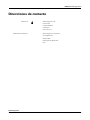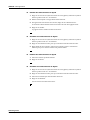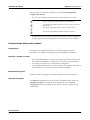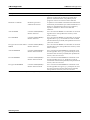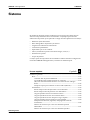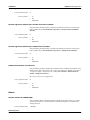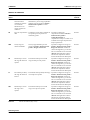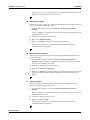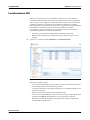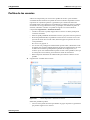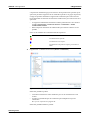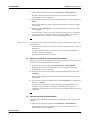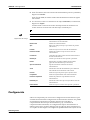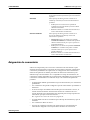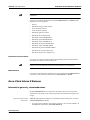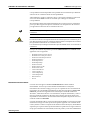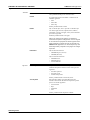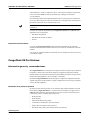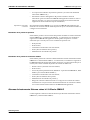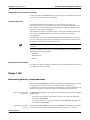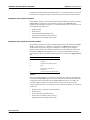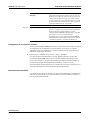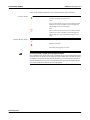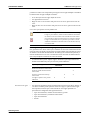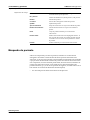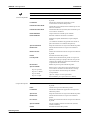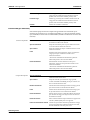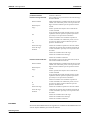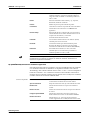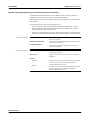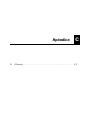cobas IT 1000 application
Manual de operador

COBAS y LIFE NEEDS ANSWERS son
marcas registradas de Roche.
©2011 Roche Diagnostics
RocheDiagnostics Ltd.
CH-6343 Rotkreuz

Roche Diagnostics
Manual de operador · Versión 3.9 2
cobas IT 1000 application
Historial de revisiones
Versión del manual Versión de software Fecha de revisión Cambios
1.0 1.0 Junio de 2004 Actualización de
software.
2.0 1.05 Junio de 2005 Actualización de
software.
2.1 1.06 Noviembre de 2005 Actualización de
software.
Definiciones de
alarmas añadidas.
2.2 1.07 Febrero de 2006 Actualización de
software.
2.3 1.07.01 Agosto de 2006 Actualización de
software,
correcciones
2.4 1.07.02 Octubre de 2006 Actualización de
software,
correcciones
2.5 1.07.03 Abril de 2007 Actualización de
software,
correcciones
2.6 1.07.03_01 Junio de 2007 Correcciones
2.7 1.07.04 Agosto de 2007 Actualización de
software
2.8 1.07.05 Noviembre de 2007 Actualizaciones de
software y del manual
de usuario
2.9 1.08 Febrero de 2008 Actualizaciones de
software y del manual
de usuario
3.0 1.09 Mayo de 2008 Actualizaciones de
software y del manual
de usuario
3.1 1.09.01 Octubre de 2008 Actualizaciones de
software y del manual
de usuario
3.2 1.09.02 Diciembre de 2008 Actualización de
software y del manual
de usuario
3.3 1.10 Marzo de 2009 Actualización de
software y del manual
de usuario
3.4 1.11 Junio de 2009 Actualizaciones
RiliBÄK 2008
3.5 1.12 Noviembre de 2009 Actualización de
software y del manual
de usuario

Roche Diagnostics
3 Manual de operador · Versión 3.9
cobas IT 1000 application
Nota del editor
Este manual es para los usuarios de cobas IT 1000 application.
Se han llevado a cabo todos los esfuerzos para garantizar que toda la información de
este manual es correcta en el momento de la impresión. No obstante, Roche
Diagnostics GmbH se reserva el derecho de realizar modificaciones necesarias sin
previo aviso como parte del desarrollo continuo del producto.
Las actualizaciones de software se realizan por representantes del servicio técnico de
Roche.
Finalidad La cobas IT 1000 application es una solución para la gestión de datos de análisis
clínicos de los puntos de atención profesional. Sus funciones principales son:
o Recibir resultados de pruebas de pacientes y resultados de control de calidad (de
forma electrónica o manual).
o Recibir mensajes de instrumentos y eventos de mantenimiento de instrumentos.
o Guardar resultados de pruebas de pacientes, resultados de control de calidad,
mensajes de instrumentos y eventos de mantenimiento de instrumentos.
o Gestionar usuarios y certificaciones de usuarios.
o Enviar resultados de pruebas de pacientes y resultados de control de calidad a
sistemas IT clientes.
o Validar resultados de pruebas de pacientes y resultados de control de calidad de
acuerdo con los criterios seleccionados del cliente.
o Configurar el flujo de trabajo de los instrumentos conectados.
o Informar.
Es importante leer detenidamente el presente manual antes de utilizar el sistema.
Copyright © 2001-2011, Roche Diagnostics Ltd. Todos los derechos reservados.
Marcas registradas Marcas registradas reconocidas:
3.6 1.13 Febrero de 2010 Actualización de
software y del manual
de usuario
3.7 1.14 Junio de 2010 Actualización de
software y del manual
de usuario
3.8 1.14.00.02 Octubre de 2010 Actualización de
software y del manual
de usuario
3.9 2.0 Junio de 2011 Actualización de
software y del manual
de usuario
Versión del manual Versión de software Fecha de revisión Cambios

Roche Diagnostics
Manual de operador · Versión 3.9 4
cobas IT 1000 application
o ROCHE, ROCHE OMNI, ACCU-CHEK, ROCHE CARDIAC, COBAS B,
COBAS AND LIFE NEEDS ANSWERS son marcas registradas de Roche.
o Roche y el símbolo de Roche son marcas comerciales registradas del grupo Roche.
o El resto de marcas comerciales son marcas comerciales de sus propietarios.
Retroalimentación Se han llevado a cabo todos los esfuerzos para garantizar que esta guía cumple con la
finalidad prevista. Serán bienvenidos los comentarios sobre cualquier aspecto de esta
guía y se tendrán en cuenta en próximas actualizaciones. Póngase en contacto con su
representante de Roche para comunicarle cualquier comentario o sugerencia.

Roche Diagnostics
5 Manual de operador · Versión 3.9
cobas IT 1000 application
Direcciones de contacto
Fabricante
Distribución en EE. UU.
Roche Diagnostics Ltd.
Forrenstrasse
CH-6343 Rotkreuz
Switzerland
www.roche.com
Roche Diagnostics Corporation
9115 Hague Road
PO Box 50457
Indianapolis, IN 46250-0457
USA

Roche Diagnostics
Manual de operador · Versión 3.9 6
cobas IT 1000 application
Utilización de este manual
Este manual está disponible en versión impresa y en versión electrónica. Puede
encontrar información detallada acerca de cada ventana y las funciones que puede
ejecutar en ellas pulsando F1 para visualizar la Ayuda.
Convenciones utilizadas en este manual
En los procedimientos paso a paso, hemos incluido capturas de pantalla de la
aplicación para proporcionarle representaciones gráficas de dónde y cómo realizar las
tareas.
A continuación, se presentan los símbolos y convenciones utilizadas en este manual.
Símbolos Pueden utilizarse los siguientes símbolos para llamar su atención sobre información
importante:
Este documento
Este documento tiene tres finalidades:
o Proporciona descripciones de los elementos de la interfaz de usuario de cobas IT
1000 application.
o Proporciona procedimientos paso a paso para realizar tareas de rutina.
o Proporciona información relativa a diferentes aspectos de cobas IT 1000
application.
Este documento está formado por dos partes principales y un apéndice.
o Comprender cobas IT 1000 en la página A-1. Incluye una visión general de cobas
IT 1000 application, una descripción de la interfaz de usuario y una descripción
de los avisos y mensajes de error.
o Conserve este manual en un lugar preservado de posibles daños.
o Asegúrese de que este documento está disponible en cualquier momento.
Símbolo Significado
Nota.
fF Localización en el software donde
puede efectuarse el procedimiento.
a Inicio de procedimiento.
o Elemento de lista.
e Referencia cruzada
Final del procedimiento.
Tabla -1 Símbolos utilizados en este manual

cobas IT 1000 application
Roche Diagnostics
7 Manual de operador · Versión 3.9
o Utilizar cobas IT 1000 en la página B-1. Incluye las instrucciones para la
utilización de los diferentes módulos de software.
o Glosario en la página C-3. Incluye la lista de términos utilizados y sus
definiciones.
Para ayudarle a encontrar la información que busca, hay un índice al comienzo de
cada capítulo, así como al comienzo del manual.
Este mismo documento se utiliza para la Ayuda, además del Manual de usuario para
imprimir (Instrucciones de uso). A continuación, se explica en qué consiste la ayuda
y cómo utilizarla.
Ayuda
La cobas IT 1000 application tiene una función de ayuda sensible al contexto, que
ayuda en la interacción con el sistema. "Sensible al contexto" quiere decir que
independientemente del área de la cobas IT 1000 application, al seleccionar la
función de Ayuda se muestra un texto de ayuda o una captura de pantalla relacionada
con esta área del software. La Ayuda es una forma rápida y práctica de encontrar
información, como explicaciones de pantallas y cuadros de diálogo, así como
explicaciones de cómo realizar tareas concretas.
La Ayuda aparecerá presionando F1 en el teclado o haciendo clic en el botón Ayuda
en la Área de botones. Puede seleccionar la ayuda sensible al contexto o un índice
general en Ayuda del sistema.
e
Interfaz de usuario en la página A-13
La entrada sensible al contexto muestra texto o una captura de pantalla relacionada
con la localización actual del software.
La ventana Ayuda Esta ventana está formada por tres áreas principales:
o Barra de botones
o Panel de navegación
o Panel de temas
Barra de botones
La barra de botones cuenta con los botones descritos a continuación:
Tenga en cuenta que las tres referencias anteriores enlazan solamente con la primera
página de cada parte.
Mostrar en contenidos
Localiza el tema mostrado actualmente en el panel de
navegación.
Anterior
Va al tema anterior en el panel de navegación.
Siguiente
Va al tema siguiente en el panel de navegación.
Temas relacionados
Utilice este botón para visualizar los temas relacionados
con el tema mostrado actualmente en el panel de temas.
E-mail
Envía por correo electrónico el tema mostrado
actualmente a un destinatario de correo electrónico.
Imprimir
Imprime el tema mostrado actualmente en el panel de
temas.

Roche Diagnostics
Manual de operador · Versión 3.9 8
cobas IT 1000 application
Panel de navegación
El panel de navegación aparece a la izquierda de la ventana Ayuda. Hay cuatro fichas
disponibles en la parte superior del panel: Contenido, Índice, Buscar y Favoritos.
La ficha Contenido utiliza iconos de libros y páginas para mostrar los contenidos de
la Ayuda de cobas IT 1000 application. La ficha Índice permite acceder al índice de la
Ayuda. La ficha Buscar permite acceder a la búsqueda de texto completo. Por último,
la ficha Favoritos permite a los usuarios guardar una lista de sus temas de ayuda
utilizados con mayor frecuencia.
Panel de temas
Los temas de Ayuda aparecen en el panel a la derecha del panel de navegación. Si el
tema se extiende más allá de la ventana, las barras de desplazamiento permitirán
visualizar el resto del tema.
El texto azul subrayado indica un enlace a un tema asociado. Si señala un enlace con
el ratón, el puntero se transformará en una mano.
a Mostrar Ayuda general
1
En el software cobas IT 1000 application, haga clic en el icono Ayuda en la Zona
de acción global
2
Seleccione Ayuda de sistema de la lista.
La ayuda de la cobas IT 1000 application se abre y muestra el tema de Ayuda
correspondiente en el panel de temas.
a Mostrar Ayuda sensible al contexto
1
En el software cobas IT 1000 application, seleccione la pantalla para la que desea
información detallada.
2
Haga clic en el icono de Ayuda en la Zona de acción global y seleccione Ayuda en
la lista o pulse la tecla <F1> en el teclado.
La ayuda de la cobas IT 1000 application se abre y muestra el tema de Ayuda
correspondiente en el panel de temas.
Buscar temas de ayuda Existen diferentes formas de encontrar la información que necesita en el sistema de
ayuda de la cobas IT 1000 application. La ficha Contenido muestra la estructura y
contenido del sistema de ayuda y le permite navegar hasta la ubicación deseada. La
ficha Índice muestra una lista de palabras clave predefinidas basándose en los títulos
de los temas y palabras o frases en el sistema de ayuda. La ficha Buscar le permite
realizar una búsqueda de texto completo.
a Utilizar la ficha Contenido
1
Haga clic en el icono de Ayuda en la Zona de acción global y seleccione Ayuda en
la lista o pulse la tecla <F1> en el teclado.
2
En el panel de navegación, haga doble clic en el icono del libro de la pantalla sobre
la que desea más información. La estructura del panel de navegación se expande y
muestra la información disponible.

cobas IT 1000 application
Roche Diagnostics
9 Manual de operador · Versión 3.9
3
Seleccione la página requerida o haga clic en un libro para expandir más la
estructura de contenidos. Cuando se escoge una página, el panel de temas
muestra el tema apropiado.
a Utilizar la ficha Índice
1
Haga clic en el icono de Ayuda en la Zona de acción global y seleccione Ayuda en
la lista o pulse la tecla <F1> en el teclado.
2
Haga clic en la ficha Índice para que se muestre la lista de entradas del índice.
3
Introduzca la entrada deseada del índice o desplácese a lo largo de la lista. En
cuanto comience a escribir la entrada del índice, en la lista se mostrarán aquellas
entradas con mayor coincidencia con el texto que está escribiendo.
4
Cuando haya encontrado la entrada deseada, haga doble clic sobre la misma o
selecciónela y, a continuación, haga clic en Mostrar para que se muestre el tema
en el panel de temas.
a Utilizar la ficha Buscar
1
Haga clic en el icono de Ayuda en la Zona de acción global y seleccione Ayuda en
la lista o pulse la tecla <F1> en el teclado.
2
Haga clic en la ficha Buscar.
3
En el primer cuadro de texto, introduzca la palabra o palabras que busca y haga
clic en Ir a o pulse <Intro> para buscar.
En la lista que está debajo se muestran los títulos de los temas coincidentes.
4
Haga clic en el título del tema para mostrarlo en el panel de temas.
Imprimir temas de Ayuda Puede resultarle útil imprimir un tema concreto de la Ayuda de cobas IT 1000
application.
a Imprimir temas de Ayuda
1
Haga clic en el icono de Ayuda en la Zona de acción global y seleccione Ayuda en
la lista o pulse la tecla <F1> en el teclado.
2
Realice una búsqueda o navegue hasta el tema deseado.
3
Para imprimir el tema actual, haga clic en el botón Imprimir en la barra de
botones.
Se abre el cuadro de diálogo Imprimir.
4
Compruebe que está seleccionada la impresora correcta y haga clic en Aceptar.
Se imprime el tema seleccionado.
Guardar temas favoritos de
Ayuda
Puede resultarle útil guardar sus temas favoritos de la Ayuda de cobas IT 1000
application.

Roche Diagnostics
Manual de operador · Versión 3.9 10
cobas IT 1000 application
a Guardar los temas favoritos de Ayuda
1
Haga clic en el icono de Ayuda en la Zona de acción global y seleccione Ayuda en
la lista o pulse la tecla <F1> en el teclado.
2
Realice una búsqueda o navegue hasta el tema deseado.
3
Para guardar el tema actual como favorito, haga clic en la ficha Favoritos.
Se mostrará el título del tema actual en el cuadro de texto de la página actual.
4
Haga clic en Añadir.
La página actual se añadirá a la lista de favoritos.
a Visualizar los temas favoritos de Ayuda
1
Haga clic en el icono de Ayuda en la Zona de acción global y seleccione Ayuda en
la lista o pulse la tecla <F1> en el teclado.
2
Haga clic en la ficha Favoritos para que se muestre la lista de temas favoritos.
3
Haga doble clic en la entrada o seleccione la entrada y pulse a continuación
Mostrar para que se muestre el tema en el panel de temas.
a Eliminar los temas favoritos de Ayuda
1
Seleccione el tema que desea eliminar.
2
Haga clic en Borrar.
a Visualizar los temas favoritos de Ayuda
1
Haga clic en el icono de Ayuda en la Zona de acción global y seleccione Ayuda en
la lista o pulse la tecla <F1> en el teclado.
2
Haga clic en la ficha Favoritos para que se muestre la lista de temas favoritos.
3
Seleccione la entrada que desea eliminar de la lista.
4
Haga clic en Eliminar.
La lista se borra de la lista de favoritos.

Roche Diagnostics
11 Manual de operador · Versión 3.9
cobas IT 1000 application
Clasificación de seguridad
La siguiente información de seguridad es aplicable al sistema y es conforme a ANSI
Z535.6-2006. La clasificación de seguridad Peligro, que indica una situación que
puede resultar en lesiones o muerte, no es aplicable al sistema y por tanto no está en la
lista.
Seguridad del sistema
La no observancia de la siguiente información de seguridad puede provocar
resultados incorrectos, datos corruptos y pérdida de datos.
AVISO
Aviso
Indica una situación potencialmente peligrosa que puede provocar lesiones graves o
severas en caso de ser ignorada.
PRECAUCIÓN
PRECAUCIÓN
Indica una situación potencialmente peligrosa que puede provocar lesiones y/o daños a la
propiedad en caso de ignorarse.
AVISO
AVISO
Indica un mensaje no relacionado con daños personales.
PRECAUCIÓN
Datos incorrectos o corruptos derivados de una operación incorrecta o de la
utilización de componentes incorrectos
o Utilice sólo ordenadores, monitores, impresoras y accesorios de acuerdo con las
recomendaciones del fabricante.
o Revise su ordenador regularmente (desfragmente el disco duro; instale, ejecute y
actualice el software antivirus; y compruebe en la pantalla de avisos si hay entradas de
error en el sistema).
PRECAUCIÓN
Datos corruptos debido a virus
Asegúrese de que su infraestructura está protegida por un cortafuegos, mantenga
actualizado el software antivirus y actualice su sistema operativo.
PRECAUCIÓN
Datos incorrectos o corruptos debido a un acceso no autorizado y modificaciones
realizadas
El acceso a sus datos y a la configuración deberá estar garantizado sólo a usuarios
autorizados. Todas las intervenciones del usuario están registradas en el sistema.

Roche Diagnostics
Manual de operador · Versión 3.9 12
cobas IT 1000 application
Seguridad de datos
La no observancia de la siguiente información de seguridad puede provocar
resultados incorrectos, datos corruptos y pérdida de datos.
Mantenimiento
La no observancia de la siguiente información de seguridad puede provocar
resultados incorrectos, datos corruptos y pérdida de datos.
PRECAUCIÓN
Acceso no autorizado y pérdida de datos debido a software malicioso y ataques
de hackers
Los medios de almacenamiento portátiles pueden estar infectados y transmitir malware al
ordenador. Este malware puede utilizarse para acceder de forma no autorizada a los datos
o provocar cambios no deseados en el software.
El propio producto no cuenta con una protección adicional contra software malicioso y
ataques de hackers.
Los clientes son responsables de la seguridad de su infraestructura de TI y de protegerla
frente a software malicioso y ataques de hackers. La no observancia de estas indicaciones
puede provocar una pérdida de datos o la inutilización del producto.
Roche recomienda tomar las siguientes precauciones:
Permitir sólo la conexión de dispositivos externos autorizados.
o Asegurar que todos los dispositivos externos están protegidos mediante software de
seguridad apropiado.
o Asegurar que el acceso a todos los dispositivos externos está protegido mediante
equipos de seguridad apropiados.
o No copiar ni instalar ningún software en el servidor a menos que sea parte del
software del sistema o que tenga instrucciones concretas de realizarlo por parte de un
representante del servicio técnico de Roche.
o Si se requiere software adicional en el servidor, contacte con su representante del
servicio técnico de Roche para garantizar la validación del software en cuestión.
o No utilice los puertos USB del servidor para conectar otros dispositivos de
almacenamiento a menos que tenga instrucciones específicas en la documentación
oficial de usuario o por parte de un representante del servicio técnico de Roche.
o Proceda con el máximo cuidado al utilizar dispositivos externos de almacenamiento,
tales como unidades flash USB, CD o DVD. No los utilice en ordenadores públicos o
domésticos mientras esté conectado al ordenador.
o Guarde todos los dispositivos de almacenamiento externo en un lugar seguro y
asegúrese de que únicamente las personas autorizadas puedan acceder a ellos.
PRECAUCIÓN
Pérdida de datos
Realice copias de seguridad de sus datos a intervalos reglares (idealmente a diario).
PRECAUCIÓN
Pérdida de datos o daños en el sistema debido a un fallo de alimentación.
Asegure el mantenimiento regular de la fuente de alimentación ininterrumpida.

Roche Diagnostics
13 Manual de operador · Versión 3.9
cobas IT 1000 application
Flujos de trabajo del laboratorio
La no observancia de la siguiente información de seguridad puede provocar
resultados incorrectos, datos corruptos y pérdida de datos.
Software de terceros
La no observancia de la siguiente información de seguridad puede provocar
resultados incorrectos, datos corruptos y pérdida de datos.
AVISO
Resultados incorrectos debido a calibraciones y controles de calidad expirados
Realice controles de calidad y calibraciones regularmente.
AVISO
Resultados incorrectos debido a una entrada incorrecta
Asegúrese de que los datos introducidos manualmente son correctos.
PRECAUCIÓN
Resultados incorrectos debido a datos incompletos del paciente
Los resultados del paciente sólo pueden validarse correctamente si todos los datos
requeridos del paciente se guardan en el sistema. En caso de transmisión incompleta de
los datos del paciente a través del sistema de información del hospital, puede que sea
necesario tener que repetir las pruebas.
PRECAUCIÓN
Validación no fiable debido a modificaciones no autorizadas en la configuración
de validación.
El fabricante no es responsable de cualesquiera consecuencias derivadas de
modificaciones no autorizadas en la configuración de validación aceptada incluida en el
sistema a petición del cliente.
PRECAUCIÓN
Fallos de funcionamiento y resultados incorrectos debido a software de terceros
La instalación de software de terceros que no haya sido aprobado por Roche Diagnostics
puede provocar fallos de funcionamiento. No instale un software no aprobado.

Roche Diagnostics
14 Manual de operador · Versión 3.7
aplicación cobas IT 1000
Índice de contenidos
Historial de revisiones 2
Nota del editor 3
Direcciones de contacto 5
Utilización de este manual 6
Convenciones utilizadas en este manual 6
Este documento 6
Ayuda 7
Clasificación de seguridad 11
Seguridad del sistema 11
Seguridad de datos 12
Mantenimiento 12
Flujos de trabajo del laboratorio 13
Software de terceros 13
Índice de contenidos 14
Comprender cobas IT 1000 Parte A
1 Visión general del software
Requisitos del sistema A–5
Concepto de seguridad A–6
Primeros pasos A–7
Descripción del mensaje emergente A–9
Descripciones de módulos A–11
Reglas de negocio A–11
2 Interfaz de usuario
Vista general de la pantalla de la aplicación A–15
Uso de la cobas IT 1000 application A–15
Utilizar cobas IT 1000 Parte B
3 Mi configuración
Idioma B–5
Configuración de avisos B–7
Restricciones B–11
4Sistema
Parámetros generales B–17
Definición demográfica B–32
Asignación de demográficos B–33
Definición de la alarma de instrumento B–37
Asignación de la alarma de instrumento B–44
Asignación de la alarma de sistema B–45
Definición del comentario B–46
Definición del tipo de muestra B–47
Definición de tubo B–48
Definición de la prueba B–50
Definición del grupo de pruebas B–57
Monitor de Message Broker B–62
5 Organización
Centros B–67
Localizaciones B–68
Localizaciones HIS B–70
Definición del grupo de trabajo B–71
Perfiles de los usuarios B–72
Gestión de usuarios B–79
Certificación de usuario B–84
Importación de la localización de HIS B–91
Importación de usuario B–92
6Material
Definición del material B–97
Gestión de lote B–100
7Instrumentos
Estado B–108
Configuración B–115
Asignación de instrumento B–125
Definición de mantenimiento B–135
Asignación de comentario B–138
Instrumentos fuera de línea B–140
8 Detalles de instrumentos admitidos
Conexión de instrumento B–147
Instrumentos conectables B–147
Recomendaciones generales B–148
Accu-Chek Inform B–148
Accu-Chek Inform II Sistema B–159
CoaguChek® XS Plus Sistema B–180
CoaguChek XS Pro Sistema B–190
Sistema cobas b 123 POC B–203
Sistema cobas b221/Sistema Roche OMNI S B–209
Sistema cobas b 121/Sistema Roche OMNI C B–213
Sistema cobas h 232 POC B–216
Urisys 1100 B–227
9 Control de calidad
Gestión de resultados B–235
Gráfico Levey Jennings B–240
Gráfico acumulativo B–242
Revisión Levey-Jennings B–243
Revisión linealidad B–245
Reglas múltiples B–247
Introducción de resultados manual B–250
Mapeo de pruebas de control de calidad B–251
10 Control de calidad (RiliBÄK 2008)
Revisión de resultados B–257
Gráfico Levey Jennings B–262
Gráfico acumulativo B–264
Revisión Levey-Jennings B–265
Introducción de resultados manual B–267

Roche Diagnostics
Manual de operador · Versión 3.7 15
aplicación cobas IT 1000
Mapeo Pruebas RiliBÄK B–269
Monitor de alarmas de resultados B–271
Mapeo de pruebas de control de calidad B–274
Monitor de alarmas DCM B–277
11 Resultados y pacientes
Validación de Muestras B–283
Introducción de resultados manual B–284
Búsqueda de paciente B–288
Edición de paciente único B–291
Validación de resultados B–294
Consulta de resultados B–305
12 Informes
Generación de informes B–309
Registro de informes B–311
Tipos de informes B–312
Apéndice Parte C
Glosario C–3


Roche Diagnostics
Manual de operador · Version 3.9 A-3
cobas IT 1000 application 1 Visión general del software
Table of contents
Visión general del software
Este capítulo permite obtener una visión general de la aplicación al completo. Incluye
una breve descripción de la finalidad y las funciones principales de cada uno de los
módulos de la aplicación, así como los principios de flujo de trabajo más importantes
que pueden aplicarse a cada uno de ellos.
Tenga en cuenta que sólo se permiten los siguientes caracteres en el ID de paciente.
La utilización de otros caracteres puede provocar que los resultados no coincidan: 0-
9, A-Z, a-z,_,-
Requisitos del sistema ..................................................................................................... A-5
Configuración del navegador .................................................................................. A-5
Concepto de seguridad ................................................................................................... A-6
Primeros pasos ................................................................................................................. A-7
Inicio de sesión .......................................................................................................... A-7
Cambiar contraseña de usuario ........................................................................ A-8
Configuraciones predefinidas ................................................................................. A-9
Descripción del mensaje emergente ............................................................................. A-9
Mensajes de aviso ...................................................................................................... A-9
Mensajes de error ...................................................................................................... A-9
Mensajes de información ....................................................................................... A-10
Mensajes de confirmación ..................................................................................... A-10
Descripciones de módulos ........................................................................................... A-11
Reglas de negocio .......................................................................................................... A-11
En este capítulo
Capítulo
1

Roche Diagnostics
A-4 Manual de operador · Version 3.9
1 Visión general del software cobas IT 1000 application
Table of contents

Roche Diagnostics
Manual de operador · Version 3.9 A-5
cobas IT 1000 application 1 Visión general del software
Requisitos del sistema
Requisitos del sistema
A continuación, se muestra una lista con los requisitos del sistema para cobas IT
1000 application. Los requisitos varían en función del uso que se da al ordenador. Los
requerimientos mostrados en la lista son el mínimo indispensable para el
funcionamiento correcto de cobas IT 1000 application. No obstante, se recomienda
una configuración que permita suficiente rendimiento en función de la carga de
trabajo y del número de usuarios.
Cliente Estos son los requisitos mínimos del sistema para clientes cobas IT 1000 application:
Servidor Los requisitos del servidor dependen del número y tipos de instrumentos conectados
y de los componentes instalados de la solución cobas POC IT. Póngase en contacto
con el servicio técnico de Roche para conocer los requisitos del servidor adecuados a
las necesidades de su institución.
Configuración del navegador
En el navegador Internet Explorer, es necesario aplicar una configuración para que la
cobas IT 1000 application funcione de la forma prevista.
Es necesario permitir las ventanas emergentes para que cobas IT 1000 application
funcione correctamente. No es necesario deshabilitar las barras de herramientas de
Google o MSN cuando se utilice la cobas IT 1000 application.
Procesador
Pentium® III 1,6 GHz
RAM
512 Mb
Disco duro
20 GbSistema de archivos NTFS recomendado.
Red
Adaptador de Ethernet de doble velocidad (10/100)
CD-ROM
Opcional
Monitor
1524 x 864 píxeles con 65.536 colores.
Ratón/teclado
Ambos
Lector de código de
barras
Opcional: modelos de teclado invertido y/o escáner de códigos de
barras
Software
Microsoft Silverlight 4.
SAI
o Si el SAI está activado, se inicia un procedimiento de apagado seguro antes de
interrumpir la fuente de alimentación.
o Se recomienda encarecidamente que el software del SAI esté siempre actualizado y
que se compruebe regularmente el funcionamiento del SAI.
WARNING
Aviso
o Se ha demostrado que la cobas IT 1000 application funciona en los sistemas
operativos especificados. Si desea actualizar su sistema operativo, póngase en
contacto con el departamento de servicio técnico de Roche.
o Es estrictamente necesario realizar tareas de mantenimiento regulares en el PC
servidor, como desfragmentaciones del disco duro, comprobación de virus y
comprobación de registros del sistema, para prevenir la inestabilidad del sistema o la
disminución del rendimiento.

Roche Diagnostics
A-6 Manual de operador · Version 3.9
1 Visión general del software cobas IT 1000 application
Concepto de seguridad
a Activar las ventanas emergentes en la aplicación
1
Acceda a Internet Explorer.
2
En el menú Herramientas, seleccione Bloqueador de elementos emergentes >
Configuración del bloqueador de elementos emergentes.
Se muestra el cuadro de diálogo Configuración del bloqueador de elementos
emergentes.
3
En el campo Dirección del sitio web que desea permitir, introduzca el URL de la
cobas IT 1000 application y haga clic en Añadir.
4
Cierre el cuadro de diálogo.
En caso necesario, realice el mismo procedimiento para cualquier otro
bloqueador que esté activo o desactívelo por completo.
Concepto de seguridad
La cobas IT 1000 application incluye un sistema de seguridad para garantizar que
sólo acceden a la aplicación los usuarios autorizados.
Sólo aquellos usuarios que han recibido del administrador un nombre de usuario y
contraseña pueden acceder a la aplicación.
e
Gestión de usuarios en la página B-79
Además, los perfiles de usuario asignados restringen el acceso a determinadas áreas
de la aplicación.
e
Perfiles de los usuarios en la página B-72
El administrador del sistema de la Intranet local también debe conceder permisos a
los usuarios de Windows para que puedan acceder a la cobas IT 1000 application. Los
usuarios no pueden acceder a la aplicación desde fuera de la Intranet a menos que
cuenten con un permiso especial para ello.
Los permisos especiales también se conceden para cambiar la configuración de
usuarios, pruebas, sistema e instrumento.
También es importante proporcionar a los usuarios de cobas IT 1000 application la
formación adecuada sobre la misma, para evitar un uso incorrecto del software (la
interpretación incorrecta de datos o la pérdida de datos, la configuración incorrecta
del sistema y los analizadores, etc.).
También recomendamos al personal de gestión del laboratorio que desarrolle
procedimientos estándar que describan cómo proceder en caso de avería del
instrumento mientras se están realizando las pruebas o se están transmitiendo datos,
o si surgen problemas durante el proceso de validación.
Asimismo, recomendamos al encargado de la configuración de la aplicación que
active y mapee todas la alarmas necesarias para garantizar que el usuario es
consciente de cualquier posible error en la comunicación o configuración.
e
Para más información sobre cómo están configuradas las alarmas, consulte:Definición de
la alarma de instrumento en la página B-37Asignación de la alarma de instrumento en la
página B-44Asignación de la alarma de sistema en la página B-45

Roche Diagnostics
Manual de operador · Version 3.9 A-7
cobas IT 1000 application 1 Visión general del software
Primeros pasos
cobas IT 1000 application permite el acceso remoto del personal de servicio técnico
de Roche para resolver los posibles problemas. El departamento de servicio técnico de
Roche Diagnostics garantiza la seguridad y confidencialidad en todas las conexiones
de acceso remoto.
Primeros pasos
Antes de utilizar cobas IT 1000 application, el administrador de la Intranet local debe
otorgar permisos al usuario del PC para acceder a la aplicación.
cobas IT 1000 application requiere que se configuren cuidadosamente los
parámetros, configuraciones de instrumentos, detalles sobre pruebas, y muchas
funciones y opciones necesarias para un correcto y satisfactorio funcionamiento.
El administrador de la aplicación debe crear un nombre de usuario y una contraseña
diferentes para cada usuario, y debe asignarlos a una localización y a un perfil.
Inicio de sesión
o Las rutas de inicio de sesión deben ser http://servername/cobasit1000 y el nombre
del servidor proporcionado por el administrador de la Intranet local.
o Los usuarios deben tener asignado un perfil.
o Cada usuario debe tener su propio nombre de usuario y contraseña.
o La contraseña debe ser conforme con los ajustes de longitud mínima y tipo de
caracteres para contraseñas.
o Debe seleccionar el centro al que desea conectarse.
o Si no hay más licencias disponibles al iniciar sesión, el sistema muestra un
mensaje y cierra la página.
Figure A-1 Inicio de sesión

Roche Diagnostics
A-8 Manual de operador · Version 3.9
1 Visión general del software cobas IT 1000 application
Primeros pasos
a Iniciar sesión en la cobas IT 1000 application
Utilice esta opción para autenticarse en el sistema y entrar en la aplicación.
1
Introduzca o seleccione en el explorador web la dirección de inicio de sesión.
Aparece la página de inicio de sesión de la cobas IT 1000 application.
2
Escriba su ID de usuario y contraseña y, a continuación, haga clic en Aceptar.
En la parte inferior del cuadro de diálogo aparece la lista de centros.
3
Seleccione el centro deseado y haga clic de nuevo en Aceptar.
El ordenador carga la cobas IT 1000 application y crea una sesión nueva para el
usuario.
¿Qué ocurre si...? o La validez de la contraseña debe ser renovada tras un periodo de tiempo
determinado.
O La cobas IT 1000 application muestra un mensaje con el periodo de validez de
la contraseña.
O Haga clic en Cambiar contraseña e introduzca la nueva contraseña, o haga
clic en Aceptar e inicie sesión sin cambiar la contraseña.
o No se ha modificado la contraseña desde hace un cierto tiempo.
O El sistema muestra un mensaje solicitando una nueva contraseña.
o Puede acceder a más de un centro.
O Elija el centro de la lista desplegable.
Cambiar contraseña de usuario
o La contraseña puede consistir únicamente en letras (de la A a la Z) y números (de
0 a 9). No se recomiendan caracteres especiales ni letras específicas de otros
idiomas. La longitud y complejidad de la contraseña dependen de los ajustes
seleccionados en la aplicación.
a Cambiar su contraseña
1
En el explorador web, introduzca o seleccione la dirección de la cobas IT 1000
application.
Aparece la página de inicio de sesión de la cobas IT 1000 application.
2
Introduzca el ID de usuario.
3
Haga clic en Cambiar contraseña.
Figure A-2 Cuadro de diálogo Cambiar contraseña

Roche Diagnostics
Manual de operador · Version 3.9 A-9
cobas IT 1000 application 1 Visión general del software
Descripción del mensaje emergente
4
Introduzca la contraseña actual, la nueva contraseña y la confirmación de la
nueva contraseña.
5
Haga clic en Aceptar.
Se guarda la nueva contraseña.
Configuraciones predefinidas
cobas IT 1000 application tiene configuraciones predefinidas pensadas para facilitar
las tareas de configuración de los especialistas de Roche durante la instalación y
configuración de este software.
Descripción del mensaje emergente
Mensajes de aviso
Los mensajes de aviso le alertan acerca de procedimientos incorrectos, acciones que
no pueden realizarse, problemas o información importante del sistema de la que debe
ser consciente.
Acción requerida Haga clic en Aceptar para confirmar que se ha leído el aviso. Si son necesarias más
acciones, proceda en consecuencia.
Ejemplo
Mensajes de error
Los mensajes de error son aquellos que aparecen en la pantalla para informarle acerca
de un error que se ha producido.
Acción requerida Haga clic en Aceptar para confirmar que se ha leído el mensaje y se han llevado a
cabo las acciones correctivas.
WARNING
Servicio técnico Roche
Estas configuraciones predefinidas sirven sólo como referencia y no deben tomarse como
valores predeterminados sin realizar un proceso de configuración más detallado.
Figure A-3 Mensaje de aviso

Roche Diagnostics
A-10 Manual de operador · Version 3.9
1 Visión general del software cobas IT 1000 application
Descripción del mensaje emergente
Ejemplo
Mensajes de información
Proporcionan información adicional acerca de las acciones o condiciones de la
aplicación.
Acción requerida Haga clic en Aceptar para confirmar que se ha leído el mensaje. No son necesarias
más acciones.
Ejemplo
gg
Mensajes de confirmación
Solicitan que acepte o cancele una acción antes de ser efectuada.
Acción requerida Haga clic en Aceptar para aceptar y permitir que se realice la acción. Haga clic en
Cancelar para detener el procedimiento que estaba a punto de iniciar.
Ejemplo
Figure A-4 Mensaje de error
Figure A-5 Mensaje de información
Figure A-6 Mensaje de confirmación

Roche Diagnostics
Manual de operador · Version 3.9 A-11
cobas IT 1000 application 1 Visión general del software
Descripciones de módulos
Descripciones de módulos
Cada módulo proporciona un grupo específico de funcionalidades. Durante la
instalación, puede decidir si utiliza el sistema de control de calidad Westgard o
RiliBÄK.
e
Si desea obtener más información acerca de los módulos, consulte Menús en la
página B-75.
La cobas IT 1000 application está dividida en los siguientes módulos:
o Mi configuración
o Sistema
o Organización
o Materiales
o Instrumentos
o Control de calidad (Westgard o Rilibäk)
o Resultados y pacientes
o Informes
Reglas de negocio
Estas son las reglas de negocio básicas de la cobas IT 1000 application.
General o A cada usuario, se le asigna un ID de usuario y una contraseña para poder acceder
a la aplicación.
o Los usuarios de cobas IT 1000 application sólo pueden llevar a cabo aquellas
acciones para las que dispongan del permiso correspondiente.
e
Perfiles de los usuarios en la página B-72
o Los cambios efectuados en los registros se guardan en un registro aparte (p. ej.,
cambios de estado).
o Es necesario configurar los usuarios, instrumentos, materiales y pruebas antes de
poder utilizar cobas IT 1000 application.
o Si visualiza Error del servidor en la cobas IT 1000 application, se ha detenido la
base de datos mientras estaba trabajando o se ha interrumpido la conexión con el
servidor. Finalice la sesión e iníciela de nuevo.
Instrumentos o Cada tipo de instrumento necesita tener instalado su propio controlador para
poder interactuar con la cobas IT 1000 application.
o Pueden establecerse diferentes configuraciones para un mismo tipo de
instrumento.
o Los usuarios necesitan disponer de una certificación para utilizar un tipo de
instrumento específico.
Datos o Las pruebas con alarmas de bloqueo sólo pueden ser validadas manualmente.
o El botón de comentarios le permite agregar comentarios a resultados de pruebas o
pacientes en la pantalla de validación, o a resultados y gráficos de control de
calidad en el módulo de QC.

Roche Diagnostics
A-12 Manual de operador · Version 3.9
1 Visión general del software cobas IT 1000 application
Reglas de negocio
o Mientras un usuario está editando un registro, dicho registro puede aparecer
como no editable para el resto de usuarios que acceden al mismo registro en ese
mismo momento.
o Algunos campos no pueden duplicarse. Al tratar de guardar datos duplicados que
deben ser únicos, aparece en la pantalla un mensaje de error.
o Si el contenido de alguno de los campos no cumple con la configuración
establecida previamente (p. ej., tipo o formato incorrectos de los datos
introducidos), el sistema muestra un mensaje de aviso.
o Es posible crear una copia de seguridad de los datos generados.
o Por defecto, sólo se admiten los conjuntos de caracteres de Europa Occidental en
la comunicación del instrumento. No obstante, puede activarse la compatibilidad
para conjuntos de caracteres Unicode en caso necesario, además de las áreas que
ya permiten los datos Unicode por defecto.

Roche Diagnostics
Manual de operador · Versión 3.9 A-13
cobas IT 1000 application 2 Interfaz de usuario
Módulo de producto (si procede) Índice de contenidos
Interfaz de usuario
En este capítulo, se presenta una descripción del aspecto de la interfaz de usuario de
la aplicación y de su comportamiento. También contiene una descripción detallada
de los pasos que se deben seguir para llevar a cabo los procedimientos que suelen
utilizarse con más frecuencia en la aplicación, como la adición de registros, su
edición, etc.
Vista general de la pantalla de la aplicación .............................................................. A-15
Uso de la cobas IT 1000 application ........................................................................... A-15
Filtrado dinámico ................................................................................................... A-17
Área de botones ....................................................................................................... A-17
Área de avisos .......................................................................................................... A-17
Características básicas del software ...................................................................... A-18
Configuración ................................................................................................... A-18
Introducir y trabajar con datos ....................................................................... A-18
Información de registro ................................................................................... A-18
Indicador de progreso ...................................................................................... A-18
En este capítulo
Capítulo
2

Roche Diagnostics
A-14 Manual de operador · Versión 3.9
2 Interfaz de usuario cobas IT 1000 application
Índice de contenidos Módulo de producto (si procede)

Roche Diagnostics
Manual de operador · Versión 3.9 A-15
cobas IT 1000 application 2 Interfaz de usuario
Módulo de producto (si procede) Vista general de la pantalla de la aplicación
Vista general de la pantalla de la aplicación
El siguiente gráfico muestra la apariencia general de la cobas IT 1000 application.
Es posible maximizar o modificar el tamaño de la ventana.
Uso de la cobas IT 1000 application
En todas las pantallas es posible adaptar el tamaño de la ventana, por ejemplo,
cambiando el tamaño o moviendo columnas de tablas.
La figura y las descripciones siguientes muestran las partes específicas de la pantalla
de la cobas IT 1000 application: qué significan y cómo es posible modificar la
apariencia y el comportamiento de la aplicación.
A Área de botones. Si desea obtener más
información, consulte Área de botones en la
página A-17
B Área multicentros
C Área de menú
D Área de pantalla principal
E Área de avisos. Si desea obtener más
información, consulte Área de avisos en la
página A-17
Figure A-7 Vista general de la pantalla de la aplicación
A
B
C
D
E

Roche Diagnostics
A-16 Manual de operador · Versión 3.9
2 Interfaz de usuario cobas IT 1000 application
Uso de la cobas IT 1000 application Módulo de producto (si procede)
Desde la pantalla cobas IT 1000 application es posible efectuar lo siguiente:
o Para ocultar o mostrar el Área de menú y el Área de avisos, haga clic en el botón
Mostrar/ocultar menú y Panel de avisos.
o Para abrir una lista de pantallas, haga clic en la viñeta con forma de triángulo.
o Para clasificar los avisos según la severidad o la fecha, haga clic en los botones de
flecha junto a Severidad o Fecha.
o Para actualizar el área de avisos, haga clic en el botón Actualizar.
o Para abrir fichas de aplicación para diferentes centros, haga clic en el botón Más y
seleccione el centro en el que desea trabajar.
o Para clasificar una lista por contenido haga clic en el encabezado de la columna.
o Para mover una columna en una tabla, haga clic sin soltar en el encabezado de la
columna, arrastre y suelte.
o Para modificar el ancho de una columna haga clic en el borde y ajústelo hasta el
ancho deseado.
o Para deshacer todos los cambios efectuados en el diseño y restablecer el diseño
original, haga clic en el botón Restaurar la configuración original.
o Para agrupar los datos de acuerdo con las columnas seleccionadas, haga clic en el
botón Agrupar por..., seleccione las columnas que desea agrupar y haga clic en el
botón Aceptar.
o Para navegar por las páginas de una en una, utilice las flechas izquierda o derecha.
o Para ir a la primera o a la última página, haga clic en las flechas de los extremos
izquierdo o derecho.
A Botón Mostrar/ocultar menú y panel de avisos.
B Módulo: haga clic en el triángulo para abrir o cerrar esta lista de pantallas.
C Botones Clasificar por severidad, Clasificar por fecha y Actualizar.
D Botón Restaurar configuración original.
E Botón Filtrado dinámico. Si desea obtener más información, consulte Filtrado
dinámico en la página A-17.
F Botón Agrupar por....
Figure A-8 Comprender la pantalla de cobas IT 1000
e
C
B
a
F
D
e

Roche Diagnostics
Manual de operador · Versión 3.9 A-17
cobas IT 1000 application 2 Interfaz de usuario
Módulo de producto (si procede) Uso de la cobas IT 1000 application
o Para ir a una página concreta, introduzca el número de la página directamente en
el campo Página.
o Para activar o desactivar el filtrado dinámico, haga clic en el símbolo Filtrado
dinámico.
Filtrado dinámico
Le permite filtrar entre los datos recuperados. Esta función es útil si sabe que los datos
que necesita ya se han recuperado y desea encontrar registros concretos. Esta función
no recupera datos adicionales.
El símbolo de filtrado dinámico presenta un color de acuerdo con su estado:
Área de botones
En el Área de botones puede ver las funciones que son permanentemente accesibles.
Área de avisos
En el Área de avisos (C), se muestran los mensajes generados automáticamente.
Pueden visualizarse mientras se ejecuta el trabajo rutinario diario. Los mensajes de
información y alarma presentan un código de colores por orden de importancia. El
Área de avisos se actualiza cada minuto.
Figure A-9 Barra de navegación de páginas
Activado (azul)
Desactivado (rojo)
Uso deshabilitado (gris)
Table A-1 Símbolos de filtrado dinámico
Finaliza la sesión y cierra la ventana de la aplicación.
Muestra u oculta los botones específicos de exportación de datos.
Puede exportar datos como PDF, Excel, texto y Prev. y registro
(PDF).
Abre el menú de ayuda, que incluye enlaces a la ayuda general del
sistema, ayuda específica de contexto, información acerca del número
de versión y el cuadro de diálogo Acerca de.
Finaliza la sesión y vuelve a la pantalla de inicio de sesión. La ventana
de la aplicación no se cierra.

Roche Diagnostics
A-18 Manual de operador · Versión 3.9
2 Interfaz de usuario cobas IT 1000 application
Uso de la cobas IT 1000 application Módulo de producto (si procede)
Estos mensajes y su severidad se configuran en la pantalla Mi configuración >
Configuración de avisos .
o Los iconos que indican la gravedad del aviso están codificados por colores.
o Una flecha indica que el número de eventos subyacentes aumenta o disminuye.
Un signo igual indica que el número de eventos subyacentes no ha cambiado.
Características básicas del software
Configuración
Las pantallas son interdependientes, por lo cual debe asegurarse de que la
información o los parámetros requeridos se hayan configurado previamente.
Introducir y trabajar con datos
o De forma predeterminada, los campos de entrada de texto tienen un fondo más
claro cuando son editables y un fondo más oscuro cuando son de sólo lectura.
o Los campos con un punto rojo a la izquierda son obligatorios.
o Antes de guardar la información, se comprueba que sea coherente y adecuada. Si
la información no es correcta se muestra un mensaje emergente.
Información de registro
Todos los cambios se registran en un archivo de registro que puede exportarse.
Indicador de progreso
Si la cobas IT 1000 application está procesando o recuperando datos, aparece un
Indicador de progreso. Cuando está activo, puede hacer clic en el Área de
navegación para abrir otra pantalla, pero la operación actual se cancelará previa
confirmación.
Icono parpadeante. Una alarma de gravedad crítica indica que el
aviso es muy grave y requiere su atención inmediatamente.
Una alarma de gravedad alta indica que el aviso requiere su atención
urgentemente.
Una alarma de gravedad media requiere su atención pronto.
Una alarma de gravedad baja también requiere su atención.

3 Mi configuración . . . . . . . . . . . . . . . . . . . . . . . . . . . . . . . . . . . . B-3
4 Sistema . . . . . . . . . . . . . . . . . . . . . . . . . . . . . . . . . . . . . . . . . . . . B-13
5 Organización . . . . . . . . . . . . . . . . . . . . . . . . . . . . . . . . . . . . . . . B-65
6 Material . . . . . . . . . . . . . . . . . . . . . . . . . . . . . . . . . . . . . . . . . . . B-95
7 Instrumentos . . . . . . . . . . . . . . . . . . . . . . . . . . . . . . . . . . . . . . . . B-107
8 Detalles de instrumentos admitidos . . . . . . . . . . . . . . . . . . . . . B-143
9 Control de calidad . . . . . . . . . . . . . . . . . . . . . . . . . . . . . . . . . . . B-233
10 Control de calidad (RiliBÄK 2008) . . . . . . . . . . . . . . . . . . . . . . B-255
11 Resultados y pacientes . . . . . . . . . . . . . . . . . . . . . . . . . . . . . . . . B-281
12 Informes . . . . . . . . . . . . . . . . . . . . . . . . . . . . . . . . . . . . . . . . . . . B-307
Utilizar cobas IT 1000
B


Roche Diagnostics
Manual de operador · Versión 3.9 B-3
cobas IT 1000 application 3 Mi configuración
Módulo de producto (si procede) Índice de contenidos
Mi configuración
El módulo Mi configuración ofrece un punto acceso único para configurar los ajustes
específicos del usuario actual. Entre estos se incluyen:
o Idioma (aquí también puede configurar el formato de fecha y hora y el formato de
número).
o Configuración de avisos (aquí puede configurar tipos de avisos, su severidad y si
aparece un mensaje de aviso para determinados avisos del sistema).
La mayor parte de componentes de este módulo se utilizan durante la configuración
inicial de cobas IT 1000 application y raramente se utilizan después.
Idioma ................................................................................................................................ B-5
Configuración de avisos .................................................................................................. B-7
Lista de avisos ....................................................................................................... B-8
Restricciones ................................................................................................................... B-11
En este capítulo
Capítulo
3

Roche Diagnostics
B-4 Manual de operador · Versión 3.9
3 Mi configuración cobas IT 1000 application
Índice de contenidos Módulo de producto (si procede)

Roche Diagnostics
Manual de operador · Versión 3.9 B-5
cobas IT 1000 application 3 Mi configuración
Módulo de producto (si procede) Idioma
Idioma
Utilice este componente para configurar su idioma y formato de número, hora y
fecha. La configuración seleccionada se guarda con su perfil y se recupera durante el
siguiente inicio de sesión del usuario. Varios usuarios que inicien sesión
simultáneamente en estaciones de trabajo diferentes pueden utilizar configuraciones
diferentes al mismo tiempo.
f Mi configuración > Idioma
a Modificar la configuración regional
1
En el árbol de navegación, haga clic en Mi configuración > Idioma.
Aparece la pantalla de configuración de los parámetros regionales.
2
Seleccione el idioma y el formato de números, fecha y hora.
3
Haga clic en Aceptar. Los cambios se graban y se aplican.
Idioma Seleccione el idioma deseado de la lista. El número de versión mostrado con una
entrada de idioma es la versión de la aplicación para el correspondiente paquete de
idioma. Como resultado, algunas etiquetas de pantalla pueden aparecer en inglés si
las traducciones de estas etiquetas no se incluyeron en el número de versión indicado.
Los formatos seleccionados (sobre todo el formato de fecha y hora) en esta pantalla deben
utilizarse de manera uniforme a lo largo de toda la aplicación a la hora de introducir datos.
Figure B-1 Pantalla Mi configuración > Idioma

Roche Diagnostics
B-6 Manual de operador · Versión 3.9
3 Mi configuración cobas IT 1000 application
Idioma Módulo de producto (si procede)
Formato número Seleccione el formato numérico deseado:
Formato hora Seleccione el formato de hora deseado:
Formato fecha Seleccione el formato de fecha deseado:
XX,XXX.XX
Los millares y millones se separan con una coma; los
decimales se indican con un punto.
XX.XXX,XX
Los millares y millones se separan con un punto; Los
decimales se indican con una coma.
XX XXX,XX
Los millares y millones se separan con un espacio; los
decimales se indican con una coma.
HH:mm
Formato de 24 horas
hh:mm tt
Formato de 12 horas (AM/PM)
dd
Día (2 dígitos)
MM
Mes (2 dígitos)
aaaa
Año (4 dígitos)
aa
Año (2 dígitos)

Roche Diagnostics
Manual de operador · Versión 3.9 B-7
cobas IT 1000 application 3 Mi configuración
Módulo de producto (si procede) Configuración de avisos
Configuración de avisos
Utilice este componente para asignar un grado de severidad a cada tipo de aviso y
restringir los eventos que desencadenan avisos.
o Hay 4 niveles de gravedad: crítico, alto, medio y bajo.
e
Área de avisos en la página A-17
f Mi configuración > Configuración de avisos (Importar > Configuración de avisos)
Desde esta pantalla es posible:
o Acceder a la pantalla Restricciones para definir condiciones más específicas al
recibir un aviso específico.
a Activar un aviso
1
En el árbol de navegación, haga clic en Mi configuración > Configuración de
avisos.
2
Seleccione el aviso que desea activar.
3
Haga clic en Activar.
4
Haga doble clic en el aviso para modificar su gravedad. Los detalles acerca del
aviso seleccionado se muestran en el Área de detalle.
Aviso de lote de material expirado
Los avisos de lotes de material de control de calidad y de linealidad expirados deberán
activarse si están conectados instrumentos que no detectan la expiración del lote de
material.
Figure B-2 Pantalla Mi configuración > Configuración de avisos

Roche Diagnostics
B-8 Manual de operador · Versión 3.9
3 Mi configuración cobas IT 1000 application
Configuración de avisos Módulo de producto (si procede)
5
Seleccione el nivel de gravedad que debe aplicarse al aviso y haga clic en Aceptar.
a Desactivar un aviso
1
En el árbol de navegación, haga clic en Sistema > Configuración de avisos.
2
Seleccione el aviso que desea desactivar.
3
Haga clic en Desactivar. El aviso se desactiva.
Lista de avisos
Mensaje de aviso Módulo relacionado Descripción/Acción requerida
Copia de seguridad pendiente
Error del instrumento BGE Un instrumento Roche de gases en sangre conectado a cobas
bge link está en estado Error. Compruebe el estado e inicie
acciones correctivas en cobas bge link. Se requiere la versión
4.0 o superior de cobas bge link.
Error crítico del instrumento
BGE
Un instrumento Roche de gases en sangre conectado a cobas
bge link está en estado "Error crítico". Compruebe el estado e
inicie urgentemente acciones correctivas en cobas bge link.
Se requiere la versión 4.0 o superior de cobas bge link.
Nuevos instrumentos pendientes Instrumentos > Asignación de
instrumento
Se ha conectado un instrumento nuevo a la aplicación.
Asigne la configuración deseada y la localización organizativa
e introduzca el nombre deseado.
Eventos de instrumento (sin
confirmar)
Instrumentos > Estado Compruebe la información de estado y resuelva el problema
notificado.
Tareas pendientes de
mantenimiento
Instrumentos > Definición de
mantenimiento
Mantenimiento requerido para uno o más instrumentos
según la programación.
Material caducado (prueba) Materiales > Gestión de lote Se ha superado la fecha de expiración del lote de pruebas.
Desactive el lote o lotes de prueba afectados.
Material caducado (QC) Materiales > Gestión de lote Se ha superado la fecha de expiración del lote de control de
calidad. Desactive el lote o lotes de control de calidad
afectados.
Material caducado (Lin) Materiales > Gestión de lote Se ha superado la fecha de expiración del lote de linealidad.
Desactive el lote o lotes de linealidad afectados.
Nuevos lotes para revisar
(prueba)
Materiales > Gestión de lote Lote de pruebas sin revisar utilizado en instrumentos.
Compruebe la fecha de caducidad, los rangos (que dependen
del material) y revise para autorizar el uso general.
Nuevos lotes para revisar (control
de calidad)
Materiales > Gestión de lote Lote de control de calidad sin revisar utilizado en
instrumentos. Compruebe la fecha de caducidad, los rangos
(que dependen del material) y revise para autorizar el uso
general.
Nuevos lotes para revisar (Lin) Materiales > Gestión de lote Lote de linealidad sin revisar utilizado en instrumentos.
Compruebe la fecha de expiración, los destinos y la
desviación permitida (que dependen del material) y revise
para autorizar el uso general.
Table B-1 Lista de mensajes de aviso (Hoja 1 de 3)

Roche Diagnostics
Manual de operador · Versión 3.9 B-9
cobas IT 1000 application 3 Mi configuración
Módulo de producto (si procede) Configuración de avisos
Certificaciones pendientes Organización > Certificación de
usuario
El certificado o certificados de usuario expirarán dentro del
período de tiempo ajustado en Sistema > Parámetros
generales. Este aviso incluye certificados de recertificación
automática, los cuales ya han cumplido con los criterios de
recertificación automática.
Resultados de control de calidad
no revisados
Control de calidad > Revisión de
resultados
La aplicación no ha validado automáticamente determinados
resultados del control de calidad debido a que estaban
identificados con alarmas con gravedad de "Error". Revise
estos resultados y acéptelos o rechácelos en función de los
SOP de la institución.
Bloqueo de control de calidad Control de calidad > Revisión de
resultados
Prueba de instrumento bloqueada ya que el resultado de
control de calidad estaba fuera de rango y/o incumplía reglas
múltiples y/o estaba identificado con alarma(s) del sistema de
gravedad Error. Resuelva el problema técnico o del proceso
subyacente y vuelva a realizar el control.
Aviso de control de calidad Control de calidad > Revisión de
resultados
Prueba de instrumento en estado de aviso ya que el resultado
de control de calidad incumplía una o varias reglas múltiples
y/o estaba identificado con alarma(s) del sistema de gravedad
"Aviso". Resuelva el problema técnico o del proceso
subyacente y vuelva a realizar el control.
Gráficos LJ sin revisar Control de calidad > Revisión
Levey-Jennings
Los gráficos Levey-Jennings del mes o meses previos están en
espera de revisión por parte del usuario.
Gráficos de linealidad sin revisar Control de calidad > Revisión
linealidad
Las ejecuciones de linealidad del día o días previos están en
espera de revisión por parte del usuario.
Resultados de QC con RB
violaciones
Control de calidad (Rilibäk 2008)
> Monitor de alarmas
Prueba de instrumento bloqueada ya que el resultado de
control de calidad aceptado estaba fuera de la desviación
permitida. Resuelva el problema técnico o del proceso
subyacente, documente la acción correctiva y confirme la
alarma.
Instrumentos con QC pendientes Control de calidad (Rilibäk 2008)
> Revisión de resultados
Control de calidad no realizado dentro del periodo de tiempo
definido. El instrumento requiere un control de calidad
inmediato.
Resultados de control de calidad
no revisados
RiliBÄK > Revisión resultados La aplicación no ha validado automáticamente determinados
resultados del control de calidad debido a que estaban
identificados con alarmas con gravedad de "Error". Revise
estos resultados y acéptelos o rechácelos en función de los
SOP de la institución.
Bloqueo de control de calidad RiliBÄK > Revisión resultados Prueba de instrumento bloqueada ya que el resultado de
control de calidad estaba fuera de la desviación permitida y/o
incumplía una o varias alarmas del sistema con gravedad
Error. Resuelva el problema técnico o del proceso subyacente
y vuelva a realizar el control.
Aviso de control de calidad RiliBÄK > Revisión resultados Prueba de instrumento en estado de aviso ya que el resultado
de control de calidad incumplía una o varias alarmas del
sistema con gravedad "Aviso". Resuelva el problema técnico o
del proceso subyacente y vuelva a realizar el control.
Gráficos LJ sin revisar RiliBÄK > Revisión resultados Los gráficos Levey-Jennings de los meses previos están en
espera de revisión por parte del usuario.
Compruebe el espacio en disco La base de datos ha superado el tamaño esperado.
Compruebe el espacio en disco. En caso necesario, póngase
en contacto con el servicio técnico de Roche.
Mensaje de aviso Módulo relacionado Descripción/Acción requerida
Table B-1 Lista de mensajes de aviso (Hoja 2 de 3)

Roche Diagnostics
B-10 Manual de operador · Versión 3.9
3 Mi configuración cobas IT 1000 application
Configuración de avisos Módulo de producto (si procede)
Error de comunicación interna Imposible comunicarse con todos los módulos de la
aplicación. Asegúrese de que todos los servidores de la
aplicación están funcionando. Si el problema persiste,
póngase en contacto con el servicio técnico de Roche.
Resultados no validados Resultados y pacientes>
Validación de muestras
La aplicación no ha validado automáticamente determinados
resultados de paciente debido a que estaban identificados con
alarmas con gravedad de Error. Revise estos resultados y
acéptelos o rechácelos en función de los SOP de la
institución.
Aviso de RiliBÄK Control de calidad (Rilibäk) >
Monitor de alarmas
Una o varias alarmas RiliBÄK no confirmadas con el nivel de
seguridad "Aviso" están pendientes de revisión y de una
acción correctiva.
Error de RiliBÄK Control de calidad (Rilibäk) >
Monitor de alarmas
Una o varias alarmas RiliBÄK no confirmadas con el nivel de
seguridad "Error" (p. ej., un resultado de control de calidad
fuera de la desviación permitida) están pendientes de revisión
y de acción correctiva.
Error grave de control de calidad
RiliBÄK
Control de calidad (Rilibäk) >
Monitor de alarmas
Una o varias alarmas RiliBÄK no confirmadas con el nivel de
seguridad "Error grave" están pendientes de revisión y de una
acción correctiva.
Aviso DCM RiliBÄK Control de calidad (Rilibäk) >
Monitor de alarmas DCM
Una o varias alarmas DCM RiliBÄK no confirmadas con el
nivel de seguridad "Aviso" (p. ej., ejecutar DCM para el mes
actual fuera de la desviación permitida) están pendientes de
revisión y de acción correctiva.
Error DCM RiliBÄK Control de calidad (Rilibäk) >
Monitor de alarmas DCM
Una o varias alarmas DCM RiliBÄK no confirmadas con el
nivel de seguridad "Error" (p. ej., DCM para un ciclo de
control fuera de la desviación permitida) están pendientes de
revisión y de acción correctiva.
Error grave DCM RiliBÄK Control de calidad (Rilibäk) >
Monitor de alarmas DCM
Una o varias alarmas DCM RiliBÄK no confirmadas con el
nivel de seguridad "Error grave" (p. ej., DCM para dos ciclos
de control consecutivos fuera de la desviación permitida)
están pendientes de revisión y de acción correctiva.
Mensaje de aviso Módulo relacionado Descripción/Acción requerida
Table B-1 Lista de mensajes de aviso (Hoja 3 de 3)

Roche Diagnostics
Manual de operador · Versión 3.9 B-11
cobas IT 1000 application 3 Mi configuración
Módulo de producto (si procede) Restricciones
Restricciones
Utilice esta pantalla para definir restricciones para los eventos que pueden generar un
aviso.
o Puede definirse un número ilimitado de restricciones.
o Cuando se define una restricción para un aviso específico, sólo aparecerán en el
Área de avisos aquellos avisos que cumplan la restricción establecida.
o Necesita derechos de administrador para efectuar cambios en esta pantalla.
f Mi configuración > Configuración de avisos > Restricciones
Desde esta pantalla es posible efectuar lo siguiente:
a Definir restricciones
1
En el árbol de navegación, haga clic en Mi configuración > Configuración de
avisos.
2
Haga clic en Restricciones.
3
Seleccione el aviso y los criterios de filtro, y haga clic en Valores.
4
Seleccione los valores que deben desencadenar eventos y haga clic en Aceptar.
En el Área de lista se visualiza la información actualizada. Los cambios se guardan
automáticamente en la base de datos.
Figure B-3 Pantalla Mi configuración > Configuración de avisos > Restricciones

Roche Diagnostics
B-12 Manual de operador · Versión 3.9
3 Mi configuración cobas IT 1000 application
Restricciones Módulo de producto (si procede)

Roche Diagnostics
Manual de operador · Versión 3.9 B-13
cobas IT 1000 application 4Sistema
Módulo de producto (si procede) Índice de contenidos
Sistema
El módulo de sistema le permite configurar todos los ajustes de la aplicación que
afectan al comportamiento de los otros módulos. Un ejemplo típico serían las
definiciones de pruebas que se aplicarán a lo largo de toda la aplicación. Esto incluye:
o Diferentes ajustes del sistema.
o Datos demográficos del paciente y la muestra.
o Asignación de indicador de instrumento.
o Comentarios predefinidos.
o Especímenes que se van a utilizar.
o Tubos (contenedores para la extracción de sangre, orina, etc.).
o Parámetros de prueba.
o Grupos de pruebas.
La mayor parte de componentes de este módulo se utilizan durante la configuración
inicial de la cobas IT 1000 application y raramente se utilizan después.
Parámetros generales ..................................................................................................... B-17
HCA ........................................................................................................................... B-18
Conexión ADT de paciente habilitada ........................................................... B-18
Acción MOD en HCA añade pacientes no existentes .................................. B-18
(Re)enviar automáticamente muestras con estado de envío ambiguo
al host .................................................................................................................. B-18
Tiempo de espera para reintentar un envío al Host (Minutos) .................. B-18
Instrumentos ............................................................................................................ B-19
Enviar siempre la lista de Operadores a los analizadores ............................ B-19
Enviar siempre la lista de pacientes a los analizadores ................................. B-19
Carga de pacientes: Forzar sincronización diaria ......................................... B-20
Carga de operadores: Forzar sincronización diaria ...................................... B-20
Carga de operadores: Forzar siempre la carga completa .............................. B-20
Carga de pacientes: Forzar siempre la carga completa ................................. B-20
Tiempo de actualización (segundos) de la página de estado de
instrumentos ...................................................................................................... B-20
Número de caracteres que se van a leer del ID de paciente
HemoChron ....................................................................................................... B-21
Número de caracteres que se van a leer del ID de operador
En este capítulo
Capítulo
4

Roche Diagnostics
B-14 Manual de operador · Versión 3.9
4Sistema cobas IT 1000 application
Índice de contenidos Módulo de producto (si procede)
HemoChron ....................................................................................................... B-21
Organización ............................................................................................................ B-22
Período para el cambio de contraseña (días) ................................................. B-22
Período de advertencia de contraseña (días) ................................................. B-22
Mínimo número de letras en "Mayúscula" de la contraseña ....................... B-22
Mínimo número de dígitos o símbolos de la contraseña ............................. B-22
Long. mínima de la contraseña ........................................................................ B-22
Valor para calcular la fecha de la certificación .............................................. B-22
Primer día de la semana .................................................................................... B-23
Control de calidad RiliBÄK 2008 .......................................................................... B-23
Validación automática de QC para valores normales .................................. B-23
Mínimo número de QC requeridos para calcular la DCM actual .............. B-23
Tiempo de periodo de control de rutina en QC para instrumentos no-
POCT ................................................................................................................... B-24
Extensión (en porcentaje) del rango/desviación permitido para la
DCM actual ........................................................................................................ B-24
Sistema ....................................................................................................................... B-24
Borrar todos los resultados de los pacientes inactivos .................................. B-24
Permitir inicio de sesión múltiple ................................................................... B-24
Exportar datos de registro antes de purgar .................................................... B-25
Ruta para exportar datos de registro ............................................................... B-25
Número de días transcurridos los cuales se purgan los datos de
registro de auditoría. ......................................................................................... B-25
Periodo máx. de inactividad para un paciente (días) ................................... B-25
Juego de caracteres permitido para comunicación de instrumento ........... B-26
Habilitar Unicode para todos los campos (no recomendado) .................... B-26
Tiempo de aviso para la expiración de certificados (días) ........................... B-27
Tiempo de expiración de sesión (minutos) .................................................... B-27
Juego de caracteres permitido para comunicación con el host ................... B-27
Limitación de caracteres del campo ID .......................................................... B-28
Número de días transcurridos los cuales se purgan los otros datos de
registro. ............................................................................................................... B-28
Longitud máxima de los comentarios mostrados como tooltip ................. B-28
Parámetros de módulo Resultados y pacientes .................................................... B-28
Valor ficticio para un resultado de QC vacío ................................................ B-28
Valor ficticio para un resultado vacío de paciente ........................................ B-29
ID de paciente en el instrumento .................................................................... B-29
Máximo de operadores enviados al Accu-Chek Inform .............................. B-29
Máximo de pacientes enviados al Accu-Chek Inform ................................. B-29
Guardar registro de auditoría para consulta de resultados .......................... B-29
Guardar registro de auditoría para revisar datos demográficos de
pacientes .............................................................................................................. B-29
Guardar registro de auditoría para entrada manual de resultados ............. B-30
Guardar registro de auditoría para validación de resultados ...................... B-30
Validación automática con tolerancia ............................................................ B-30
Avisos ......................................................................................................................... B-30
Tamaño máximo de la BBDD (Mb) ................................................................ B-30
Actualización de la página de alarmas (minutos) ......................................... B-31
Tamaño de alerta de la BBDD (%) .................................................................. B-31
Definición demográfica ................................................................................................. B-32
Asignación de demográficos ......................................................................................... B-33

Roche Diagnostics
Manual de operador · Versión 3.9 B-15
cobas IT 1000 application 4Sistema
Módulo de producto (si procede) Índice de contenidos
Aplicación demográfica de muestra ...................................................................... B-34
Asignación de demográficos de paciente ............................................................. B-36
Definición de la alarma de instrumento ..................................................................... B-37
Definición de alarmas predefinidas ....................................................................... B-37
Alarmas de instrumento ................................................................................... B-38
Alarmas de control de calidad ......................................................................... B-39
Alarmas de usuario ............................................................................................ B-40
Alarmas de paciente .......................................................................................... B-41
Alarmas de validación ....................................................................................... B-42
Otras alarmas ...................................................................................................... B-43
Asignación de la alarma de instrumento .................................................................... B-44
Asignación de la alarma de sistema ............................................................................. B-45
Definición del comentario ............................................................................................ B-46
Comentarios predefinidos ...................................................................................... B-46
Definición del tipo de muestra ..................................................................................... B-47
Definición de tubo ......................................................................................................... B-48
Definición de la prueba ................................................................................................. B-50
Comprobación delta ................................................................................................ B-54
Marco de referencia ................................................................................................. B-56
Definición del grupo de pruebas .................................................................................. B-57
Monitor de Message Broker ......................................................................................... B-62

Roche Diagnostics
B-16 Manual de operador · Versión 3.9
4Sistema cobas IT 1000 application
Índice de contenidos Módulo de producto (si procede)

Roche Diagnostics
Manual de operador · Versión 3.9 B-17
cobas IT 1000 application 4Sistema
Módulo de producto (si procede) Parámetros generales
Parámetros generales
Utilice este componente para configurar los parámetros generales que influirán en el
comportamiento de los diferentes módulos y componentes de la aplicación.
o No es posible añadir, desactivar ni borrar opciones de configuración del sistema.
o Es fundamental configurar cuidadosamente los parámetros de esta pantalla, dado
que afectan al comportamiento de toda la aplicación.
o En esta pantalla, sólo podrán efectuar cambios aquellos usuarios que cuenten con
privilegios de administrador.
f Sistema > Parámetros generales(Configuración > Parámetros generales)
Desde esta pantalla es posible:
o Modifique los valores de configuración generales para adaptarlos al flujo de
trabajo del punto de atención deseado.
A continuación, se presenta una descripción de los diferentes parámetros que
podrían afectar en mayor medida al comportamiento de la aplicación y a la
interacción de las configuraciones. Están agrupadas de acuerdo con los procesos en
los que influyen.
Figure B-4 Pantalla Sistema > Parámetros generales
Haga clic en Predeterminado para restablecer el valor predeterminado del parámetro.

Roche Diagnostics
B-18 Manual de operador · Versión 3.9
4Sistema cobas IT 1000 application
Parámetros generales Módulo de producto (si procede)
HCA
Conexión ADT de paciente habilitada
Este parámetro activa el procesamiento de datos ADT que permite la recepción de la
información de paciente desde los hosts y su envío a los instrumentos.
Si este parámetro está ajustado como "Sí", se procesan los mensajes ADT recibidos
desde uno o varios hosts y se actualiza la base de datos de pacientes de la cobas IT
1000 application de forma correspondiente.
Valor predeterminado No
Valores posibles o Sí
o No
o Indefinido
Acción MOD en HCA añade pacientes no existentes
Si el host envía un evento para actualizar un registro de paciente que no existe o que
ha sido rechazado sin los resultados de la prueba, cobas IT 1000 application crea un
nuevo registro de paciente con la información recibida.
Si un registro de paciente ha sido rechazado con los resultados de la prueba incluidos,
cobas IT 1000 application ignora el evento de actualización.
Valor predeterminado Sí
Valores posibles o Sí
o No
o Indefinido
(Re)enviar automáticamente muestras con estado de envío ambiguo al host
Si el ajuste es "Sí", la aplicación (re)enviará al host muestras donde todos los
resultados hayan sido aceptados, pero uno o varios tengan un estado de envío
ambiguo, en caso de que esté configurado el envío de resultados al host.
Valor predeterminado No
Valores posibles o Sí
o No
Tiempo de espera para reintentar un envío al Host (Minutos)
Este parámetro define el tiempo de espera máximo para que cobas IT 1000
application reciba una confirmación del host una vez que los resultados de la prueba
se hayan enviado desde la aplicación al host. Transcurrido este tiempo, si no se ha
recibido confirmación, cobas IT 1000 application envía de nuevo los resultados de la
prueba al host.
Este parámetro se aplica sólo si el host está configurado para enviar un mensaje de
confirmación.
Valor predeterminado 90 minutos

Roche Diagnostics
Manual de operador · Versión 3.9 B-19
cobas IT 1000 application 4Sistema
Módulo de producto (si procede) Parámetros generales
Instrumentos
Enviar siempre la lista de Operadores a los analizadores
Este parámetro se utiliza para definir si la lista de operadores se envía siempre a los
instrumentos. Sólo se aplica a los instrumentos como la familia Accu-Chek Inform,
CoaguChek XS Plus o cobas h 232.
Cuando este parámetro está activado, la lista de ID de operador se envía a los
instrumentos independientemente de la configuración del instrumento.
Cuando este parámetro está desactivado, la lista de ID de operador sólo se envía a los
instrumentos si su configuración individual requiere una lista de operadores.
Para Accu-Chek Inform esto se define en la ficha Usuario en la pantalla
Instrumentos > Configuración, en el campo "Modo de validación del ID".
e
Configuración en la página B-115
Para CoaguChek XS Plus y cobas h 232, esto se define en la pantalla Instrumentos >
Configuración > Configuración de dispositivos, en la sección Configurar ID.
e
Configuración del dispositivo en la página B-122
Si la lista de operadores se envía a un instrumento de la familia Accu-Chek Inform, el
instrumento puede mostrar el nombre de operador tras haber introducido el
correspondiente ID.
Valor predeterminado No
Valores posibles o Sí
o No
o Indefinido
Enviar siempre la lista de pacientes a los analizadores
Este parámetro se utiliza para definir si la lista de pacientes se envía siempre a los
instrumentos. Sólo se aplica a los instrumentos como la serie Accu-Chek Inform,
CoaguChek XS Plus y cobas h 232.
Cuando este parámetro está activado, la lista de pacientes se envía a los instrumentos
independientemente de la configuración del instrumento.
Cuando este parámetro está desactivado, la lista de pacientes sólo se envía a los
instrumentos si su configuración individual requiere una lista de pacientes.
Para Accu-Chek Inform esto se define en la ficha Paciente en la pantalla
Instrumentos > Configuración, en los campos "Modo de entrada de ID del
paciente".
e
Configuración en la página B-115
Para CoaguChek XS Plus y cobas h 232, esto se define en la pantalla Instrumentos >
Configuración > Configuración de dispositivos, en la sección Configurar Cobas
IT.
e
Configuración del dispositivo en la página B-122
En la pantalla Resultados y pacientes > Edición de paciente único,seleccione la
casilla de verificación Admitido si el paciente actual debe enviarse junto con la lista.
Valor predeterminado No

Roche Diagnostics
B-20 Manual de operador · Versión 3.9
4Sistema cobas IT 1000 application
Parámetros generales Módulo de producto (si procede)
Valores posibles o Sí
o No
o Indefinido
Carga de pacientes: Forzar sincronización diaria
Actualmente aplicable para Accu-Chek Inform II. Si este parámetro está ajustado
como Sí, las listas de pacientes se sincronizarán cada día.
Valor predeterminado Sí
Valores posibles o Sí
o No
Carga de operadores: Forzar sincronización diaria
Actualmente aplicable para Accu-Chek Inform II, cobas b 221 y Roche OMNI S.
Si este parámetro está ajustado como Sí, las listas de usuarios se sincronizarán cada
día.
Valor predeterminado Sí
Valores posibles o Sí
o No
Carga de operadores: Forzar siempre la carga completa
Actualmente aplicable para Accu-Chek Inform II. Si el parámetro está ajustado como
"Sí", siempre que se actualice el registro de un usuario se cargará la lista completa en
lugar de cambiar únicamente el registro.
Valor predeterminado No
Valores posibles o Sí
o No
Carga de pacientes: Forzar siempre la carga completa
Actualmente aplicable para Accu-Chek Inform II. Si el parámetro está ajustado como
"Sí", siempre que se actualice el registro de un paciente se cargará la lista completa en
lugar de cambiar el registro solamente.
Valor predeterminado No
Valores posibles o Sí
o No
Tiempo de actualización (segundos) de la página de estado de instrumentos
Este parámetro define la frecuencia de actualización de la información sobre las
conexiones y avisos del instrumento en la pantalla Instrumentos > Estado.
Valor predeterminado 90 segundos

Roche Diagnostics
Manual de operador · Versión 3.9 B-21
cobas IT 1000 application 4Sistema
Módulo de producto (si procede) Parámetros generales
Número de caracteres que se van a leer del ID de paciente HemoChron
Este número representa la longitud de ID de paciente. Esto determina cómo cobas IT
1000 application extrae el ID de paciente (de derecha a izquierda) del número que
envían los instrumentos ITC HemoChron Jr.Signature. Este ajuste se aplica
únicamente a instrumentos ITC Hemochron Jr. Signature y no a otros instrumentos
ITC Hemochron.
Explicación Los instrumentos ITC HemoChron Jr. Signature añaden ceros a la izquierda al ID de
paciente para completar la longitud máxima admitida por el instrumento. El
parámetro configurado en este campo está diseñado para eliminar estos ceros a la
izquierda de más.
Ejemplo
Valor predeterminado 30 caracteres. Esto representa el máximo admitido por la cobas IT 1000 application.
Número de caracteres que se van a leer del ID de operador HemoChron
Este número representa la longitud de ID de operador. Determina cómo cobas IT
1000 application extrae el ID de operador (de derecha a izquierda) del número que
envían los instrumentos HemoChron. Este ajuste se aplica únicamente a
instrumentos ITC Hemochron Jr. Signature y no a otros instrumentos ITC
Hemochron.
Explicación Los instrumentos ITC HemoChron Jr. Signature añaden ceros a la izquierda al ID de
operador para completar la longitud máxima admitida por el instrumento. El
parámetro configurado en este campo está diseñado para eliminar estos ceros a la
izquierda de más.
Ejemplo
ID de paciente recibido del instrumento
HemoChron
000000034533
Número de caracteres a la derecha que se
van a leer del identificador de paciente
HemoChron
5
ID de paciente resultante guardado en
cobas IT 1000
34533
AVISO
Aviso
o Utilice este parámetro con precaución. Si su institución admite ID de paciente con
diferentes longitudes, este ajuste puede provocar confusión, p. ej.: si existen dos
números de paciente 01234 y 1234, al ajustar esta longitud a 5 dará como resultado
que el segundo ID de paciente se guarde como 01234 en lugar de 1234, mientras que
al ajustar a 4 dará como resultado que el primer número de paciente se guarde como
1234 en lugar de 01234.
o Actualmente, el instrumento admite un máximo de 12 caracteres.
o Al ajustar este parámetro a cero se evita que la cobas IT 1000 application guarde el ID
de paciente.
ID de usuario recibido del instrumento
HemoChron
000000034533
Número de caracteres a la derecha que se
van a leer del identificador de usuario
HemoChron
5
ID de usuario resultante que se guarda en la
aplicación
34533

Roche Diagnostics
B-22 Manual de operador · Versión 3.9
4Sistema cobas IT 1000 application
Parámetros generales Módulo de producto (si procede)
Valor predeterminado 30 caracteres. Esto representa el máximo admitido por la cobas IT 1000 application.
Organización
Período para el cambio de contraseña (días)
Este parámetro define con qué frecuencia deben cambiar los usuarios su contraseña.
Valor predeterminado 90 días
Período de advertencia de contraseña (días)
Este parámetro define cuántos días antes de que sea necesario cambiar la contraseña
se avisa al usuario para que cambie la contraseña al iniciar sesión en la aplicación.
Valor predeterminado 5 días
Mínimo número de letras en "Mayúscula" de la contraseña
Este parámetro define el número mínimo de letras en mayúscula que debe contener
la contraseña.
Valor predeterminado 1 carácter
Mínimo número de dígitos o símbolos de la contraseña
Este parámetro define el mínimo número de dígitos o símbolos (no letras) que debe
contener la contraseña de usuario.
Valor predeterminado 1 carácter
Long. mínima de la contraseña
Este parámetro define el número total mínimo de caracteres que debe contener la
contraseña.
Valor predeterminado 6 caracteres
Valor para calcular la fecha de la certificación
Este parámetro se utiliza para definir cómo se calculan las fechas de certificación de
los archivos de importación de datos del usuario.
AVISO
Aviso
o Utilice este parámetro con precaución. Si su institución admite ID de usuario con
diferentes longitudes, este ajuste puede provocar confusión, p. ej.: si existen dos ID de
usuario 01234 y 1234, al ajustar esta longitud a 5 dará como resultado que el segundo
ID de usuario se guarde como 01234 en lugar de 1234, mientras que al ajustar a 4 dará
como resultado que el primer ID de usuario se guarde como 1234 en lugar de 01234.
o Actualmente, el instrumento admite un máximo de 12 caracteres.
o Al ajustar este parámetro a cero se evita que la cobas IT 1000 application guarde el ID
de usuario.

Roche Diagnostics
Manual de operador · Versión 3.9 B-23
cobas IT 1000 application 4Sistema
Módulo de producto (si procede) Parámetros generales
Valor predeterminado Fecha recibida
Valores posibles o Fecha recibida
El sistema adopta la fecha definida en el archivo de importación.
o Primer día de la semana
El sistema sustituye la fecha del archivo de importación por el primer día de esa
semana.
e
Ajuste general: Primer día de la semana en la página B-23
o Primer día del mes
El sistema sustituye la fecha del archivo de importación por el primer día de ese
mes.
Primer día de la semana
Si es valor de "Valor para calcular la fecha de la certificación" es "Primer día de la
semana", este ajuste define si el primer día de la semana es domingo o lunes.
e
Valor para calcular la fecha de la certificación en la página B-22
Valor predeterminado Lunes
Valores posibles o Domingo
o Lunes
Control de calidad RiliBÄK 2008
Validación automática de QC para valores normales
Este parámetro define si el sistema debe realizar automáticamente una validación de
control de calidad. Ajuste este parámetro como "No" si desea validar manualmente
los resultados de control de calidad uno por uno.
Valor predeterminado Sí
Valores posibles o Sí
o No
o Indefinido
Mínimo número de QC requeridos para calcular la DCM actual
Este ajuste le permite introducir el número mínimo de pruebas de control de calidad
requeridas antes de calcular la DCM actual. La DCM actual se calculará sólo si este
valor es superado por el número de resultados de control de calidad no rechazados
para un instrumento específico, (combinación de) lote y nivel aún no incluido en un
ciclo de control previo.
Valor predeterminado 7
Valores posibles Valor numérico que indica el número de resultados de control de calidad.

Roche Diagnostics
B-24 Manual de operador · Versión 3.9
4Sistema cobas IT 1000 application
Parámetros generales Módulo de producto (si procede)
Tiempo de periodo de control de rutina en QC para instrumentos no-POCT
Este ajuste activa una comprobación activada por tiempo de si se realizó una segunda
prueba de control de calidad 16 horas o menos después del primer control de calidad
de este período.
Valor predeterminado Indefinido
Valores posibles o Sí
o No
o Indefinido
Extensión (en porcentaje) del rango/desviación permitido para la DCM actual
Este ajuste le permite ampliar o reducir la desviación/rango permitidos con los que se
evalúa la DCM actual. Si está ajustado, por ejemplo, a -10, se genera un aviso DCM si
la DCM actual para una prueba es superior al 90% de la desviación permitida (en la
columna 3), es decir, al introducir -10 efectivamente genera un aviso previo de una
infracción potencial DCM.
Valor predeterminado 0 (el valor predeterminado asume la desviación/rango definidos)
Valores posibles o El valor numérico que indica el ajuste en porcentaje de la desviación/rango
permitido.
Sistema
Borrar todos los resultados de los pacientes inactivos
Este parámetro define si los resultados de un paciente inactivo (no se han obtenido
resultados para este paciente) se borrará tras un tiempo predefinido en el parámetro
"Periodo máx. de inactividad para un paciente (días)".
Si está ajustado a "Sí", los resultados del paciente se borran automáticamente si no se
realizan pruebas adicionales durante el número de días especificado en el otro
parámetro indicado anteriormente.
Si está ajustado a "N", los resultados de prueba del paciente siguen almacenados y
disponibles.
Valor predeterminado No
Valores posibles o No
o Sí
Permitir inicio de sesión múltiple
Este parámetro define si puede acceder simultáneamente a la aplicación más de un
usuario con el mismo ID de usuario y contraseña.
Valor predeterminado Sí
Valores posibles o No
o Sí
o Indefinido

Roche Diagnostics
Manual de operador · Versión 3.9 B-25
cobas IT 1000 application 4Sistema
Módulo de producto (si procede) Parámetros generales
Exportar datos de registro antes de purgar
Este ajuste define si los datos de registro deben exportarse antes de la purga
automática. Si está activado, sólo se purgarán los datos de registro que pudieron
exportarse correctamente desde la base de datos.
La purga automática (y la exportación, si está activada) de los datos de registro se
realiza automáticamente (de forma predeterminada) cada 24 horas. Su configuración
también incluye los siguientes 3 ajustes.
.
Valores posibles Sí.
No.
Predeterminado Sí
Ruta para exportar datos de registro
Una ruta válida a la carpeta a donde se exportan los datos de registro que se van a
purgar. Este ajuste es efectivo sólo si "Exportar datos de registro antes de la purga" es
"Sí".
Valores posibles C:\logbck
Predeterminado \Cachesys\Mgr\ACBDATA\bcklogs
Número de días transcurridos los cuales se purgan los datos de registro de auditoría.
Es el número de días durante los que se mantienen los datos de registro de auditoría
en la base de datos. Los datos de registro de auditoría más antiguos que el número de
días configurado se purgarán automáticamente de la base de datos. Incluso si el ajuste
es inferior a 61 días, el sistema siempre conservará durante un mínimo de 61 días los
datos de registro de auditoría en la base de datos.
Valores posibles De uno a tres dígitos numéricos (de 0 a 999)
Predeterminado 61
Periodo máx. de inactividad para un paciente (días)
Este parámetro define después de cuántos días se considera inactivo un registro de
paciente que no está recibiendo resultados de ninguna prueba. Los resultados de un
La información exportada del registro de auditoría puede volver a importarse en caso
necesario. Para volver a importar la información de registro exportada, póngase en
contacto con el servicio técnico de Roche.
Se recomienda encarecidamente exportar los datos de registro a un disco duro diferente a
los utilizados para la base de datos o el almacenamiento diario de datos. Debe preverse un
mecanismo que asegure que los datos de registro exportados se transfieran en intervalos
regulares a un medio permanente para evitar que el correspondiente disco duro se quede
sin espacio.
El servicio técnico de Roche puede desactivar por completo la purga automática de datos
de registro. Si los datos de registro no se purgan automáticamente, es esperable que
aumente el tamaño de la base de datos y que se reduzca su rendimiento específico de
registro.

Roche Diagnostics
B-26 Manual de operador · Versión 3.9
4Sistema cobas IT 1000 application
Parámetros generales Módulo de producto (si procede)
paciente inactivo se borrarán automáticamente si el valor del ajuste "Borrar todos los
resultados de los pacientes inactivos" es "Sí".
Valor predeterminado 30
Valores posibles 1 a 9,999,999,999 (entero).
Juego de caracteres permitido para comunicación de instrumento
Este parámetro define qué tipo de conjunto de caracteres se utiliza para comunicar a
los instrumentos los datos demográficos del usuario y del paciente durante una
consulta o al cargar listas. Durante la comunicación, el sistema sustituye los
caracteres que estén fuera del rango definido por este parámetro.
Este parámetro no afecta a:
o Campos de ID
o Carga de resultados
o Valores de configuración
Valores posibles 1. Sin limitación. Todos los caracteres se conservan sin cambios.
2. ASCII de 7 bits. Se sustituyen los caracteres fuera del rango de ASCII de 7 bits.
3. ASCII de 8 bits. Se sustituyen los caracteres fuera del rango de ASCII de 8 bits.
4. No se permiten caracteres. Todos los caracteres comunicados se sustituyen por un
carácter específico. Este carácter está determinado por la configuración de
servicio, tal y como se describe en el manual de servicio, Carácter de reemplazo
para comunicación de instrumentos.
Valor predeterminado 3 (ASCII de 8 bits)
Habilitar Unicode para todos los campos (no recomendado)
Este parámetro permite habilitar la introducción de caracteres Unicode en todos los
campos de entrada. Esto resulta útil para idiomas que tienen caracteres no incluidos
en el conjunto ASCII de 8 bits, como el tailandés.

Roche Diagnostics
Manual de operador · Versión 3.9 B-27
cobas IT 1000 application 4Sistema
Módulo de producto (si procede) Parámetros generales
Valores posibles No: Unicode inactivo
Sí: Unicode activo, excepto para los campos anteriormente mencionados.
Valor predeterminado No
Tiempo de aviso para la expiración de certificados (días)
Este parámetro define con cuántos días de antelación a la fecha de vencimiento del
certificado el sistema muestra un aviso en el Área de avisos.
Valor predeterminado 90
Tiempo de expiración de sesión (minutos)
Este parámetro define el período de tiempo durante el cual el usuario puede estar
inactivo antes de que expire la sesión y se requiera un nuevo inicio de sesión.
También define el tiempo máximo permitido entre el inicio de sesión de un usuario
en la cobas academy y la conclusión del examen. Si el tiempo empleado hasta la
conclusión del examen supera este límite, se muestra junto con los resultados.
Valor predeterminado 90 minutos
Juego de caracteres permitido para comunicación con el host
Este parámetro define qué tipo de conjunto de caracteres se utiliza para la
comunicación con el host. Durante la comunicación, el sistema sustituye los
caracteres que estén fuera del rango definido por este parámetro.
Aplicabilidad Unicode
Además de fechas, horas y campos numéricos, existen campos restringidos donde nunca
se aceptan caracteres Unicode aunque la opción anterior esté activada:
Información introducida por el usuario:
o Identificadores únicos (p. ej., ID de usuario, ID1 de paciente, ID2 de paciente, ID3 de
paciente, ID de muestra, ID prueba).
o Contraseña.
o Valores de configuración del instrumento.
o Nombres de material de pruebas, control de calidad y/o linealidad.
o Números de lote de pruebas, control de calidad y/o linealidad.
o Mensajes enviados a los instrumentos.
o Nombres de certificados (reservados para utilización posterior) enviados a los
instrumentos.
Comunicación HIS/LIS:
o Identificadores únicos (p. ej., ID de usuario, ID de centro, ID de localización, ID1 de
paciente, ID2 de paciente, ID3 de paciente, ID de muestra, ID prueba, Abreviatura de la
prueba).
o Contraseña.
o Nombre del emplazamiento.
o Número de serie de instrumento.
o Nombres de material de pruebas, control de calidad y/o linealidad.
o Números de lote de pruebas, control de calidad y/o linealidad.

Roche Diagnostics
B-28 Manual de operador · Versión 3.9
4Sistema cobas IT 1000 application
Parámetros generales Módulo de producto (si procede)
Valores posibles 1. Sin limitación. Todos los caracteres se conservan sin cambios.
2. ASCII de 7 bits. Se sustituyen los caracteres fuera del rango de ASCII de 7 bits.
3. ASCII de 8 bits. Se sustituyen los caracteres fuera del rango de ASCII de 8 bits.
Valor predeterminado 1 (Sin limitación)
Limitación de caracteres del campo ID
Este parámetro permite restringir los campos de ID cuando Unicode está activo.
Valores posibles Sin restricción.
Permitidos sólo caracteres ASCII de 7 bits.
Permitidos sólo caracteres ASCII de 8 bits.
Sólo numérico.
Predeterminado 1 (Sin limitación)
Número de días transcurridos los cuales se purgan los otros datos de registro.
Es el número de días durante los que se conservan en la base de datos los otros datos
de registro (por defecto, los avisos del instrumento). Los otros datos de registro más
antiguos que el número de días configurado se purgarán automáticamente de la base
de datos. Incluso si el ajuste es inferior a 61 días, el sistema siempre conservará
durante un mínimo de 61 días los otros datos de registro en la base de datos.
Valores posibles De uno a tres dígitos numéricos (de 0 a 999)
Predeterminado 61
Longitud máxima de los comentarios mostrados como tooltip
Este parámetro define el número de caracteres de los comentarios que se muestran
como un tooltip en las pantallas Resultados y pacientes > Validación de resultados y
Control de calidad > Revisión resultados.
Valor predeterminado 120 caracteres
Parámetros de módulo Resultados y pacientes
Valor ficticio para un resultado de QC vacío
Un carácter que usa el sistema para indicar que un instrumento ha enviado un
resultado vacío para una prueba de control de calidad.
Valor predeterminado - (un guión o signo menos)
Reiniciar el contador de ID de muestra
El contador de ID de muestra se pone a cero en función del formato de marca de tiempo
seleccionado para el ID de muestra; únicamente el servicio de Roche puede modificar el
formato de ID de muestra.

Roche Diagnostics
Manual de operador · Versión 3.9 B-29
cobas IT 1000 application 4Sistema
Módulo de producto (si procede) Parámetros generales
Valor ficticio para un resultado vacío de paciente
Un carácter que usa el sistema para indicar que un instrumento ha enviado un
resultado vacío para una prueba de paciente.
Valor predeterminado - (un guión o signo menos).
ID de paciente en el instrumento
Este parámetro define cuál de los 3 ID de paciente posibles definidos en la base de
datos es utilizado en la comunicación con un instrumento. A menos que el ID
paciente instrumento se defina específicamente en la configuración del instrumento,
se utilizará este ajuste.
Valor predeterminado ID1 de paciente
Máximo de operadores enviados al Accu-Chek Inform
Este parámetro define el número máximo de operadores que pueden enviarse a un
Accu-Chek Inform.
Valor predeterminado 2000 usuarios
Máximo de pacientes enviados al Accu-Chek Inform
Este parámetro define el número máximo de pacientes que pueden enviarse a un
Accu-Chek Inform.
Valor predeterminado 2.000 pacientes
Guardar registro de auditoría para consulta de resultados
Este parámetro permite guardar un registro de auditoría de todos los usuarios que
han accedido a la pantalla Resultados y pacientes > Consulta de resultados.
Valor predeterminado Sí
Valores posibles o Sí
o No
o Indefinido
Guardar registro de auditoría para revisar datos demográficos de pacientes
Este parámetro permite guardar un registro de auditoría de todos los usuarios que
han accedido a la pantalla Resultados y pacientes > Edición de paciente único.
Los valores de resultados vacíos de instrumentos conectados mediante un controlador ICA
no se comunicarán a la cobas IT 1000 application. Para obtener información sobre si un
tipo de instrumento específico se conecta por medio de un controlador ICA, compruebe
Instrumentos > Configuración individual o póngase en contacto con el servicio de Roche.
Los valores de resultados vacíos de instrumentos conectados mediante un controlador ICA
no se comunicarán a la cobas IT 1000 application. Para obtener información sobre si un
tipo de instrumento específico se conecta por medio de un controlador ICA, compruebe
Instrumentos > Configuración individual o póngase en contacto con el servicio de Roche.

Roche Diagnostics
B-30 Manual de operador · Versión 3.9
4Sistema cobas IT 1000 application
Parámetros generales Módulo de producto (si procede)
Valor predeterminado Sí
Valores posibles o Sí
o No
o Indefinido
Guardar registro de auditoría para entrada manual de resultados
Este parámetro permite guardar un registro de auditoría de todos los usuarios que
han accedido a la pantalla Resultados y pacientes > Introducción de resultados
manual.
Valor predeterminado Sí
Valores posibles o Sí
o No
o Indefinido
Guardar registro de auditoría para validación de resultados
Este parámetro permite guardar un registro de auditoría de todos los usuarios que
han accedido a la pantalla Resultados y pacientes > Validación de resultados.
Valor predeterminado Sí
Valores posibles o Sí
o No
o Indefinido
Validación automática con tolerancia
Este parámetro permite la validación automática de los resultados de prueba si están
dentro de los rangos de tolerancia. Los rangos de tolerancia se definen como valores
"Acept. auto. bajo" y "Acept. auto. alt." en la pantalla Sistema > Definición de la
prueba > Rango de referencia.
e
Marco de referencia en la página B-56
Valor predeterminado Sí
Valores posibles o Sí
o No
o Indefinido
Avisos
Tamaño máximo de la BBDD (Mb)
Este parámetro define el tamaño máximo esperable de la base de datos. Si se espera
que el espacio libre no sea suficiente para continuar trabajando, se visualizará un
mensaje de aviso.
Valor predeterminado 3.600 Mb

Roche Diagnostics
Manual de operador · Versión 3.9 B-31
cobas IT 1000 application 4Sistema
Módulo de producto (si procede) Parámetros generales
Actualización de la página de alarmas (minutos)
Este parámetro define la frecuencia de actualización de la información en el área de
avisos de la pantalla.
Valor predeterminado 1 minuto
Tamaño de alerta de la BBDD (%)
Este parámetro define el porcentaje del tamaño máximo esperado de la base de datos
que una vez alcanzado genera un aviso para el usuario. Por defecto, el sistema
muestra automáticamente un mensaje de aviso cuando el espacio libre es inferior al
20%.
Valor predeterminado 80%

Roche Diagnostics
B-32 Manual de operador · Versión 3.9
4Sistema cobas IT 1000 application
Definición demográfica Módulo de producto (si procede)
Definición demográfica
Utilice este componente para configurar la información demográfica almacenada y
gestionada como información de paciente o de muestra dentro de la aplicación. La
definición demográfica sólo pueden configurarla usuarios con permisos de
administrador. Los administradores pueden reconfigurar los campos demográficos
definidos en el sistema o definir nuevos campos demográficos personalizados, si es
necesario.
o Los campos predefinidos de Roche no pueden editarse, aunque sí pueden
renombrarse.
o Al crear un campo demográfico por primera vez en la pantalla Sistema >
Definición demográfica, aparece como no activado en la pantalla Sistema >
Aplicación demográfica.
o En esta pantalla, sólo podrán efectuar cambios aquellos usuarios que cuenten con
privilegios de administrador.
f Sistema > Definición demográfica(Configuración > Definición demográfica)
Desde esta pantalla es posible:
o Crear un campo demográfico nuevo para utilizarlo más adelante al introducir
datos de muestra o de paciente.
o Consulte los campos demográficos para ver los detalles asignados a un campo
demográfico específico.
o Activar un campo demográfico de manera que sea visible en otras pantallas en las
que se utilicen campos demográficos de muestra o de pacientes.
o Desactive un campo demográfico de manera que no sea visible en otras pantallas
en las que se utilicen campos demográficos.
o Modifique un campo demográfico existente.
o Acceder a la pantalla Valores predefinidos para gestionar los valores predefinidos
de un campo demográfico.
Figure B-5 Pantalla Sistema > Definición demográfica

Roche Diagnostics
Manual de operador · Versión 3.9 B-33
cobas IT 1000 application 4Sistema
Módulo de producto (si procede) Asignación de demográficos
Definiciones de campo
Asignación de demográficos
Utilice este componente para asignar campos demográficos para utilizar con la
gestión de datos de paciente o de muestra. Para realizar la asignación, puede elegir de
una lista de campos de datos demográficos, como se muestra en el componente
Sistema > Definición demográfica.
o Los registros demográficos deben haberse añadido al sistema previamente
mediante la pantalla Sistema > Configuración demográfica.
o Los valores predefinidos deben añadirse al sistema mediante la pantalla de
Valores predefinidos.
o El ID de paciente es siempre obligatorio y no puede desactivarse.
o No es posible editar los campos Paciente y Nombre.
o Al crear un campo demográfico en la pantalla Sistema > Definición
demográfica, aparece como no activado en la pantalla Sistema > Aplicación
demográfica.
o En estas pantallas, sólo podrán efectuar cambios aquellos usuarios que cuenten
con privilegios de administrador.
Nombre actual
Nombre del campo demográfico tal cual se muestra en
otras pantallas de la cobas IT 1000 application.
Nombre del sistema
Nombre del campo demográfico tal cual está registrado
en el sistema.
Usado con ...
Indica tanto si el campo se utiliza para introducir
muestras como para gestionar los datos demográficos del
paciente.
Tipo datos
Tipo de datos o información que se puede introducir en
este campo demográfico específico. Los diferentes tipos
incluyen texto libre, predefinido, texto libre/predefinido,
fecha, hora, imagen, URL, tablas de sistema.
Nombre de la tabla
Tabla específica del sistema de la cual se obtiene el código
apropiado. Sólo está activada cuando el tipo de datos se
ha configurado como "Tablas del sistema".

Roche Diagnostics
B-34 Manual de operador · Versión 3.9
4Sistema cobas IT 1000 application
Asignación de demográficos Módulo de producto (si procede)
f Sistema > Aplicación demográfica (Configuración > Aplicación demográfica)
Desde esta pantalla es posible:
o Gestionar asignaciones de datos demográficos de muestras
o Gestionar asignaciones de datos demográficos de pacientes
Definiciones de campo
Aplicación demográfica de muestra
Utilice esta pantalla para asignar campos de datos para datos demográficos de
muestras y aplicar un orden numerado. En esta pantalla, se definen los campos
demográficos que se utilizan en Resultados y pacientes > Búsqueda de paciente.
o Selecciones Muestra de la lista superior izquierda.
o Los datos demográficos de paciente y de muestra deben haberse definido
previamente.
o Las listas de datos demográficos de pacientes y muestras aparecen en la pantalla.
No obstante, esta lista de datos demográficos de pacientes no tiene ninguna
función asociada en la versión actual de la cobas IT 1000 application.
Figure B-6 Pantalla Sistema > Asignación de demográficos
Valor predeterminado
Valor que aparece por defecto cuando se ha añadido un
nuevo registro.
Nombre actual
Nombre interno para los campos Roche predefinidos. La
información sólo se puede leer en el área de lista. No se
puede editar.
Obligatorio
Indica si es obligatorio introducir un valor.
Orden de Muestra
Número de orden de secuencia en la pantalla del historial
del paciente.
Visible
Indica si el campo es visible en la respectiva pantalla de
entrada.

Roche Diagnostics
Manual de operador · Versión 3.9 B-35
cobas IT 1000 application 4Sistema
Módulo de producto (si procede) Asignación de demográficos
o Los campos seleccionados aparecerán en la lista de detalles de muestra en la
pantalla Resultados y pacientes > Búsqueda de paciente.
o Algunos de los datos de los campos seleccionados no pueden introducirse de
forma manual. Dado que los instrumentos pueden enviar este fragmento de
información al sistema, éste puede consultarse en Resultados y pacientes >
Búsqueda de paciente.
e
Búsqueda de paciente en la página B-288
o En esta pantalla, sólo podrán efectuar cambios aquellos usuarios que cuenten con
privilegios de administrador.
Desde esta pantalla es posible:
o Consultar las asignaciones de datos demográficos de muestras, especialmente los
detalles asignados a un campo demográfico específico.
o Desactivar una asignación de datos demográficos de una muestra para que se
encuentre visible ni disponible en otras pantallas.
o Modificar la información de asignación de demográficos de orden existente.
a Activar una aplicación demográfica de muestra
1
En la lista Demográficos de muestra, seleccione los datos demográficos de
muestra que desea activar.
2
Haga clic en Activar.
3
Asigne un orden de clasificación en el Área de detalle, introduciendo un número
en el campo "Orden de Muestra".
4
Haga clic en Aceptar.
En el área de lista se visualiza automáticamente la información actualizada sobre
los registros de datos demográficos de la aplicación. Todas las modificaciones de
datos se almacenan automáticamente en la base de datos.
a Establecer los datos demográficos de paciente como visibles
Establezca los datos demográficos de paciente como visibles, de manera que se
muestren en la pantalla Resultados y pacientes > Introducción de resultados
manual.
1
En la lista de datos demográficos de paciente, seleccione el dato demográfico
deseado.
2
Haga clic en Visible.
3
Asigne un orden de clasificación en el Área de detalle, introduciendo un número
en el campo "Orden de Muestra".
4
Haga clic en Aceptar.
En el Área de lista se visualiza automáticamente la información demográfica del
paciente. Todas las modificaciones de datos se almacenan automáticamente en la
base de datos.

Roche Diagnostics
B-36 Manual de operador · Versión 3.9
4Sistema cobas IT 1000 application
Asignación de demográficos Módulo de producto (si procede)
Asignación de demográficos de paciente
Puede asignar los campos de datos demográficos de paciente que desea que aparezcan
en las pantallas Resultados y pacientes > Edición de paciente único y Resultados y
pacientes > Búsqueda de paciente y definir el orden en que desea que aparezcan
(Orden de Muestra).
o Seleccione Paciente en la lista de la parte superior izquierda.
o Los datos demográficos del paciente deben haberse definido previamente.
o Los campos seleccionados aparecerán en la pantalla Resultados y pacientes >
Edición de paciente único y en la lista de detalles de paciente de la pantalla
Resultados y pacientes > Búsqueda de paciente.
o En esta pantalla, sólo podrán efectuar cambios aquellos usuarios que cuenten con
privilegios de administrador.
o Al activar el campo "Segundo apellido del paciente", no se muestra el campo
"Segundo nombre del paciente" en la pantalla Resultados y pacientes >
Introducción de resultados manual, aunque éste esté activado. Si no está
activado "Segundo apellido del paciente", el campo "Segundo nombre del
paciente" se muestra a pesar de no estar activado.
Desde esta pantalla es posible:
o Consulte la asignación de demográficos del paciente para ver los detalles
asignados a un registro de campo demográfico específico.
o Desactivar un registro de asignación demográfica de un paciente, de manera que
no se encuentre disponible ni visible en la pantalla Resultados y pacientes >
Edición de paciente único.
o Modificar la información de Asignación de demográficos de paciente existente.
a Activar registros demográficos de pacientes
1
Defina un filtro para visualizar registros inactivos.
2
Seleccione el registro demográfico de paciente que desea activar.
3
Haga clic en Activar.
4
Asigne un orden de clasificación en el Área de detalle, introduciendo un número
en el campo "Orden".
Este es el orden en que aparecerán los campos de datos demográficos activos en la
pantalla Resultados y pacientes > Edición de paciente único
5
Haga clic en Aceptar.
En el Área de lista se visualiza automáticamente la información demográfica del
paciente. Todas las modificaciones de datos se almacenan automáticamente en la
base de datos.

Roche Diagnostics
Manual de operador · Versión 3.9 B-37
cobas IT 1000 application 4Sistema
Módulo de producto (si procede) Definición de la alarma de instrumento
Definición de la alarma de instrumento
Hay alarmas predefinidas disponibles para su utilización, aunque también es posible
crear nuevas alarmas.
Los tipos de alarma se utilizan para estandarizar identificadores individuales
enviados por diferentes tipos de instrumentos dentro de la aplicación. La relación
entre los identificadores definidos y las alarmas de los instrumentos se realiza en el
componente Sistema > Asignación de la alarma de instrumento.
o No es posible editar las alarmas predeterminadas. Sólo pueden editarse las
alarmas definidas por un usuario.
f Sistema > Definición de la alarma de instrumento(Configuración > Definición de la
alarma de instrumento)
Desde esta pantalla es posible:
o Crear nuevas alarmas para relacionarlas con los identificadores enviados desde
los instrumentos.
o Consultar las alarmas definidas por el usuario y mostrar sus detalles.
o Activar una alarma para que se encuentre disponible en otras pantallas.
o Desactivar una alarma para que no se encuentre disponible en otras pantallas.
o Modificar tipos de alarmas definidos por el usuario que se encuentran
almacenados en la base de datos.
Definición de alarmas predefinidas
A continuación, se muestra una descripción de todas las alarmas de sistema
predefinidas con detalles de sus causas.
Figure B-7 Pantalla Sistema > Definición de la alarma de instrumento

Roche Diagnostics
B-38 Manual de operador · Versión 3.9
4Sistema cobas IT 1000 application
Definición de la alarma de instrumento Módulo de producto (si procede)
Alarmas de instrumento
ID de
alarma
Texto de alarma Evento desencadenante Comentario Tipo de
resultado
IAR
Alarma recibida desde
un instrumento.
El resultado de una prueba relacionado
recibido desde el instrumento fue
identificado por el instrumento.
Paciente,
control de
calidad
IAU
Alarma desconocida
recibida desde un
instrumento
El resultado de una prueba relacionado
recibido desde el instrumento fue
identificado por el instrumento
utilizando un identificador no
configurado en cobas IT 1000
application.
Esta alarma específica se dispara si un
instrumento envía un identificador de
alarma con el resultado no mapeado en
Sistema > Definición de la alarma de
instrumento.
Esta alarma se mostrará como:
IAU_<Código de alarma enviado por el
instrumento>, p. ej., IAU_2 (2 es el
identificador de alarma enviado por el
instrumento)
Paciente,
control de
calidad
IB
Resultado recibido
desde un instrumento
bloqueado
Cuando se recibe un resultado desde un
instrumento en estado "Bloqueado" en
Instrumentos > Estado.
Paciente,
control de
calidad
IMI
Prueba relacionada con
el mantenimiento de
instrumento debido a
(información)
Debe realizarse un mantenimiento
configurado en Instrumentos >
Mantenimiento.
Esta alarma específica se dispara si se
recibe un resultado de paciente y debe
realizarse un mantenimiento del tipo
"Información" (seleccionado en el
campo "Alarma de validación" de la
ficha "Pendiente").
Paciente
IMTW
Prueba relacionada con
el mantenimiento de
instrumento debido a
(aviso)
Es necesario realizar un mantenimiento
configurado en "Instrumentos >
Configuración de mantenimiento".
Esta alarma específica se dispara si se
recibe un resultado de paciente y debe
realizarse un mantenimiento del tipo
"Aviso" (seleccionado en el campo
"Alarma de validación" de la ficha
"Pendiente").
Paciente
IMT
Prueba relacionada con
el mantenimiento de
instrumento debido a
(error)
Debe realizarse un mantenimiento
configurado en Instrumentos >
Mantenimiento.
Esta alarma específica se dispara si se
recibe un resultado de paciente y debe
realizarse un mantenimiento del tipo
Error (seleccionado en el campo
"Alarma de validación" de la ficha
"Pendiente").
Paciente
IMW
Advertencia de
mantenimiento QC de
un instrumento
Debe realizarse un mantenimiento
configurado en Instrumentos >
Mantenimiento.
Esta alarma específica se dispara si se
recibe un resultado de control de
calidad y debe realizarse un
mantenimiento del tipo "Aviso"
(seleccionado en el campo "Alarma de
control de calidad" de la ficha
"Pendiente").
QC
IMQ
Error de
mantenimiento de QC
de un instrumento
Debe realizarse un mantenimiento
configurado en Instrumentos >
Mantenimiento.
Esta alarma específica se dispara si se
recibe un resultado de control de
calidad y debe realizarse un
mantenimiento del tipo Error
(seleccionado en el campo "Alarma QC"
de la ficha "Pendiente").
QC
Table B-2 Alarmas de instrumento (Hoja 1 de 2)

Roche Diagnostics
Manual de operador · Versión 3.9 B-39
cobas IT 1000 application 4Sistema
Módulo de producto (si procede) Definición de la alarma de instrumento
Alarmas de control de calidad
INA
Resultado recibido
desde un instrumento
desactivado
Cuando se recibe un resultado desde un
instrumento desactivado en
Instrumentos > Configuración.
Paciente,
control de
calidad
IRH
Resultado superior al
rango de medida del
instrumento
El resultado está por encima del rango
notificable del instrumento.
Para los parámetros de configuración,
póngase en contacto con el técnico de
servicio de campo.
Paciente
IRL
Resultado inferior al
rango de medida del
instrumento
El resultado está por debajo del rango
notificable del instrumento.
Para los parámetros de configuración,
póngase en contacto con el técnico de
servicio de campo.
Paciente
IUE
Instrumento no
acoplado a su
localización principal
El resultado fue descargado desde una
dirección IP (estación) no asignada a la
localización a la que está asignado el
instrumento.
Requiere la utilización de una estación
de acoplamiento. Se aplica sólo a
instrumentos Accu-Chek Inform.
Paciente,
control de
calidad
IUU
Unidad de instrumento
no existe
La unidad o unidades configuradas para
esta prueba en Sistema > Definición de
la prueba no coinciden con la unidad
enviada por el instrumento.
Paciente,
control de
calidad
ID de
alarma
Texto de alarma Evento desencadenante Comentario Tipo de
resultado
Table B-2 Alarmas de instrumento (Hoja 2 de 2)
ID de
alarma
Texto de alarma Evento desencadenante Comentario Tipo de
resultado
MTE
Lote de material de
prueba no válido.
Este lote de material de prueba no existe
en cobas IT 1000 application, ha
expirado, está desactivado o no ha sido
revisado por el usuario.
Paciente,
control de
calidad
QCW
Resultado recibido
durante aviso QC
El resultado de paciente fue recibido
mientras la prueba relacionada en este
instrumento estaba en estado de aviso
de control de calidad (infracción de
regla múltiple).
e
Alarma: MRW en la página B-40
Paciente
QCE
Resultado recibido
durante un bloqueo QC
El resultado de paciente fue recibido
mientras la prueba relacionada en este
instrumento estaba en estado de
bloqueo de control de calidad (no
RiliBÄK) (infracción de regla múltiple).
e
Alarmas: MRE en la página B-40
yRBE en la página B-40
Paciente
QCNR
Rango no definido
(resultado de QC)
No hay rangos definidos para este
material en Material > Definición del
material.
QC
QCOR
Control de calidad fuera
de rango
Cuando un resultado numérico de
control de calidad está fuera de rango y
cuando un resultado alfanumérico de
control de calidad no coincide con el
valor de destino definido en Material >
Definición del material.
QC
Table B-3 Alarmas de control de calidad (Hoja 1 de 2)

Roche Diagnostics
B-40 Manual de operador · Versión 3.9
4Sistema cobas IT 1000 application
Definición de la alarma de instrumento Módulo de producto (si procede)
Alarmas de usuario
QCQN
Resultado cualitativo de
QC con rango numérico
El resultado de la prueba es
alfanumérico, pero los rangos aplicables
definidos para esta prueba en Material
> Definición del material son todos
numéricos
QC
MQC
Lote de material de
control de calidad no
válido
Este lote de material de control no
existe en cobas IT 1000 application o no
tiene rangos.
QC
MRW
Aviso de control de
calidad (infracción de
regla múltiple)
Se ha infringido una regla múltiple con
aviso de gravedad (icono amarillo).
Esta alarma se mostrará como
MRW_<código de regla múltiple
infringida>, p. ej., MRW_1x2s
Control de
calidad
(distinto de
RiliBÄK)
MRE
Bloqueo de control de
calidad (infracción de
regla múltiple)
Se ha infringido una regla múltiple con
error de gravedad (icono rojo).
Esta alarma se mostrará como
MRE_<código de regla múltiple
infringida>, p. ej., MRE_1x2s
Control de
calidad
(distinto de
RiliBÄK)
RBM
Pruebas programadas
de QC no realizadas
Los requisitos de control de calidad (en
número y niveles de control de calidad)
no se han cumplido dentro del período
de tiempo especificado.
Solo modo RiliBÄK Paciente
(solo modo
RiliBÄK)
RBS
RiliBÄK scheduler no
definido
No hay un RiliBÄK scheduler definido
para esta configuración (instrumentos
Accu-Chek Inform) o instrumento
(todos los demás).
Solo modo RiliBÄK Paciente
(solo modo
RiliBÄK)
RBE
RiliBAK error La alarma se dispara cuando se
infringen los rangos RiliBÄK o no se
define ninguno.
Solo modo RiliBÄK. Esta alarma se
mostrará como RBE si los rangos no
están definidos o como p. ej. RBE_SP7+
/ RBE_SP7- (RiliBÄK 2008) si se
infringen los rangos
Control de
calidad
(solo modo
RiliBÄK)
ID de
alarma
Texto de alarma Evento desencadenante Comentario Tipo de
resultado
Table B-3 Alarmas de control de calidad (Hoja 2 de 2)
ID de
alarma
Texto de alarma Evento desencadenante Comentario Tipo de
resultado
OC
Comentario del usuario El usuario que realiza la medición ha
introducido o seleccionado un
comentario durante la medición.
Paciente,
control de
calidad
OCE
Marcado como erróneo
por parte del usuario
(comentario)
El usuario que realizó la medición ha
seleccionado un "comentario de error".
Un "comentario de error" es un
comentario definido en Sistema >
Definición del comentario y tiene
"Error" asignado como uno de los
"Tipos de resultado" de Instrumentos >
Asignación de comentario.
Paciente,
control de
calidad
OM
Falta ID de usuario No se introdujo un ID de usuario en el
instrumento cuando se realizó la
medición
Paciente,
control de
calidad
ONC
Usuario no certificado
para este tipo de
instrumento
El usuario que realizó la medición no
tenía una certificación válida para este
tipo de instrumento.
Paciente,
control de
calidad
Table B-4 Alarmas de usuario

Roche Diagnostics
Manual de operador · Versión 3.9 B-41
cobas IT 1000 application 4Sistema
Módulo de producto (si procede) Definición de la alarma de instrumento
Alarmas de paciente
OOU
El usuario actúa fuera
de la localización o
localizaciones
asignadas.
El usuario no está asignado a la
localización a la que está asignado el
instrumento.
Paciente,
control de
calidad
OP
El perfil de usuario no
permite la tarea.
El perfil de usuario no tiene privilegios
para la tarea 1 (enviar resultados desde
el instrumento).
Actualmente esta alarma no está
implementada por completo en la
solución cobas IT 1000, ya que el
componente de tareas está desactivado.
Paciente
OU
Usuario desconocido El ID de usuario introducido durante la
medición es desconocido para la cobas
IT 1000 application.
Paciente,
control de
calidad
ID de
alarma
Texto de alarma Evento desencadenante Comentario Tipo de
resultado
Table B-4 Alarmas de usuario
ID de
alarma
Texto de alarma Evento desencadenante Comentario Tipo de
resultado
PA
Paciente desconocido. El ID de paciente introducido durante
la medición es desconocido para cobas
IT 1000 application.
Esta alarma se dispara cuando el
paciente está en la base de datos pero no
está activada la marca de comprobación
"Enviar al instrumento".
e
Edición de paciente único en la
página B-291
De esta forma, se asegura que se
identifican todos los resultados
relacionados con un ID de paciente
(potencialmente) incorrecto y no sólo el
primer resultado.
Paciente
PU
Paciente no asignado a
la localización del
instrumento
El paciente no está asignado a una
localización o la localización del
paciente no está asignada a la misma
localización que el instrumento.
Paciente
TG
Falta ID de paciente No se ha introducido el ID de paciente
durante la medición.
Paciente
Table B-5 Alarmas de paciente

Roche Diagnostics
B-42 Manual de operador · Versión 3.9
4Sistema cobas IT 1000 application
Definición de la alarma de instrumento Módulo de producto (si procede)
Alarmas de validación
ID de
alarma
Texto de alarma Evento desencadenante Comentario Tipo de
resultado
TANR
Sin validación
automática de los
resultados de pruebas
con resultados
alfanuméricos con
rangos de referencia
numéricos.
El resultado de la prueba es
alfanumérico, pero los rangos aplicables
definidos para esta prueba en Sistema >
Definición de la prueba son todos
numéricos
Paciente
TD
Error de comprobación
delta
La diferencia con el último resultado de
esta prueba para este paciente era
demasiado grande.
Se pueden configurar las
comprobaciones delta en Sistema >
Definición de la prueba >
Comprobación delta. La
comprobación siempre se realiza con el
resultado más antiguo del período de
tiempo especificado.
Paciente
TNR
No hay rango de
referencia definido.
No hay rangos definidos para esta
prueba en Sistema > Definición de la
prueba > Rangos de referencia.
Se pueden configurar los rangos en
Sistema > Definición de la prueba >
Rangos de referencia. Se basan en
criterios demográficos y por lo tanto
sólo se recomienda su uso cuando la
cobas IT 1000 application recibe la
información de pacientes desde el
sistema de información del hospital.
Paciente
TH
Resultado por encima
del rango de referencia
superior
El resultado estaba por encima del
rango normal para esta prueba.
Se pueden configurar los rangos en
Sistema > Definición de la prueba >
Rangos de referencia. Se basan en
criterios demográficos y por lo tanto
sólo se recomienda su uso cuando la
cobas IT 1000 application recibe la
información de pacientes desde el
sistema de información del hospital.
Paciente
TL
El resultado por debajo
del rango de referencia
inferior
El resultado estaba por debajo del rango
normal para esta prueba.
Se pueden configurar los rangos en
Sistema > Definición de la prueba >
Rangos de referencia. Se basan en
criterios demográficos y por lo tanto
sólo se recomienda su uso cuando la
cobas IT 1000 application recibe la
información de pacientes desde el
sistema de información del hospital.
Paciente
TPH
Resultado por encima
del rango crítico
superior
El resultado estaba por encima del
rango crítico para esta prueba.
Se pueden configurar los rangos en
Sistema > Definición de la prueba >
Rangos de referencia. Se basan en
criterios demográficos y por lo tanto
sólo se recomienda su uso cuando la
cobas IT 1000 application recibe la
información de pacientes desde el
sistema de información del hospital.
Paciente
Table B-6 Alarmas de validación (Hoja 1 de 2)

Roche Diagnostics
Manual de operador · Versión 3.9 B-43
cobas IT 1000 application 4Sistema
Módulo de producto (si procede) Definición de la alarma de instrumento
Otras alarmas
TPL
Resultado por debajo
del rango crítico
inferior
El resultado estaba por debajo del rango
crítico para esta prueba.
Se pueden configurar los rangos en
Sistema > Definición de la prueba >
Rangos de referencia. Se basan en
criterios demográficos y por lo tanto
sólo se recomienda su uso cuando la
cobas IT 1000 application recibe la
información de pacientes desde el
sistema de información del hospital.
Paciente
TTH
Resultado por encima
del rango de tolerancia
superior
El resultado estaba por encima del
rango de tolerancia para esta prueba.
Los rangos de tolerancia permiten la
validación automática de un rango de
resultados específico, con
independencia de si el resultado está
marcado como con un rango
crítico/fuera de lo normal.
Paciente
TTL
Resultado por debajo
del rango de tolerancia
inferior
El resultado estaba por debajo del rango
de tolerancia para esta prueba.
Los rangos de tolerancia permiten la
validación automática de un rango de
resultados específico, con
independencia de si el resultado está
marcado como con un rango
crítico/fuera de lo normal.
Paciente
TRH
Resultado por encima
del rango reejecución
superior
El resultado estaba por encima del
rango de reejecución para esta prueba.
Actualmente, la reejecución no está
completamente implementada en la
cobas IT 1000 application. Una vez
finalizada, facilitará la identificación de
pruebas que sean una reejecución de
una prueba anterior para el mismo
paciente.
Paciente
TRL
Resultado por debajo
del rango reejecución
inferior
El resultado estaba por debajo del rango
reejecución para esta prueba.
Actualmente, la reejecución no está
completamente implementada en la
cobas IT 1000 application. Una vez
finalizada, facilitará la identificación de
pruebas que sean una reejecución de
una prueba anterior para el mismo
paciente.
Paciente
ID de
alarma
Texto de alarma Evento desencadenante Comentario Tipo de
resultado
Table B-6 Alarmas de validación (Hoja 2 de 2)
ID de
alarma
Texto de alarma Evento desencadenante Comentario Tipo de
resultado
MR
Resultado Manual El resultado se ha introducido
manualmente.
Se recomienda utilizarlos con
instrumentos conectables
Paciente,
control de
calidad
TM
Resultado modificado
por el usuario.
El resultado ha sido modificado por un
usuario de cobas IT 1000 application.
Paciente
ERV
Resultado sin valor El resultado de una prueba relacionado
no tiene un valor.
Especialmente recomendado para
Introducción de resultados manual
(tipos de instrumento fuera de línea).
Paciente
Table B-7 Otras alarmas

Roche Diagnostics
B-44 Manual de operador · Versión 3.9
4Sistema cobas IT 1000 application
Asignación de la alarma de instrumento Módulo de producto (si procede)
Asignación de la alarma de instrumento
Esta pantalla se utiliza para mapear los identificadores enviados por los instrumentos
con las alarmas previamente definidas en la pantalla Definición de la alarma de
instrumento. Aquí también puede asignar la gravedad de una alarma a este mapeo y,
si procede, sus correspondientes códigos en la definición del protocolo del host.
Las alarmas deben haberse definido previamente.
f Sistema > Asignación de la alarma de instrumento(Configuración > Asignación de
la alarma de instrumento)
Desde esta pantalla es posible:
o Crear una nueva asignación de alarmas que permita crear una correlación entre
un identificador enviado por un instrumento y un código de alarma configurado
en la pantalla Sistema > Definición de la alarma de instrumento.
o Consultar las definiciones de asignación de alarmas para ver los detalles acerca de
una correlación de alarma específica.
o Activar una asignación de alarma para que la alarma se muestre cuando se reciba
de un instrumento su identificador específico.
o Desactivar una asignación de alarma para que la alarma deje de mostrarse al
recibir de un instrumento su identificador específico.
o Modificar una asignación de alarma para cambiar la correlación entre el
identificador recibido desde el instrumento y la alarma que se muestra en la
pantalla Resultados y pacientes > Validación de resultados.
Figure B-8 Pantalla Sistema > Asignación de la alarma de instrumento

Roche Diagnostics
Manual de operador · Versión 3.9 B-45
cobas IT 1000 application 4Sistema
Módulo de producto (si procede) Asignación de la alarma de sistema
Asignación de la alarma de sistema
Esta pantalla se utiliza para mapear las alarmas predefinidas del sistema con cada tipo
de instrumento, y asignarles no sólo una gravedad de alarma, sino también un tipo de
resultado (paciente o control de calidad).
En primer lugar, debe revisar las alarmas en la pantalla Definición de la alarma de
instrumento y, a continuación, mapearlas en las pantallas Asignación de la alarma
de instrumento o Asignación de las alarmas de sistema. Sólo las alarmas mapeadas
pueden bloquear o identificar resultados de prueba y de control de calidad. Las
alarmas mapeadas como errores bloquean los resultados. Las alarmas mapeadas
como avisos o información identifican los resultados, pero no los bloquean.
Utilice este componente para correlacionar alarmas del sistema con los códigos de
alarma y descripciones mostradas en la pantalla de validación y, si procede, con sus
códigos correspondientes en la definición del protocolo de host.
o Es necesario definir previamente los tipos de instrumento.
f Sistema > Asignación de la alarma de sistema (Datos > Mapeo Alarmas Sistema)
Desde esta pantalla es posible:
o Crear una nueva asignación para establecer una correlación entre las alarmas del
sistema y sus respectivos tipos de instrumento.
o Consultar los detalles de asignaciones existentes.
o Activar una asignación existente de forma que se utilice mientras se ejecuta la
aplicación.
o Desactivar una asignación de forma que no sea considerada al utilizar la
aplicación.
o Modificar una asignación existente.
Figure B-9 Pantalla Sistema > Asignación de la alarma de sistema

Roche Diagnostics
B-46 Manual de operador · Versión 3.9
4Sistema cobas IT 1000 application
Definición del comentario Módulo de producto (si procede)
Definición del comentario
Utilice este componente para configurar comentarios y códigos de comentario que
permitan facilitar y estandarizar los comentarios. Los comentarios definidos en esta
pantalla se mostrarán como una lista de selección en la pantalla Comentarios de
Pacientes y resultados, así como en el respectivo módulo Control de calidad y en la
pantalla Asignación de comentario del módulo Instrumentos.
o Los comentarios que se definan en esta pantalla estarán disponibles en todas las
pantallas en las que puedan añadirse comentarios predefinidos.
o El sistema dispone de algunos comentarios predefinidos para el Accu-Chek
Inform. Para desactivar por completo estos comentarios, desactívelos en primer
lugar en Instrumentos > Asignación de comentario.
f Sistema > Definición del comentario (Configuración > Definición del comentario)
Desde esta pantalla es posible:
o Crear un nuevo comentario predefinido para optimizar el flujo de trabajo de la
organización.
o Activar un comentario para que pueda utilizarse en otras pantallas que permitan
el uso de comentarios predefinidos.
o Desactivar un comentario para que no pueda utilizarse en otras pantallas que
permitan el uso de comentarios predefinidos.
Comentarios predefinidos
Esta es la lista de comentarios predefinidos y su descripción:
Figure B-10 Pantalla Sistema > Definición del comentario

Roche Diagnostics
Manual de operador · Versión 3.9 B-47
cobas IT 1000 application 4Sistema
Módulo de producto (si procede) Definición del tipo de muestra
Definición del tipo de muestra
Utilice este componente para definir y gestionar los distintos tipos de muestras que
deban probarse.
La funcionalidad del componente Definición del tipo de muestra en la versión
actual de la cobas IT 1000 application está dirigida principalmente para el uso con
instrumentos fuera de línea.
o No se necesitan definiciones adicionales para instrumentos que pueden
conectarse a la cobas IT 1000 application.
o Los tipos de muestras predeterminados para utilizar con instrumentos que
pueden conectarse a la cobas IT 1000 application ya se han configurado.
o En esta pantalla, sólo podrán efectuar cambios aquellos usuarios que cuenten con
privilegios de administrador.
Código comentario Texto del comentario
ACC
Control aceptable
ASY
Asintomático
CLM
Instrumento limpio
DON
Médico notificado
LAD
Extracción en laboratorio
NCL
Nuevo lote de control
NKL
Nuevo lote de tiras/conjunto
NLN
Número de lote nuevo
NOA
Sin acción
NSL
Nuevo lote de tiras
PRE
Error de procedimiento
PRT
Prueba de competencia
RCT
Repetir prueba de control
RNN
RN notificado
SQV
Ampolla de control de calidad cambiada
WRT
Se repetirá la prueba

Roche Diagnostics
B-48 Manual de operador · Versión 3.9
4Sistema cobas IT 1000 application
Definición de tubo Módulo de producto (si procede)
f Sistema > Definición del tipo de muestra(Configuración > Definición del tipo de
muestra)
Desde esta pantalla es posible:
o Crear una nueva definición de espécimen para determinar las muestras
fisiológicas con las que pueden realizarse pruebas.
o Consultar las definiciones de especímenes para ver los detalles asignados a un
espécimen específico.
o Activar una definición de espécimen para que se encuentre disponible en otras
pantallas que admitan datos sobre tipos de espécimen.
o Desactivar una definición de espécimen para que no se encuentre disponible en
otras pantallas que admitan datos sobre tipos de espécimen.
o Modificar una definición de espécimen existente. Pueden editarse todos los
campos salvo el ID de espécimen.
Definición de tubo
Utilice este componente para definir y gestionar los diferentes tipos de tubos que se
utilizan para recoger y almacenar muestras de diferentes tipos de muestras.
Los instrumentos compatibles con la versión actual de la aplicación no emplean tubos
para el análisis de muestras. Por tanto, la versión actual de la aplicación no dispone de
ninguna funcionalidad para el uso de tubos. No obstante, esta función se ha incluido
teniendo en cuenta las futuras versiones, en las que cobas IT 1000 application
gestionará un mayor número de instrumentos.
o Los tipos de muestra deben haberse definido previamente.
o Los tubos predeterminados para utilizar con instrumentos que pueden conectarse
a la cobas IT 1000 application ya se han configurado.
Figure B-11 Pantalla Sistema > Definición del tipo de muestra

Roche Diagnostics
Manual de operador · Versión 3.9 B-49
cobas IT 1000 application 4Sistema
Módulo de producto (si procede) Definición de tubo
o En esta pantalla, sólo podrán efectuar cambios aquellos usuarios que cuenten con
privilegios de administrador.
f Sistema > Definición de tubo(Configuración > Definición de tubo)
Desde esta pantalla es posible:
o Definir un nuevo tubo para especificar el tubo utilizado para el análisis.
o Consultar las definiciones de tubos para ver los detalles asignados a un
identificador de tubo específico.
o Activar una definición de tubo para que se encuentre disponible en otras pantallas
que admitan información sobre tipos de tubo.
o Desactivar una definición de tubo para que no se encuentre disponible en otras
pantallas que admitan información sobre tipos de tubo.
o Modificar una definición de tubo existente. Pueden editarse todos los campos
salvo el identificador de tubo.
Figure B-12 Pantalla Sistema > Definición de tubo

Roche Diagnostics
B-50 Manual de operador · Versión 3.9
4Sistema cobas IT 1000 application
Definición de la prueba Módulo de producto (si procede)
Definición de la prueba
Utilice este componente para definir y gestionar los diferentes parámetros de prueba
que se utilizarán dentro de la aplicación.
o Los tubos deben haberse definido previamente.
o Al cambiar las unidades de medición para una prueba de sistema, los rangos
definidos para los lotes de material deben cambiarse de forma correspondiente.
e
Gestión de lote en la página B-100
o En esta pantalla, sólo podrán efectuar cambios aquellos usuarios que cuenten con
privilegios de administrador.
Lista de los ID de prueba
actualmente utilizados
AVISO
Configuración de prueba
Asegúrese de que las propiedades de la prueba están correctamente configuradas, ya que
una configuración incorrecta podría afectar seriamente a la interpretación de los
resultados.
ID de prueba introducidos manualmente
Deben respetarse las siguientes reglas para garantizar que los ID de prueba y abreviaturas
de prueba introducidos manualmente no entran en conflicto con los ID y abreviaturas que
se incluyan en futuras versiones del software:
o ID prueba: Utilice solo los ID de prueba en el rango 1000 – 2999 (si no fuese suficiente,
póngase en contacto con GSS para obtener ayuda)
o Abreviatura de la prueba: introduzca una barra baja "_" al final de cada abreviatura de
la prueba, p. ej., "Glu_"
Consulte la siguiente lista de los ID de prueba utilizados.
1 – 99
Tipos de instrumento de glucosa (excepción: # 20,
Cardiac Reader IQC).
100 – 299
Diversos tipos de instrumento.
300 – 399
Tipos de instrumento para análisis de orina Roche.
400 – 499
Tipos de instrumento clínico-químicos basados en tiras.
500 – 599
Hematología.
600 – 699
Coagulación no específica de Roche.
700 – 799
Bayer 400, 1200.
800 – 829
Opti CCA, tipo de muestra independiente.
830 – 999
Bayer 400, 1200.
3000 - 3099
Tipos de instrumento clínico-químicos basados en
reactivo líquido.
3100 - 3199
Cont. coagulación no específica de Roche.
3200 - 3299
Tipos de instrumento de glucosa no específicos de Roche.
3300 - 3399
Tipos de instrumento para análisis de orina no
específicos de Roche.
4000 - 8999
Tipos de instrumento para gases en sangre (general).
9000 – 9099
i-STAT CDS.

Roche Diagnostics
Manual de operador · Versión 3.9 B-51
cobas IT 1000 application 4Sistema
Módulo de producto (si procede) Definición de la prueba
f Sistema > Definición de la prueba(Configuración > Definición de la prueba)
Desde esta pantalla es posible:
o Crear una nueva prueba.
o Consultar la información de prueba para ver los detalles asignados a una prueba
específica.
o Activar una prueba para que se encuentre disponible en otras pantallas que
admitan información sobre pruebas.
o Desactivar una prueba para que no se encuentre disponible en otras pantallas que
admitan información sobre pruebas.
o Antes de desactivar una prueba, debe eliminarse de los materiales definidos en
Materiales > Definición del material, así como de (en función del tipo de
instrumento):
O Instrumentos > Configuración > Configuración de controlador.
y/o
O Instrumentos > Asignación de instrumento > Configuración de
controlador.
o Modificar una prueba existente para cambiar sus características.
o Acceder a la pantalla Comprobación delta para manipular las definiciones de
comprobación delta de la prueba seleccionada.
e
Comprobación delta en la página B-54
o Acceder a la pantalla Rangos de referencia para manipular los diversos rangos de
la prueba seleccionada.
e
Marco de referencia en la página B-56
Definiciones de campo Ficha Detalles
Figure B-13 Pantalla Sistema > Definición de la prueba

Roche Diagnostics
B-52 Manual de operador · Versión 3.9
4Sistema cobas IT 1000 application
Definición de la prueba Módulo de producto (si procede)
ID prueba
Código de identificación que corresponde a una prueba
específica. (6 caracteres alfanuméricos como máximo).
Fecha versión
Fecha de la versión cuando la prueba fue creada o
modificada por última vez. La fecha de la versión debe ser
la fecha actual o posterior.
Abreviatura de la prueba
Nombre abreviado de la prueba. (8 caracteres
alfanuméricos como máximo).
Nombre completo de la prueba
Nombre completo de la prueba. Los nombres de las
pruebas deben ser únicos. (30 caracteres alfanuméricos
como máximo).
Nombre de tubo
Nombre del tubo utilizado para llevar a cabo esta prueba
específica.
Volumen tubo
Volumen necesario del espécimen para llevar a cabo la
prueba. (4 caracteres numéricos como máximo).
Unidad primaria
Unidades en que se expresan los resultados de esta
prueba: %, ºC, μmol/l, pulgada, ml, etc.
Nota: Si la unidad primaria de un resultado de un Accu-
Chek Inform II es mg/dl, la unidad secundaria pasa a ser
por defecto mmol/l. Si la unidad de medida de un
instrumento es mmol/l y tanto la unidad primaria como
la secundaria configuradas en Sistema > Definición de la
prueba son mmol/l, los resultados de control de calidad
se identificarán con IUU. La alarma IUU no aparece si la
unidad secundaria está definida como mg/dl.
Número de decimales
El número de decimales que se utilizarán para redondear
los resultados de la prueba proporcionados por los
instrumentos.
Nota: Al funcionar con RiliBÄK 2008, los rangos de
resultados, valores de destino y resultados actuales se
calculan y notifican con la precisión especificada en este
ajuste (los valores de destino utilizan 1 decimal más de lo
que se ha definido para la prueba).
Unidad secundaria
Unidades secundarias con las cuales se expresan los
resultados.
Nota: Si la unidad primaria de un resultado de un Accu-
Chek Inform II es mg/dl, la unidad secundaria pasa a ser
por defecto mg/dl.
Factor de conversión
Factor utilizado para determinar una resultado con
unidad secundaria a partir de un resultado con unidad
primaria. (6 caracteres en total como máx. — 5 caracteres
numéricos +1 delimitador decimal).
Actualmente aplicable solo para instrumentos Accu-
Chek Inform. Para otros tipos de instrumento, la
conversión de unidad se realiza únicamente para
resultados de control de calidad RiliBÄK 2008.
Fórmula
Fórmula aplicada para calcular un resultado a partir del
resultado de otras pruebas; reservado para futuras
funcionalidades.
Linealidad máx.
Valor de máxima linealidad para los resultados
obtenidos. El sistema acepta valores más bajos sin
alarmas (10 caracteres numéricos como máximo);
reservado para futuras funcionalidades.

Roche Diagnostics
Manual de operador · Versión 3.9 B-53
cobas IT 1000 application 4Sistema
Módulo de producto (si procede) Definición de la prueba
Linealidad mín.
Valor de mínima linealidad para los resultados obtenidos.
El sistema acepta valores más altos sin alarmas (10
caracteres numéricos como máximo); reservado para
futuras funcionalidades.
Retraso
(en días) Intervalo de tiempo antes de que los resultados
estén disponibles (3 caracteres numéricos como
máximo); reservado para futuras funcionalidades.
ID de catálogo
Identificación externa de la prueba; reservado para
futuras funcionalidades.

Roche Diagnostics
B-54 Manual de operador · Versión 3.9
4Sistema cobas IT 1000 application
Definición de la prueba Módulo de producto (si procede)
Ficha Resultado
Comprobación delta
Utilice esta opción para definir y gestionar los parámetros de Comprobación delta
que deben aplicarse a la prueba asociada durante la validación de resultados de
pruebas de pacientes.
o Puede accederse a esta pantalla haciendo clic en el botón Comprobación delta de
la pantalla Sistema > Definición de la prueba.
o Todas las acciones realizadas desde esta pantalla afectan a la prueba seleccionada
en la pantalla anterior, Sistema > Definición de la prueba.
o En esta pantalla, sólo podrán efectuar cambios aquellos usuarios que cuenten con
privilegios de administrador.
Creación de muestras de
resultados
Indica si el sistema necesita una entrada de resultado en
el momento que se crea una muestra. (Reservado para
futuras funcionalidades)
Res. Auto.
Es el resultado automático al crear una muestra o al
validar una muestra. (7 caracteres numéricos como
máximo). (Reservado para futuras funcionalidades)
Tiempo Res. Auto.
Hora a la que se asigna el resultado automático:
o Validación de Muestras
o Creación de Muestra (reservado para futuras
funcionalidades)
Evolucionable
Si se selecciona esta opción, se hace un seguimiento de la
evolución de esta prueba para este paciente específico.
(Reservado para futuras funcionalidades).
Servidores ICA
Agente de conectividad del instrumento que define el
destino de una prueba. Los campos "Asignado" deben
tener una marca de comprobación, de forma que pueda
mapearse una prueba con un instrumento ICA en
Instrumentos > Asignación de instrumento >
Configuración de controlador > Pruebas.

Roche Diagnostics
Manual de operador · Versión 3.9 B-55
cobas IT 1000 application 4Sistema
Módulo de producto (si procede) Definición de la prueba
f Sistema > Definición de la prueba > Comprobación delta(Configuración >
Definición de la prueba > Comprobación delta)
Desde esta pantalla es posible:
o Crear una definición de Comprobación delta.
o Consultar la información de Comprobación delta para ver información detallada.
o Modificar información de Comprobación delta en un registro existente.
o Eliminar definiciones de Comprobación delta.
Definiciones de campo
Figure B-14 Pantalla Sistema > Definición de la prueba > Comprobación delta
Tipo de resultado
Tipo de resultado obtenido en esta prueba:
o Numérico
o Alfanumérico
Número de días
Número de días para retroceder para la verificación delta.
Límite inferior
Valor mínimo por debajo del cual se activa la verificación
de la Comprobación delta. (Solo con resultados de tipo
numérico).
Límite superior
Valor máximo por encima del cual se activa la
verificación de la Comprobación delta. (Solo con
resultados de tipo numérico).
Utilizar porcentaje
Indica si la desviación de la Comprobación delta se indica
en porcentaje. (Solo con resultados de tipo numérico).
Delta permitida (absoluta)
Límite de comprobación delta expresado en números
absolutos.
(Solo si "Delta (porcent.)" no se ha seleccionado).

Roche Diagnostics
B-56 Manual de operador · Versión 3.9
4Sistema cobas IT 1000 application
Definición de la prueba Módulo de producto (si procede)
Marco de referencia
Utilice esta opción para definir y gestionar diversos rangos que deben aplicarse a los
parámetros de prueba asociados durante la validación de resultados de prueba.
o Puede accederse a esta pantalla haciendo clic en el botón Referencias de la
pantalla Sistema > Definición de la prueba.
o Todas las acciones realizadas desde esta pantalla afectan al registro de prueba
seleccionado en la pantalla anterior, Sistema > Definición de la prueba.
o Una vez que se define un conjunto de rangos para Sexo "Genérico", no es posible
definir más conjuntos de rangos.
o Solamente puede definir un conjunto de rangos para cada sexo.
o Cuando se recibe un resultado de una prueba, se comprueba con el conjunto de
rangos configurado. Para los resultados que pertenecen a un registro de paciente
que no tiene una entrada específica en el campo Sexo, se utiliza el conjunto de
rangos Genérico.
o Deberá disponer de derechos de administrador para efectuar cambios en esta
pantalla.
f Sistema > Definición de la prueba > Marco de referencia(Configuración >
Definición de la prueba > Marco de referencia)
Delta (porcent.)
Límite de comprobación delta expresado en porcentaje.
(Solo si "Delta (porcent.)" se ha seleccionado).
Valor antiguo
Valor previo tomado como referencia para la verificación
de Comprobación delta.
(Solo con resultados de tipo alfanumérico).
Nuevo valor
Valor actual para activar la verificación de
Comprobación delta.
(Solo con resultados de tipo alfanumérico).
Figure B-15 Pantalla Sistema > Definición de la prueba > Marco de referencia

Roche Diagnostics
Manual de operador · Versión 3.9 B-57
cobas IT 1000 application 4Sistema
Módulo de producto (si procede) Definición del grupo de pruebas
Desde esta pantalla es posible:
o Crear conjuntos de rangos para ser utilizados con una prueba específica.
o Consultar conjuntos de rangos para visualizar sus detalles.
o Modificar conjuntos de rangos existentes.
o Eliminar conjuntos de rangos.
Definición del grupo de pruebas
Utilice este componente para gestionar las diferentes pruebas definidas en el
componente Sistema > Definición de la prueba y clasificar las pruebas en grupos de
pruebas y categorías de grupos de pruebas.
o Es necesario haber definido previamente las pruebas.
o Los grupos de pruebas activos en la categoría Paneles son los grupos de pruebas
disponibles en el componente Introducción de resultados manual.
e
Introducción de resultados manual en la página B-284
o Los grupos de pruebas activos en la categoría Seguridad son los grupos de
pruebas disponibles en la pantalla Organización > Perfiles de los usuarios >
Grupos de pruebas.
e
Grupos de pruebas en la página B-73
o Los grupos de pruebas activos en la categoría Hosts son los grupos de pruebas
disponibles para organizar qué resultados se envían a qué hosts.
o Las categorías Paneles, Seguridad y Hosts no pueden desactivarse.
o La creación de categorías nuevas no tiene ningún uso práctico en la versión actual
de cobas IT 1000 application.
o En esta pantalla, sólo podrán efectuar cambios aquellos usuarios que cuenten con
privilegios de administrador.
Tenga en cuenta que los campos Reejecución alta y Reejecución baja no tienen
ninguna función en la versión actual de la aplicación, puesto que cobas IT 1000
application no admite la repetición automática de una prueba.

Roche Diagnostics
B-58 Manual de operador · Versión 3.9
4Sistema cobas IT 1000 application
Definición del grupo de pruebas Módulo de producto (si procede)
f Sistema > Definición del grupo de pruebas
Apariencia o Un icono de color azul indica un grupo o categoría activo.
o Un icono de diversos colores indica un grupo o categoría inactivo.
Desde esta pantalla es posible:
a Consultar las definiciones de grupos
Consultar las definiciones de grupos para ver las pruebas asignados a un grupo
específico.
1
En el árbol de navegación, seleccione Sistema > Definición del grupo de
pruebas.
Todas las categorías se visualizan en la estructura de grupos que figura en la parte
izquierda del Área de lista.
2
Expanda la categoría y seleccione el grupo que desee consultar.
Las pruebas incluidas en este grupo se visualizan en el Área de lista situada a la
derecha.
3
Si es necesario, establezca un filtro en la lista de pruebas.
a Añadir una categoría nueva
Añadir una categoría nueva para clasificar pruebas en diferentes grupos.
1
En el árbol de navegación, seleccione Sistema > Definición del grupo de
pruebas.
Todas las categorías se visualizan en la estructura de grupos que figura en la parte
izquierda del Área de lista.
2
Haga clic en Añadir supergrupo.
Figure B-16 Pantalla Sistema > Definición del grupo de pruebas

Roche Diagnostics
Manual de operador · Versión 3.9 B-59
cobas IT 1000 application 4Sistema
Módulo de producto (si procede) Definición del grupo de pruebas
3
Complete los campos del Área de detalle.
4
Haga clic en Aceptar.
En la estructura de grupos se visualiza la información actualizada relativa a los
grupos. Toda la información se almacena automáticamente en la base de datos.
a Añadir un grupo nuevo
Añadir un nuevo grupo de pruebas para clasificar las pruebas y que resulte más fácil
trabajar con ellos.
1
En el árbol de navegación, seleccione Sistema > Definición del grupo de
pruebas.
Todas las categorías se visualizan en la estructura de grupos que figura en la parte
izquierda del Área de lista.
2
Seleccione la categoría a la que desea añadir un grupo.
3
Haga clic en Añadir grupo.
4
Complete los campos del Área de detalle.
5
Haga clic en Aceptar.
En la estructura de grupos se visualiza la información actualizada relativa a los
grupos. Toda la información se almacena automáticamente en la base de datos.
a Añadir una prueba nueva a un grupo
Añadir una prueba nueva a un grupo existente para adaptar las definiciones de
grupos de pruebas a las necesidades de trabajo de la organización.
1
En el árbol de navegación, seleccione Sistema > Definición del grupo de
pruebas.
Todas las categorías se visualizan en la estructura de grupos que figura en la parte
izquierda del Área de lista.
2
Seleccione el grupo al que desea añadir la prueba.
3
Haga clic en Añadir prueba.
Se abre la ventana de selección de pruebas.
4
Para seleccionar la prueba o pruebas de la lista que desee añadir, haga clic en la
casilla de verificación.
5
Haga clic en Aceptar.
La ventana del selector de pruebas se cierra y las pruebas añadidas aparecen en la
cuadrícula.
a Añadir un grupo nuevo mediante una copia
Copiar un grupo existente para crear uno nuevo con propiedades similares.

Roche Diagnostics
B-60 Manual de operador · Versión 3.9
4Sistema cobas IT 1000 application
Definición del grupo de pruebas Módulo de producto (si procede)
1
En el árbol de navegación, seleccione Sistema > Definición del grupo de
pruebas.
Todas las categorías se visualizan en la estructura de grupos que figura en la parte
izquierda del Área de lista.
2
Seleccione el grupo que desea copiar.
3
Haga clic en Copiar grupo.
4
Complete los campos del Área de detalle.
5
Haga clic en Aceptar.
En la estructura de grupos se visualiza la información actualizada relativa a los
grupos. Toda la información se almacena automáticamente en la base de datos.
a Editar la información de un grupo o categoría
Utilice esta opción para modificar el nombre de un grupo o categoría existente, o bien
desplazar un grupo hasta otra categoría.
1
En el árbol de navegación, seleccione Sistema > Definición del grupo de
pruebas.
Todas las categorías se visualizan en la estructura de grupos que figura en la parte
izquierda del Área de lista.
2
Asegúrese de que el grupo o categoría que desea editar se encuentra activo.
e
Consulte Activar un grupo en la página B-61 o Activar una categoría en la página B-62.
3
Selecciónelo y, a continuación, haga clic en Editar nombre.
4
Edite los campos en el Área de detalle.
5
Haga clic en Aceptar. En el Área de lista se visualiza la información de grupos
actualizada. Toda la información se almacena automáticamente en la base de
datos.
a Eliminar una prueba de un grupo
Eliminar una prueba de un grupo si ya no es necesario que se encuentre en dicho
grupo. Al eliminar una prueba de un grupo, no se elimina su definición.
1
En el árbol de navegación, seleccione Sistema > Definición del grupo de
pruebas.
Todas las categorías se visualizan en la estructura de grupos que figura en la parte
izquierda del Área de lista.
2
Seleccione el grupo del que desea eliminar una prueba.
Las pruebas incluidas en este grupo se visualizan en el Área de lista situada a la
derecha.
3
Defina un filtro si es necesario.
4
Seleccione la prueba que desea eliminar.
5
Haga clic en Borrar prueba.

Roche Diagnostics
Manual de operador · Versión 3.9 B-61
cobas IT 1000 application 4Sistema
Módulo de producto (si procede) Definición del grupo de pruebas
En el Área de lista, se visualiza la información actualizada. Toda la información se
almacena automáticamente en la base de datos.
a Desactivar un grupo
Desactivar un grupo para que no se encuentre disponible en otras pantallas en las que
puedan ser necesarios grupos de pruebas.
1
En el árbol de navegación, seleccione Sistema > Definición del grupo de
pruebas.
Todas las categorías se visualizan en la estructura de grupos que figura en la parte
izquierda del Área de lista.
2
Seleccione el grupo que desea desactivar.
3
Haga clic en Desactivar grupo.
4
Haga clic en Aceptar en el cuadro de diálogo de confirmación.
En la estructura de grupos se visualiza automáticamente la información
actualizada relativa a los grupos.
a Desactivar una categoría
Desactivar una categoría para que no se encuentre disponible para definiciones de
grupos de pruebas.
1
En el árbol de navegación, seleccione Sistema > Definición del grupo de
pruebas. Todas las categorías se visualizan en la estructura de grupos que figura
en la parte izquierda del Área de lista.
2
Seleccione la categoría que desea desactivar.
3
Haga clic en Desactivar supergrupo.
4
Haga clic en Aceptar en el cuadro de diálogo de confirmación. En la estructura de
grupos se visualiza automáticamente la información actualizada relativa a los
grupos.
a Activar un grupo
Activar un grupo para que se encuentre disponible en otras pantallas en las que
puedan ser necesarios grupos de pruebas.
1
En el árbol de navegación, seleccione Sistema > Definición del grupo de
pruebas.
Todas las categorías se visualizan en la estructura de grupos que figura en la parte
izquierda del Área de lista.
2
Seleccione el grupo que desea activar.
3
Haga clic en Activar grupo.
En la estructura de grupos se visualiza automáticamente la información
actualizada relativa a los grupos.

Roche Diagnostics
B-62 Manual de operador · Versión 3.9
4Sistema cobas IT 1000 application
Monitor de Message Broker Módulo de producto (si procede)
a Activar una categoría
Activar una categoría para que puedan utilizarse los grupos de pruebas que contiene.
1
En el árbol de navegación, seleccione Sistema > Definición del grupo de
pruebas.
Todas las categorías se visualizan en la estructura de grupos que figura en la parte
izquierda del Área de lista.
2
Seleccione la categoría que desea activar.
3
Haga clic en Activar supergrupo.
En la estructura de grupos se visualiza automáticamente la información
actualizada relativa a los grupos.
Definiciones de campo
Grupo
Monitor de Message Broker
El Monitor de Message Broker se utiliza como herramienta interna de análisis del
sistema y puede proporcionar información rápida acerca del sistema al personal de
asistencia técnica de Roche, en el caso de que existan problemas con la aplicación. El
Monitor de Message Broker solo debe ser utilizado por técnicos de asistencia de
Roche o administradores de la aplicación que cuenten con la formación adecuada.
o Esta pantalla es sólo de consulta. No obstante, pueden borrarse aquellos mensajes
que ya no sean relevantes.
o Estos son los símbolos utilizados para identificar el estado de entrega:
Supergrupo
Junta grupos de pruebas. Las categorías no
predeterminadas no tienen ningún uso relevante en la
versión actual de la cobas IT 1000 application.
Complementario
Si esta opción está seleccionada, no se puede incluir la
misma prueba en más de un grupo de la misma categoría.
Supergrupo
Supergrupo al que pertenece el grupo de pruebas.
Nombre grupo
Nombre completo del grupo de prueba.
El mensaje ha sido entregado sin errores.
El mensaje aún no ha sido entregado.
El mensaje está siendo procesado.
El mensaje se ha entregado con errores y puede ser
reabierto.

Roche Diagnostics
Manual de operador · Versión 3.9 B-63
cobas IT 1000 application 4Sistema
Módulo de producto (si procede) Monitor de Message Broker
f Sistema > Monitor de Message Broker(Configuración > Monitor de Message
Broker)
Desde esta pantalla es posible:
o Consultar la información de los mensajes para ver los detalles de un mensaje o el
momento en que se efectuó su envío.
o Borre mensajes de la lista si ya no resultan necesarios.
a Reabrir un mensaje
Utilice esta función para reprocesar datos que el subsistema receptor no ha procesado
correctamente y que están identificados con un círculo rojo. Sitúe el puntero sobre el
círculo rojo para obtener información sobre el error de procesamiento.
1
En el árbol de navegación, haga clic en Sistema > Monitor de Message Broker.
2
Seleccione el servidor que se va a revisar.
3
Seleccione el registro identificado que se va a reabrir.
4
Haga clic en Reabrir.
El registro se vuelve a procesar y se intenta entregar la información al subsistema
respectivo.
Figure B-17 Pantalla Sistema > Monitor de Message Broker

Roche Diagnostics
B-64 Manual de operador · Versión 3.9
4Sistema cobas IT 1000 application
Monitor de Message Broker Módulo de producto (si procede)

Roche Diagnostics
Manual de operador · Versión 3.9 B-65
cobas IT 1000 application 5 Organización
Índice de contenidos
Organización
En el módulo Organización, podrá guardar y gestionar la información de cualquier
usuario que trabaje con un instrumento o con la cobas IT 1000 application.
También podrá guardar y gestionar la información relativa a formación sobre
instrumentos, así como la consiguiente aptitud de un usuario para trabajar con un
instrumento. Esto se denomina Certificación de usuario.
Puede importar información sobre usuarios y localizaciones HIS al módulo
Organización desde archivos externos. Esto facilita la interacción con otros sistemas
electrónicos del hospital.
Este módulo también incluye información organizativa sobre Centros, Localizaciones
y Localizaciones HIS.
Cada centro está formado por localizaciones (también llamadas salas) y
localizaciones de pacientes HIS.
A cada localización se le asignan:
o Instrumentos
o usuarios de instrumentos,
o pacientes, (a través de la asignación de localizaciones HIS)
o resultados de pruebas del paciente.
La configuración de este módulo afecta al resto de módulos de la aplicación, como los
permisos de acceso de usuarios.
Centros ............................................................................................................................ B-67
Localizaciones ................................................................................................................. B-68
Localizaciones HIS ......................................................................................................... B-70
Definición del grupo de trabajo ................................................................................... B-71
Perfiles de los usuarios .................................................................................................. B-72
Grupos de pruebas ................................................................................................... B-73
Niveles de acceso a pruebas .............................................................................. B-73
Menús ........................................................................................................................ B-75
Mi configuración ............................................................................................... B-76
Sistema ................................................................................................................ B-76
Organización ...................................................................................................... B-77
Materiales ............................................................................................................ B-77
En este capítulo
Capítulo
5

Roche Diagnostics
B-66 Manual de operador · Versión 3.9
5 Organización cobas IT 1000 application
Índice de contenidos
Instrumentos ...................................................................................................... B-77
Control de calidad ............................................................................................. B-78
Resultados y pacientes ....................................................................................... B-78
Informes .............................................................................................................. B-78
Control de calidad (Rilibäk) ............................................................................. B-78
Gestión de usuarios ........................................................................................................ B-79
Descripciones de campos .................................................................................. B-80
Certificados ............................................................................................................... B-82
Añadir un certificado .............................................................................................. B-83
Certificación de usuario ................................................................................................ B-84
Tipos de certificados ................................................................................................ B-86
Mantenimiento de certificados .............................................................................. B-88
Añadir usuarios a un certificado ............................................................................ B-89
Importación de la localización de HIS ........................................................................ B-91
Importación de usuario ................................................................................................. B-92

Roche Diagnostics
Manual de operador · Versión 3.9 B-67
cobas IT 1000 application 5 Organización
Centros
Centros
Utilice este componente para crear nuevos centros o mantener actualizada la
información administrativa de los centros existentes.
Dentro de la jerarquía de datos de la aplicación, los centros reflejan el máximo nivel
de la estructura organizativa de una institución. En esta estructura, cada localización
pertenece a un centro específico. Los usuarios y los instrumentos (y por tanto sus
resultados de control de calidad y de prueba) pueden asignarse a localizaciones y, por
tanto, a centros.
e
Si desea obtener más información sobre localizaciones, consulte Localizaciones en la
página B-68.
o Los centros son únicos.
o Excepto en el caso del nombre del centro y el ID del centro, los datos de esta
pantalla referentes a cada centro constituyen información adicional utilizada en
informes.
o Sólo podrá editar información de un centro en particular si está considerado
como Gestor del sitio para dicho centro. De lo contrario, no podrá modificar la
información sobre el centro.
o Durante el proceso de conexión, se le solicitará que seleccione el centro al que está
asignado.
o Deberá disponer de derechos de administrador para efectuar cambios en esta
pantalla.
f Organización > Centros(Definición > Centros)
Desde esta pantalla es posible:
o Crear un centro para poder iniciar una nueva organización jerárquica en la que el
centro constituya el nivel más alto.
o Consultar la información del centro para ver los detalles asignados a un centro
específico.
Figure B-18 Pantalla Organización > Centros

Roche Diagnostics
B-68 Manual de operador · Versión 3.9
5 Organización cobas IT 1000 application
Localizaciones
o Modificar la información del centro en un registro existente.
o Activar un centro para que se encuentre visible y/o disponible en otras pantallas
de la cobas IT 1000 application en las que pueda ser necesario.
o Desactivar un centro para que deje de estar visible o disponible en otras pantallas
de la aplicación.
Definiciones de campo
Localizaciones
Utilice este componente para crear localizaciones nuevas o mantener actualizada la
información administrativa de las localizaciones existentes, como su nombre único,
descripción, enfermero, responsable y número de teléfono. Las localizaciones son el
vínculo fundamental entre los datos de usuario, instrumento, paciente y resultado.
Dado su importante papel como identificador único, los nombres de localización se
utilizan como criterios de consulta en la mayoría de las áreas de la aplicación.
o Los centros deben haberse definido previamente.
o La asignación de usuarios a las localizaciones se realiza desde la ficha Afiliación
de la pantalla Organización > Gestión de usuarios.
o Pueden asignarse localizaciones de pacientes a las localizaciones desde esta
pantalla o desde la pantalla Organización > Localizaciones HIS.
o Una localización puede desactivarse aunque haya un instrumento asignado a ella.
En este caso, asigne el instrumento a una localización diferente en la pantalla
Instrumentos > Asignación de instrumento.
o Una localización puede desactivarse aunque haya una localización de paciente
asignada a ella. No obstante, en este caso, no podrá asignar directamente la misma
localización a una localización diferente en esta pantalla. Vuelva a asignar la
localización en la pantalla Organización > Localizaciones HIS.
e
Importación de la localización de HIS en la página B-91
o Deberá disponer de derechos de administrador para efectuar cambios en esta
pantalla.
Director médico
Nombre del director médico del centro. (30 caracteres
alfanuméricos como máximo).
Posición
Cargo del director médico del centro. (30 caracteres
alfanuméricos como máximo).
Gestor del sitio
ID de usuario del administrador responsable de este
centro en particular.
Función
Profesión del administrador (p. ej., enfermera, doctor,
etc.)

Roche Diagnostics
Manual de operador · Versión 3.9 B-69
cobas IT 1000 application 5 Organización
Localizaciones
f Organización > Localizaciones(Definición > Localizaciones)
Desde esta pantalla es posible:
o Crear una localización para poder relacionarla con los usuarios de la aplicación,
los instrumentos utilizados y los pacientes.
o Consultar la información de localización para ver los detalles asignados a una
localización específica.
o Modificar la información de una localización existente.
o Activar una localización para que se encuentre visible y/o disponible en otras
pantallas de la cobas IT 1000 application en las que pueda ser necesaria.
o Desactivar una localización para que deje de estar visible o disponible en otras
pantallas de la aplicación.
Definiciones de campo
Figure B-19 Pantalla Organización > Localizaciones
ID de muestra inicial
El número inicial del rango de ID de muestra para la
localización. Si se ha introducido un ID de muestra
inicial, también se deberá introducir un ID de muestra
final. (5 caracteres numéricos como máximo).
ID de muestra final
El número final del rango de ID de muestra para la
localización. Es obligatorio si se ha introducido un ID de
muestra inicial. (5 caracteres numéricos como máximo).
ID automático muestra
Si está activado, las muestras de los instrumentos
asignados a esta localización reciben un ID de muestra
autogenerado, cuya parte incremental está entre el ID de
muestra inicial y el ID de muestra final de esta
localización.
Las localizaciones de paciente también se pueden asignar a una localización en la pantalla
Organización > Localizaciones HIS.

Roche Diagnostics
B-70 Manual de operador · Versión 3.9
5 Organización cobas IT 1000 application
Localizaciones HIS
Localizaciones HIS
Utilice este componente para crear localizaciones HIS nuevas o para mantener
actualizada la información de las localizaciones HIS existentes, como el nombre de
sala y la cama o camas asignadas. La localización HIS se utiliza como vínculo entre
pacientes y localizaciones, basándose en la información ADT que se recibe del
sistema administrativo conectado a la aplicación. La asignación de la localización HIS
a la localización adecuada es esencial a la hora de distribuir los pacientes
correctamente y ofrecer información de pacientes adecuada a los instrumentos
individuales empleados en localizaciones diferentes.
o Los centros y las localizaciones deben haberse definido previamente.
o Deberá disponer de derechos de administrador para efectuar cambios en esta
pantalla.
f Operador > Localizaciones HIS (Definición > Localizaciones HIS)
Desde esta pantalla es posible:
o Crear una localización HIS nueva para poder conservar una información precisa
acerca del lugar donde se encuentran los pacientes.
o Consultar la información de localización HIS para ver los detalles asignados a una
localización específica.
o Editar la información de una localización HIS existente.
o Activar una localización HIS para que se encuentre visible y/o disponible en otras
pantallas de la cobas IT 1000 application en las que pueda ser necesaria.
o Desactivar una localización HIS para que deje de estar visible o disponible en
otras pantallas de la aplicación.
Figure B-20 Pantalla Organización > Localizaciones HIS

Roche Diagnostics
Manual de operador · Versión 3.9 B-71
cobas IT 1000 application 5 Organización
Definición del grupo de trabajo
Definición del grupo de trabajo
Utilice este componente para definir nuevos grupos de trabajo o mantener
actualizada la información de los grupos existentes, como el nombre de grupo de
trabajo, director y la descripción del grupo. El atributo de grupo de trabajo que se
utiliza en el componente Organización > Gestión de usuarios, permite agrupar
individuos por profesión (p. ej., terapeutas del sistema respiratorio o coordinadores
de punto de atención), además de por la localización física que tienen asignada por
localización.
o Debe haberse definido previamente un usuario para que pueda utilizarse como
administrador del grupo de trabajo.
o La asignación de usuarios a los grupos de trabajo se realiza desde la ficha
Afiliación de la pantalla Organización > Gestión de usuarios.
o Deberá disponer de derechos de administrador para efectuar cambios en esta
pantalla.
f Organización > Definición del grupo de trabajo
Desde esta pantalla es posible:
o Añadir un grupo de trabajo que reúna a varios usuarios de la aplicación.
o Consultar la información de grupo de trabajo para ver los detalles asignados a un
grupo de trabajo específico.
o Editar información de grupo de trabajo para cambiar cualquiera de las
características de un grupo determinado.
o Activar un grupo de trabajo, de manera que pueda utilizarse en otras pantallas de
la aplicación.
o Desactivar un grupo de trabajo para que no pueda utilizarse desde otras pantallas.
Figure B-21 Pantalla Organización > Definición del grupo de trabajo

Roche Diagnostics
B-72 Manual de operador · Versión 3.9
5 Organización cobas IT 1000 application
Perfiles de los usuarios
Perfiles de los usuarios
Utilice este componente para crear nuevos perfiles de usuario o para mantener
actualizada la información de los perfiles de usuario existentes. El perfil de usuario
representa un conjunto de permisos y parámetros que controlan las funciones
disponibles dentro de la aplicación. Normalmente, los perfiles de usuario se definen
de acuerdo con el cargo del usuario como, por ejemplo, coordinador de punto de
atención, enfermero o médico. Los perfiles se asignan a los usuarios desde el
componente Organización > Gestión de usuarios.
o Cuando se desactiva un perfil, ninguno de los usuarios con dicho perfil puede
conectarse al sistema.
o Existe un perfil predefinido denominado "Servicio" que posee todos los permisos.
o De forma predeterminada, los perfiles de usuario nuevos no tienen acceso a las
opciones de menú. Para acceder a ellas, deben otorgarse los permisos de acceso
correspondientes.
e
Menús en la página B-75
o Los usuarios con privilegios de administrador podrán editar y administrar todas
las páginas que requieran obligatoriamente permisos de administrador, tal como
se indica en este manual (principalmente pantallas de configuración). Los
usuarios que no sean administradores podrán acceder a estas pantallas (salvo que
se restrinja el acceso al menú), pero lo harán en modo de sólo lectura.
o Deberá disponer de derechos de administrador para efectuar cambios en esta
pantalla.
f Organización > Perfiles de los usuarios
Desde esta pantalla es posible:
o Crear un nuevo perfil de usuario para definir un grupo de permisos y parámetros
que puedan asignarse a los usuarios.
Figure B-22 Pantalla Organización > Perfiles de los usuarios

Roche Diagnostics
Manual de operador · Versión 3.9 B-73
cobas IT 1000 application 5 Organización
Perfiles de los usuarios
o Consultar la información de perfil para ver los detalles asignados a un perfil
específico.
o Activar un perfil para que pueda asignarse a nuevos usuarios y se encuentre
disponible desde otras pantallas de cobas IT 1000 application.
o Desactivar un perfil para que los usuarios con dicho perfil no puedan acceder a la
aplicación y que dicho perfil no pueda asignarse a nuevos usuarios ni esté
disponible en otras pantallas.
o Editar información de perfil para modificar cualquiera de las características de un
perfil.
o Acceder a la pantalla Prueba para modificar el nivel de acceso a pruebas del perfil
seleccionado.
e
Grupos de pruebas en la página B-73
o Acceder a la pantalla Menú para modificar el nivel de acceso a menús del perfil
seleccionado.
e
Menús en la página B-75
Definiciones de campo
Grupos de pruebas
Utilice esta opción para asignar al perfil de usuario correspondiente permisos que
permitan trabajar con grupos de pruebas individuales. El permiso puede asignarse a
cada grupo de pruebas, desde prohibir el acceso a permitir el acceso total de lectura,
escritura o validación. Los permisos se aplican a todos los parámetros de prueba
incluidos en el grupo de pruebas seleccionado.
o Para acceder a la pantalla Pruebas, haga clic en el botón Grupos de pruebas en la
pantalla Perfiles de los usuarios.
o Los grupos de pruebas deben asignarse previamente a la categoría Seguridad en la
pantalla Sistema > Definición del grupo de pruebas.
o De forma predeterminada, los perfiles de usuario nuevos tienen acceso ilimitado a
todas las pruebas (L/E/V).
o Deberá disponer de derechos de administrador para efectuar cambios en esta
pantalla.
Niveles de acceso a pruebas
Son los diferentes niveles de acceso que pueden asignarse a los usuarios. La
modificación de resultados solamente es aplicable a los resultados introducidos
manualmente.
Los resultados recibidos desde los instrumentos no pueden modificarse
manualmente.
Nombre de perfil
Nombre completo del perfil. (15 caracteres alfanuméricos
como máximo).
Descripción
Breve descripción del perfil. (40 caracteres alfanuméricos
como máximo).
Derechos de administrador
Indica si el usuario cuenta con privilegios de
administrador.
Volumen de datos
Número de filas mostradas en la cuadrícula. El servicio
técnico de Roche puede determinar la extensión de los
niveles que pueden seleccionarse.

Roche Diagnostics
B-74 Manual de operador · Versión 3.9
5 Organización cobas IT 1000 application
Perfiles de los usuarios
f Organización > Perfiles de los usuarios > Grupos de pruebas
Desde esta pantalla es posible:
a Determinar el nivel de acceso a pruebas
Define restricciones de acceso a pruebas para perfiles de usuario que permitan
determinar el tipo de acceso para los usuarios con el perfil seleccionado.
1
En la pantalla Pruebas, seleccione un grupo de pruebas y escoja el tipo de acceso a
pruebas que desea asignar a dicho grupo.
2
Haga clic en Aceptar.
En el Área de lista, se visualiza la información de perfiles actualizada. Toda la
información se almacena automáticamente en la base de datos.
Sin acceso
El usuario no tiene acceso a los resultados del grupo de
pruebas seleccionado.
Añadir
El usuario tiene permiso para añadir resultados de
pruebas nuevos correspondientes al grupo seleccionado
durante la introducción de una nueva muestra.
L/ V
El usuario solamente puede leer y validar resultados para
estas pruebas.
L
El usuario solamente puede leer resultados de pruebas, no
puede modificarlos.
L /E
El usuario puede leer y modificar resultados de pruebas.
L/E/V
El usuario puede leer, modificar y validar resultados de
pruebas.
Figure B-23 Pantalla Organización > Perfiles de los usuarios > Grupos de pruebas

Roche Diagnostics
Manual de operador · Versión 3.9 B-75
cobas IT 1000 application 5 Organización
Perfiles de los usuarios
Menús
Utilice esta opción para conceder a un perfil de usuario acceso a pantallas
individuales de la aplicación. Puede autorizarse o negarse el acceso. Si se concede el
acceso, la pantalla correspondiente será accesible desde el Área de menú. Si se
deniega el acceso, el componente en cuestión no aparecerá en el Área de menú.
o Para acceder a la pantalla Menú, haga clic en el botón Menú de la pantalla Perfiles
de los usuarios.
o Deberá disponer de derechos de administrador para efectuar cambios en esta
pantalla.
f Organización > Perfiles de los usuarios > Menús
Desde esta pantalla es posible:
a Definir el acceso a menús
Definir el acceso a los menús de la aplicación para determinar cuáles son los menús a
los que deben poder acceder los usuarios con este perfil.
1
Si es necesario, ordene la lista de menús disponibles en la pantalla de acceso a
menús.
2
Seleccione un menú y autorice o prohíba el acceso a él.
3
Haga clic en Aceptar.
Toda la información se almacena automáticamente en la base de datos.
La presentación predeterminada del menú es por módulo. Si se selecciona la presentación
por tipo, la próxima vez que el usuario se conecte a la aplicación, el árbol de navegación
tendrá una estructura diferente de la descrita en este manual, ya que estará ordenada por
el tipo de información, no por módulos.
Figure B-24 Pantalla Organización > Perfiles de los usuarios > Menús

Roche Diagnostics
B-76 Manual de operador · Versión 3.9
5 Organización cobas IT 1000 application
Perfiles de los usuarios
a Copiar la configuración de otro perfil
Utilice esta opción para definir la misma configuración o similar para otro perfil.
1
En la pantalla Acceso a menús, haga clic en Copiar del perfil. Aparecerá un
cuadro de diálogo con una lista de los perfiles de usuario existentes.
2
Seleccione el perfil del que desea realizar una copia.
3
En caso necesario, edite los ajustes de acceso.
4
Haga clic en Aceptar. El sistema completa de forma automática la información
detallada del perfil seleccionado en el Área de detalle de la pantalla de acceso a
menús.
Mi configuración
Sistema
Idioma
Para definir la configuración regional y de idioma.
Configuración de avisos
Para configurar los avisos que se mostrarán en el Área de
avisos.
Parámetros generales
Para definir los parámetros básicos del flujo de trabajo de
la aplicación.
Definición demográfica
Para definir o personalizar los campos de datos
demográficos de paciente y de muestra.
Asignación de demográficos
Para definir la utilización de los campos demográficos
definidos anteriormente.
Definición de la alarma de
instrumento
Para configurar las alarmas con las que pueden
identificarse los resultados de pruebas y de control de
calidad.
Asignación de la alarma de
instrumento
Para mapear las alarmas configuradas con identificadores
enviados por el instrumento y definir su severidad.
Definición del comentario
Para predefinir comentarios.
Definición del tipo de muestra
Para definir los tipos de muestras utilizados en Definición
de tubo.
Definición de tubo
Para definir los tipos de tubos utilizados en Definición de
la prueba (para extracción/almacenamiento de muestras).
Definición de la prueba
Para definir las pruebas que pueden realizarse con los
instrumentos conectados a esta aplicación y sus ajustes.
Definición del grupo de pruebas
Para formar grupos de pruebas para paneles de prueba
predeterminados para entrada manual/estadísticas de
muestra o para restringir el acceso a determinados datos
o definir reglas para enviar resultados a sistemas host.
Monitor de Message Broker
Para comprobar posibles errores en la comunicación
entre la aplicación y los instrumentos y hosts.
Asignación de la alarma de
sistema
Para definir la severidad de las alarmas generadas por el
sistema.

Roche Diagnostics
Manual de operador · Versión 3.9 B-77
cobas IT 1000 application 5 Organización
Perfiles de los usuarios
Organización
Materiales
Instrumentos
Centros
Para configurar los centros donde se utiliza la aplicación.
Localizaciones
Para configurar las localizaciones que componen cada
centro.
Localizaciones HIS
Para configurar las localizaciones HIS asociadas a cada
localización.
Definición del grupo de trabajo
Para configurar los grupos de trabajo a los que pueden
pertenecer los usuarios.
Gestión de usuarios
Para crear cuentas para usuarios que tienen acceso a la
aplicación o trabajan con los instrumentos.
Certificación de usuario
Para definir y administrar las certificaciones de usuario
para el acceso a instrumentos.
Perfiles de los usuarios
Para configurar los perfiles de operador y garantizar o
restringir el acceso a determinadas pantallas o datos.
Importación de la localización
de HIS
Para importar información sobre localizaciones HIS
desde un archivo con formato de texto.
Importación de usuario
Para importar información sobre usuarios desde un
archivo con formato de texto.
Definición del material
Para definir los diferentes tipos de materiales utilizados
con cada tipo de instrumento.
Gestión de lote
Para mantener información sobre lotes específicos de
tipos de material definidos.
Estado
Para proporcionar una visión general del estado de los
instrumentos conectados a la cobas IT 1000 application.
Mantenimiento
Para controlar el estado de las tareas de mantenimiento
que deben realizarse en cada instrumento.
Definición de mantenimiento
Para configurar las tareas de mantenimiento que deben
realizarse en cada instrumento.
Configuraciones
Para definir las configuraciones de los instrumentos
conectados a la cobas IT 1000 application.
Asignación de instrumento
Para definir la configuración específica de cada
instrumento conectado a la aplicación.
Asignación de comentario
Para definir los comentarios que se ponen a disposición
para su selección en los instrumentos conectados.
Instrumentos fuera de línea
Para configurar tipos de instrumentos que no se pueden
conectar a la cobas IT 1000 application, configuraciones
para instrumentos individuales de este tipo.

Roche Diagnostics
B-78 Manual de operador · Versión 3.9
5 Organización cobas IT 1000 application
Perfiles de los usuarios
Control de calidad
Resultados y pacientes
Informes
Control de calidad (Rilibäk)
Reglas múltiples
Para definir las reglas múltiples que se utilizarán con los
resultados de la prueba de control de calidad para
detectar errores en el instrumento.
Resultados manuales
Introducir manualmente los resultados de control de
calidad.
Mapeo de pruebas de control de
calidad
Para mapear pruebas individuales con pruebas genéricas
en instrumentos que realizan varios tipos de pruebas,
pero que utilizan una sola prueba de control de calidad.
Revisión resultados
Revisar los resultados de control de calidad recibidos de
instrumentos y comprobar los estados.
Gráfico Levey Jennings
Visualizar gráficos de Levey-Jennings y las estadísticas de
control de calidad correspondientes.
Gráfico acumulativo
Visualizar gráficos acumulativos y las estadísticas de
control de calidad correspondientes.
Revisión Levey-Jennings
Revisar gráficos de Levey-Jennings mensuales a partir de
los datos de control de calidad.
Revisión linealidad
Revisar los gráficos diarios de linealidad.
Validación de Muestras
Para validar todas las pruebas de una muestra específica.
Introducción de resultados
manual
Para introducir manualmente los resultados de la prueba.
Búsqueda de paciente
Para buscar información de paciente.
Edición de paciente único
Para visualizar y mantener la información de paciente.
Validación del resultado
Para validar los resultados de la prueba del paciente.
Consultar resultados
Para visualizar los resultados de la prueba del paciente. Es
sólo de consulta.
Generación de informes
Para generar informes utilizando los tipos de informe
predefinidos.
Registro de informes
Para revisar los informes generados previamente que
están guardados en la base de datos.
Revisión de resultados
Revisar los resultados de control de calidad recibidos de
instrumentos y comprobar los estados.
Gráfico Levey Jennings
Visualizar gráficos de Levey-Jennings y las estadísticas de
control de calidad correspondientes.
Gráfico acumulativo
Visualizar gráficos acumulativos y las estadísticas de
control de calidad correspondientes.
Revisión Levey-Jennings
Revisar gráficos de Levey-Jennings mensuales a partir de
los datos de control de calidad.
Resultados manuales
Introducir manualmente los resultados de control de
calidad.

Roche Diagnostics
Manual de operador · Versión 3.9 B-79
cobas IT 1000 application 5 Organización
Gestión de usuarios
Gestión de usuarios
Utilice este componente para añadir nuevos usuarios o mantener actualizada la
información de los usuarios existentes, como el ID de usuario, contraseña, datos
demográficos de usuario, localizaciones asignadas, perfiles de usuario y certificados
de instrumentos. El administrador del sistema debe asignar un perfil de usuario antes
de que cualquier persona pueda trabajar con la aplicación. La autorización para el uso
de los instrumentos del POC se controla mediante la concesión de certificados de
instrumento a cada usuario, en función del tipo de instrumento.
o Las localizaciones, grupos de trabajo y perfiles deben haberse definido
previamente.
o Los certificados también pueden gestionarse desde la pantalla Certificados.
o Existe un usuario predefinido con el nombre de usuario "ROCHE" y el perfil
"SERVICIO".
o El ID de usuario debe contener mayúsculas (de la A a la Z) o números (de 0 a 9).
o La contraseña puede consistir únicamente en letras (de la A a la Z, mayúsculas o
minúsculas) y números (de 0 a 9). No se aceptan caracteres especiales ni letras
específicas de otros idiomas.
o Deberá disponer de derechos de administrador para efectuar cambios en esta
pantalla.
Mapeo Pruebas (RiliBÄK)
Para mapear pruebas de QcRiliBÄK con las pruebas del
sistema.
Monitor de alarmas de
resultados
Para visualizar las alarmas RiliBÄK y sus detalles.
Monitor de alarmas DCM
Para visualizar las alarmas DCM RiliBÄK 2008 y sus
detalles.

Roche Diagnostics
B-80 Manual de operador · Versión 3.9
5 Organización cobas IT 1000 application
Gestión de usuarios
f Organización > Gestión de usuarios
Desde esta pantalla es posible:
o Añadir usuarios.
o Consultar el registro de un usuario para ver los detalles asignados a él.
o Activar un registro de usuario para que el usuario pueda acceder a la cobas IT
1000 application y sus datos estén disponibles en otras pantallas en las que sean
necesarios los datos de usuario.
o Desactivar un registro de usuario para que el usuario no pueda acceder a la cobas
IT 1000 application y sus datos no estén disponibles en otras pantallas en las que
sean necesarios los datos de usuario.
o Acceder a la pantalla de Configuración de avisos para definir los avisos que debe
ver el usuario seleccionado en el Área de avisos.
o Acceder a la pantalla Certificaciones individuales para administrar los
certificados de usuario.
Descripciones de campos
Títulos de las columnas de la
tabla
Figure B-25 Pantalla Organización > Gestión de usuarios
ID de usuario
El número de identificación único asignado al usuario
seleccionado.
Apellido
El apellido del usuario seleccionado.
Nombre
El nombre del usuario seleccionado.
Vencimiento de la contraseña
La fecha en que expirará la contraseña.
Vencimiento del certificado
La fecha en que expirará el certificado de usuario que
expirará en primer lugar.

Roche Diagnostics
Manual de operador · Versión 3.9 B-81
cobas IT 1000 application 5 Organización
Gestión de usuarios
Ficha Detalles
Ficha Información adicional
Perfil de operador
El perfil de usuario seleccionado para el usuario. La
selección de un perfil de usuario es obligatoria. Para los
usuarios que utilizan sólo los instrumentos conectados,
recomendamos el perfil de usuario predefinido.
ID de localización
El nombre de la localización o localizaciones a las que
está asignado el usuario. Puede asignarse un usuario a
más de una localización.
Estado
El estado del usuario. Si está marcado, el usuario está
activo.
ID de usuario
El número de identificación único asignado al usuario
seleccionado.
Nombre
El nombre del usuario seleccionado.
Apellido
El apellido del usuario seleccionado.
Segundo apellido
Un apellido alternativo para el usuario seleccionado.
Descripción
Una descripción adicional con texto libre del usuario
seleccionado. Puede utilizarse si el usuario representa a
un grupo de usuarios antes que a un usuario individual,
p. ej., empleados temporales.
Función
El trabajo que desempeña el usuario.
Contraseña
La contraseña que el usuario utilizará para acceder a la
cobas IT 1000 application y/o instrumentos conectados.
Confirmación de la contraseña
Repetición de la contraseña que utilizará para acceder a la
cobas IT 1000 application y/o instrumentos conectados.
De esta forma, se asegura que introduce correctamente la
contraseña.
Fecha del cambio de contraseña
La fecha en que la contraseña fue modificada por última
vez.
Fecha de creación
La fecha en la que se introdujo recientemente al usuario
en la cobas IT 1000 application.
Perfil de operador
El perfil de usuario seleccionado para el usuario. La
selección de un perfil de usuario es obligatoria. Para los
usuarios que utilizan sólo los instrumentos conectados,
recomendamos el perfil de usuario predefinido.
E-mail
La dirección de correo electrónico del usuario
seleccionado
Teléfono
El número de telefonía fija del usuario seleccionado
Teléfono móvil
El número de telefonía móvil del usuario seleccionado
Comentario
Un campo de texto libre para información del usuario no
abarcada directamente por los otros campos

Roche Diagnostics
B-82 Manual de operador · Versión 3.9
5 Organización cobas IT 1000 application
Gestión de usuarios
Ficha Inf. ubicación
Certificados
Utilice esta opción para revisar los certificados de tipo de instrumento que se hayan
asignado al individuo seleccionado. Es posible modificar el estado (activo / inactivo)
de los certificados de instrumentos existentes, y pueden asignarse certificados
adicionales mediante la opción "Añadir certificado".
o Toda la información que aparece en esta pantalla corresponde al usuario
seleccionado en la pantalla anterior (Organización > Gestión de usuarios). Por
lo tanto, todas las modificaciones que se realicen afectarán a dicho usuario.
o Los tipos de certificado y los certificados deben haberse definido previamente.
o Deberá disponer de derechos de administrador para efectuar cambios en esta
pantalla.
Grupo de trabajo
El grupo de trabajo al que está afiliado el usuario.
Si desea obtener más información, consulte Definición del
grupo de trabajo en la página B-71
La afiliación a un grupo de trabajo puede utilizarse como
criterio del filtro al realizar búsquedas, p. ej., dentro de las
pantallas de certificados por usuario.
Localizaciones
La localización o localizaciones organizativas a las que
está afiliado el usuario.
En la cobas IT 1000 application un usuario tiene acceso a
los datos de un centro específico si está afiliado a una o
más localizaciones del centro. Si un usuario no está
afiliado a una localización específica, tendrá acceso a
todos los centros de la cobas IT 1000 application.
La asignación del instrumento a una localización
específica afecta a si el usuario tiene acceso al
instrumento, es decir, si debe afiliarse a la localización a la
cual está asignado el instrumento. Otro factor que influye
en si el acceso a un instrumento está permitido, es el
estado del certificado para el tipo de instrumento del
usuario.
Inicio
Seleccione esta casilla de verificación para la localización
donde está basado el usuario, es decir, la localización
organizativa con la que el usuario tiene la afiliación más
fuerte.

Roche Diagnostics
Manual de operador · Versión 3.9 B-83
cobas IT 1000 application 5 Organización
Gestión de usuarios
f Organización > Gestión de usuarios > Certificaciones individuales (Datos > Gestión
de usuarios > Certificaciones individuales)
Desde esta pantalla es posible:
o Consultar información de certificación de usuario
o Activar un certificado para un usuario
o Desactivar un certificado para un usuario
o Añadir un certificado.
Añadir un certificado
Utilice esta opción para asignar un nuevo certificado al usuario seleccionado.
Basándose en la naturaleza de los certificados, la asignación de un certificado está
vinculada a un tipo de certificado y a una fecha de certificación específica. Para
asignar un certificado a través de esta opción, seleccione una certificación existente de
la lista proporcionada.
o Toda la información que aparece en esta pantalla corresponde al usuario
seleccionado en la pantalla anterior (Organización > Gestión de usuarios). Por
lo tanto, todas las modificaciones que se realicen afectarán a dicho usuario.
o Los certificados y los tipos de certificado deben haberse definido previamente en
la pantalla Organización > Certificados.
o Deberá disponer de derechos de administrador para efectuar cambios en esta
pantalla.
Figure B-26 Pantalla Organización > Gestión de usuarios > Certificaciones individuales

Roche Diagnostics
B-84 Manual de operador · Versión 3.9
5 Organización cobas IT 1000 application
Certificación de usuario
f Organización > Gestión de usuarios > Certificados > Añadir certificado(Datos >
Gestión de usuarios > Certificados > Añadir certificado)
Desde esta pantalla es posible:
a Añadir una certificación de usuario
Añadir una competencia para que el usuario seleccionado pueda utilizar los
instrumentos especificados.
1
En la pantalla Certificaciones individuales, haga clic en Añadir certificado.
Aparecerá la pantalla Añadir certificación de usuario, desde la que puede
realizarse una consulta para buscar el certificado que se desea añadir.
2
Seleccione la competencia que desea otorgar al usuario seleccionado.
3
Haga clic en Aceptar.
Toda la información se almacena automáticamente en la base de datos.
Certificación de usuario
Dentro de un exhaustivo programa de control de calidad, debe establecerse un
protocolo para certificar la competencia de los usuarios para utilizar los instrumentos
del POC empleados en el centro. Utilice este componente para configurar, controlar y
mantener los certificados de usuario para todos los tipos de instrumentos
conectables.
La asignación de certificados a individuos se organiza mediante "Tipos de
certificado", que hacen posible estandarizar el procedimiento de adquisición de
Figure B-27 Pantalla Organización > Gestión de usuarios > Certificados > Añadir
certificación de usuario

Roche Diagnostics
Manual de operador · Versión 3.9 B-85
cobas IT 1000 application 5 Organización
Certificación de usuario
competencias de diferentes grupos de usuarios. Es importante tener presente que la
aplicación permite la asignación de un certificado específico a un grupo de personas,
en lugar de permitir solamente la asignación de certificados para cada usuario de
forma individual. Se almacena un historial de certificaciones para cada usuario en la
aplicación.
o La asignación individual de certificados también puede llevarse a cabo desde la
pantalla Organización > Gestión de usuarios > Certificados > Añadir
certificación de usuario.
o Deberá disponer de derechos de administrador para efectuar cambios en esta
pantalla.
Estos son los símbolos de la columna Estado de expiración:
f Organización > Certificación de usuario (Datos > Certificados)
Desde esta pantalla es posible:
o Consultar la información sobre certificados para ver los certificados de cada
usuario.
o Acceder a la pantalla de tipos de certificados para manipular los tipos de
certificados.
e
Tipos de certificados en la página B-86
Desde esta pantalla también es posible:
La certificación es válida.
La certificación ha expirado.
La certificación nunca expira.
La certificación está próxima a expirar, pero todavía es
válida.
Figure B-28 Pantalla Organización > Certificación de usuario

Roche Diagnostics
B-86 Manual de operador · Versión 3.9
5 Organización cobas IT 1000 application
Certificación de usuario
a Exportar certificados
Exportar la lista de certificados que se muestra en la pantalla, ampliada con
información adicional del usuario (como ID, unidades asignadas y dirección postal) a
un archivo de Microsoft Excel.
1
En el árbol de navegación, haga clic en Organización > Certificación de usuario.
2
Aplique los filtros de forma que la pantalla muestre la lista de certificados que se
van a exportar.
3
Haga clic en Exportar.
El sistema abre automáticamente Microsoft Excel y muestra la información del
certificado en una hoja de cálculo.
Tipos de certificados
Utilice esta opción para crear nuevos tipos de certificados, que se utilizarán para
estandarizar la asignación de certificados de instrumentos a usuarios. Un tipo de
certificado comprende información general importante para cualquier certificado de
instrumento. Dicha información puede ser, por ejemplo, el tipo de instrumento para
el que se concede el certificado, la validez del certificado, los niveles de acceso a
instrumentos (privilegios) o los permisos para realizar determinados tipos de pruebas
(QC, paciente, todos) en el tipo de instrumento seleccionado.
o Si desea añadir detalles a un tipo de certificado, vaya a la pantalla de
mantenimiento de certificados.
o Deberá disponer de derechos de administrador para efectuar cambios en esta
pantalla.
Recertificación automática o En la ficha Detalles, puede activarse la recertificación automática para los tipos de
certificado que van a expirar.
o Si está seleccionada la casilla de verificación Recertificación automática, el sistema
habilita una ficha para configurar los criterios de recertificación automática. Los
campos habilitados en esta ficha dependen del Tipo de resultado seleccionado en
la ficha Detalles:
Paciente
Define el número de pruebas del paciente válidas que debe haber realizado el
usuario en el período de tiempo definido (días) antes de la expiración del
certificado con los instrumentos del tipo correspondiente.
Control
Define el número de resultados de control de calidad válidos para cada nivel
que debe haber realizado el usuario en el período de tiempo definido (días)
antes de la expiración del certificado con los instrumentos del tipo
correspondiente. El usuario del instrumento debe haber realizado el número
de resultados de control de calidad válidos definido para cada nivel de control
de calidad.
Todos
Define todos los criterios de recertificación anteriores tanto para los tipos de
resultado de control como de prueba.

Roche Diagnostics
Manual de operador · Versión 3.9 B-87
cobas IT 1000 application 5 Organización
Certificación de usuario
o El período de tiempo considerado para la recertificación automática se calcula de
la siguiente manera:
O Fecha de inicio del período de recertificación automática: es la fecha de
expiración del certificado menos el número de días definido en el campo
"Plazo (días)".
O Fecha de finalización del período de recertificación automática: es el mismo
día que la fecha de caducidad del certificado.
o Al definir Control o Todos los tipos de resultados, las combinaciones de nivel de
control de calidad-resultados numéricos deben ser únicas.
Privilegios o Durante la definición del certificado y dependiendo del tipo de instrumento,
puede definirse un conjunto de privilegios de usuario. Los privilegios determinan
a qué funciones puede acceder el usuario en instrumentos de este tipo.
o Si un usuario tiene diferentes certificaciones, los privilegios efectivos se derivan de
la combinación de privilegios.
f Organización > Certificación de usuario > Tipos(Datos > Certificación de usuario >
Tipos)
Desde esta pantalla es posible:
o Añadir tipos de certificado para definir una nueva combinación de permisos de
uso para uno o más tipos de instrumentos.
o Consultar información de tipos de certificados para ver detalles de un tipo de
certificado específico.
o Activar un tipo de certificado para que pueda utilizarse para certificar usuarios.
o Desactivar un tipo de certificado.
Mensaje de error
Si edita privilegios de un certificado asignado a un gran número de usuarios, puede
aparecer un mensaje de "Error interno". Este mensaje de error es sólo un tiempo de espera
en la interfaz de usuario. El proceso continúa sin problemas en segundo plano.
Figure B-29 Pantalla Organización > Certificación de usuario > Tipos

Roche Diagnostics
B-88 Manual de operador · Versión 3.9
5 Organización cobas IT 1000 application
Certificación de usuario
o Editar información de tipos de certificado para modificar sus características.
o La ficha Privilegios reúne un conjunto definido de privilegios (nivel de acceso a
instrumentos); los privilegios únicamente pueden definirse para tipos de
instrumento que admiten esta profundidad de control de acceso.
o Especificar los criterios de recertificación automática para el tipo de certificado
seleccionado en la ficha Recertificación automática.
o Acceder a la pantalla Mantenimiento de certificados para añadir y/o modificar
certificaciones basándose en un tipo de certificado.
Desde esta pantalla también es posible:
a Crear un certificado nuevo a partir de un certificado existente
1
En el Área de lista, seleccione el registro cuyos detalles desea copiar y haga clic en
Copiar.
2
En el campo "Tipo de instrumento" del Área de detalle, haga clic en el cuadro de
lista desplegable y asigne un tipo de instrumento al certificado.
3
Rellene los campos del Área de detalle.
4
Haga clic en Aceptar.
En el Área de lista, se visualiza la información actualizada del certificado. Toda la
información se almacena automáticamente en la base de datos.
Mantenimiento de certificados
Utilice esta opción para revisar certificados existentes del tipo de certificado
seleccionado o para añadir certificados nuevos. Además del tipo de certificado
seleccionado, la información de mantenimiento de certificados abarca: la fecha de
certificación, los comentarios sobre el certificado y los usuarios a los que está
asignado el certificado. La fecha de caducidad del certificado y el certificador (usuario
que certifica a los usuarios del instrumento) se añaden al registro de forma
automática.
o Todas las modificaciones realizadas en la pantalla Organización > Certificación
de usuario > Tipos > Mantenimiento se aplican al tipo de certificado
seleccionado en la pantalla anterior (pantalla Organización > Certificación de
usuario > Tipos).
o En esta pantalla, sólo podrán efectuar cambios aquellos usuarios que cuenten con
privilegios de administrador.

Roche Diagnostics
Manual de operador · Versión 3.9 B-89
cobas IT 1000 application 5 Organización
Certificación de usuario
f Organización > Certificación de usuario > Tipos y certificación > Botón Certificación
(Datos > Certificación de usuario > Tipos > Mantenimiento)
Desde esta pantalla es posible:
o Añadir un certificado a un tipo de certificado.
o Consultar información de mantenimiento de certificados para ver los detalles y
los usuarios asignados a un certificado específico.
o Activar los certificados asignados a un tipo de certificado para que puedan
utilizarse en la aplicación.
o Desactivar los certificados asignados a un tipo de certificado para que no puedan
usarse desde otras pantallas de la cobas IT 1000 application.
o Acceder a la pantalla Añadir usuarios para añadir usuarios a un certificado
específico.
Añadir usuarios a un certificado
Utilice esta opción para añadir un usuario único o grupo de usuarios a un certificado.
o Los certificados deben haberse definido previamente.
o Los usuarios deben haberse definido y asignado a una localización y/o grupo de
trabajo previamente.
o Deberá disponer de derechos de administrador para efectuar cambios en esta
pantalla.
Figure B-30 Pantalla Organización > Certificación de usuario > Tipos > Mantenimiento

Roche Diagnostics
B-90 Manual de operador · Versión 3.9
5 Organización cobas IT 1000 application
Certificación de usuario
f Organización > Certificación de usuario > Tipos y certificación > Botón Certificación
> Ficha Usuarios (Datos > Certificados > Tipos > Mantenimiento > Añadir
usuarios a certificado)
Desde esta pantalla es posible:
a Añadir usuarios
Conceder un certificado a un usuario o grupo de usuarios para que tengan permiso
para utilizar el tipo de instrumento relacionado.
1
En la pantalla Organización > Certificación de usuario > Tipos >
Mantenimiento haga clic en la ficha Usuarios.
2
Seleccione el grupo de trabajo o la localización a la que pertenece el usuario.
En el cuadro de lista de la parte inferior aparecerán todos los usuarios de ese
grupo de trabajo o localización.
3
Seleccione el usuario o usuarios que desea añadir.
4
Haga clic en Aceptar.
En el Área de lista, se visualiza la información de certificados actualizada. Toda la
información se almacena automáticamente en la base de datos.
a Eliminar usuarios
Eliminar usuarios de un certificado para retirarles el permiso para utilizar
determinados tipos de instrumento.
1
En la pantalla Certificado (Añadir usuarios), seleccione el usuario o usuarios que
desea eliminar de la lista de la derecha.
2
Haga clic en Aceptar.
Figure B-31 Organización > Certificación de usuario > Tipos > Mantenimiento > Ficha
Añadir usuario

Roche Diagnostics
Manual de operador · Versión 3.9 B-91
cobas IT 1000 application 5 Organización
Importación de la localización de HIS
En el Área de lista, se visualiza la información de certificados actualizada. Toda la
información se almacena automáticamente en la base de datos.
Importación de la localización de HIS
Utilice este componente para importar registros de "Localización" a la aplicación
desde un archivo externo.
o Los archivos de importación deberán ser archivos de texto plano.
o Si el texto contiene cabeceras, asigne cada una al campo correspondiente; si no
contiene cabeceras, asigne los datos del primer registro al campo correspondiente.
La aplicación identificará automáticamente los demás registros.
o En esta pantalla, sólo podrán efectuar cambios aquellos usuarios que cuenten con
privilegios de administrador.
f Organización > Importación de la localización de HIS
Desde esta pantalla es posible:
a Importar información sobre localizaciones
Importar definiciones de localización desde un archivo externo para introducir datos
nuevos de forma fácil y rápida.
1
En el árbol de navegación, haga clic en Organización > Importación de la
localización de HIS.
Aparecerá la pantalla Importación localizaciones.
2
Haga clic en Examinar y seleccione el archivo que desea importar.
3
Rellene los campos de la parte superior.
Figure B-32 Pantalla Organización > Importación de la localización de HIS

Roche Diagnostics
B-92 Manual de operador · Versión 3.9
5 Organización cobas IT 1000 application
Importación de usuario
4
Haga clic en Analizar.
Los datos del archivo se introducen en las listas desplegables que componen el
Área de detalle.
5
Rellene los campos del Área de detalle con los datos importados.
6
Haga clic en Aceptar.
Aparecerá la pantalla de resumen de la importación de localización, que contiene
información sobre los registros erróneos y duplicados hallados durante el proceso
de importación.
Importación de usuario
Utilice este componente para importar registros con los datos del perfil de usuario
desde un archivo externo a la aplicación. Utilizar la función de importación ahorra el
tiempo de introducir cada registro individualmente. Al volver a importar datos de
usuarios individuales, no es posible actualizar el perfil o el nombre del usuario. Se
añaden o actualizan los siguientes datos:
o Contraseña.
o Estado del usuario.
o Localizaciones.
o Información de certificación.
Además de la información general del usuario, como el ID de usuario o el Nombre,
esta función permite importar la localización o localizaciones que se va a asignar a las
certificaciones de usuario e instrumento.
o Los archivos de importación deberán ser archivos de texto plano.
o Si el texto contiene cabeceras, asigne cada una al campo correspondiente; si no
contiene cabeceras, asigne los datos del primer registro al campo correspondiente.
La aplicación identificará automáticamente los demás registros.
o Utilizando un separador específico de unidades en el archivo de origen, puede
asignarse más de una localización a cada usuario en un registro.
o En un registro sólo puede importarse una certificación para cada usuario. Si se va
a importar más de una certificación, el archivo de origen debe contener un
registro para cada certificación.
o Los campos obligatorios tienen que estar incluidos en el archivo de origen.
o Si no va a añadirse un valor a un campo, el campo puede dejarse en blanco, pero el
separador de campo debe introducirse en el registro.
o Para importar una Localización, Perfil, Grupo de trabajo o Nombre de certificado,
deben existir previamente en la base de datos. De lo contrario, el registro no se
importará.
o Si el ID de usuario importado no está en mayúsculas, el sistema convierte las
letras minúsculas a mayúsculas automáticamente.
o La contraseña puede consistir únicamente en letras (de la A a la Z) y números (de
0 a 9). No se recomiendan caracteres especiales ni letras específicas de otros
idiomas.
o Deberá disponer de derechos de administrador para efectuar cambios en esta
pantalla.

Roche Diagnostics
Manual de operador · Versión 3.9 B-93
cobas IT 1000 application 5 Organización
Importación de usuario
o Localización de inicio se importa además de las Localizaciones. Si todas las
unidades disponibles ya están seleccionadas para importación Fija, el campo de
selección Localización de inicio permanece vacío.
f Organización > Importación de usuario(Importar > Importación de usuario)
Desde esta pantalla es posible:
a Importar información de usuario
1
En el árbol de navegación, seleccione Organización > Importación de usuario.
Aparecerá la pantalla de importación de usuarios.
2
Haga clic en Examinar y seleccione el archivo que desea importar.
3
Rellene los campos de la parte superior.
4
Haga clic en Analizar.
Los datos del archivo se introducen en las listas desplegables que componen el
Área de detalle.
5
Asigne la información adecuada a cada campo.
6
Haga clic en Aceptar.
Aparecerá la pantalla de resumen de la importación de usuarios, que contiene
información sobre los registros erróneos y duplicados hallados durante el proceso
de importación.
PRECAUCIÓN
Sobrescritura de datos
Los datos importados sobrescriben parcialmente la información almacenada en la base de
datos.
Figure B-33 Pantalla Organización > Importación de usuario

Roche Diagnostics
B-94 Manual de operador · Versión 3.9
5 Organización cobas IT 1000 application
Importación de usuario

Roche Diagnostics
Manual de operador · Versión 3.9 B-95
cobas IT 1000 application 6Material
Módulo de producto (si procede) Índice de contenidos
Material
En el módulo Materiales se guarda toda la información relativa a los materiales que
se utilizan con los instrumentos. Esta información es necesaria para poder validar el
control de calidad o los resultados de las pruebas realizadas a los pacientes en función
del material utilizado para el control de calidad o la prueba. La información sobre el
material como, por ejemplo, el nombre del material, el tipo de material, los números
de lote, los rangos de control de calidad, las fechas de caducidad, etc., garantizan la
correcta validación de los resultados de las pruebas de control de calidad o del
paciente.
Los nuevos tipos de material pueden definirse en el componente Material >
Definición del módulo de material.
Para poder llevar a cabo correctamente el control de calidad, es necesario haber
definido previamente los materiales y sus números de lote con los correspondientes
rangos de referencia.
Definición del material .................................................................................................. B-97
Gestión de lote ............................................................................................................. B-100
Desviaciones establecidas en el laboratorio (DEL) .......................................... B-105
En este capítulo
Capítulo
6

Roche Diagnostics
B-96 Manual de operador · Versión 3.9
6Material cobas IT 1000 application
Índice de contenidos Módulo de producto (si procede)

Roche Diagnostics
Manual de operador · Versión 3.9 B-97
cobas IT 1000 application 6Material
Módulo de producto (si procede) Definición del material
Definición del material
Utilice el componente Materiales > Definición del material para definir los tipos de
material utilizados para cada prueba. Los materiales de prueba específicos que utiliza
cada tipo de instrumento deben definirse en el módulo de control de calidad antes de
poder recibir los resultados de control de calidad de dicho tipo de instrumento.
o El tipo de instrumento y las pruebas deben haberse definido previamente.
o Los materiales de prueba deben estar definidos antes de definir los materiales de
control de calidad o de linealidad.
o La combinación del "Nombre del material" y el "Tipo de instrumento" debe ser
única.
o Los campos disponibles cambian según cuál sea el tipo de material que se está
definiendo.
o Antes de desactivar una prueba, debe eliminarse de los materiales definidos en
Materiales > Definición del material, así como de (en función del tipo de
instrumento):
O Instrumentos > Configuración > Configuración de controlador.
y/o
O Instrumentos > Asignación de instrumento > Configuración de
controlador.
o Para instrumentos Radiometer, no se definen todos los resultados enviados por el
instrumento para los materiales relacionados. Esto es así porque algunos
resultados (Temp y Baro) no tienen rangos y otros valores se consideran valores
calculados.
o Para un material de control de calidad que no tiene referenciado un material de
prueba específico como "Prueba referencia", (lo que indica que los rangos de
control de calidad se mantienen con los lotes de prueba), es posible seleccionar
rangos de control de calidad como:
O dependiente de lotes de prueba,
o
O independiente de lotes de prueba.
Esto se ajusta marcando o desmarcando la casilla de verificación "Independiente
del lote de prueba".
o Los materiales para tipos de instrumento conectables están definidos por defecto.

Roche Diagnostics
B-98 Manual de operador · Versión 3.9
6Material cobas IT 1000 application
Definición del material Módulo de producto (si procede)
f Materiales > Definición del material(Control de calidad > Definición)
Desde esta pantalla es posible:
o Crear una nueva definición de material.
o Consultar los detalles de un material específico.
o Activar un registro de definición de material para que se encuentre visible y/o
disponible en otras pantallas de la aplicación en las que pueda ser necesario.
o Desactivar un registro de definición de material para que deje de estar visible o
disponible en otras pantallas de la aplicación.
o Modificar una definición de material existente para modificar sus propiedades.
a Definir un material nuevo
1
En la pantalla Material > Definición haga clic en el botón Añadir. Se activan los
campos del panel inferior.
2
En el Área de detalle, introduzca la descripción del material en los campos
obligatorios y haga clic en Aceptar para guardar.
3
Para borrar la nueva descripción del material sin guardar, haga clic en Cancelar.
Se abre un Mensaje de confirmación. Haga clic en Aceptar para confirmar la
cancelación o en Cancelar para volver a los cambios no guardados.
Figure B-34 Pantalla Materiales > Definición del material
PRECAUCIÓN
Las definiciones de material existentes solamente deben cambiarse tras consultar con un
representante del servicio técnico de Roche, ya que los cambios afectarán a la
comunicación del instrumento.

Roche Diagnostics
Manual de operador · Versión 3.9 B-99
cobas IT 1000 application 6Material
Módulo de producto (si procede) Definición del material
Descripciones de campos
ID del material
Nombre aplicado al material (10 caracteres alfanuméricos
como máx.)
Nombre largo
Breve descripción del material. (50 caracteres
alfanuméricos como máximo).
Fabricante
Nombre del fabricante del material. (30 caracteres
alfanuméricos como máximo).
Tipo de instrumento
Tipo de instrumento con el que se utiliza el material.
Tipo material
Tipos de material:
o QC
o Lin
o Prueba
Nombre nivel
Cadena que indica el orden del material dentro de una
secuencia de materiales relacionados. (10 caracteres
alfanuméricos como máximo).
Número de niveles
Número de niveles que se proporcionan con este
material. Este campo sólo se puede editar si el campo
"Nombre nivel" está vacío. (el valor máx. es 30)
Referencia del material de
pruebas
Prueba tomada como referencia. La casilla de selección a
la izquierda se debe haber seleccionado para activar este
campo.
Long. Lote
Número de caracteres alfanuméricos o numéricos que
compone el número de lote para este material. (El valor
máx. es 15).
Independiente del lote de
prueba
Para un material de control de calidad que no tiene
referenciado un material de prueba específico como
"Prueba referencia", (lo que indica que los rangos de
control de calidad se mantienen con los lotes de prueba),
si se selecciona esta casilla de verificación se indica que el
rango de control de calidad es independiente del lote de
prueba.
Alfanumérico
Indica si se permiten los números de lote alfanuméricos.
ID del material del instrumento
Identificador de material utilizado en las comunicaciones
del instrumento. (30 caracteres alfanuméricos como
máximo).
Nota:
Los usuarios no deberían modificar este ajuste sin
consultar a un representante del servicio de ROCHE, ya
que los cambios afectarán a la comunicación con el
instrumento.
Material de evaluación de
comparación
Identificador de material utilizado si es necesario para
comparar los resultados de control de calidad con otros
resultados de control de calidad "Externos", p. ej., debido
a "Evaluaciones de comparación". (30 caracteres
alfanuméricos como máximo).
Número de SD
Rango SD abarcado por los rangos de destino dados. El
valor predeterminado es 3.
Pruebas
Pruebas relacionadas con un material específico.
Materiales de prueba
Nombre de los materiales de pruebas de este tipo de
material específico.

Roche Diagnostics
B-100 Manual de operador · Versión 3.9
6Material cobas IT 1000 application
Gestión de lote Módulo de producto (si procede)
Gestión de lote
Utilice este componente para añadir información sobre un nuevo lote de material o
mantener actualizada la información de los lotes de material existentes, como el
número de lote, la fecha de caducidad, los valores de destino (media esperada),
rangos de control de calidad y desviaciones establecidas en el laboratorio. Al añadir
un lote de material, el nombre del material de control de calidad, prueba o linealidad
puede seleccionarse a partir de una lista. Según el tipo de material e instrumento, es
posible definir información tal como valores de destino, rangos de control de calidad
y desviaciones establecidas en el laboratorio para uno o múltiples niveles.
1. El tipo de instrumento debe haberse definido previamente.
2. Los materiales deben haberse definido previamente.
3. En la ficha Rangos:
o Los rangos de control de calidad y de linealidad se mantienen con lotes de
prueba, lotes de control de calidad o una combinación de ambos. Este
comportamiento se define en Materiales > Definición del material y está
determinado por la tecnología de medición y comunicación del
correspondiente tipo de instrumento y material.
o Cuando se definen niveles cualitativos de control de calidad, sólo debe
introducirse el destino.
Modo de control de calidad estándar:
o Para los rangos de resultados de control de calidad pueden definirse los
valores mínimo y máximo para los resultados numéricos (el sistema calcula
automáticamente el destino y la desviación).
o Para linealidad, se deben introducir los valores de destino y desviación.
Modo RiliBÄK 2008:
o Si una prueba está mapeada con una prueba RiliBÄK, sólo deberá introducirse
el valor de destino.
o Si una prueba no está mapeada con una prueba RiliBÄK, se deben introducir
los valores mínimo y máximo del rango.
o Si existe algún cambio en un registro sin guardar, no es posible acceder a la ficha
Rangos.
o En la familia de instrumentos Accu-Chek Inform, la ficha Rangos sólo puede
editarse para materiales de tipo prueba. En esta ficha, se definen para cada nivel
los rangos de control de calidad y de linealidad relacionados.
Rango de control de calidad para cobas h 232 Trop-T nivel 1
cobas IT 1000 application configura automáticamente el rango de los resultados de
control de calidad de troponina T nivel 1 recibidos desde el sistema cobas h 232 de forma
cuantitativa mientras que el resultado es cualitativo. Esto provoca que cobas IT 1000
application active una alarma.
Para solucionar esto, proceda de la siguiente manera:
o Ir a Material > Gestión de lote
o Haga doble clic en el nuevo lote de control para TropQC-232
o Seleccione la ficha Rangos
o Haga clic en la casilla de verificación Cal.
o Introduzca < 0,030 en Destino
o Haga clic en el botón Aceptar

Roche Diagnostics
Manual de operador · Versión 3.9 B-101
cobas IT 1000 application 6Material
Módulo de producto (si procede) Gestión de lote
o Al utilizar materiales no introducidos en la base de datos con el Accu-Chek
Inform, en esta pantalla se crea automáticamente un nuevo registro. La fecha de
caducidad y los rangos de referencia del material deben definirse antes de que se
carguen en otros instrumentos Accu-Chek Inform.
o Al añadir nuevos lotes de material para el Accu-Chek Inform (desde el
instrumento o desde la aplicación), debe definir tantos niveles como se
configuraron en la pantalla Materiales > Definición del material para el material
seleccionado. Los rangos para cada uno de estos niveles también deben definirse
en la ficha Rangos. Si no se definen estos niveles o rangos, el Accu-Chek Inform
no mostrará correctamente el lote de material.
o Los materiales nuevos no introducidos en la base de datos antes de su uso, se
deben configurar como revisados, de forma que no se muestren alarmas en la
pantalla Control de calidad > Revisión de resultados.
e
Gestión de resultados en la página B-235
o Los resultados de control de calidad alfanuméricos no están incluidos en los
gráficos Levey-Jennings o estadísticas y tampoco se aplican las reglas Westgard ni
RiliBÄK. Los resultados alfanuméricos sólo se aceptan si coinciden exactamente
con el valor definido como Promedio de Destino en la ficha Rangos.
o Para los instrumentos cobas h 232, los lotes de control IQC deben configurarse
antes de que se realice un control en el instrumento.
o Para los instrumentos Cardiac Reader, los lotes de control y de prueba que no
están relacionados con IQC y sus rangos deben configurarse antes de que se
pueda realizar un control en el instrumento.
o Para los instrumentos Cardiac Reader, los lotes de control que no están
relacionados con IQC deben configurarse utilizando el número de lote de seis
dígitos.
o Para los instrumentos Cardiac Reader, los rangos cualitativos (p. ej., Negativo)
para lotes de control deben configurarse con el rango cuantitativo que figura en la
hoja de inserción de material de prueba que define el rango cualitativo.
o Para los instrumentos Cardiac Reader, los lotes de prueba que no están
relacionados con IQC deben configurarse utilizando el número de código de
cuatro dígitos.
o Para los instrumentos Cardiac Reader, un lote de prueba de dímero D no debe
mapearse con más de 20 lotes de control activos.
o Para los instrumentos Cardiac Reader, un lote de prueba de troponina T, proBNP
o mioglobina no debe mapearse con más de 10 lotes de control activos.
o En el funcionamiento en modo RiliBÄK 2008, todos los resultados de control de
calidad se convierten y se notifican con la unidad definida para una combinación
de lotes, prueba y nivel, si está disponible la información de conversión necesaria
en el componente Sistema > Definición del material.
Números de lote con DEF
Para algunos tipos de instrumento, si el instrumento no facilita información del número de
lote, el sistema genera automáticamente lotes con "DEF" en el número de lote. Estos lotes
no deben desactivarse, ya que de lo contrario no se podrán aplicar los rangos de control
de calidad y no se guardará la información de nivel.

Roche Diagnostics
B-102 Manual de operador · Versión 3.9
6Material cobas IT 1000 application
Gestión de lote Módulo de producto (si procede)
f Materiales > Gestión de lote
f Materiales > Gestión de lote > Rangos
Desde estas pantallas es posible:
o Crear un nuevo registro de material para introducir datos más específicos sobre
los tipos de materiales existentes.
Figure B-35 Material > Gestión de lote > General
Figure B-36 Materiales > Gestión de lote > Rangos

Roche Diagnostics
Manual de operador · Versión 3.9 B-103
cobas IT 1000 application 6Material
Módulo de producto (si procede) Gestión de lote
o Consultar la información de mantenimiento de materiales para ver los detalles
correspondientes al registro seleccionado.
o Activar un registro de materiales para que pueda llevarse a cabo el control de
calidad sobre ese material.
o Desactivar un registro de materiales para que no pueda llevarse a cabo el control
de calidad sobre el material seleccionado.
o Modificar un registro de material para modificar sus características.
o Definir los rangos aceptables de control de calidad RiliBÄK 2008 para pruebas
realizadas en este instrumento.
e
Para obtener más información sobre qué significa cada parte de esta pantalla, consulte a
continuación la tabla con las definiciones de campos.
Al introducir rangos de control de calidad hay tres posibilidades básicas:
o En los instrumentos como el Accu-Chek Inform, el rango de control de calidad se
introduce con el lote de prueba y no con el lote de control de calidad.
o En los instrumentos de gases en sangre, el rango de control de calidad se
introduce con el lote de control de calidad y no con el lote de prueba.
o En los instrumentos como el Cardiac Reader y CoaguChek XS Pro, los rangos de
control de calidad se introducen con una combinación de lote de control de
calidad y prueba.
a Añadir un nuevo lote
Este procedimiento se utiliza para tipos de instrumento en los que los rangos de
control de calidad se introducen en relación a la combinación de lote de control de
calidad y de prueba.
1
En el árbol de navegación, haga clic en Material > Gestión de lote.
2
Haga doble clic en el registro de lote de material de control de calidad con el que
se va a mapear un lote de prueba adicional.
En el Área de detalle, se muestran los detalles del registro seleccionado.
3
Haga clic en la ficha Rangos y en Lote nuevo. Se muestra una fila nueva para
definir rangos de control.
4
Introduzca el número de lote de prueba y los valores del rango, y haga clic en
Aceptar.
En el Área de detalle, se muestra la información actualizada. Toda la información
se almacena en la base de datos.
Botones
DEL
Abre una ventana (funcionando en modo RiliBÄK 2008)
donde puede definir una desviación establecida en el
laboratorio para la combinación del instrumento
seleccionado, prueba, combinación de lote de material y
nivel.
Filtro
Permite filtrar.
Añadir
Permite añadir un nuevo lote de material.
Desactivar
Desactiva el material de prueba seleccionado y hace que
no esté disponible.

Roche Diagnostics
B-104 Manual de operador · Versión 3.9
6Material cobas IT 1000 application
Gestión de lote Módulo de producto (si procede)
General:
Rangos:
Tipo de instrumento
Tipo de instrumento para el que se ha definido el
material.
ID del material
Nombre del material.
Tipo material
Tipo del material seleccionado. (Completada
automáticamente por el sistema).
Fecha de Expiración
Fecha de caducidad del material.
LOTE
Número de lote. La longitud del número de lote y el tipo
se definen en la pantalla Material > Definición.
Fecha Activación
Fecha en la que se activó el material.
Fecha de desactivación
Fecha en la que se desactivó el material.
N.º de serie del instrumento de
la fuente
Visible si se carga desde un instrumento. El número de
serie del instrumento desde el que se originó la
información del lote.
Revisado
Define si la información del material cargada desde un
instrumento es nueva.
Tipo
Tipo de material como se ha ajustado en la pantalla
Materiales > Definición del material.
ID del material
Nombre específico del material
LOTE
El número de lote del lote de prueba asociado. Solamente
es visible si la información de rango y valor de destino se
mantienen en combinación con el lote de prueba y de
control de calidad.
Prueba
Las pruebas seleccionadas en la pantalla Materiales >
Definición del material al definir el material y la unidad
en que se muestran los resultados. (Completada
automáticamente por el sistema).
Nivel
El nivel de QC.
Cualitativo
Indica que un resultado QC no es un resultado numérico
cuantitativo, sino un resultado cualitativo, p. ej.:
o positivo
o negativo
Si se selecciona este campo, se deshabilitan los campos
"Mín.", "Máx." y "Desv.".
Mín.
Límite inferior del rango de QC.
Máx.
Límite superior del rango de QC.
SD
Rango SD abarcado por los rangos de QC dados.
Destino
Valor de destino.
Desv.
La desviación permitida para resultados en modo de
control de calidad estándar. Es el valor de desviación
estándar esperado, calculado al dividir la distancia entre
el destino y los valores mínimo y máximo por el valor
kSD. Para linealidad, es la desviación permitida. No se
muestra en RiliBÄK 2008.
El sistema muestra el tipo de valor (un valor absoluto o
un valor porcentual) a la derecha del valor de desviación.

Roche Diagnostics
Manual de operador · Versión 3.9 B-105
cobas IT 1000 application 6Material
Módulo de producto (si procede) Gestión de lote
Desviaciones establecidas en el laboratorio (DEL)
Una desviación establecida en el laboratorio (DEL) es la desviación máxima
permitida para el valor de destino que puede introducirse basándose en las
estadísticas de los resultados de control de calidad de su laboratorio individual. Esta
funcionalidad solamente está disponible en el modo RiliBÄK 2008. Las DEL
solamente pueden introducirse para pruebas que no están mapeadas en el
componente RiliBÄK > Mapeo Pruebas RiliBÄK.
Si no hay ninguna DEL definida, se aplica el rango QC estándar. Solamente es posible
definir una DEL para una combinación de instrumento, prueba, lote de material
(combinación) y nivel. Solamente puede introducir una DEL que resulte en un rango
efectivo de QC que no sea mayor que el rango de QC definido por los límites mínimo
y máximo.
f Material > Gestión de lote > DEL
Definiciones de campo
Figure B-37 Material > Gestión de lote > Desviación establecida en el laboratorio
Nombre de instrumento
Nombre del instrumento.
Prueba
Identificación de la prueba del sistema.
Nivel
El número de nivel de QC.
Lote de prueba
El número de lote de prueba. Esta columna está visible
solamente para lotes de QC que mantienen la
información del rango de QC en combinación con los
lotes de prueba. (p. ej., lotes de material de QC cobas h
232).
Máx. pos. DEL
La desviación máxima posible establecida en el
laboratorio para la prueba seleccionada, derivada del
rango de control de calidad.
DEL
La desviación establecida en el laboratorio específica para
el instrumento.

Roche Diagnostics
B-106 Manual de operador · Versión 3.9
6Material cobas IT 1000 application
Gestión de lote Módulo de producto (si procede)
Desde esta pantalla es posible:
o Introducir una desviación establecida en el laboratorio.
o Visualizar y editar una desviación establecida en el laboratorio.
o Eliminar una desviación establecida en el laboratorio.
a Introducir una desviación establecida en el laboratorio
1
En el árbol de navegación, haga clic en Material > Gestión de lote
2
Seleccione el lote de control requerido.
3
Para definir una nueva DEL, haga clic en el botón DEL. Se abre la ventana
Desviación establecida en el laboratorio.
4
Haga clic en el botón Añadir e introduzca o seleccione los detalles en los campos
de la parte inferior de la ventana.
5
Haga clic en Aceptar para guardarlo. Haga clic en Cancelar para salir sin guardar
los cambios.
a Visualizar y editar una desviación establecida en el laboratorio
1
En el árbol de navegación, haga clic en Material > Gestión de lote.
2
Para ver una lista de los DEL para un lote de QC, haga clic en el lote de QC
correspondiente en la lista y pulse el botón DEL. Se abre la ventana Desviación
establecida en el laboratorio.
3
Haga doble clic en la DEL que desee editar. Los datos relacionados aparecen en los
campos debajo de la tabla.
4
Edite la DEL según sus necesidades.
5
Para guardar los cambios, haga clic en Aceptar. Para volver a los datos DEL
originales sin guardar los cambios, haga clic en Cancelar.
a Eliminar una desviación establecida en el laboratorio
1
En el árbol de navegación, haga clic en Material > Gestión de lote.
2
Para ver una lista de los DEL para un lote de QC, haga clic en el lote de QC
correspondiente en la lista y pulse el botón DEL. Se abre la ventana Desviación
establecida en el laboratorio.
3
Seleccione la DEL que desea eliminar y haga clic en Borrar. La DEL se elimina de
la tabla.

Roche Diagnostics
Manual de operador · Versión 3.9 B-107
cobas IT 1000 application 7 Instrumentos
Índice de contenidos
Instrumentos
A continuación se indica algunos principios operativos importantes:
o El nombre, el número y el número de serie del instrumento deben ser únicos para
cada instrumento.
o Los ajustes configurados en este módulo afectan al funcionamiento de los
instrumentos conectados a la aplicación.
o Los componentes Instrumento > Estado e Instrumento > Mantenimiento son
los usados más habitualmente como rutina para conocer las condiciones de los
instrumentos y llevar un registro de si se han realizado las tareas de
mantenimiento. Los componentes restantes se emplean básicamente para la
instalación y configuración de instrumentos.
e
Instrumentos fuera de línea en la página B-140
Estado ............................................................................................................................ B-108
Mantenimiento ...................................................................................................... B-112
Configuración .............................................................................................................. B-115
Configuración de tareas ....................................................................................... B-119
Usuarios de tareas ................................................................................................. B-121
Configuración de controlador ............................................................................. B-122
Configuración del dispositivo ............................................................................. B-122
Bayer 1200 .............................................................................................................. B-124
Bayer 400 ................................................................................................................ B-124
Metronic ACT Plus ............................................................................................... B-124
ABX Micros CRP .................................................................................................. B-125
Sysmax KX-21N .................................................................................................... B-125
Asignación de instrumento ....................................................................................... B-125
Configuración de controlador ............................................................................. B-127
General ................................................................................................................... B-128
Conexiones ............................................................................................................ B-130
Pruebas ................................................................................................................... B-131
Modificación de resultados .................................................................................. B-132
Definición de mantenimiento ................................................................................... B-135
Asignación de comentario ......................................................................................... B-138
Instrumentos fuera de línea ....................................................................................... B-140
En este capítulo
Capítulo
7

Roche Diagnostics
B-108 Manual de operador · Versión 3.9
7 Instrumentos cobas IT 1000 application
Índice de contenidos
Estado
Utilice este componente para obtener una rápida visión general del estado actual de
todos los instrumentos conectados a la aplicación. Cualquier evento acerca del
instrumento, como avisos, excepciones, errores o acciones, transferido desde un
instrumento a la aplicación, como el mantenimiento de un instrumento de Accu-
Chek Inform, y que pudiera requerir acciones inmediatas por parte del POCC o los
técnicos, se mostrará detalladamente. Según la funcionalidad individual del tipo de
instrumento, este componente se puede utilizar tanto para bloquear como
desbloquear manual o automáticamente instrumentos individuales.
o Deberán haberse configurado previamente los instrumentos.
o En caso de que los instrumentos no estén conectados al cambiar el estado o al
añadir eventos, los cambios quedan pendientes de realizar y se llevan a cabo
cuando se conecta el instrumento.
o La pantalla de estado del instrumento tiene dos cuadrículas: la superior muestra
información sobre el estado del instrumento y la inferior muestra los eventos del
instrumento.
o Si la aplicación se utiliza para bloquear un instrumento, este no podrá siquiera
ejecutar pruebas de emergencia. Si se bloquea el instrumento desde el propio
instrumento, todavía se podrán realizar pruebas de emergencia.
o Por defecto, en la lista de instrumentos aparecen sólo los instrumentos con
eventos que todavía no han sido confirmados.
o Estos son los distintos símbolos empleados en la pantalla Instrumento > Estado:
Cuadrícula de instrumentos
Columna Símbol
o
Significado
Evento El instrumento presenta un evento que todavía no ha
sido confirmado.
Estado de bloqueo Instrumento bloqueado por el sistema.
Instrumento bloqueado manualmente por el usuario.
Instrumento bloqueado por una tarea de
mantenimiento que se está llevando a cabo en ese
momento.
Bloqueo automático del instrumento.
Conectado El instrumento está conectado.
El instrumento está desconectado.
Estado Sistema listo.
Sistema no listo.
Sistema esperando acción del usuario.

Roche Diagnostics
Manual de operador · Versión 3.9 B-109
cobas IT 1000 application 7 Instrumentos
Estado
Cuadrícula de eventos
f Instrumentos > Estado(Datos > Estado)
Desde esta pantalla es posible:
o Visión general de los instrumentos según su estado.
o Visión general de las tareas de mantenimiento de los instrumentos.
o Bloquear un instrumento.
o Reiniciar/limpiar la memoria de un instrumento.
o Ajustar como conectado o desconectado el estado de un instrumento.
o Visualizar los mensajes enviados al instrumento.
a Bloquear un instrumento
1
En el árbol de navegación, haga clic en Instrumentos > Estado.
2
Haga clic en el botón Filtro e introduzca los criterios de búsqueda para recuperar
registros de instrumentos.
Columna Símbol
o
Significado
Notificado... Evento generado automáticamente por el sistema.
Evento creado manualmente por el usuario.
Se ha enviado un mensaje al instrumento.
Evento generado automáticamente por la
configuración de tareas de mantenimiento.
Evento generado automáticamente por el instrumento.
Figure B-38 Pantalla Instrumentos > Estado

Roche Diagnostics
B-110 Manual de operador · Versión 3.9
7 Instrumentos cobas IT 1000 application
Estado
3
Seleccione el instrumento que desea bloquear y haga clic en el botón Bloquear. Se
ha bloqueado la utilización del instrumento seleccionado.
a Reiniciar/limpiar la memoria de un instrumento
1
En el árbol de navegación, haga clic en Instrumentos > Estado.
2
Haga clic en el botón Filtro e introduzca los criterios de búsqueda para recuperar
registros de instrumentos.
3
Seleccione el instrumento que desea reiniciar y haga clic en el botón Reiniciar
instrumento. Se limpia la memoria del instrumento seleccionado.
a Enviar mensajes a un instrumento
1
En el árbol de navegación, haga clic en Instrumentos > Estado.
2
Haga clic en el botón Filtro e introduzca los criterios de búsqueda para recuperar
registros de instrumentos.
3
Seleccione el instrumento al que desea enviar un mensaje y haga clic en el botón
Enviar mensaje. Se abre el cuadro de diálogo Enviar mensaje.
4
Escriba su mensaje y haga clic en Aceptar para enviarlo o Cancelar para cerrar sin
enviarlo.
a Consultar la lista de eventos del instrumento
Consultar la lista de eventos del instrumento para ver detalladamente los eventos
relacionados con un instrumento en particular.
1
En el árbol de navegación, haga clic en Instrumentos > Estado.
2
Defina un filtro, si es necesario, para visualizar registros específicos.
3
Seleccione el registro cuyos eventos se deben consultar.
Los eventos asignados a este instrumento aparecerán en una lista en el Área de
detalle.
4
Si es necesario, filtre la lista para visualizar eventos específicos.
¿Qué ocurre si...? El usuario desea visualizar los eventos de todos los instrumentos.
1. Haga clic en Todos. Los eventos relativos a todos los instrumentos se muestran en
la lista en el Área de detalle.
2. El texto del botón pasa a "Seleccionados".
3. Haga clic sobre él para mostrar sólo aquellos eventos del instrumento
seleccionado en la lista anterior.
En las listas de instrumentos y de eventos del instrumento, los registros están clasificados
por unidad/tipo de instrumento/nombre de instrumento/fecha y hora por defecto.

Roche Diagnostics
Manual de operador · Versión 3.9 B-111
cobas IT 1000 application 7 Instrumentos
Estado
a Añadir un evento a un instrumento
Añadir un evento a un instrumento para crear una nueva acción o comentario
relacionado con un instrumento específico.
1
En el árbol de navegación, haga clic en Instrumentos > Estado.
2
Defina un filtro, si es necesario, para visualizar registros específicos.
3
Seleccione el instrumento al cual se debe añadir un evento.
4
Haga clic en Añadir evento.
5
Haga doble clic en el nuevo registro debajo de la columna de comentarios para
añadir un comentario.
6
Haga clic en Aceptar.
La información actualizada se almacena automáticamente en la base de datos.
a Cambiar el estado de un instrumento
Modificar un estado del instrumento que indica si algún instrumento en particular
está conectado o bloqueado.
1
En el árbol de navegación, haga clic en Instrumentos > Estado.
2
En la lista de instrumentos, seleccione el instrumento cuyo estado se deba
modificar.
3
Haga clic en uno de los siguientes botones:
O Bloquear/Desbloq. Para bloquear o desbloquear el instrumento.
O Conectar/Desconectar Para conectar o desconectar el instrumento
seleccionado de la cobas IT 1000 application.
O Reiniciar instrumento. Para restablecer los valores predeterminados del
instrumento.
4
Haga clic en Aceptar.
En el Área de lista, se visualiza la información actualizada sobre el estado del
instrumento. Toda la información se almacena automáticamente en la base de
datos.
a Modificar la lista de eventos del instrumento
Modificar la lista de eventos del instrumento para editar el comentario asignado al
evento o para confirmar cierto evento.
1
En el árbol de navegación, haga clic en Instrumentos > Estado.
2
En la lista de instrumentos, seleccione el instrumento cuyos eventos se deban
modificar.
Los detalles asignados a este instrumento aparecerán en la lista en el Área de
detalle.
3
Seleccione el evento que se debe cambiar.
4
Haga clic en uno de los siguientes botones:
Los instrumentos bloqueados no se pueden reiniciar.

Roche Diagnostics
B-112 Manual de operador · Versión 3.9
7 Instrumentos cobas IT 1000 application
Estado
O Editar evento. Haga clic en este botón para modificar el comentario asignado
al evento.
O Reconocer. Haga clic en este botón para aceptar el evento seleccionado. La
fecha y la hora actual se ajustan en "Fecha de confirmación".
5
Haga clic en Aceptar.
En la lista del Área de detalle, se visualiza la información actualizada sobre el
estado del instrumento. Toda la información se almacena automáticamente en la
base de datos.
a Enviar un mensaje
Para enviar un mensaje a un instrumento, de modo que la persona que utiliza este
instrumento específico lo pueda leer.
1
En el árbol de navegación, haga clic en Instrumentos > Estado.
2
Seleccione el instrumento activo al cual se deba enviar un mensaje.
3
Haga clic en Enviar mensaje.
Aparecerá un nuevo registro en el Área de detalle.
4
Haga doble clic en este registro debajo de la columna de comentarios.
El cuadro de texto para comentarios se puede ahora editar.
5
Escriba el mensaje y haga clic en Aceptar.
El mensaje se enviará automáticamente al instrumento. Si el instrumento no está
conectado, el mensaje se enviará cuando se conecte el instrumento.
a Actualizar la pantalla
1
Utilice el botón para actualizar la información mostrada en pantalla.
Mantenimiento
Un mantenimiento adecuado de los instrumentos de diagnóstico es esencial para
cumplir los elevados estándares en cuanto a la calidad de los análisis clínicos de los
puntos de atención. Utilice este componente para revisar, documentar y comentar la
ejecución de las tareas de mantenimiento para instrumentos individuales. El sistema
generará automáticamente las tareas individuales de mantenimiento basadas en
tareas de mantenimiento estandarizadas, tal y como se hayan asignado a los perfiles
del instrumento. La información de mantenimiento transmitida desde un
instrumento se mostrará en Instrumentos > Estado.
o Deberán haberse configurado previamente los instrumentos.
o Deberán haberse definido previamente las tareas de mantenimiento.
o Las tareas de mantenimiento se deben haber asignado con anterioridad a un
instrumento en la pantalla Instrumentos > Configuraciones > Tareas.
Se puede hacer doble clic en el evento para cambiar el comentario, en lugar de hacer clic
en el botón.

Roche Diagnostics
Manual de operador · Versión 3.9 B-113
cobas IT 1000 application 7 Instrumentos
Estado
o Los instrumentos presentarán uno de los siguientes estados:
O Previsto: desde el momento en que se crea la tarea hasta que se prevea su
inicio. Está resaltado en verde.
O Pendiente: si el inicio previsto ha vencido y la tarea no ha comenzado. Está
resaltado en rojo.
O Abierto: desde el inicio de la tarea de mantenimiento hasta su final. Está
resaltado en naranja.
O Cerrado: si la tarea de mantenimiento ha finalizado.
O Cancelado: si una tarea de mantenimiento pendiente no se ha realizado.
o Aquí se informa sobre las tareas de mantenimiento realizadas en instrumentos
Accu-Chek Inform II para los que existe una tarea pendiente o prevista. Aquellas
tareas de mantenimiento realizadas en instrumentos Accu-Chek Inform II para
los que no existe una tarea pendiente o prevista en la aplicación, se comunican
como eventos del instrumento en Instrumentos > Estado.
o Aquellas tareas de mantenimiento realizadas en instrumentos Accu-Chek Inform
I para los que existe o no una tarea pendiente o prevista en la aplicación, se
comunican siempre como eventos en Instrumentos > Estado.
f Instrumentos > Mantenimiento(Datos > Mantenimiento)
o Consultar información de mantenimiento
Desde esta pantalla también es posible:
a Indicar el comienzo de una tarea de mantenimiento
Indica que se ha iniciado una tarea de mantenimiento, de modo que se conoce que el
estado de la tarea de mantenimiento está ajustada en "Abierto".
Figure B-39 Pantalla Instrumento > Mantenimiento

Roche Diagnostics
B-114 Manual de operador · Versión 3.9
7 Instrumentos cobas IT 1000 application
Estado
1
En el árbol de navegación, haga clic en Instrumentos > Mantenimiento.
El sistema muestra una lista de instrumentos con el estado de las tareas de
mantenimiento que tiene asignadas.
2
En el Área de lista, seleccione una tarea de mantenimiento prevista y haga clic en
Inicio.
En el Área de detalle, el sistema visualiza toda la información relativa al registro
seleccionado.
3
Rellene el campo Realizado por y, si es necesario, añada un comentario y haga
clic en Aceptar.
La fecha actual se convierte en el valor del campo "Fecha de inicio" y el número
actual de la prueba se convierte en el valor del campo "Prueba # iniciada". El
usuario actual se convierte en el valor del campo "Realizado por".
¿Qué ocurre si...? El campo "Duración máxima" está ajustado en "0" en la configuración de la tarea de
mantenimiento
o La fecha actual se convierte en el valor de los campos "Fecha de inicio" y "Fecha de
finalización".
o El número actual de prueba se convierte en el valor de los campos "Prueba #
iniciada" y "Prueba # completada".
o El estado final de la tarea será "Cerrado".
a Indicar la conclusión de una tarea de mantenimiento
Indica que una tarea de mantenimiento ya ha finalizado, de modo que se conoce que
el estado de la tarea de mantenimiento es cerrado.
1
En el árbol de navegación, haga clic en Instrumentos > Mantenimiento.
El sistema muestra una lista de instrumentos con el estado de las tareas de
mantenimiento que tiene asignadas.
2
En el Área de lista, seleccione una tarea de mantenimiento abierta y haga clic en
Completa.
En el Área de detalle, el sistema visualiza toda la información relativa al registro
seleccionado.
3
Si es necesario, inserte un comentario en el campo Comentario y a continuación
haga clic en Aceptar.
La fecha actual se convierte en el valor del campo "Fecha de finalización" y el
número actual de la prueba se convierte en el valor del campo "Prueba #
completada". Se añade una nueva tarea para este instrumento a la lista como tarea
"Pendiente".
a Cancelar una tarea de mantenimiento
Cancelar una tarea de mantenimiento prevista o pendiente cuando la tarea no se ha
realizado.
1
En el árbol de navegación, haga clic en Instrumentos > Mantenimiento.
El sistema muestra una lista de instrumentos con el estado de las tareas de
mantenimiento que tiene asignadas.

Roche Diagnostics
Manual de operador · Versión 3.9 B-115
cobas IT 1000 application 7 Instrumentos
Configuración
2
En el Área de lista, seleccione una tarea de mantenimiento prevista o pendiente y
haga clic en Cancelar.
En el Área de detalle, el sistema visualiza toda la información relativa al registro
seleccionado.
3
Si es necesario, inserte un comentario en el campo Comentario, a continuación,
haga clic en Aceptar.
La fecha actual se convierte en el valor del campo "Fecha de cancelación". El
usuario actual se convierte en el valor del campo "Cancelado por".
Definiciones de campo
Configuración
Utilice este componente para crear nuevas configuraciones de instrumentos o para
actualizar la información de configuraciones de instrumentos existentes. Los perfiles
de instrumentos representan un conjunto de ajustes que controlan el
comportamiento de ciertos tipos de instrumentos (p. ej., un informe de
comprobación del acumulador). Las configuraciones típicas de instrumentos se
definen a partir de los requisitos del lugar en el que cada uno de los instrumentos se
va a emplear. Se debe asignar una configuración predefinida durante el ajuste de cada
La tarea de mantenimiento seleccionada no debe haber empezado.
Localización
Localización a la que pertenece el instrumento cuyo
mantenimiento se está realizando.
Número ICA
Número ICA del instrumento.
Tipo
Indica si se mide por tiempo o por número de pruebas
(sólo lectura).
Iniciado
Fecha en la que se inició la tarea de mantenimiento.
Prueba # iniciada
Número de prueba en el que se inició la tarea de
mantenimiento.
Comentario
Comentario de usuario sobre el estado de instrumento o
tarea de mantenimiento.
Saltada por
Usuario que canceló una tarea prevista o pendiente.
Estado
Estado nuevo al cual ha cambiado el instrumento
(generado automáticamente por el sistema).
Tipo de instrumento
Tipo de instrumento sometido a la tarea de
mantenimiento.
Tarea
Nombre de la tarea de mantenimiento que se debe o ha
sido realizada en el instrumento seleccionado.
Previsto
Fecha en la que está previsto que se ejecute la tarea.
Completado
Fecha en la que finalizó la tarea de mantenimiento.
Prueba # completada
Número de prueba en el que finalizó la tarea de
mantenimiento.
Realizado por
Nombre de usuario de la persona que realizó la tarea de
mantenimiento.
Fecha saltada
Fecha en la que se canceló la tarea prevista o pendiente.

Roche Diagnostics
B-116 Manual de operador · Versión 3.9
7 Instrumentos cobas IT 1000 application
Configuración
instrumento individual. Cambiando una configuración de un instrumento
individual, se puede modificar el comportamiento de todos los instrumentos
asignados a esta configuración.
o El sistema rellena automáticamente los campos "Último cambio" y "Cambiado
por".
o Según el tipo de instrumento y la versión del controlador, se activará un conjunto
diferente de campos en el Área de detalle.
o Encontrará una lista de instrumentos compatibles en el capítulo Detalles de
instrumentos admitidos.
e
Instrumentos conectables en la página B-147
o El botón Configuración de controlador sólo está disponible para instrumentos
portátiles, como el Accu-Chek Inform. El botón Período de observación QC
también está activado sólo si se seleccionan instrumentos portátiles.
AVISO
No cambie usted mismo la configuración de un instrumento
Al cambiar la configuración de un instrumento puede producirse una pérdida de datos o
un funcionamiento incorrecto de la aplicación. Para cambiar la configuración de un
instrumento, póngase en contacto con el servicio técnico de Roche.
Activar
Activar la opción Cargar resultado en la ficha Instrumento
Se recomienda encarecidamente activar la opción Cargar resultado antes de borrar para
evitar que se pierda el resultado de una prueba en caso de problemas de comunicación
entre el instrumento y la aplicación.
Configurar instrumentos para introducir manualmente ID de paciente en la ficha
Paciente
Se recomienda encarecidamente configurar los instrumentos para introducir manualmente
los ID de paciente en caso de que se produzca un fallo en la conectividad del instrumento.
Para realizarlo, seleccione Se requiere teclado en la lista de modos de ID paciente.

Roche Diagnostics
Manual de operador · Versión 3.9 B-117
cobas IT 1000 application 7 Instrumentos
Configuración
f Instrumentos > Configuración(Definición > Configuración)
Desde esta pantalla es posible:
o Crear una configuración de instrumento para determinar las características de
ajuste para cierto tipo de instrumento. Se pueden realizar numerosas
configuraciones para un tipo de instrumento.
o Consultar configuraciones de instrumento para ver los detalles del ajuste de la
configuración seleccionada.
o Activar una configuración de instrumento, de modo que esta configuración se
pueda usar con dispositivos apropiados para la transmisión de datos.
o Desactivar una configuración de instrumento, de modo que dicha configuración
no se pueda asignar a ningún instrumento.
o Modificar una configuración de instrumento para cambiar las propiedades del
ajuste de transmisión de datos.
o Si está funcionando en el modo de control de calidad RiliBÄK 2008, es posible
definir si un instrumento funciona en modo POCT. Si selecciona la casilla de
verificación POCT, se ven campos distintos para completar que cuando no se
selecciona dicha casilla.
e
Si desea obtener información adicional sobre los distintos parámetros de
configuración de instrumentos con POCT y sin POCT, consulte la lista de
definiciones de campos que se muestra a continuación.
Desde esta pantalla también es posible:
a Copiar una configuración de instrumento desde una existente
Copiar la configuración de un instrumento existente para crear una nueva con
características similares.
1
En el árbol de navegación, haga clic en Instrumentos > Configuración.
Todas las configuraciones activas se muestran en el Área de detalle.
Figure B-40 Pantalla Instrumento > Configuración

Roche Diagnostics
B-118 Manual de operador · Versión 3.9
7 Instrumentos cobas IT 1000 application
Configuración
2
Haga clic en Añadir. Aparece la pantalla Copia de configuración.
3
Seleccione una configuración existente.
4
Haga clic en Aceptar. El sistema rellena automáticamente la información
detallada para la configuración seleccionada en el Área de detalle de la pantalla de
configuración del tipo de instrumento.
5
Cambie el nombre de la configuración.
6
Edite, si es necesario, los campos en el Área de detalle.
7
Haga clic en Aceptar. En el Área de lista, se visualiza la información actualizada
de configuración del instrumento. Toda la información se almacena
automáticamente en la base de datos.
Definiciones de campo Ficha General
Tipo de instrumento
Tipo de instrumento al cual se ha aplicado la
configuración.
ID de configuración
ID asignado a la configuración.
Versión del controlador
Versión del controlador utilizada en la configuración.
Descripción
Breve texto que describe la configuración.
Último cambio
Última vez que se realizaron cambios en la configuración.
Cambiado por
Define el usuario que se muestra por defecto en los
instrumentos que no admiten el envío del ID de usuario.
Los usuarios que aparecen en la lista son únicamente
aquellos que están en el mismo centro que el analizador.
Clave configuración
Contraseña requerida para acceder al submenú de
"Configuración" del menú de "Mantenimiento" en el
Accu-Chek Inform
Configuración predeterminada
Seleccione esta casilla si desea que la configuración se
considere la configuración predeterminada para los
instrumentos del mismo tipo de instrumento.
Dirección Firmware
Escriba la ruta y el nombre de un archivo de actualización
del firmware. La ruta introducida debe ser una ruta
absoluta del ordenador donde está funcionando el
componente PCommunicator. Deben utilizarse barras
inversas ("\") y no barras ("/"). Debe incluirse el nombre
del archivo.
Este campo únicamente está disponible para
instrumentos que admiten actualizaciones de firmware,
p. ej. CoaguChek® XS Plus y cobas h 232.
Usuario
Nombre del usuario encargado del instrumento.
POCT
Seleccione esta casilla de verificación si los instrumentos
que está configurando van a funcionar en el modo de
análisis clínicos de puntos de atención (POCT). Si
selecciona esta opción, se mostrarán los campos del
intervalo de control de calidad y de la evaluación DCM.
Este campo solo está disponible en el modo RiliBÄK 2008
para los instrumentos que pueden operar en el modo
POCT (análisis clínicos de puntos de atención).

Roche Diagnostics
Manual de operador · Versión 3.9 B-119
cobas IT 1000 application 7 Instrumentos
Configuración
Configuración de tareas
Utilice esta opción para asignar o desasignar las tareas de mantenimiento para el
perfil de instrumento seleccionado.
o Deberán haberse definido previamente las tareas de mantenimiento.
o A esta pantalla se accede a través de la pantalla de configuración de instrumentos.
o Todas las modificaciones realizadas en esta pantalla afectan a la configuración del
instrumento seleccionado en la pantalla anterior (Configuraciones de
instrumento).
Intervalo de control de calidad
El número máximo de horas entre las pruebas de control
de calidad. Este campo sólo está disponible en el modo
RiliBÄK 2008.
Evaluación DCM
Seleccione esta casilla de verificación si los instrumentos
configurados de esta forma también se evaluarán
utilizando cálculos del DCM. Este campo sólo está
disponible en el modo RiliBÄK 2008.
Inicio de rutina diaria
Este campo aparece si la casilla de verificación POCT no
está seleccionada o el tipo de instrumento asociado no
puede funcionar en modo POCT. Puede ajustar una hora
a la cual los instrumentos iniciarán teóricamente su
rutina diaria. Esta hora puede ser por ejemplo, las 7:00 o
las 13:00, en función de la programación de turnos de la
sala. Se emplea como referencia para cuando está previsto
realizar la primera ejecución de pruebas de control de
calidad del día. Este campo sólo está disponible en el
modo RiliBÄK 2008.

Roche Diagnostics
B-120 Manual de operador · Versión 3.9
7 Instrumentos cobas IT 1000 application
Configuración
f Instrumentos > Configuraciones > Configuración de tareas(Definición >
Configuraciones > Tareas)
Desde esta pantalla es posible:
a Asignar una tarea
Asignar una tarea a la configuración de un instrumento para determinar las tareas de
mantenimiento para aquellos instrumentos con esta configuración específica.
1
Seleccione las tareas que se van a asignar a la configuración del instrumento y
haga clic en la opción Aplicado para esta tarea.
2
Haga clic en Aceptar.
Toda la información se almacena automáticamente en la base de datos.
a Eliminar una tarea
Eliminar una tarea de la configuración de un instrumento, de modo que ya no se
pueda aplicar a aquellos instrumentos con esta configuración específica.
1
Seleccione las tareas que se van a desasignar del instrumento y haga clic en la
opción No aplicado para esta tarea.
2
Haga clic en Aceptar.
Toda la información se almacena automáticamente en la base de datos.
Figure B-41 Pantalla Instrumento > Configuraciones > Tareas

Roche Diagnostics
Manual de operador · Versión 3.9 B-121
cobas IT 1000 application 7 Instrumentos
Configuración
Usuarios de tareas
Utilice esta opción para asignar o desasignar individuos a las tareas de
mantenimiento definidas para el perfil del instrumento seleccionado.
o Los usuarios deben haberse asignado previamente a las localizaciones y/o grupos
de trabajo.
o A esta pantalla se accede a través de la pantalla de tareas de configuración de
instrumentos.
o Si no hay ningún usuario encargado de una tarea de mantenimiento, todos los
mensajes de aviso se enviarán al gestor de la localización.
o Todas las modificaciones realizadas en esta pantalla se aplican a la tarea
seleccionada en la pantalla anterior (Tareas de configuración del instrumento).
f Instrumentos > Configuraciones > Configuración de tareas > Usuarios(Definición >
Configuraciones > Configuración de tareas > Usuarios)
Desde esta pantalla es posible:
a Añadir un usuario a una tarea
Añadir un usuario a una tarea para determinar qué usuarios están autorizados a
efectuar esta tarea de mantenimiento en particular. Sus nombres aparecerán en el
campo "Hecho por" en la pantalla Mantenimiento de instrumentos.
1
Seleccione un registro de la lista desplegable Grupo de trabajo o Localización.
Los usuarios asignados a cada registro aparecerán en la lista de usuarios que hay a
continuación.
2
Seleccione los usuarios que se van a añadir de la lista de usuarios de la izquierda y
haga clic en los botones entre las dos listas de usuarios.
3
Haga clic en Aceptar.
Figure B-42 Ficha Instrumento > Configuraciones > Usuario

Roche Diagnostics
B-122 Manual de operador · Versión 3.9
7 Instrumentos cobas IT 1000 application
Configuración
Toda la información se almacena automáticamente en la base de datos. Una
marca de comprobación aparecerá en la columna de usuarios en la pantalla
Instrumento > Configuraciones > Tareas que indica que hay usuarios asignados
a la tarea.
a Eliminar un usuario de una tarea
Eliminar un usuario de una tarea para denegar el permiso a un usuario para efectuar
una tarea de mantenimiento en particular.
1
Seleccione el usuario que se va a añadir de la lista de usuarios de la derecha y, a
continuación, haga clic en los botones entre las dos listas de usuarios.
2
Haga clic en Aceptar.
Toda la información se almacena automáticamente en la base de datos.
Configuración de controlador
Utilice esta opción para configurar ajustes específicos para el controlador del
software que controla el intercambio de datos entre el tipo de instrumento de
diagnóstico seleccionado y la aplicación de software.
o A esta pantalla se accede a través de la pantalla de configuración de instrumentos.
o Las modificaciones realizadas en esta pantalla se aplican al registro seleccionado
en la pantalla anterior (Configuraciones de instrumento).
o Antes de desactivar una prueba, debe eliminarse de los materiales definidos en
Materiales > Definición del material, así como de (en función del tipo de
instrumento):
O Instrumentos > Configuración > Configuración de controlador.
Desde esta pantalla es posible:
o Acceder a la ficha general para manejar las condiciones básicas de la
configuración del instrumento.
e
General en la página B-128
o Acceder a la ficha de pruebas para ejecutar pruebas específicas de instrumentos.
e
Pruebas en la página B-131
o Acceder a la ficha de resultados para gestionar las modificaciones de los
resultados alfanuméricos, de fórmula y rango.
e
Modificación de resultados en la página B-132
Configuración del dispositivo
Utilice esta opción para configurar ajustes específicos de instrumentos, como el
CoaguChek XS Plus o cobas h 232. Los campos se describen más abajo.
AVISO
Aviso
Las modificaciones de los resultados alfanuméricos realizadas aquí no se aplican a los
resultados numéricos.

Roche Diagnostics
Manual de operador · Versión 3.9 B-123
cobas IT 1000 application 7 Instrumentos
Configuración
o A esta pantalla se accede a través de la pantalla de configuración de instrumentos.
o Las modificaciones realizadas en esta pantalla se aplican al registro seleccionado
en la pantalla anterior (Instrumentos > Configuraciones).
o El envío al instrumento de los ID de usuario y paciente depende también de la
correcta configuración de los parámetros de la pantalla Sistema > Parámetros
generales.
f Instrumentos > Configuración > Configuración de dispositivos(Definición >
Configuración > Configuración de dispositivos)
Desde esta pantalla es posible:
o Modificar la configuración de un instrumento para cumplir los requisitos del
POCC.
o Restaurar la configuración de un instrumento a su configuración predeterminada
haciendo clic en Valores predeterminados.
Configuración de idioma
La terminología que se emplea en este manual es la utilizada en el CoaguChek XS Plus o
cobas h 232 cuando están configurados en español. Tenga en cuenta que esta
terminología puede variar si se configura en inglés (EE. UU.).
Figure B-43 Instrumentos > Configuraciones > Configuración del dispositivo
Contraseña desde el instrumento a cobas IT 1000
Si un usuario define su contraseña en un instrumento Accu-Chek Inform II, el registro del
usuario se actualiza de forma correspondiente en cobas IT 1000 application.

Roche Diagnostics
B-124 Manual de operador · Versión 3.9
7 Instrumentos cobas IT 1000 application
Configuración
Bayer 1200
Deshabilitar Parámetros del
Análisis
Se puede evitar que este instrumento realice análisis específicos. Para ello, se deben
deshabilitar aquí. Seleccione la casilla de verificación para deshabilitar un parámetro.
Desmárquela para habilitarlo.
pH/H+
PCO2
PO2
Na+
K+
Ca++
Cl-
Glucosa
tHb
Lactato
Paciente Mapeo de ID de pacientes. Seleccione el mapeo de ID de pacientes de la lista
desplegable.
Bayer 400
Deshabilitar Parámetros del
Análisis
Se puede evitar que este instrumento realice análisis específicos. Para ello, se deben
deshabilitar aquí. Para deshabilitar un parámetro, seleccione la casilla de verificación.
Para habilitarlo, desmarque la casilla de verificación.
pH/H+
PCO2
PO2
Na+
K+
Ca++
Cl-
Glucosa
tHb
Hct
Paciente Mapeo de ID de pacientes. Seleccione el mapeo de ID de pacientes de la lista
desplegable.
Metronic ACT Plus
Paciente Mapeo de ID de pacientes. Seleccione el mapeo de ID de pacientes de la lista
desplegable.

Roche Diagnostics
Manual de operador · Versión 3.9 B-125
cobas IT 1000 application 7 Instrumentos
Asignación de instrumento
ABX Micros CRP
Paciente Mapeo de ID de pacientes. Seleccione el mapeo de ID de pacientes de la lista
desplegable.
Sysmax KX-21N
Paciente Mapeo de ID de pacientes. Seleccione el mapeo de ID de pacientes de la lista
desplegable.
Mapeo de lotes de control de
calidad
El número de lote de control de calidad coincide con el número de archivo de control
de calidad del instrumento.
Asignación de instrumento
Utilice este componente para efectuar la configuración individual requerida de un
instrumento conectado por primera vez al sistema, para garantizar el registro
correcto del instrumento dentro de una aplicación. Para permitir la gestión correcta
de un instrumento, en la Asignación de instrumento se debe facilitar información
específica, como el nombre del instrumento, la configuración, estado, localización
asignada y otros. Toda la información de configuración, excepto el número de serie
del instrumento, se puede modificar en cualquier momento después de la
configuración inicial.
o Se deben haber definido previamente los tipos de instrumentos, las
configuraciones y las localizaciones.

Roche Diagnostics
B-126 Manual de operador · Versión 3.9
7 Instrumentos cobas IT 1000 application
Asignación de instrumento
f Instrumentos > Asignación de instrumento(Definición > Asignación de
instrumento)
Desde esta pantalla es posible:
o Definir una nueva configuración para un instrumento específico.
o Consultar el registro de un instrumento para ver los detalles de su configuración.
o Activar un registro de configuración de un instrumento, de modo que este
instrumento se pueda utilizar con cobas IT 1000 application.
o Desactivar un registro de configuración de un instrumento, de modo que el
instrumento seleccionado no se pueda utilizar con cobas IT 1000 application.
Antes de desactivar un instrumento (distinto de Accu-Chek Inform, CoaguChek
XS Plus, cobas h 232 y Accu-Chek Inform II), debe desconectarse la conexión en
Instrumentos > Estado.
o Modificar configuración de instrumento.
o Si está funcionando en el modo RiliBÄK 2008, es posible definir si un
instrumento funciona en modo POCT (análisis clínicos de puntos de atención). Si
selecciona la casilla de verificación POCT, se ven campos distintos para completar
que cuando no se selecciona dicha casilla.
Desde esta pantalla también es posible:
Figure B-44 Pantalla Instrumentos > Asignación de instrumento
Si desea obtener información adicional sobre los distintos parámetros de configuración de
instrumentos con POCT y sin POCT, consulte la siguiente lista de definiciones de campos.
Estas definiciones se aplican a instrumentos cuyos ajustes se han configurado en
Instrumentos > Componente de configuración. Estas definiciones de campos son solo
para su información. Si desea editar la configuración de estos instrumentos, puede hacerlo
en Instrumentos > Componente de configuración.

Roche Diagnostics
Manual de operador · Versión 3.9 B-127
cobas IT 1000 application 7 Instrumentos
Asignación de instrumento
a Añadir automáticamente un nuevo instrumento
Añadir automáticamente un nuevo instrumento al conectar el instrumento a una
estación de acoplamiento por primera vez.
1
Acople el nuevo instrumento a la estación de acoplamiento.
El sistema rellenará automáticamente los campos en el Área de detalle.
Se enviará automáticamente un mensaje de aviso al administrador del sistema
para encontrar la nueva información del instrumento.
a Copiar la información de configuración de un nuevo instrumento
Copiar la configuración de un instrumento para crear uno nuevo con propiedades
muy similares.
1
En el árbol de navegación, haga clic en Instrumentos > Asignación de
instrumento y en Copiar desde
2
En el Área de lista, seleccione un tipo de instrumento y, en la lista que hay a
continuación, seleccione el instrumento del cual copiará la nueva configuración.
3
Haga clic en Aceptar. El sistema cerrará automáticamente la pantalla Copiar
desde y rellenará la información detallada del instrumento seleccionado en el
Área de detalle de la pantalla Asignación de instrumento.
4
Modifique los campos del área de detalles. Recuerde que el nombre de la
configuración, el número de serie del instrumento y la dirección IP deben ser
únicas.
5
Haga clic en Aceptar.
En el Área de lista, se visualiza la información actualizada del instrumento. Toda
la información se almacena automáticamente en la base de datos.
Configuración de controlador
Utilice esta pantalla para configurar todos los parámetros requeridos para la
comunicación del instrumento con el sistema. Desplácese por las diferentes fichas
para configurar cada tipo de parámetros.
o Las modificaciones realizadas en esta pantalla afectan al registro seleccionado en
la pantalla anterior (Configuración).
o Antes de desactivar una prueba, debe eliminarse de los materiales definidos en
Materiales > Definición del material, así como de (en función del tipo de
instrumento):
Cualquier usuario de cobas IT 1000 application puede añadir automáticamente un nuevo
instrumento.
No es posible configurar controladores o módulos de instrumentos de tipo desconectado o
crear nuevos instrumentos de tipo desconectado copiando la configuración de los ya
existentes. Por este motivo, estos botones están deshabilitados cuando se accede a la
pantalla Asignación de instrumento desde la pantalla Instrumentos > Instrumentos
fuera de línea.

Roche Diagnostics
B-128 Manual de operador · Versión 3.9
7 Instrumentos cobas IT 1000 application
Asignación de instrumento
O Instrumentos > Asignación de instrumento > Configuración de
controlador.
o
O Instrumentos > Asignación de instrumento > Configuración de
controlador.
O Ficha General para gestionar las condiciones básicas de la configuración de un
instrumento.
O Pruebas para controlar las correlaciones de muestras y para gestionar pruebas
específicas del instrumento.
O Ficha Modificación de resultados para gestionar las modificaciones de los
resultados alfanuméricos, numéricos y basados en rangos.
O Ficha Definición de mantenimiento para gestionar los comentarios recibidos,
deseados y del sistema
General
Utilice esta opción para configurar las opciones generales del controlador del
instrumento.
o Deberá haberse instalado previamente el controlador adecuado.
o Cada configuración de conexión sólo es aplicable a un instrumento.
o Esta ficha se abre al hacer clic en la ficha General en la pantalla de configuración
del controlador.
o Las modificaciones realizadas en esta pantalla afectan al registro seleccionado en
la pantalla anterior (Configuración).
Se recomienda encarecidamente activar "Comprobación de la suma de control en el
protocolo de comunicación" en la comunicación con todos los instrumentos que admiten
BCC. Este sistema ayuda a reducir los problemas de comunicación.

Roche Diagnostics
Manual de operador · Versión 3.9 B-129
cobas IT 1000 application 7 Instrumentos
Asignación de instrumento
f Instrumentos > Asignación de instrumento> Configuración de controlador > Ficha
General(Definición >Asignación de instrumento > Configuración de controlador
> Ficha General)
e
Configuración en la página B-115
e
Asignación de instrumento en la página B-125
e
Conexiones en la página B-130
Desde esta pantalla es posible:
o Acceder a la pantalla de conexiones del instrumento para gestionar el tipo de
conexión que el instrumento utiliza para trabajar con la cobas IT 1000
application.
e
Conexiones en la página B-130
a Editar condiciones básicas de las conexiones
Utilice esta opción para editar las condiciones básicas de conexión que ya se han
guardado en la base de datos.
1
En la pantalla de configuración del instrumento, haga clic en la ficha General.
Se muestran las condiciones básicas para el instrumento seleccionado con
anterioridad.
2
Editar los campos disponibles.
3
Haga clic en Aceptar.
La información actualizada acerca de las condiciones básicas se almacena
automáticamente en la base de datos.
Figure B-45 Pantalla Instrumento > Asignación de instrumento > Configuración de
controlador > General

Roche Diagnostics
B-130 Manual de operador · Versión 3.9
7 Instrumentos cobas IT 1000 application
Asignación de instrumento
Conexiones
Utilice esta pantalla para configurar y gestionar todos los tipos posibles de conexiones
de instrumentos.
o A esta pantalla se accede a través de la ficha general en la pantalla de
configuración del controlador.
o Las modificaciones realizadas en esta pantalla afectan al instrumento seleccionado
en la pantalla Asignación de instrumento.
o Los campos mostrados en el Área de detalle cambian según el tipo de conexión
seleccionada.
o Los tipos de conexión disponibles cambian según el controlador del instrumento.
f Instrumentos > Asignación de instrumento > Controlador > Ficha General >
Conexiones(Definición > Asignación de instrumento > Controlador > Ficha
General > Conexiones)
Desde esta pantalla es posible:
o Crear una nueva conexión del instrumento para configurar un nuevo tipo de
conexión.
o Consultar las conexiones del instrumento para ver los detalles asignados al tipo de
conexión seleccionado.
o Activar un tipo de conexión de instrumento, de modo que se pueda usar y aplicar
a cierto instrumento.
o Desactivar un tipo de conexión de instrumento, de modo que no se pueda usar.
o Modificar una conexión de instrumento para cambiar las propiedades de este tipo
de conexión específica.
o Eliminar una conexión de instrumento que no se va a seguir utilizando.
Velocidad de conexión
En caso de que existan problemas de comunicación entre el sistema y los instrumentos,
reduzca la velocidad de transmisión.
Figure B-46 Pantalla Instrumento > Asignación de instrumento > Configuración de
controlador > General > Conexiones

Roche Diagnostics
Manual de operador · Versión 3.9 B-131
cobas IT 1000 application 7 Instrumentos
Asignación de instrumento
Pruebas
Utilice esta opción para definir la relación entre la prueba del instrumento y las
definiciones de prueba empleadas dentro de la aplicación. Hay que definir una
relación unívoca entre el instrumento y las definiciones de la prueba de la aplicación
para permitir un procesamiento adecuado de los resultados de la prueba del
instrumento.
o Deberá haberse instalado previamente el controlador adecuado.
o Deberán haberse definido previamente los ID de pruebas del sistema.
o Deberán haberse definido previamente los tipos de muestras en la ficha Muestra.
o Esta ficha se abre al hacer clic en la pestaña Pruebas en la pantalla del controlador.
o Las modificaciones realizadas en esta pantalla se aplican al registro seleccionado
en la pantalla anterior (Asignación de instrumento).
f Instrumentos > Asignación de instrumento> Configuración de controlador > Ficha
Pruebas(Definición >Asignación de instrumento > Configuración de controlador
> Ficha Pruebas)
Desde esta pantalla es posible:
o Crear una nueva prueba, de modo que el sistema conozca que el instrumento
seleccionado debe efectuar esta prueba.
o Consultar los detalles de las pruebas que el instrumento seleccionado puede llevar
a cabo.
o Activar una prueba de manera que el instrumento pueda llevar a cabo las pruebas.
o Desactivar una prueba de manera que el instrumento no pueda llevar a cabo las
pruebas.
o Modificar una prueba para cambiar los parámetros.
o Eliminar una prueba si este instrumento no va a llevar a cabo esta prueba en
particular.
Figure B-47 Pantalla Instrumento > Asignación de instrumento > Configuración de
controlador > Pruebas
Utilice el cuadro de diálogo Selección de pruebas para rellenar el campo "Prueba".

Roche Diagnostics
B-132 Manual de operador · Versión 3.9
7 Instrumentos cobas IT 1000 application
Asignación de instrumento
Desde esta pantalla es posible:
o Crear un nuevo registro de alarma para determinar una nueva alarma de prueba
para el instrumento seleccionado.
o Consultar información acerca de las alarmas para ver los detalles de la alarma de
prueba del instrumento seleccionado.
o Activar un registro de alarma de forma que se utilice esta alarma de prueba para
este instrumento.
o Desactivar un registro de alarma de manera que esta alarma de prueba no se
aplique a las pruebas efectuadas por el instrumento seleccionado.
Modificación de resultados
Utilice esta opción para modificar sistemáticamente los resultados numéricos y
alfanuméricos de la prueba de un instrumento, mientras se transmiten del
instrumento a la aplicación. Puede ser necesaria la modificación sistemática de
resultados en caso de que la presentación de los resultados de un instrumento no se
ajuste a la configuración de la prueba dentro de una aplicación (p. ej., una diferencia
alfanumérica, diferencias de localización, etc.). La modificación de los resultados de
la prueba se efectúa dentro del controlador de conectividad del instrumento en
función de distintas reglas tal y como se hayan definido en las siguientes secciones.
o Deberán haberse definido previamente las pruebas.
o Esta ficha se abre al hacer clic en la ficha Resultados en la pantalla Instrumentos >
Asignación de instrumento > Configuración de controlador.
o Las modificaciones realizadas en esta pantalla afectan al registro seleccionado en
la pantalla anterior.
Desde esta pantalla se pueden seleccionar tres tipos diferentes de resultados
modificados:
o Modificación de los resultados alfanuméricos en la página B-134
o Modificación de los resultados numéricos en la página B-134
o Modificación de los resultados basados en el rango en la página B-135
También puede aplicar una operación matemática (básica) a los resultados de prueba
del instrumento. Por ejemplo, para corregir los offsets o para transformar las
unidades de las pruebas (p. ej., mg/dl a mmol/l).
El factor de corrección definido en esta pantalla se aplica tanto a los resultados de la
prueba del paciente como a los resultados de la prueba de control de calidad, para
asegurar que se utilizan valores coherentes en todas las ocasiones.
o Deberán haberse definido previamente las pruebas en el instrumento.
o Esta función se inicia escogiendo la modificación de resultados numéricos desde
la lista superior izquierda en la pantalla de modificación de resultados.
o Las modificaciones realizadas en esta pantalla se aplican al registro seleccionado
en la pantalla anterior (Instrumento > Asignación de instrumento).
También puede transformar el resultado de la prueba de un instrumento que esté
ubicado dentro de cierto rango de resultados, en un resultado simple (discreto) de
una prueba que a continuación se utilizará en la aplicación.
o Deberán haberse definido previamente las pruebas en el instrumento.
o Esta función se inicia escogiendo la modificación de resultados basados en un
rango desde la lista superior izquierda en la pantalla de modificación de
resultados.

Roche Diagnostics
Manual de operador · Versión 3.9 B-133
cobas IT 1000 application 7 Instrumentos
Asignación de instrumento
o Las modificaciones realizadas en esta pantalla afectan al registro seleccionado en
la pantalla anterior (Instrumentos > Asignación de instrumento).

Roche Diagnostics
B-134 Manual de operador · Versión 3.9
7 Instrumentos cobas IT 1000 application
Asignación de instrumento
f Instrumentos > Asignación de instrumento> Configuración de controlador > Ficha
Modificación de resultados(Definición >Asignación de instrumento >
Configuración de controlador > Ficha Modificación de resultados)
Desde esta pantalla es posible:
Modificación de los resultados
alfanuméricos
o Crear una nueva modificación de los resultados alfanuméricos para establecer
nuevos parámetros de modificación que se apliquen a los resultados obtenidos en
el instrumento seleccionado.
o Consultar modificaciones de los resultados alfanuméricos para ver los detalles de
los parámetros de modificación del instrumento.
o Activar una modificación de los resultados alfanuméricos de modo que las
modificaciones se puedan aplicar a los resultados producidos por el instrumento.
o Desactivar una modificación de los resultados alfanuméricos de modo que los
resultados no se apliquen a los resultados obtenidos por este instrumento en
concreto.
o Editar el contenido de un registro de modificación de los resultados
alfanuméricos.
o Eliminar un registro de modificación de los resultados alfanuméricos.
Modificación de los resultados
numéricos
o Crear una nueva modificación de resultados numéricos para aplicar un nuevo
factor de corrección a los resultados obtenidos por un instrumento en concreto.
o Consultar modificaciones de resultados numéricos para ver los detalles de las
modificaciones numéricas.
o Activar una modificación de resultados numéricos de modo que esta
modificación de resultados se aplique a los valores obtenidos por el instrumento.
Figure B-48 Pantalla Instrumento > Asignación de instrumento > Configuración de
controlador > Modificación de resultados
Las modificaciones de los resultados alfanuméricos son posibles únicamente para
resultados en formato alfanumérico.

Roche Diagnostics
Manual de operador · Versión 3.9 B-135
cobas IT 1000 application 7 Instrumentos
Definición de mantenimiento
o Desactivar una modificación de resultados numéricos de modo que esta
modificación de resultados no se aplique a los resultados obtenidos por el
instrumento seleccionado.
o Modificar resultados numéricos para cambiar los ajustes de la fórmula.
o Eliminar una modificación de resultados numéricos si no se va a seguir
utilizando.
Modificación de los resultados
basados en el rango
o Crear una nueva modificación de resultados basados en un rango para definir un
nuevo rango de resultados que el sistema debe modificar.
o Consultar modificaciones de resultados basados en un rango para ver los detalles
de un rango existente del instrumento seleccionado.
o Activar una modificación de resultados basados en un rango de modo que se
puedan aplicar a los resultados obtenidos por el instrumento seleccionado.
o Desactivar una modificación de resultados basados en un rango de modo que no
se apliquen a los resultados obtenidos por este instrumento en concreto.
o Modificar los resultados basados en un rango para cambiar los rangos a los cuales
se aplica la modificación.
o Eliminar una modificación de resultados basados en un rango si no se va a seguir
utilizando.
Definición de mantenimiento
Utilice este componente para definir nuevas tareas de mantenimiento o para
mantener la información de las tareas de mantenimiento existentes. Las tareas de
mantenimiento se pueden definir para regular y controlar procedimientos continuos
que se tienen que ejecutar con los instrumentos del POC como la limpieza, la
inspección o el servicio. Para asignar una tarea de mantenimiento de una manera
estandarizada, las tareas de mantenimiento se asignarán a configuraciones de
instrumento y no a instrumentos individuales.
o En la ficha Periodicidad, los valores en los campos Período y Duración máxima
deben ser consecuentes con las unidades seleccionadas (número de pruebas o
tiempo).

Roche Diagnostics
B-136 Manual de operador · Versión 3.9
7 Instrumentos cobas IT 1000 application
Definición de mantenimiento
f Instrumentos > Definición de mantenimiento(Definición > Definición de
mantenimiento)
Desde esta pantalla es posible:
o Crear una nueva tarea de mantenimiento para los instrumentos.
o Solicitar información acerca de tareas de mantenimiento para ver los detalles de la
tarea de mantenimiento seleccionada.
o Activar una tarea de mantenimiento de modo que se pueda asignar con
posterioridad a la configuración de un instrumento.
o Desactivar una tarea de mantenimiento de modo que no se pueda aplicar a
ninguna configuración.
o Modificar una tarea de mantenimiento para editar cualquiera de los diferentes
parámetros de la tarea.
Figure B-49 Pantalla Instrumento > Definición de mantenimiento

Roche Diagnostics
Manual de operador · Versión 3.9 B-137
cobas IT 1000 application 7 Instrumentos
Definición de mantenimiento
Ficha Periodicidad
Ficha Recordatorio
Ficha Pendiente
Tipo
Unidad de medición utilizada para calcular el período de
tiempo o el número de pruebas desde una tarea de
mantenimiento hasta la siguiente.
Reiniciar período
Frecuencia de la tarea de mantenimiento. Puede ser un
período de tiempo o un número de pruebas. Si las
unidades están ajustadas en "Tiempo", éstas serán las
opciones:
o Cada hora
o Diariamente
o Semanalmente
o Mensualmente
o Anualmente
Cuando se ha seleccionado una frecuencia de tiempo
específica, será necesario definir más información
específica a continuación.
Cierre manual
Si se activa la casilla de verificación Cierre manual, el
usuario puede registrar por separado la hora de inicio y
finalización de la tarea realizada en el instrumento. Se
recomienda para tareas relativamente largas y que deban
registrarse como tales.
Si la casilla no está marcada, la hora de inicio se registra
también como la hora de finalización de la tarea.
Por defecto, la casilla no está marcada.
Fecha/Hora Hora de inicio
Indica si el número de pruebas al comienzo de la
siguiente tarea de mantenimiento se pone a cero (0)
después de efectuar un mantenimiento.
Umbral
Defina el período antes de que se genere un aviso.
Texto de recordatorio
Introduzca el texto que el sistema mostrará.
Alarma usuario
Indica si hay que crear una alarma que se mostrará
cuando las tareas de mantenimiento estén pendientes.
Texto de alarma
Introduzca el texto para la alarma.

Roche Diagnostics
B-138 Manual de operador · Versión 3.9
7 Instrumentos cobas IT 1000 application
Asignación de comentario
Asignación de comentario
Utilice este componente para crear nuevos comentarios de instrumentos o para
mantener la información de comentarios de instrumentos existentes, utilizando los
comentarios predefinidos en la aplicación. La configuración de los instrumentos
dentro de la aplicación se utilizan para alinear la selección de comentarios para
diferentes tipos de instrumentos. Si es compatible con el tipo de instrumento, los
comentarios estarán disponibles en los instrumentos individuales para proporcionar
comentarios estandarizados con informes de QC o de resultados de pruebas de
pacientes.
o Se deben haber definido previamente los tipos de instrumentos y los comentarios
predefinidos.
o Los comentarios sólo pueden configurarse para los instrumentos que admitan su
utilización.
o Si uno de los tipos de resultado seleccionados para el comentario es "Error", el
sistema mostrará la alarma "El usuario ha enviado un comentario de error"
(OCE). Recuerde que la alarma debe estar mapeada para este tipo específico de
instrumento para que el sistema la muestre.
e
Asignación de la alarma de sistema en la página B-45
o Se puede definir más de un comentario para cada tipo de instrumento y tipo de
resultado.
o Los comentarios deben ser únicos.
o Un texto de comentario específico solo puede cargarse correctamente a los
instrumentos designados con un ajuste único de Orden de visualización.
Bloqueo
Indica si el instrumento debería bloquearse cuando haya
tareas de mantenimiento pendientes para un instrumento
específico.
Alarma QC
Indica qué tipo de alarma generará el sistema en el
módulo QC cuando haya una tarea de mantenimiento
pendiente.
o Aviso: aparecerá una alarma en la pantalla de
resultados de control de calidad y el usuario deberá
validarla manualmente.
o Error: el resultado no se valida automáticamente; el
usuario debe validarlo manualmente.
Alarma de validación
Indica qué tipo de alarma generará el sistema en el
proceso de validación cuando haya una tarea de
mantenimiento pendiente.
o Información: aparece una alarma en la pantalla
Consulta de resultados, los resultados de la prueba se
validan automáticamente por lo que no aparecen en
la pantalla Validación.
o Aviso: aparece una alarma en la pantalla Consulta de
resultados, los resultados de la prueba se validan
automáticamente por lo que no aparecen en la
pantalla Validación.
o Error: el resultado no se valida automáticamente; el
usuario debe validarlo manualmente.

Roche Diagnostics
Manual de operador · Versión 3.9 B-139
cobas IT 1000 application 7 Instrumentos
Asignación de comentario
o Los comentarios predefinidos de la pantalla Sistema > Definición del
comentario ya están mapeados y con el orden de visualización predefinido para el
Accu-Chek Inform.
e
Definición del comentario en la página B-46
f Instrumentos > Asignación de comentario(Definición > Asignación de comentario)
Desde esta pantalla es posible:
o Crear un nuevo comentario de instrumento que se pueda utilizar posteriormente
dentro de un módulo de instrumento.
o Consultar comentarios de instrumento para ver los detalles del comentario
seleccionado.
o Activar un comentario de instrumento de modo que esté disponible.
o Desactivar un comentario de instrumento de modo que no esté disponible.
o Modificar un comentario de instrumento para cambiar cualquiera de los ajustes
de un comentario existente.
Definiciones de campo
Figure B-50 Pantalla Instrumento > Asignación de comentario
Tipo de instrumento
Tipo de instrumento al cual se aplicará el comentario.
Comentario
Comentario que aparecerá en la pantalla relacionado con
los instrumentos.
Tipo de resultado
Tipo de resultado al cual se ha aplicado el comentario.
Localizaciones
Las localizaciones donde se utilizará el comentario
seleccionado.
Orden de visualización
Orden en el que los comentarios deberán aparecer en la
pantalla.

Roche Diagnostics
B-140 Manual de operador · Versión 3.9
7 Instrumentos cobas IT 1000 application
Instrumentos fuera de línea
Instrumentos fuera de línea
Un instrumento desconectado es aquel que no dispone de conexión en línea a la
cobas IT 1000 application y los resultados se introducen de forma manual. Utilice
este componente para añadir nuevos instrumentos desconectados, configurarlos y
asignarles pruebas.
o La licencia de instrumentos desconectados debe estar correctamente instalada
(debe adquirirse por separado).
o Todos los instrumentos desconectados se gestionan en este módulo. Aunque las
pantallas Asignación de instrumento y Prueba a las se puede acceder mediante
esta pantalla son similares a las anteriormente descritas, se trata de pantallas
independientes.
f Instrumentos > Instrumentos fuera de línea(Definición > Instrumentos fuera de
línea)
Desde esta pantalla es posible:
o Añadir un nuevo tipo de instrumento haciendo clic en el botón Añadir en la
izquierda.
o Añadir un nuevo tipo de configuración haciendo clic en el botón Añadir en la
derecha.
o Realizar una consulta de tipos de instrumento o configuraciones de tipo de
instrumento haciendo clic en el botón Filtro debajo de cada cuadrícula.
o Realizar la configuración de instrumento individual haciendo clic en Añadir
instrumento.
e
Asignación de instrumento en la página B-125
Los ID (5 caracteres) de los instrumentos de tipo desconectado deben empezar por X_.
Figure B-51 Instrumentos > Instrumentos fuera de línea

Roche Diagnostics
Manual de operador · Versión 3.9 B-141
cobas IT 1000 application 7 Instrumentos
Instrumentos fuera de línea
o Configurar las pruebas asociadas a la configuración de tipo de instrumento
seleccionada.
e
Pruebas en la página B-131
o Si está utilizando el módulo RiliBÄK 2008, es posible definir si un instrumento
funciona en modo POCT. Si selecciona la casilla de verificación POCT, se ven
campos distintos para completar que cuando no se selecciona dicha casilla.
e
Si desea obtener información adicional sobre los distintos parámetros de
configuración de instrumentos con POCT y sin POCT, consulte la lista de
definiciones de campos que se muestra a continuación.
Desde esta pantalla también es posible:
a Crear una configuración nueva a partir de una configuración existente
1
En el árbol de navegación, haga clic en Instrumentos > Instrumentos fuera de
línea
Se abre la pantalla Instrumentos fuera de línea.
2
Haga doble clic en el tipo de instrumento de la lista de la izquierda. Las
configuraciones definidas para el tipo de instrumento seleccionado se muestran
en la cuadrícula de la derecha.
3
Seleccione la configuración que se copiará desde la segunda cuadrícula.
4
Haga clic en Copiar desde. El Área de detalle se vuelve editable.
5
Cambie el nombre y la descripción de la nueva configuración.
6
Haga clic en Aceptar.
La nueva configuración se guarda en la base de datos con los mismos detalles que
la original. Ahora pueden cambiarse las pruebas asociadas con la configuración
recientemente creada.
Definiciones de campo Tipos de instrumento
Configuraciones
o Los ID (5 caracteres) de los instrumentos de tipo desconectado deben empezar por X_.
o Los instrumentos individuales de tipo desconectado siempre se consideran
instrumentos POCT en el modo RiliBÄK 2008.
ID
Código ID para el tipo de instrumento desconectado que
se está creando o editando.
Nombre del tipo de instrumento
Nombre del tipo de instrumento desconectado
actualmente activo.
ID de configuración
Nombre de la configuración del instrumento
seleccionado de tipo desconectado.
Descripción de la configuración
Descripción de la configuración del instrumento
seleccionado de tipo desconectado.
Último cambiado
Fecha en que la configuración seleccionada se cambió por
última vez. (Completado automáticamente por el
sistema).
Estado
El estado del instrumento

Roche Diagnostics
B-142 Manual de operador · Versión 3.9
7 Instrumentos cobas IT 1000 application
Instrumentos fuera de línea

Roche Diagnostics
Manual de operador · Versión 3.9 B-143
cobas IT 1000 application 8 Detalles de instrumentos admitidos
Índice de contenidos
Detalles de instrumentos admitidos
En este capítulo, se proporcionan detalles específicos para los tipos de instrumentos
que pueden conectarse y que son admitidos por cobas IT 1000 application. Se
describe cada tipo de instrumento, incluyendo: una lista de funciones del
instrumento con referencias a dónde y cómo se puede realizar cada función;
información general, incluyendo recomendaciones, mensajes típicos del sistema y
rendimiento; y configuración del instrumento.
Conexión de instrumento .......................................................................................... B-147
Instrumentos conectables .......................................................................................... B-147
Recomendaciones generales ...................................................................................... B-148
Accu-Chek Inform ...................................................................................................... B-148
Información general y recomendaciones .......................................................... B-148
Resultados de la prueba de paciente ............................................................. B-149
Resultados de la prueba de linealidad .......................................................... B-149
Resultados de la prueba de control de calidad ............................................ B-149
Alarmas de instrumento Accu-Chek Inform .................................................... B-149
Lista de funciones ................................................................................................. B-150
Configuración ........................................................................................................ B-151
Configuración de acceso de los usuarios ..................................................... B-158
Lista de comentarios ....................................................................................... B-158
Gestión de lotes de material .......................................................................... B-159
Mantenimiento ............................................................................................... B-159
Accu-Chek Inform II Sistema ................................................................................... B-159
Información general y recomendaciones .......................................................... B-159
Resultados de la prueba de paciente ............................................................. B-160
Resultados de la prueba de linealidad .......................................................... B-160
Resultados de la prueba de control de calidad ............................................ B-161
Alarmas de instrumento Accu-Chek Inform II ................................................ B-161
Lista de funciones ................................................................................................. B-163
Configuración ........................................................................................................ B-163
Configuración del dispositivo ....................................................................... B-164
Únicamente la funcionalidad que figura en la lista con un tipo de instrumento específico
está completamente disponible dentro de la cobas IT 1000 application.
En este capítulo
Capítulo
8

Roche Diagnostics
B-144 Manual de operador · Versión 3.9
8 Detalles de instrumentos admitidos cobas IT 1000 application
Índice de contenidos
Configuración de acceso de los usuarios ..................................................... B-177
Lista de comentarios ....................................................................................... B-177
Gestión de lotes de material .......................................................................... B-178
Configuración de eventos .............................................................................. B-179
Mantenimiento ............................................................................................... B-180
CoaguChek® XS Plus Sistema .................................................................................... B-180
Información general y recomendaciones .......................................................... B-180
Resultados de la prueba de paciente ............................................................. B-180
Resultados de la prueba de control de calidad ............................................ B-180
Alarmas de instrumento CoaguChek® XS Plus ................................................. B-181
Lista de funciones ................................................................................................. B-181
Configuración ........................................................................................................ B-182
Configuración del dispositivo ....................................................................... B-183
Configuración de acceso de los usuarios ..................................................... B-189
Lista de comentarios ....................................................................................... B-189
Gestión de lotes de material .......................................................................... B-190
CoaguChek XS Pro Sistema ....................................................................................... B-190
Información general y recomendaciones .......................................................... B-190
Resultados de la prueba de paciente ............................................................. B-190
Resultados de la prueba de control de calidad ............................................ B-191
Alarmas de instrumento CoaguChek XS Pro ................................................... B-191
Lista de funciones ................................................................................................. B-192
Configuración ........................................................................................................ B-192
Configuración del dispositivo ....................................................................... B-194
Configuración de acceso de los usuarios ..................................................... B-202
Lista de comentarios ....................................................................................... B-202
Gestión de lotes de material .......................................................................... B-203
Sistema cobas b 123 POC ........................................................................................... B-203
Información general y recomendaciones .......................................................... B-203
Resultados de la prueba de paciente ............................................................. B-204
Resultados de la prueba de control de calidad ............................................ B-204
Alarmas de instrumento cobas b 123 ................................................................. B-204
Lista de funciones ................................................................................................. B-205
Configuración ........................................................................................................ B-206
Configuración de instrumento ..................................................................... B-207
Configuración de acceso de los usuarios ..................................................... B-208
Gestión de lotes de material .......................................................................... B-209
Sistema cobas b221/Sistema Roche OMNI S .......................................................... B-209
Información general y recomendaciones .......................................................... B-209
Resultados de la prueba de paciente ............................................................. B-210
Resultados de la prueba de control de calidad ............................................ B-210
Alarmas de instrumento Sistema cobas b221/Sistema Roche OMNI S ........ B-210
Lista de funciones ................................................................................................. B-211
Configuración ........................................................................................................ B-212
Configuración de instrumento ..................................................................... B-212
Configuración de acceso de los usuarios ..................................................... B-213
Gestión de lotes de material .......................................................................... B-213
Sistema cobas b 121/Sistema Roche OMNI C ......................................................... B-213
Información general y recomendaciones .......................................................... B-213
Resultados de la prueba de paciente ............................................................. B-214

Roche Diagnostics
Manual de operador · Versión 3.9 B-145
cobas IT 1000 application 8 Detalles de instrumentos admitidos
Índice de contenidos
Resultados de la prueba de control de calidad ............................................ B-214
Alarmas de instrumento Sistema cobas b 121/Roche OMNI C ..................... B-214
Lista de funciones ................................................................................................. B-215
Configuración ........................................................................................................ B-216
Configuración de acceso de los usuarios ..................................................... B-216
Gestión de lotes de material .......................................................................... B-216
Sistema cobas h 232 POC ........................................................................................... B-216
Información general y recomendaciones .......................................................... B-216
Resultados de la prueba de paciente ............................................................. B-216
Resultados de la prueba de control de calidad ............................................ B-217
Alarmas de instrumento Sistema cobas h 232 POC ......................................... B-217
Lista de funciones ................................................................................................. B-217
Configuración ........................................................................................................ B-219
Configuración del dispositivo ....................................................................... B-219
Configuración de acceso de los usuarios ..................................................... B-227
Lista de comentarios ....................................................................................... B-227
Gestión de lotes de material .......................................................................... B-227
Urisys 1100 ................................................................................................................... B-227
Información general y recomendaciones .......................................................... B-227
Resultados de la prueba de paciente ............................................................. B-228
Resultados de la prueba de control de calidad ............................................ B-228
Alarmas de instrumento Urisys 1100 ................................................................. B-229
Lista de funciones ................................................................................................. B-229
Configuración ........................................................................................................ B-230
Configuración de instrumento ..................................................................... B-230
Configuración de acceso de los usuarios ..................................................... B-231
Gestión de lotes de material .......................................................................... B-231

Roche Diagnostics
B-146 Manual de operador · Versión 3.9
8 Detalles de instrumentos admitidos cobas IT 1000 application
Índice de contenidos

Roche Diagnostics
Manual de operador · Versión 3.9 B-147
cobas IT 1000 application 8 Detalles de instrumentos admitidos
Conexión de instrumento
Conexión de instrumento
La versión actual de la cobas IT 1000 application puede interactuar con los siguientes
instrumentos de dos maneras:
o Directamente, con la ayuda de un programa especial denominado controlador,
designado específicamente para traducir los códigos del protocolo de
comunicación entre la cobas IT 1000 application y el instrumento.
o Indirectamente, mediante la introducción manual de la salida del instrumento en
cobas IT 1000 application. Este es el procedimiento típico para instrumentos sin
capacidad de conexión de salida.
Instrumentos conectables
cobas IT 1000 application actualmente incluye controladores para los instrumentos
mostrados en la siguiente lista:
o Accu-Chek Inform
o Accu-Chek Inform II
o AVL OMNI
o Roche OMNI S
o Sistema cobas b 221
o Roche OMNI C
o Sistema cobas b 121
o Cardiac Reader de Roche
o Radiometer ABL serie 500
o Radiometer ABL serie 600
o Radiometer ABL serie 700
o Radiometer ABL serie 800
o Radiometer ABL 80
o Bayer Chiron serie 800
o Urisys 1100
o Reflotron Plus de Roche
o Reflotron Sprint de Roche
o Sysmex PocH-100i
o ITC Hemochron Jr Signature
o IL GEM Premier 3000
o IL GEM Premier 4000
o Triage de Biosite
o ABX Micros CRP
o CoaguChek XS Plus
o CoaguChek XS Pro
o cobas h 232
o I-STAT CDS
o RapidLab 1200 de Bayer
o RapidPoint 400 de Bayer

Roche Diagnostics
B-148 Manual de operador · Versión 3.9
8 Detalles de instrumentos admitidos cobas IT 1000 application
Recomendaciones generales
o ACT Plus de Medtronic
o Sysmex KX-21N
o cobas c 111
o HemoCue 201DM
o ITC Hemochron Signature Elite ABX e-SAT
Esta lista se desarrollará para abarcar el conjunto completo de tipos de instrumento a
lo largo de las siguientes versiones de este manual de usuario
Recomendaciones generales
o Se recomienda encarecidamente utilizar analizadores que permitan la lectura de
ID de códigos de barra. El funcionamiento es más rápido y se evitan errores.
o En algunos instrumentos, instrumentos ITC Hemochron Jr. Signature, se
introducen los ID con ceros a la izquierda. La longitud efectiva del ID de paciente
utilizado por la aplicación puede configurarse en Sistema > Parámetros generales.
Accu-Chek Inform
Información general y recomendaciones
El Accu-Chek Inform es un dispositivo de análisis clínicos junto al paciente,
utilizado en un hospital o clínica, que permite al usuario determinar la glucosa en
sangre.
Información general del
controlador
cobas IT 1000 application emplea un controlador bidireccional para los sistemas
Accu-Chek Inform y admite:
o La recepción de resultados de pruebas de pacientes, de control de calidad y de
linealidad del instrumento Accu-Chek Inform;
o La descarga de usuarios y sus datos asociados desde la cobas IT 1000 application
al instrumento Accu-Chek Inform;
o La descarga de pacientes y sus datos asociados desde la cobas IT 1000 application
al instrumento Accu-Chek Inform;
o La descarga de la configuración del instrumento desde la cobas IT 1000
application al instrumento Accu-Chek Inform;
o La descarga de las listas de comentarios desde la cobas IT 1000 application al
instrumento Accu-Chek Inform;
o La descarga de la información del lote de la prueba y del lote de control de calidad
desde la cobas IT 1000 application al instrumento Accu-Chek Inform;
o El bloqueo y desbloqueo del instrumento;
o El restablecimiento de la comunicación con los instrumentos (con la siguiente
comunicación se produce una sincronización completa de los datos de usuarios y
pacientes entre la cobas IT 1000 application y el instrumento correspondiente); y
o La conexión de varios instrumentos en un solo puerto.

Roche Diagnostics
Manual de operador · Versión 3.9 B-149
cobas IT 1000 application 8 Detalles de instrumentos admitidos
Accu-Chek Inform
Información general de
conexión
El instrumento Accu-Chek Inform se conecta a la cobas IT 1000 application por
medio de una conexión TCP/IP. El puerto al que se conecta el instrumento se
configura en el PC o terminal al que está conectada la unidad base.
Resultados de la prueba de paciente
Puede realizar pruebas con las muestras del paciente mediante el uso del instrumento
Accu-Chek Inform. A continuación, los resultados se registran en la cobas IT 1000
application donde pueden recuperarse. Los datos adicionales que se envían junto con
los resultados de pacientes son:
o ID de paciente;
o ID de usuario;
o Información del lote de pruebas;
o Comentarios introducidos en el instrumento;
o Fecha y hora de medición de la prueba; y
o Identificadores de resultados de pruebas.
Resultados de la prueba de linealidad
Puede realizar pruebas de linealidad mediante el uso del instrumento Accu-Chek
Inform. Los resultados se registran en la cobas IT 1000 application donde pueden
recuperarse. Los datos adicionales enviados con los resultados de la prueba de
linealidad son:
o Número de lote y nivel del material de linealidad.
o ID de usuario;
o Información del lote de pruebas;
o Fecha y hora de medición de la prueba;
o Identificadores de resultados de pruebas.
Resultados de la prueba de control de calidad
Puede realizar pruebas de control de calidad mediante el uso del instrumento Accu-
Chek Inform. A continuación, los resultados se registran en la cobas IT 1000
application donde pueden recuperarse. Los datos adicionales que se envían junto con
los resultados de pruebas de control de calidad son:
o Número de lote y nivel del control de calidad;
o ID de usuario;
o Información del lote de pruebas;
o Fecha y hora de medición de la prueba;
o Identificadores de resultados de pruebas; y
o Rangos de control de calidad asociados. Los rangos de los controles de calidad
transmitidos se usan para formar automáticamente lotes de controles de calidad,
si no se han formado anteriormente en la cobas IT 1000 application.
Alarmas de instrumento Accu-Chek Inform
La tabla siguiente contiene una lista de alarmas específicas del instrumento Accu-
Chek Inform.

Roche Diagnostics
B-150 Manual de operador · Versión 3.9
8 Detalles de instrumentos admitidos cobas IT 1000 application
Accu-Chek Inform
Lista de funciones
Las funciones siguientes se pueden realizar mediante un instrumento Accu-Chek
Inform conectado. Haga clic en el enlace asociado para visualizar el procedimiento
sobre cómo ejecutar cada función mediante la cobas IT 1000 application.
o Visualización de los resultados de la prueba de paciente.
e
Si desea obtener más información, consulte Consulta de resultados en la página B-305
o Visualización del estado del resultado de la prueba de paciente o información de
la alarma.
e
Si desea obtener más información, consulte Consulta de resultados en la página B-305
o Visualización de los resultados de la prueba de control de calidad.
e
Si desea obtener más información, consulte Gestión de resultados en la página B-235 o
Revisión de resultados en la página B-257.
o Visualización de las alarmas de resultados de pruebas de control de calidad.
e
Si desea obtener más información, consulte Gestión de resultados en la página B-235 o
Revisión de resultados en la página B-257 y Monitor de alarmas de resultados en la
página B-271.
o Validación de los resultados del paciente.
e
Si desea obtener más información, consulte Validación de resultados en la página B-294
o Validación de los resultados de la prueba de control de calidad.
e
Si desea obtener más información, consulte Gestión de resultados en la página B-235 o
Revisión de resultados en la página B-257.
o Certificación de los usuarios de los sistemas Accu-Chek Inform.
e
Si desea obtener más información, consulte Añadir usuarios a un certificado en la
página B-89
o Administración de los usuarios de los sistemas Accu-Chek Inform.
e
Si desea obtener más información, consulte Gestión de usuarios en la página B-79
Código de
alarma
Alarma del
instrument
o
Descripción Gravedad
predetermi
nada
FCC 100 Barra de control errónea Error
FSE 102 Tira/conjunto caducado cuando se registró el
resultado
Error
FCE 103 Control caducado cuando se registró el resultado Error
FRO 2 Res. de paciente/control fuera de rango normal Informació
n
FRC 3 Res. de paciente fuera de rango crítico Informació
n
FRS 4 Res. de paciente ejecutado como prueba de urgencia Informació
n
FKE 5 Prueba con excepción de Code Key Error
FTE 6 Prueba con excepción de temperatura Error
FRR 7 Res. Paciente marcado como repetición de prueba Informació
n
FRP 8 Resultado de paciente fuera del rango notificable Error

Roche Diagnostics
Manual de operador · Versión 3.9 B-151
cobas IT 1000 application 8 Detalles de instrumentos admitidos
Accu-Chek Inform
o Visualización del estado de la certificación de usuario para el uso de los
instrumentos.
e
Si desea obtener más información, consulte Certificación de usuario en la página B-84
o Revisión, edición y desactivación de lotes de pruebas, linealidad y pruebas de
control de calidad.
e
Si desea obtener más información, consulte Gestión de lote en la página B-100
o Visualización de eventos del instrumento y estado del instrumento, p. ej., cuando
se ha comunicado el instrumento por última vez.
e
Si desea obtener más información, consulte Estado en la página B-108
o Configuración de sistemas Accu-Chek Inform.
e
Si desea obtener más información, consulte Configuración en la página B-115
o Reiniciar/limpiar la memoria de los instrumentos.
e
Si desea obtener más información, consulte Estado en la página B-108
o Bloquear/desbloquear un instrumento.
e
Si desea obtener más información, consulte Estado en la página B-108
o Enviar un mensaje en la pantalla de instrumentos.
e
Si desea obtener más información, consulte Estado en la página B-108
Configuración
Durante la introducción no se comprueba de forma activa la consistencia y
corrección de todas las entradas de configuración de Accu-Chek Inform.
Compruebe el componente Instrumentos > Estado tras haber realizado cambios. Si
se ha introducido un valor no válido, fallará la carga del instrumento y se mostrará el
evento "Fallo de configuración Inform: <código_error>, <elemento>". En este caso,
corrija el valor del elemento indicado.
Contenido de la sección Existen cinco opciones de configuración para el sistema Accu-Chek Inform en
Instrumentos > Configuración (doble clic en la entrada de configuración para editar
las opciones de configuración de Accu-Chek Inform):
o Instrumento: para la configuración general del instrumento.
o Usuario: opciones relativas a la gestión y configuración de usuarios.
o Paciente: opciones relativas a la gestión y configuración de pacientes.
o Pruebas de glucosa: opciones relativas a la prueba de glucosa.
o QC: opciones relativas a la gestión del control de calidad.
A continuación, se describen estas opciones de configuración:

Roche Diagnostics
B-152 Manual de operador · Versión 3.9
8 Detalles de instrumentos admitidos cobas IT 1000 application
Accu-Chek Inform
Instrumento
Formato fecha
Seleccione el formato de fecha que se utilizará en los
resultados del Accu-Chek Inform. Seleccione una de las
opciones siguientes:
o MM/DD/AA
o DD.MM.AA
Formato hora
Elija entre el formato de 12 horas y el formato de 24 horas
en los resultados del Accu-Chek Inform.
Edición fecha/hora
Seleccione de la lista cómo pueden modificarse la
configuración de fecha y hora:
o Sin contraseña: no se requiere una contraseña para
cambiar la configuración.
o Contraseña de configuración: el instrumento
requiere una contraseña de configuración para
cambiar la configuración.
o Únicamente remoto: la configuración sólo puede
cambiarse desde la aplicación.
Editando reagente
Indica quién puede cambiar los valores de referencia en el
instrumento:
o Sin contraseña: el instrumento no solicita al usuario
que introduzca una contraseña.
o Contraseña de configuración: el instrumento
solicita al usuario que introduzca una contraseña.
o Únicamente remoto: los valores de referencia sólo
pueden cambiarse desde la aplicación.
Carga result. antes eliminación
Los resultados no se borran del instrumento hasta que se
han enviado al sistema.
Resultado algoritmo borrado
Escoja cómo se borrarán los resultados.
o Automático: los resultados se borrarán
automáticamente tras el período de tiempo ajustado
en el campo "Período de retención".
o Primero en entrar, primero en salir: los resultados
se borran en el mismo orden en que fueron
introducidos.
Periodo de retención (d)
Indica el número de días durante los que se guardarán los
resultados en el instrumento antes de que se borren
automáticamente.
Menú principal
Seleccione las opciones que deberían estar disponibles
desde el menú 2 en el informe de comprobación del
acumulador. Escoja uno o más de:
o Configuración del instrumento
o Linealidad
o Competencia
o Mantenimiento
La recepción de los datos de competencia todavía no es
posible con la versión actual.

Roche Diagnostics
Manual de operador · Versión 3.9 B-153
cobas IT 1000 application 8 Detalles de instrumentos admitidos
Accu-Chek Inform
Usuario
Otro menú de entrada de prueba
Escoja otros tipos de prueba que se puedan efectuar con
el informe de comprobación del acumulador aparte de la
glucosa predeterminada. Escoja uno o más de:
o Fecal oculto
o Gástrico oculto
o Rápido estreptococo
o Rápido DAT
o Embarazo
o Análisis visual de orina
Tiempo de espera apagado (s)
Número de segundos en que el instrumento está parado
antes de apagarse.
Introduzca un valor entre 30 y 300 segundos.
Aviso tiempo de descarga (h)
Si no se transmiten resultados para este número de horas,
se generará un aviso.
Cierre tiempo de descarga (h)
Si no se transmiten resultados para este número de horas,
el instrumento se bloqueará automáticamente.
Pitido de detección de muestra
Esta opción indica si el instrumento deberá emitir un
sonido cuando se aplique una muestra sobre la tira.
Modo de entrada del ID de
usuario
Seleccione el modo de introducción del ID de usuario en
el instrumento:
o No requerido: no se requiere la entrada de ID de
usuario para utilizar el instrumento.
o Se requiere teclado: el ID de usuario deberá
introducirse utilizando el teclado del instrumento.
ID alfanumérico permitido
Esta opción define si se permiten o no ID de usuario
alfanuméricos.
Modo de validación del ID
Valida el ID de usuario si está activado. Si el "Modo de
entrada del ID de usuario" es "Se requiere teclado", el
instrumento no permitirá al usuario que lo utilice.
o Ninguno: no se efectúa ninguna validación de ID de
usuario.
o Longitud total: el sistema valida el número de
caracteres permitido en el ID de usuario. Los campos
de longitud máxima y mínima de ID deben estar
rellenados.
o Lista: el sistema valida el ID del usuario a partir de la
lista generada por el sistema.
o Longitud de los numéricos: el sistema valida el
número de caracteres permitido en el ID numérico de
usuario. Los campos de longitud máxima y mínima
de ID deben estar rellenados.
o Contraseña: se requiere la contraseña del usuario.
Las contraseñas configuradas en cobas IT 1000 no
caducan en el instrumento Accu-Chek Inform.
Tenga en cuenta que si se cambia la contraseña de
usuario en el instrumento Accu-Chek Inform, no se
actualiza en la cobas IT 1000 application.
Longitud mínima del ID
Este campo sólo está activado si en el campo Modo de
validación del ID aparece "Longitud total" o "Longitud de
los numéricos". Longitud mínima permitida para el ID de
usuario.

Roche Diagnostics
B-154 Manual de operador · Versión 3.9
8 Detalles de instrumentos admitidos cobas IT 1000 application
Accu-Chek Inform
Longitud máxima del ID
Este campo sólo está activado si en el campo Modo de
validación del ID aparece "Longitud total" o "Longitud de
los numéricos". Longitud máxima permitida para el ID de
usuario.
Contraseña de configuración
Este campo define la contraseña que el usuario necesita
introducir en el instrumento para poder cambiar la
configuración.
Vencimiento(s) del ID de
usuario
Esta opción define el número de segundos durante los
que el ID de usuario conserva su validez tras apagarse el
instrumento.
Desvío del ID de usuario (sin
prueba)
Si se ha seleccionado, se salta la entrada del número de ID
de usuario y pasa directamente a la pantalla de prueba.
Codificación mediante código de
barras del ID de usuario
Seleccione esta opción para activar la introducción del ID
de usuario mediante el escaneo de un código de barras.
Máscara de código de barras del
ID de usuario
Esta máscara se aplica a los ID de usuario que se escanean
a través del lector de código de barras. Los caracteres de la
máscara tienen el efecto siguiente:
o "-": El carácter leído desde esta posición se descartará.
o ".": El carácter leído desde esta posición se guardará.
o "^": El carácter que sigue al acento circunflejo (^) en
la máscara debe aparecer en esa posición en el código
de barras y se guardará.
o "*": El carácter que sigue al asterisco en la máscara no
debe aparecer en esa posición en el código de barras.
o Cualquier otro carácter: El código de barras debe
contener ese carácter en esta posición, pero no se
guardará.

Roche Diagnostics
Manual de operador · Versión 3.9 B-155
cobas IT 1000 application 8 Detalles de instrumentos admitidos
Accu-Chek Inform
Paciente
Modo de entrada de ID de
paciente
Seleccione el modo de introducción del ID de paciente en
el instrumento:
o No requerido: no se requiere la entrada de ID de
paciente para realizar una prueba.
o Se requiere teclado: el ID de paciente deberá
introducirse utilizando el teclado del instrumento.
o Teclado con confirmación: el ID de paciente deberá
introducirse utilizando el teclado del instrumento y
se solicitará confirmación al usuario.
o Lista: el ID de paciente se selecciona de una lista.
o Lista con confirmación: el ID de paciente se
selecciona de una lista y se solicita confirmación al
usuario.
ID alfanumérico permitido
Esta opción define si se permiten o no ID de paciente
alfanuméricos.
Modo de validación del ID
Valida el ID de paciente si está activado. Si el "Modo de
entrada de ID del paciente" está en "Se requiere teclado",
el instrumento no permitirá al usuario que lo utilice.
o Ninguno: no se efectúa ninguna validación de ID de
paciente.
o Longitud total: el sistema valida el número de
caracteres permitido en el ID de paciente. Los campos
de longitud máxima y mínima de ID deben estar
rellenados.
o Lista: el sistema valida el ID de paciente a partir de la
lista generada por el sistema.
o Longitud de los numéricos: el sistema valida la
longitud de la parte numérica de un ID de paciente.
Los campos de longitud máxima y mínima de ID
deben estar rellenados.
o Comprobación mediante lista (si el ID no está en la
lista, se realiza la comprobación de longitud)
o Comprobación mediante lista (si el ID no está en la
lista, se realiza la comprobación de longitud solo en
los ID numéricos)
Mapeo de ID de pacientes
Seleccione el ID de paciente con el que desea que se
mapee el ID de paciente del instrumento. Seleccione una
de las opciones siguientes:
o ID1 de paciente
o ID2 de paciente
o ID3 de paciente

Roche Diagnostics
B-156 Manual de operador · Versión 3.9
8 Detalles de instrumentos admitidos cobas IT 1000 application
Accu-Chek Inform
Pruebas de glucosa
Codif. barras ID pac.
Seleccione esta opción para activar la introducción del ID
de paciente mediante el escaneo de un código de barras.
Seleccione una de las opciones siguientes:
o Sin escáner de código de barras
o Escáner de código de barras
o Escáner de código de barras con confirmación
Máscara del código de barras de
ID de paciente
Esta máscara se aplica a los ID de paciente que se
escanean a través del lector de código de barras. Los
caracteres de la máscara tienen el efecto siguiente:
o "-": El carácter leído desde esta posición se descartará.
o ".": El carácter leído desde esta posición se guardará.
o "^": El carácter que sigue al acento circunflejo (^) en
la máscara debe aparecer en esa posición en el código
de barras y se guardará.
o "*": El carácter que sigue al asterisco en la máscara no
debe aparecer en esa posición en el código de barras.
o Cualquier otro carácter: El código de barras debe
contener ese carácter en esta posición, pero no se
guardará.
Lista de pacientes entrantes
Seleccione el tipo de lista de pacientes que se ha cargado
en el instrumento:
o Todos los pacientes
o Sólo localización de instrumentos
o Sin unidad ni localización de instrumentos
comentarios
Seleccione cuándo deben introducirse/seleccionarse
comentarios:
o Opcional
o Sólo en resultados críticos/fuera de rango
o Requerido en todos los resultados
Unidades de glucosa
Seleccione la unidad del resultado de la medición para las
pruebas de glucosa:
o mg/dl
o mmol/l
Pruebas de emergencia
permitidas (n)
Número máximo de pruebas que el informe de
comprobación del acumulador puede realizar en caso de
una emergencia.
Punto normal inferior
Define el valor inferior del rango de resultados
considerado normal.
Punto normal superior
Define el valor superior del rango de resultados
considerado normal.
Punto crítico inferior
Define el valor inferior del rango de resultados
considerado crítico (debe ser inferior a "Punto normal
inferior").
Punto crítico superior
Define el valor superior del rango de resultados
considerado crítico (debe ser superior a "Punto normal
superior").
Mensaje de rango crítico
Este campo define el mensaje que mostrará el
instrumento cuando un resultado está dentro del rango
crítico.

Roche Diagnostics
Manual de operador · Versión 3.9 B-157
cobas IT 1000 application 8 Detalles de instrumentos admitidos
Accu-Chek Inform
QC
Punto inferior notificable
Define el valor inferior del rango de resultados
considerado notificable (debe ser inferior a "Punto crítico
inferior").
Punto superior notificable
Define el valor superior del rango de resultados
considerado notificable (debe ser superior a "Punto
crítico superior").
Mensaje de Rango Reportado.
Este campo define el mensaje que mostrará el
instrumento cuando un resultado está dentro del rango
notificable.
Método de bloqueo
Seleccione el método para calcular cuándo debe
bloquearse el instrumento. Seleccione una de las opciones
siguientes:
o Siempre correcto
o Último resultado correcto
o Hora del día (TOD)
o Turno
o Tiempo entremedio (horas)
o N.º de tiras
o Hora del día del control de calidad cambiante
o Turno del control de calidad cambiante
o Horas del control de calidad cambiantes
o Recuento de tiras del control de calidad cambiante
Hora del día 1–6 (hh:mm)
Disponible sólo si el Método de bloqueo se define como
"Hora del día (TOD)" u "Hora del día del control de
calidad cambiante".
Hay 6 campos para definir la hora del día (TOD) cuando
se debe realizar una prueba de control de calidad.
Inicio del turno (hh:mm)
Disponible sólo si Método de bloqueo se ha definido
como "Turno" o "Turno del control de calidad
cambiante".
Este parámetro define la hora de comienzo del turno.
Longitud del turno (h)
Disponible sólo si Método de bloqueo se ha definido
como "Turno" o "Turno del control de calidad
cambiante".
Este parámetro define el número de horas que dura el
turno.
Tiempo entre controles de
calidad (h)
Disponible sólo si el Método de bloqueo se define como
"Tiempo entremedio (horas)" u "Horas del control de
calidad cambiante".
Este campo define el número máximo de horas que
deben transcurrir entre dos pruebas de control de
calidad.
Tiras entre (n)
Disponible sólo si el Método de bloqueo está definido
como "N.º de tiras" o "Recuento de tiras del control de
calidad cambiante".
Este campo define el número máximo de tiras reactivas
que pueden usarse entre dos pruebas de control de
calidad.

Roche Diagnostics
B-158 Manual de operador · Versión 3.9
8 Detalles de instrumentos admitidos cobas IT 1000 application
Accu-Chek Inform
Configuración de acceso de los usuarios
Cada usuario del Accu-Chek Inform debe contar con una certificación acorde con su
nivel de competencia en la utilización, para que el usuario se cargue en el
instrumento.
Lista de comentarios
El instrumento diferencia entre distintos tipos de resultados para la lista de
comentarios, por lo que únicamente los comentarios asignados al tipo de resultado
correspondiente estarán disponibles en la pantalla de un instrumento que admita la
selección de un comentario desde una lista predefinida.
Adicionalmente, cuando se selecciona "Error" como tipo de resultado, la aplicación
activa una alarma OCE al recibir un resultado que contenga el comentario
correspondiente.
El instrumento admite una longitud máxima de 20 caracteres para los comentarios,
por lo que debe asegurarse de que los comentarios no sobrepasen los 20 caracteres
para garantizar la detección de un comentario de error.
Longitud del lote de tiras
Seleccione el formato del número de lote de tiras que se
mostrará en la pantalla de confirmación del instrumento.
Seleccione una de las opciones siguientes:
o 3
o 6
Display del resultado de control
de calidad
Este campo define la forma en que se muestran los
resultados de la prueba de control de calidad en el
instrumento. Seleccione una de las opciones siguientes:
o Valor
o Correcto/Incorrecto
Niveles de control para activar
Este campo define los niveles de control que se ejecutarán
en las pruebas de control de calidad. Seleccione una de las
opciones siguientes:
o Nivel 1
o Nivel 2
o Nivel 3
o 2 niveles de control
o 3 niveles de control
Nota: Para poder utilizar "Nivel 3" o "3 niveles de
control", asegúrese de que el "N.º de niveles" del
material GLU-QC del Accu-Chek Inform está ajustado
a 3 en Materiales > Definición del material.
Verificación del lote
Este campo define de qué forma se verifican los números
de lote de los reactivos:
o Únicamente mostrar: los números de lote se
muestran para una verificación visual.
o Confirmación: el usuario debe pulsar el botón Sí o
No.
o Entrada del número de lote: el usuario debe
introducir el número de lote.
Codificación de barras lote de
reactivo
Seleccione esta opción para poder utilizar el escáner del
Accu-Chek Inform para detectar el número de lote.

Roche Diagnostics
Manual de operador · Versión 3.9 B-159
cobas IT 1000 application 8 Detalles de instrumentos admitidos
Accu-Chek Inform II Sistema
Los tipos de resultados disponibles para Accu-Chek Inform en la cobas IT 1000
application son los siguientes:
o Errores
o Resultados sangre oculta en heces
o GLU resultados control
o GLU resultados paciente
o Resultados gástricos ocultos
o Resultados de mantenimiento
o Resultados control EMBARAZO
o Resultados paciente EMBARAZO
o Resultados control RAPID DAT
o Resultados de paciente RAPID DAT
o Resultados control RAPID STREP
o Resultados de paciente RAPID STREP
o Resultados de control VISUAL UA
o Resultados de pacientes VISUAL UA
Gestión de lotes de material
Los rangos de control de calidad, destino de linealidad y desviación permitida se
mantienen con el lote (de tiras) de la prueba.
Mantenimiento
Las tareas de mantenimiento realizadas en los instrumentos Accu-Chek Inform se
comunican como eventos del instrumento en Instrumentos > Estado.
Accu-Chek Inform II Sistema
Información general y recomendaciones
El Accu-Chek Inform II es un dispositivo de análisis clínicos junto al paciente,
utilizado en un hospital o clínica, que permite al usuario determinar la glucosa en
sangre.
Información general del
controlador
cobas IT 1000 application emplea un controlador bidireccional para los sistemas
Accu-Chek Inform II y admite:
o La recepción de resultados de pruebas de pacientes, de control de calidad y de
linealidad del instrumento Accu-Chek Inform II;
Los comentarios que contengan únicamente el tipo de resultado "Error" no se enviarán al
instrumento.
Se recomienda encarecidamente que se ajusten los rangos de linealidad y control de
calidad en cobas IT 1000 antes de utilizar ese lote particular en el instrumento.

Roche Diagnostics
B-160 Manual de operador · Versión 3.9
8 Detalles de instrumentos admitidos cobas IT 1000 application
Accu-Chek Inform II Sistema
o La descarga de usuarios y sus datos asociados desde la cobas IT 1000 application
al instrumento Accu-Chek Inform II;
o La descarga de pacientes y sus datos asociados desde la cobas IT 1000 application
al instrumento Accu-Chek Inform II;
o La descarga de la configuración del instrumento desde la cobas IT 1000
application al instrumento Accu-Chek Inform II;
o La descarga de las listas de comentarios desde la cobas IT 1000 application al
instrumento Accu-Chek Inform II;
o La descarga de la información del lote de la prueba y del lote de control de calidad
desde la cobas IT 1000 application al instrumento Accu-Chek Inform II;
o La actualización del firmware de instrumento desde la cobas IT 1000 application
a Accu-Chek Inform II;
o La recepción de la información de mantenimiento;
o El restablecimiento de la sincronización con los instrumentos (activación manual
de una sincronización completa de los datos de usuarios y pacientes entre la cobas
IT 1000 application y el instrumento correspondiente);
o La recepción de los eventos de los instrumentos; y
o La conexión de varios instrumentos en un solo puerto.
Información general de
conexión
El instrumento Accu-Chek Inform II se conecta a la cobas IT 1000 application por
medio de una conexión TCP/IP POCT1-A con SSL habilitado. El puerto al que se
conecta el instrumento se configura en la unidad base.
Resultados de la prueba de paciente
El usuario puede realizar pruebas con las muestras del paciente mediante el uso del
instrumento Accu-Chek Inform II. A continuación, los resultados se registran en la
cobas IT 1000 application donde pueden recuperarse. Los datos adicionales enviados
con los resultados del paciente son:
o ID de paciente;
o ID de usuario;
o Información del lote de pruebas;
o Comentarios introducidos en el instrumento;
o Fecha y hora de medición de la prueba; y
o Resultado de la prueba e identificadores del estado de la muestra.
Resultados de la prueba de linealidad
El usuario puede realizar pruebas de linealidad mediante el uso del instrumento
Accu-Chek Inform II. Los resultados se registran en la cobas IT 1000 application
donde pueden recuperarse. Los datos adicionales enviados con los resultados de la
prueba de linealidad son:
o Número de lote y nivel del material de linealidad.
o ID de usuario;
o Información del lote de pruebas;
o Fecha y hora de medición de la prueba;
o Resultado de la prueba e identificadores del estado de la muestra.

Roche Diagnostics
Manual de operador · Versión 3.9 B-161
cobas IT 1000 application 8 Detalles de instrumentos admitidos
Accu-Chek Inform II Sistema
Resultados de la prueba de control de calidad
El usuario puede realizar pruebas de control de calidad mediante el uso del
instrumento Accu-Chek Inform II. A continuación, los resultados se registran en la
cobas IT 1000 application donde pueden recuperarse. Los datos adicionales enviados
con los resultados de la prueba de control de calidad son:
o Número de lote y nivel del control de calidad;
o ID de usuario;
o Información del lote de pruebas;
o Fecha y hora de medición de la prueba;
o Resultado de la prueba e identificadores del estado de la muestra; y
o Rangos de control de calidad asociados. Los rangos de los controles de calidad
transmitidos se usan para configurar automáticamente lotes de prueba, si no se
han configurado anteriormente en cobas IT 1000 application.
Alarmas de instrumento Accu-Chek Inform II
La tabla siguiente contiene una lista de alarmas específicas del instrumento Accu-
Chek Inform II.
Código de
alarma
Alarma del
instrument
o
Descripción Gravedad
predetermi
nada
CFAC CHH Resultado de control por encima del rango crítico
del instrumento
Informació
n
CFAM C> Resultado de control por encima del rango de
medida del instrumento
Error
CFAN CH Resultado de control por encima del rango normal
del instrumento
Informació
n
CFBC CLL Resultado de control por debajo del rango crítico
del instrumento
Informació
n
CFBM C< Resultado de control por debajo del rango de
medida del instrumento
Error
CFBN CL Resultado de control por debajo del rango normal
del instrumento
Informació
n
CFMA CA Resultado de control marcado como anormal Informació
n
FRD SD Resultado descartado Error
FRU SU Estado resultado desconocido Error
FRX SX Resultado rechazado Error
PFAC PHH Resultado del paciente por encima del rango crítico
del instrumento
Informació
n
PFAM P> Resultado del paciente por encima del rango de
medida del instrumento
Error
PFAN PH Resultado del paciente por encima del rango normal
del instrumento
Informació
n
PFBC PLL Resultado del paciente por debajo del rango crítico
del instrumento
Informació
n
PFBM P< Resultado del paciente por debajo del rango de
medida del instrumento
Error

Roche Diagnostics
B-162 Manual de operador · Versión 3.9
8 Detalles de instrumentos admitidos cobas IT 1000 application
Accu-Chek Inform II Sistema
PFBN PL Resultado del paciente por debajo de rango normal
del instrumento
Informació
n
PFMA PA Resultado del paciente marcado como anormal Informació
n
PFAA PAA Resultado del paciente muy anormal. Informació
n
PFSU PU Aumento significativo en el resultado del paciente. Error
PFCD PD Descenso significativo en el resultado del paciente Error
PFSB PB Mejor (Resultado paciente). Informació
n
PFSW PW Peor (resultado paciente). Informació
n
PFBD PORL Resultado del paciente por debajo del rango
notificable del instrumento.
Error
PFAB PORH Resultado del paciente por encima del rango
notificable del instrumento.
Error
CFAA CAA Resultados de control muy anormales. Informació
n
CFSU CU Aumento significativo en el resultado del paciente. Error
CFCD CD Descenso significativo en el resultado del paciente Error
CFSB CB Mejor (Resultado de control). Informació
n
CFSW CW Peor (resultado de control). Informació
n
CFBD CORL Resultado de control por debajo del rango
notificable del instrumento
Error
CFAB CORH Resultado de control por encima del rango
notificable del instrumento.
Error
FRS STAT Res. de paciente ejecutado como prueba de
urgencia.
Informació
n
FTE T Prueba con excepción de temperatura. Error
PFPC PCBP Barra de control de embarazo no aceptable
(paciente)
Error
CFPC CCBP Barra de control de embarazo no aceptable
(control)
Error
PFDC PCBD Barra de control de Rapid DAT no aceptable
(paciente)
Error
CFDC CCBD Barra de control de Rapid DAT no aceptable
(control)
Error
PFCS PCBS Barra de control de Rapid Strep no aceptable
(paciente)
Error
CFCS CCBS Barra de control de Rapid Strep no aceptable
(control)
Error
PFFP CFOP Control Fecal oculto positivo no aceptable Error
PFGN CFON Control Fecal oculto negativo no aceptable Error
PFGP CGOP Control Gástrico oculto positivo no aceptable Error
PFGN CGON Control Gástrico oculto negativo no aceptable Error
FLE L Lote caducado Error

Roche Diagnostics
Manual de operador · Versión 3.9 B-163
cobas IT 1000 application 8 Detalles de instrumentos admitidos
Accu-Chek Inform II Sistema
Lista de funciones
Las funciones siguientes se pueden realizar mediante sistemas Accu-Chek Inform II
conectados. Haga clic en el enlace asociado para visualizar el procedimiento sobre
cómo ejecutar cada función mediante la cobas IT 1000 application.
o Visualización de los resultados de la prueba de paciente.
e
Si desea obtener más información, consulte Consulta de resultados en la página B-305
o Visualización del estado del resultado de la prueba de paciente o información de
la alarma.
e
Si desea obtener más información, consulte Consulta de resultados en la página B-305
o Visualización de los resultados de la prueba de control de calidad.
e
Si desea obtener más información, consulte Gestión de resultados en la página B-235 o
Revisión de resultados en la página B-257.
o Visualización de las alarmas de resultados de pruebas de control de calidad.
e
Si desea obtener más información, consulte Gestión de resultados en la página B-235 o
Revisión de resultados en la página B-257 y Monitor de alarmas de resultados en la
página B-271.
o Validación de los resultados del paciente.
e
Si desea obtener más información, consulte Validación de resultados en la página B-294
o Validación de los resultados de la prueba de control de calidad.
e
Si desea obtener más información, consulte Gestión de resultados en la página B-235 o
Revisión de resultados en la página B-257.
o Certificación de los usuarios de los sistemas Accu-Chek Inform II.
e
Si desea obtener más información, consulte Añadir usuarios a un certificado en la
página B-89
o Administración de los usuarios de los sistemas Accu-Chek Inform II.
e
Si desea obtener más información, consulte Gestión de usuarios en la página B-79
o Visualización del estado de la certificación de usuario para el uso de los
instrumentos.
e
Si desea obtener más información, consulte Certificación de usuario en la página B-84
o Revisión, edición y desactivación de lotes de pruebas, linealidad y pruebas de
control de calidad.
e
Si desea obtener más información, consulte Gestión de lote en la página B-100
o Visualización de eventos del instrumento y estado del instrumento, p. ej., cuando
se ha comunicado el instrumento por última vez.
e
Si desea obtener más información, consulte Estado en la página B-108
o Configuración de sistemas Accu-Chek Inform II.
e
Si desea obtener más información, consulte Configuración en la página B-163
o Visualización de acciones de mantenimiento realizadas.
e
Si desea obtener más información, consulte Gestión de lote en la página B-100
o Reiniciar sincronización de instrumento.
e
Si desea obtener más información, consulte Estado en la página B-108
Configuración
Un técnico de asistencia puede configurar qué eventos se notifican a los instrumentos
Accu-Chek Inform II.

Roche Diagnostics
B-164 Manual de operador · Versión 3.9
8 Detalles de instrumentos admitidos cobas IT 1000 application
Accu-Chek Inform II Sistema
Contenido de la sección Existen seis opciones de configuración para los sistemas Accu-Chek Inform II:
o Instrumento: para la configuración general del instrumento.
o Usuario: opciones relativas a la gestión y configuración de usuarios.
o Paciente: opciones relativas a la gestión y configuración de pacientes.
o Pruebas de glucosa: opciones relativas a la prueba de glucosa.
o QC: opciones relativas a la gestión del control de calidad.
o WLAN: opciones relativas a la conexión de red inalámbrica.
Cada una de las opciones tiene configurado un valor predeterminado.
Existe un botón de reinicio para restablecer todas las opciones de configuración a sus
valores iniciales predeterminados.
A continuación, se describen estas opciones de configuración:
Configuración del dispositivo
La siguiente tabla contiene las descripciones de los campos utilizados para configurar
un instrumento.
Instrumento
Idioma
La configuración de esta opción determina el
idioma utilizado en la configuración del
Accu-Chek Inform II en la pantalla del
instrumento.
Son posibles los siguientes idiomas: alemán,
inglés (EE. UU.), francés, neerlandés, sueco,
italiano, español, portugués y chino. Si se
selecciona español, portugués o chino en un
instrumento cuyo firmware es anterior a la
versión 03.01.00, se utilizará inglés en su
lugar. Si se selecciona chino en un
instrumento cuyo firmware es anterior a la
versión 03.02.00, se utilizará inglés en su
lugar. Tenga en cuenta que es necesario
instalar el paquete del idioma chino en el
instrumento antes de seleccionar el idioma
chino.
El idioma predeterminado es el inglés (EE.
UU.).
Formato fecha/hora
Utilice esta opción para ajustar el formato de
fecha y hora seleccionando uno de los
formatos disponibles en la lista desplegable:
Formatos de hora:
o HH:MM am/pm (12 horas)
o HH:MM (24 horas) (por defecto)
Formatos de fecha:
o DD.MM.AAAA (por defecto)
o MM/DD/AAAA
Tono de pitido
Mediante la lista desplegable puede
seleccionar el volumen de la señal acústica:
Bajo, Medio o Alto (por defecto).

Roche Diagnostics
Manual de operador · Versión 3.9 B-165
cobas IT 1000 application 8 Detalles de instrumentos admitidos
Accu-Chek Inform II Sistema
Edición en el instrumento
Esta opción define si se pueden editar la
fecha, la hora y la información del lote de
glucosa en el instrumento y de qué forma.
o Edición de lote de glucosa: No permitido,
Permitido, Contraseña requerida.
o Fecha/Hora: No permitido, Permitido,
Contraseña requerida.
En ambos casos, los valores predeterminados
son Permitido.
Memoria de resultados
Esta opción configura la duración del
almacenamiento de resultados y la
eliminación de resultados. Están disponibles
las siguientes opciones de configuración:
o Cómo se eliminan resultados en el
instrumento: Plazo (días), Primero en
entrar, primero en salir
(predeterminado).
o Duración de retención de resultados, por
días (cuántos días se conservan los
resultados en el instrumento): Numérico
1-1.000 (por defecto = vacío)*.
o Si deben cargarse los resultados antes de
ser borrados. Resultado carga requerida:
No, Sí (por defecto).
Si el método de borrado de resultados está
ajustado como Plazo, la entrada de Período
de retención está activada y el usuario debe
introducir el número de días que se
guardarán los resultados. El número de días
introducido debe estar entre 1 y 1000 (ambos
incluidos).
Si la opción de borrado está ajustada como
Primero en entrar, primero en salir, los
resultados se acumulan hasta que la memoria
está llena, y a partir de ahí cada nuevo
resultado hace que se borre el resultado más
antiguo de la cola de almacenamiento.

Roche Diagnostics
B-166 Manual de operador · Versión 3.9
8 Detalles de instrumentos admitidos cobas IT 1000 application
Accu-Chek Inform II Sistema
*En caso de Primero en entrar, primero en
salir, una vez llena la memoria de
resultados el instrumento borra los
resultados más antiguos para dejar espacio
a los resultados más recientes. Si está
ajustado un período de tiempo y la
memoria de resultados se llena antes del
tiempo fijado, no se seguirán guardando
resultados. Por esta razón, el usuario
deberá comprobar en el manual del
instrumento cuántos resultados pueden
guardarse antes de configurar el período
de tiempo, para poder realizar una
estimación del número de días con un
riesgo mínimo de sobrepasar el límite de
almacenamiento.
Formato menú principal
Para definir qué elementos opcionales están
en el menú principal. Son posibles las
siguientes opciones:
o Linealidad: Desactivado, Activado
(predeterminado)
o Mantenimiento: Desactivado, Activado
(predeterminado)
o Configuración: Desactivado, Activado
(predeterminado)
o Otro menú de entrada de prueba:
Desactivado (predeterminado), Activado
Tiempo de espera apagado (s)
Si un instrumento
Accu-Chek Inform II no se utiliza durante
algún tiempo, se apaga él mismo. Esta opción
determina la duración de este período de
inactividad (en segundos).
Numérico, de 30 a 3.600 (ambos incluidos).
Predeterminado = 300 segundos.

Roche Diagnostics
Manual de operador · Versión 3.9 B-167
cobas IT 1000 application 8 Detalles de instrumentos admitidos
Accu-Chek Inform II Sistema
Aviso de carga (h)
Define cuántas horas después de la última descarga se
muestra un aviso en el instrumento durante el encendido
para acoplar el instrumento a cobas IT 1000 para seguir
descargando datos del instrumento.
Horas. Numérico, de 0 a 999 (ambos incluidos).
Predeterminado = 24. Para desactivar el aviso, ajuste esta
opción a cero.
Bloqueo de descarga
Define después de cuántas horas desde la última descarga
se bloqueará el instrumento, si no ha podido comunicarse
correctamente con cobas IT 1000.
Horas. Numérico, de 0 a 999 (ambos incluidos).
Predeterminado = 0 (cero). Si el ajuste es 0 (cero), el
instrumento no se bloqueará basándose en la
comunicación.
Modo Ahorro Energía
Define después de cuántos segundos desde el último uso
la pantalla del instrumento pasará al modo de ahorro de
energía.
Segundos. Numérico, de 0 a 120 (ambos incluidos).
Predeterminado = 30.
Este ajuste sólo será efectivo en instrumentos que
tengan el nuevo hardware de pantalla TFT.
Comunicación WLAN
Define si debe activarse la comunicación WLAN del
instrumento. La configuración de WLAN (entrada de
primer nivel) solo está activa si "Comunicación WLAN"
está activada.
Desactivado, Activado (predeterminado).
Textos de eventos de
actualización del firmware -
Hardware incorrecto
Permite definir el texto del evento del instrumento que se
registra cuando no se puede actualizar el firmware del
instrumento debido a que la versión del hardware del
instrumento no es compatible con el archivo del
firmware asignado. En el propio texto del evento, el
elemento de texto _real_ (incluidos los guiones bajos) se
sustituirá por la versión del hardware del instrumento,
mientras que _requerida_ se sustituirá por la versión del
hardware que se necesite.
Texto predeterminado = "No se puede actualizar el
firmware. La versión real del hardware es _real_, la
versión de hardware requerida es _requerida_."
Textos de eventos de
actualización del firmware -
Firmware incorrecto
Permite definir el texto del evento del instrumento que se
registra cuando no se puede actualizar el firmware del
instrumento debido a que la versión actual del firmware
del instrumento no es suficiente para servir como base
para el archivo del firmware asignado. En el propio texto
del evento, el elemento de texto _real_ (incluidos los
guiones bajos) se sustituirá por la versión actual del
firmware del instrumento, mientras que _requerida_ se
sustituirá por la versión del firmware que se necesite.
Texto predeterminado = "No se puede actualizar el
firmware. La versión real del firmware es _real_, la
versión del firmware requerida es _requerida_."

Roche Diagnostics
B-168 Manual de operador · Versión 3.9
8 Detalles de instrumentos admitidos cobas IT 1000 application
Accu-Chek Inform II Sistema
Usuario
Modo de entrada del ID de
usuario
Define si se debe introducir y cómo los ID de usuario en
el instrumento.
Si configura el modo de entrada de ID de usuario con un
ajuste distinto a "Ninguno", se activan las entradas para el
modo de validación de ID de usuario y la aplicabilidad
del ID de usuario. Si el modo de entrada de ID de usuario
es Teclado / Escáner de código de barras o Solo escáner
de código de barras, está activa la entrada de la Máscara
del código de barras ID usuario.
o Sin introducir ID
o Teclado/Escáner de códigos de barras
(predeterminado)
o Solo escáner de códigos de barras
o Solo teclado (numérico)
Modo de validación del ID
Define si se debe validar en el instrumento y cómo los ID
de usuario introducidos o escaneados.
Si ajusta el modo de validación del ID como "longitud", se
activan las entradas de longitud máxima del ID de
usuario y longitud mínima del ID de usuario. Si el Modo
de validación del ID es Lista o Lista y contraseña, la lista
de usuarios certificados para los instrumentos Accu-
Chek Inform II asignados a la unidad a la que está
asignada el instrumento, se envía al instrumento
independientemente de la configuración del ajuste
general "Enviar siempre la lista de usuarios a los
instrumentos".
o Ninguno (predeterminado)
o Longitud total
o Lista
o Lista y contraseña
Las contraseñas configuradas en cobas IT 1000 no
caducan en el instrumento Accu-Chek Inform II.
Tenga en cuenta que si se cambia la contraseña de
usuario en el instrumento Accu-Chek Inform II, se
actualiza en la cobas IT 1000 application de forma
correspondiente.
N.º máx. usuarios para
descargar
Si las listas de usuarios se envían al instrumento (tanto si
Modo de validación del ID está ajustado como Lista o
Lista y contraseña o si el ajuste general "Enviar siempre la
lista de usuarios a los instrumentos" es Sí), este ajuste se
usará para definir un aviso de límite de carga de lista de
usuarios. Este ajuste se aplica únicamente a la cobas IT
1000 application. No existe ningún ajuste para esto en
Accu-Chek Inform II. Si durante la transferencia, el
número de usuarios que debe transferirse al dispositivo es
mayor que el número introducido en esta opción, se
activa un evento del instrumento en Instrumentos >
Estado.
Numérico, de 0 a 5.000 (ambos incluidos). Pueden ser
validados.
Predeterminado = 4.800. Para desactivar la descarga de
usuarios, ajuste esta opción a cero.

Roche Diagnostics
Manual de operador · Versión 3.9 B-169
cobas IT 1000 application 8 Detalles de instrumentos admitidos
Accu-Chek Inform II Sistema
Vencimiento(s) del ID de
usuario
Define durante cuánto tiempo sigue siendo válida una
sesión en el instrumento una vez que éste se ha apagado.
Segundos. Numérico, de 0 a 3.600 (ambos incluidos).
Predeterminado = 300. Si ajusta este valor a cero significa
que el ID de usuario se borrará del instrumento en cuanto
éste se apague.
Contraseña de configuración
Define la contraseña necesaria para acceder a menús
restringidos. Este ajuste está activo sólo si uno o los dos
ajustes de Edición en el instrumento es Contraseña
requerida.
Números 0-9 y/o caracteres A-Z. Longitud máxima 20
dígitos/caracteres. Predeterminado = SETUP
Aplicabilidad del ID de usuario
Define si una entrada de ID de usuario es necesaria solo
para controles de glucosa o para todas las tareas.
o Solo controles de glucosa
o Todas las tareas (predeterminado)
Longitud mín. del ID de usuario
Define la longitud mínima de los ID de usuario que
pueden introducirse en el instrumento.
Numérico, de 0 a 20. Predeterminado = 0
Longitud máx. del ID de usuario
Define la longitud máxima de los ID de usuario que
pueden introducirse en el instrumento.
Numérico, de 0 a 20. Predeterminado = 20 Debe ser =>
longitud mínima
Máscara de código de barras del
ID de usuario
Esta máscara se aplica a los ID de usuario que se escanean
a través del lector de código de barras. Los caracteres de la
máscara tienen el efecto siguiente:
o "*": El carácter leído desde esta posición se descartará.
o "~": El carácter leído desde esta posición debe ser
numérico (0 - 9) y se descartará.
o "+": El carácter leído desde esta posición debe ser una
letra (A - Z) y se descartará.
o "$": El carácter leído desde esta posición se guardará.
o "^": El carácter que sigue al acento circunflejo (^) en
la máscara debe aparecer en esa posición en el código
de barras y se guardará.
e
Cualquier otro carácter: El código de barras debe
contener ese carácter en esta posición, pero no se
guardará.

Roche Diagnostics
B-170 Manual de operador · Versión 3.9
8 Detalles de instrumentos admitidos cobas IT 1000 application
Accu-Chek Inform II Sistema
Paciente
Modo de entrada de ID de
paciente
Define cómo deben introducirse los ID de paciente en el
instrumento. Si el modo de entrada de ID de paciente no
es entrada Teclado (numérico), se activa la entrada
Máscara del código de barras ID paciente.
o Teclado/Escáner de códigos de barras
(predeterminado)
o Lista/Teclado/Escáner de código de barras
o Solo escáner de códigos de barras
o Solo teclado (numérico)
Confirmación de paciente
Define si el ID de paciente introducido o seleccionado
necesita ser confirmado y cómo por el usuario del
instrumento.
Opciones disponibles:
o Ninguno (predeterminado)
o Por nombre
o Por fecha de nacimiento:
o Por nombre y fecha de nacimiento
Mapeo de ID de pacientes
Especifica qué ID de paciente utilizar al comunicar con el
dispositivo. Este ajuste se aplica únicamente a la cobas IT
1000 application. No existe ningún ajuste para esto en
Accu-Chek Inform II.
o ID1 de paciente (predeterminado)
o ID2 de paciente
o ID3 de paciente
Modo de validación del ID
Define si se debe validar en el instrumento y cómo los ID
de paciente introducidos o escaneados.
Si el "Modo de validación del ID" es "Longitud" o
"Longitud si es numérico", se activan las entradas de
"Longitud máxima del ID paciente" y "Longitud mínima
del ID paciente". Si el "Modo de validación del ID" es
"Lista - debe estar en la lista" o "Lista - permitido añadir
nuevos", la lista de pacientes asignada a este instrumento
se envía al instrumento independientemente de la
configuración del ajuste general "Enviar siempre la lista
de pacientes a los analizadores". Si ajusta el "Modo de
validación del ID" como "Lista - debe estar en la lista" o
"Lista - permitido añadir nuevos", se activan las entradas
de "Lista de pacientes entrantes" y "N.º máx. pacientes
para descargar".
o Ninguno (predeterminado)
o Longitud total
o Lista - debe estar en la lista
o Lista - permitido añadir nuevos
o Longitud si es numérico
Lista de pacientes entrantes
Especifica qué pacientes se cargan en el instrumento que
comunica con el dispositivo. Este ajuste se aplica
únicamente a la cobas IT 1000 application. No existe
ningún ajuste para esto en Accu-Chek Inform II.
o Sólo localización de instrumentos (predeterminado)
o Sin localización ni localización de instrumentos
o Todos los pacientes (del centro al que está asignado el
instrumento)

Roche Diagnostics
Manual de operador · Versión 3.9 B-171
cobas IT 1000 application 8 Detalles de instrumentos admitidos
Accu-Chek Inform II Sistema
N.º máx. pacientes para
descargar
Si las listas de pacientes se envían al instrumento (tanto si
Modo de validación del ID está ajustado como "Lista -
debe estar en la lista" o "Lista - permitido añadir nuevos"
o si el ajuste general "Enviar siempre la lista de pacientes a
los analizadores" es Sí), este ajuste puede usarse para
definir un aviso de límite de carga de lista de pacientes.
Este ajuste se aplica únicamente a la cobas IT 1000
application. No existe ningún ajuste para esto en Accu-
Chek Inform II. Si el número de pacientes que se desea
enviar al dispositivo es superior al número introducido
para esta opción, se generará un aviso de instrumento.
Numérico, de 0 a 4.000 (ambos incluidos).
Predeterminado = 3.800
Longitud mínima del ID
Define la longitud mínima de los ID de paciente que
pueden introducirse en el instrumento.
Numérico, de 0 a 20 (ambos incluidos). Predeterminado
= 0
Longitud máxima del ID
Define la longitud máxima de los ID de paciente que
pueden introducirse en el instrumento. Debe ser igual o
superior que "Paciente: Longitud mínima del ID de
paciente"
Numérico, de 0 a 20 (ambos incluidos). Predeterminado
= 20
Máscara del código de barras de
ID de paciente
Esta máscara se aplica a los ID de paciente que se
escanean a través del lector de código de barras. Los
caracteres de la máscara tienen el efecto siguiente:
o "*": El carácter leído desde esta posición se descartará.
o "~": El carácter leído desde esta posición debe ser
numérico (0 - 9) y se descartará.
o "+": El carácter leído desde esta posición debe ser una
letra (A - Z) y se descartará.
o "$": El carácter leído desde esta posición se guardará.
o "^": El carácter que sigue al acento circunflejo (^) en
la máscara debe aparecer en esa posición en el código
de barras y se guardará.
e
Cualquier otro carácter: El código de barras debe
contener ese carácter en esta posición, pero no se
guardará.

Roche Diagnostics
B-172 Manual de operador · Versión 3.9
8 Detalles de instrumentos admitidos cobas IT 1000 application
Accu-Chek Inform II Sistema
Glucosa
Unidad de result. de glucosa
Define qué unidad de resultados de glucosa se usará en el
instrumento. (La unidad de resultados utilizada en cobas
IT 1000 application se define en Sistema > Definición de
la prueba y debe configurarse de forma similar a este
ajuste. La abreviatura del nombre de la prueba
relacionada es "Glu2").
o mg/dl (predeterminado)
o mmol/l
Comentario requerido
Define si se requiere la entrada o selección de un
comentario en el instrumento por parte del usuario.
o Opcional (predeterminado)
o Sólo en resultados críticos/fuera de rango
o Requerido en todos los resultados
Mostrar aviso de limitaciones en
la tira
Define si debe mostrarse un aviso en el instrumento sobre
las posibles limitaciones de la tira antes de introducir o
seleccionar un ID de paciente para una prueba de
glucosa.
Desactivado, Activado (predeterminado)
Modo de muestra de resultados
críticos
Define cómo se deben mostrar en el instrumento los
resultados que están fuera del rango crítico.
o Valor (predeterminado)
o CR LO/CR HI
Rangos de resultados de
glucosa
Define los rangos utilizados en el instrumento para
evaluar los resultados del paciente.
o Punto normal inferior: numérico. => Punto crítico
inferior. Predeterminado = 10 (mg/dl)
o Punto normal superior: numérico. =< Punto crítico
superior. Predeterminado = 600 (mg/dl)
o Punto crítico inferior: numérico. => Punto inferior
notificable. Predeterminado = 10 (mg/dl)
o Punto crítico superior: numérico. =< Punto superior
notificable. Predeterminado = 600 (mg/dl)
o Punto inferior notificable: numérico. => 10 (mg/dl).
Predeterminado = 10 (mg/dl)
o Punto superior notificable, numérico. =< 600
(mg/dl). Predeterminado = 600 (mg/dl)

Roche Diagnostics
Manual de operador · Versión 3.9 B-173
cobas IT 1000 application 8 Detalles de instrumentos admitidos
Accu-Chek Inform II Sistema
Mensajes de rango de
resultados
Define si debe mostrarse un mensaje en el instrumento y
cuál, si el resultado está fuera del rango crítico o del rango
notificable.
o Mensaje de rango crítico: alfanumérico hasta 100
caracteres o vacío. Predeterminado = Fuera del rango
crítico
o Mensaje de rango notificable: alfanumérico hasta 100
caracteres o vacío. Predeterminado = Fuera del rango
notificable
Configuración de prueba de
emergencia
Activar o desactivar las pruebas de emergencia.
o Prueba de emergencia: Activada, Desactivada
(predeterminada)
o Cantidad: de 1 a 9. Predeterminado = 1
Verificación de lotes de tiras
Define si el usuario del instrumento debe verificar y
cómo los lotes de tiras de glucosa antes de realizar una
prueba.
o Únicamente mostrar
o Confirmación Sí/No (predeterminado)
o Entrada del número de lote
o Solo escáner de códigos de barras
Los lotes de tiras de glucosa del Accu-Chek Inform II no
deben añadirse manualmente. Los lotes que se han
añadido manualmente no incluyen la información de la
clave de código, por lo que no se pueden enviar
correctamente al instrumento. Si se ha añadido
manualmente un lote de tiras de glucosa Accu-Chek
Inform II, proceda de la siguiente forma: Desmarque la
casilla de verificación "Revisado", añada el lote de tiras a
un instrumento, acople el instrumento y vuelva a marcar
la casilla de verificación "Revisado".

Roche Diagnostics
B-174 Manual de operador · Versión 3.9
8 Detalles de instrumentos admitidos cobas IT 1000 application
Accu-Chek Inform II Sistema
QC
Display del resultado de control
de calidad
o Valor
o Correcto/Incorrecto (predeterminado)
Bloqueo del control de calidad
Método de bloqueo:
Define cuándo debe realizarse un control de calidad en el
instrumento.
o Siempre correcto
o Último resultado correcto (predeterminado)
o Hora del día (TOD)
o Turno
o Tiempo entremedio (horas)
o N.º de tiras
o Hora del día del control de calidad cambiante
o Turno del control de calidad cambiante
o Horas del control de calidad cambiantes
o Recuento de tiras del control de calidad cambiante
Hora de inicio del turno:
Define a qué hora del día comienza el turno.
Numérico, de 0 a 23. Predeterminado = 6
Longitud del turno:
Define la duración (en horas) del turno.
Numérico, 1, 2, 3, 4, 6, 8, 12, 24. Predeterminado = 8
Si está seleccionado "Hora del día (TOD)" u "Hora del día
del control de calidad cambiante", los campos "Tiempo
día 1 (hh:mm)", "Tiempo día 2 (hh:mm)", "Tiempo día 3
(hh:mm)", "Tiempo día 4 (hh:mm)", "Tiempo día 5
(hh:mm)" y "Tiempo día 6 (hh:mm)" están activados.
Si está seleccionado "Turno" o "Turno del control de
calidad cambiante", los campos "Hora de inicio del turno
(hh:mm)" y "Longitud del turno (h)" están activados.
Si está seleccionado "Tiempo entremedio (horas)" u
"Hora del control de calidad cambiante", el campo
"Tiempo entre controles de calidad (h)" está activado.
Si está seleccionado "N.º de tiras" o "Recuento de tiras del
control de calidad cambiante", el campo "Tiras entre (n)"
está activado.
Tiempo día 1 (hh:mm)
Tiempo día 2 (hh:mm)
........
Tiempo día 6 (hh:mm)
Horas en formato hh:mm entre 00:00 y 23:59 o vacío
(predeterminado).

Roche Diagnostics
Manual de operador · Versión 3.9 B-175
cobas IT 1000 application 8 Detalles de instrumentos admitidos
Accu-Chek Inform II Sistema
Tiempo entre controles de
calidad (h)
Numérico, de 1 a 9999. Predeterminado = 24
Tiras entre (n)
Numérico, de 1 a 999. Predeterminado = 50
Verificación del lote
Define si el usuario del instrumento debe verificar y
cómo los lotes de control y linealidad antes de realizar
una prueba.
Verificación de lotes de control:
o Únicamente mostrar
o Confirmación Sí/No (predeterminado)
o Entrada del número de lote
o Solo escáner de códigos de barras
Lote de Verificación para Linearidad:
o Únicamente mostrar
o Confirmación Sí/No (predeterminado)
o Entrada del número de lote

Roche Diagnostics
B-176 Manual de operador · Versión 3.9
8 Detalles de instrumentos admitidos cobas IT 1000 application
Accu-Chek Inform II Sistema
WLAN
Protocolo Internet (IP)
Define la configuración de red del instrumento en modo
inalámbrico. Si está activado DNS, se activa "Dirección IP
DNS" y debe ajustarse correctamente.
Si ajusta "DHCP" como "Desactivado" se activan los
campos "Máscara de subred" y "Puerta de enlace por
defecto".
o Máscara de subred: Direcciones IP entre 0.0.0.0 y
255.255.255.255 (predeterminado).
o Puerta de enlace por defecto: Direcciones IP entre
0.0.0.0 y 255.255.255.255 (predeterminado).
o DHCP: Desactivado, Activado (predeterminado).
o DNS: Desactivado, Activado (predeterminado).
o Dirección IP DNS: Direcciones IP entre 0.0.0.0 y
255.255.255.255 (predeterminado).
o SSID: Cadenas de hasta 32 caracteres de longitud.
Predeterminado = Vacío
Seguridad
Define los parámetros de seguridad para la comunicación
WLAN.
Si está seleccionado "Frase de contraseña" para "Tipo de
clave WPA", se activa "Frase de contraseña WPA".
Si está seleccionado "Clave" para "Tipo de clave WPA", se
activa "Clave WPA".
Tipo de seguridad.
Si está seleccionado "Abierto" para "Tipo de seguridad",
entonces está desactivado "Tipo de cifrado" .
Si está seleccionado WEP para "Tipo de seguridad",
entonces están activados "Tipo de cifrado", "Tipo de
Autentificación WEP" y "Clave WEP"; por tanto, sólo
WEP40 y WEP104 son válidos para "Tipo de cifrado".
Si está seleccionado WPA_PSK para "Tipo de seguridad",
entonces están activados "Tipo de cifrado" y "Tipo de
clave WPA"; por tanto, sólo AES, TKIP y AES/TKIP son
válidos para "Tipo de cifrado".
o Abierto (predeterminado)
o WEP
o WPA_PSK
Tipo de cifrado
o AES (predeterminado)
o TKIP
o AES/TKIP
o WEP40
o WEP104
Tipo de Autentificación WEP
o Sistema abierto (predeterminado)
o Clave compartida

Roche Diagnostics
Manual de operador · Versión 3.9 B-177
cobas IT 1000 application 8 Detalles de instrumentos admitidos
Accu-Chek Inform II Sistema
Configuración de acceso de los usuarios
Cada usuario del Accu-Chek Inform II debe contar con una certificación acorde con
su nivel de competencia en la utilización para que el usuario se cargue en el
instrumento. La siguiente tabla describe qué privilegios de acceso pueden concederse
a los usuarios:
o Prueba de paciente para glucosa
o Prueba de control para glucosa
o Prueba de Linearidad para Glucosa
o Prueba de embarazo
o Prueba Rapid DAT
o Prueba Rapid Strep
o Prueba Visual UA
o Prueba Gástrico oculto
o Prueba Fecal oculto
o Control de embarazo
o Control Visual UA
o Control Rapid Strep
o Control Rapid DAT
Lista de comentarios
El instrumento diferencia entre distintos tipos de resultados para la lista de
comentarios, por lo que únicamente los comentarios asignados al tipo de resultado
Clave WEP
Campo de texto con contenido no visible (como la
introducción de contraseña). Predeterminado =
0x0000000000
o Si está seleccionado WEP40 para "Tipo de cifrado",
las únicas entradas válidas serían números
hexadecimales de 10 dígitos.
o Si está seleccionado WEP104 para "Tipo de cifrado",
las únicas entradas válidas serían números
hexadecimales de 26 dígitos.
Tipo de clave WPA
o Frase de contraseña (predeterminado)
o Clave
Clave WPA
Campo de texto con contenido no visible (como la
introducción de contraseña). Las únicas entradas válidas
son números hexadecimales de 64 dígitos.
Predeterminado =
0x000000000000000000000000000000000000000000000
0000000000000000000
Frase de contraseña WPA
Campo de texto con contenido no visible (como la
introducción de contraseña). Las entradas válidas son
cadenas de 8 a 63 caracteres (ambos incluidos).
Predeterminado = Vacío

Roche Diagnostics
B-178 Manual de operador · Versión 3.9
8 Detalles de instrumentos admitidos cobas IT 1000 application
Accu-Chek Inform II Sistema
correspondiente estarán disponibles en la pantalla de un instrumento que admita la
selección de un comentario desde una lista predefinida.
Adicionalmente, cuando se selecciona "Error" como tipo de resultado, la aplicación
activa una alarma OCE al recibir un resultado que contenga el comentario
correspondiente.
El instrumento admite una longitud máxima de 20 caracteres para los comentarios,
por lo que debe asegurarse de que los comentarios no sobrepasen los 20 caracteres
para garantizar la detección de un comentario de error.
Los tipos de resultados disponibles para Accu-Chek Inform II en la cobas IT 1000
application son los siguientes:
o Resultados de Paciente para Glucosa
o Resultados de Control para Glucosa
o Prueba de Linearidad para Glucosa
o Prueba de embarazo
o Prueba Rapid DAT
o Prueba Rapid Strep
o Prueba Visual UA
o Prueba Gástrico oculto
o Prueba Fecal oculto
o Control de embarazo
o Control Visual UA
o Control Rapid Strep
o Control Rapid DAT
o Mantenimiento
o Errores
Gestión de lotes de material
Los lotes de tiras de glucosa del Accu-Chek Inform II no deben añadirse
manualmente. Los lotes que se han añadido manualmente no incluyen la
información de la clave de código, por lo que no se pueden enviar correctamente al
instrumento. Si se ha añadido manualmente un lote de tiras de glucosa Accu-Chek
Inform II, proceda de la siguiente forma: Desmarque la casilla de verificación
"Revisado", añada el lote de tiras a un instrumento, acople el instrumento y vuelva a
marcar la casilla de verificación "Revisado". Para asegurar que el lote de tiras está
disponible en el instrumento, el instrumento deberá acoplarse después de marcar la
casilla de verificación Revisado.
Los lotes de material OTE no se envían al instrumento debido a restricciones actuales
del firmware. Tenga en cuenta que el lote de prueba registrado con resultados Fecal
oculto y Gástrico oculto se compone de los números de lote de tarjeta y desarrollador
separados por un punto. Dado que el instrumento no puede enviar rangos numéricos
de QC para resultados de control OTE, los lotes de prueba y control de calidad deben
Los comentarios que contengan únicamente el tipo de resultado "Error" no se enviarán al
instrumento.
PRECAUCIÓN
PRECAUCIÓN
El instrumento admite una longitud máxima de 20 caracteres para los comentarios, por lo
que debe asegurarse de que los comentarios seleccionados no sobrepasen 20 caracteres
para garantizar la detección de un comentario de error.
Los comentarios que contengan únicamente el tipo de resultado "Error" no se enviarán al
instrumento.

Roche Diagnostics
Manual de operador · Versión 3.9 B-179
cobas IT 1000 application 8 Detalles de instrumentos admitidos
Accu-Chek Inform II Sistema
configurarse en la cobas IT 1000 application antes de utilizar el lote respectivo en el
instrumento.
Los rangos de control de calidad, destino de linealidad y desviación permitida se
mantienen con el lote (de tiras) de la prueba.
Configuración de eventos
Los técnicos de asistencia pueden ajustar qué eventos se notifican al Accu-Chek
Inform II.
Se recomienda encarecidamente que se ajusten los rangos de linealidad y control de
calidad en la cobas IT 1000 applicationantes de utilizar ese lote particular en el
instrumento.

Roche Diagnostics
B-180 Manual de operador · Versión 3.9
8 Detalles de instrumentos admitidos cobas IT 1000 application
CoaguChek® XS Plus Sistema
Mantenimiento
Las tareas de mantenimiento realizadas en instrumentos Accu-Chek Inform II para
los que existe una tarea pendiente o prevista, se notifican en Instrumentos >
Mantenimiento. Las tareas de mantenimiento realizadas en instrumentos Accu-
Chek Inform II para los que no existe una tarea pendiente o prevista en la aplicación,
se notifican como eventos del instrumento en Instrumentos > Estado.
CoaguChek® XS Plus Sistema
Información general y recomendaciones
El CoaguChek® XS Plus es un dispositivo de punto de atención (POC) que se utiliza
en hospitales y clínicas para controlar el tiempo de coagulación sanguínea, también
llamado tiempo de protrombina (PT/Valor rápido/INR), de las personas que toman
medicación anticoagulante, como Coumadin® o warfarina.
El sistema CoaguChek® XS Plus mide el tiempo de coagulación sanguínea. Para ello,
emplea sangre de la yema del dedo o sangre completa de una vena (sangre completa
venosa sin anticoagulante).
Resultados de la prueba de paciente
El usuario puede realizar pruebas con las muestras del paciente mediante el uso del
instrumento CoaguChek® XS Plus. A continuación, los resultados se registran en la
cobas IT 1000 application donde pueden recuperarse. Los datos adicionales que se
envían junto con los resultados de pacientes son:
o ID de paciente;
o ID de usuario;
o Información del lote de pruebas;
o Comentarios introducidos en el instrumento;
o Fecha y hora de medición de la prueba; y
o Resultado de la prueba y alarmas del estado de la muestra.
Resultados de la prueba de control de calidad
El usuario puede realizar pruebas de control de calidad mediante el uso del
instrumento CoaguChek® XS Plus. A continuación, los resultados se registran en la
cobas IT 1000 application donde pueden recuperarse. Los datos adicionales que se
envían junto con los resultados de pruebas de control de calidad son:
o Número de lote y nivel del control de calidad;
o ID de usuario;
o Información del lote de pruebas;
o Fecha y hora de medición de la prueba;
o Resultado de pruebas y mensajes del estado de la muestra; y
o Rangos de control de calidad asociados. Los rangos de los controles de calidad
transmitidos se usan para formar automáticamente lotes de controles de calidad,
si no se han formado anteriormente en la cobas IT 1000 application.

Roche Diagnostics
Manual de operador · Versión 3.9 B-181
cobas IT 1000 application 8 Detalles de instrumentos admitidos
CoaguChek® XS Plus Sistema
Alarmas de instrumento CoaguChek® XS Plus
La tabla siguiente contiene una lista de alarmas específicas del instrumento
CoaguChek® XS Plus.
Lista de funciones
Las funciones siguientes se pueden realizar mediante un CoaguChek® XS Plus
conectado. Haga clic en el enlace asociado para visualizar el procedimiento sobre
cómo ejecutar cada función mediante la cobas IT 1000 application.
o Visualización de los resultados de la prueba de paciente.
e
Si desea obtener más información, consulte Consulta de resultados en la página B-305
o Visualización del estado del resultado de la prueba de paciente o información de
la alarma.
e
Si desea obtener más información, consulte Consulta de resultados en la página B-305
o Visualización de los resultados de la prueba de control de calidad.
e
Si desea obtener más información, consulte Gestión de resultados en la página B-235
o Visualización de las alarmas de resultados de la prueba de control de calidad.
e
Si desea obtener más información, consulte Monitor de alarmas de resultados en la
página B-271
o Validación de las muestras del paciente.
Código de
alarma
Alarma del
instrument
o
Descripción Gravedad
predetermi
nada
FAB < El resultado está por encima del rango visualizable
del instrumento.
Error
FBD > El resultado está por debajo del rango visualizable
del instrumento.
Error
PFCM PMRFC Material de control detectado (muestra del
paciente)
Error
FPO PSPT1 ID de paciente introducido manualmente Informació
n
PFPS PSPT2 ID de paciente escaneado Informació
n
PFPL PSPT3 ID de paciente seleccionado de una lista Informació
n
CFOM CSOP1 ID de operador introducido manualmente (control) Informació
n
CFOS CSOP2 ID de operador escaneado (control) Informació
n
CFOL CSOP3 ID de operador seleccionado de una lista (control) Informació
n
PFOM PSOP1 ID de operador introducido manualmente
(paciente)
Informació
n
PFOS PSOP2 ID de operador escaneado (paciente) Informació
n
PFOL PSOP3 ID de operador seleccionado de una lista (paciente) Informació
n

Roche Diagnostics
B-182 Manual de operador · Versión 3.9
8 Detalles de instrumentos admitidos cobas IT 1000 application
CoaguChek® XS Plus Sistema
e
Si desea obtener más información, consulte Validación de resultados en la página B-294
o Validación de los resultados de la prueba de control de calidad.
e
Si desea obtener más información, consulte Gestión de resultados en la página B-235
o Certificación de los usuarios de CoaguChek® XS Plus.
e
Si desea obtener más información, consulte Certificación de usuario en la página B-84
o Administración de los usuarios de CoaguChek® XS Plus.
e
Si desea obtener más información, consulte Gestión de usuarios en la página B-79
o Visualización del estado de la certificación de usuario para el uso de los
instrumentos.
e
Si desea obtener más información, consulte Certificación de usuario en la página B-84
o Revisión, edición y desactivación de lotes de pruebas de pacientes y de control de
calidad.
e
Si desea obtener más información, consulte Mapeo de pruebas de control de calidad en la
página B-274
o Visualización de eventos y estados de instrumentos.
e
Si desea obtener más información, consulte Estado en la página B-108
o Configuración de CoaguChek® XS Plus.
e
Si desea obtener más información, consulte Configuración en la página B-163
o Reiniciar sincronización de instrumento.
e
Si desea obtener más información, consulte Estado en la página B-108
o Bloquear/desbloquear un instrumento para pruebas de paciente.
e
Si desea obtener más información, consulte Estado en la página B-108
Configuración
El instrumento diferencia entre los tipos de resultados "Resultado del paciente" y
"Resultado del control de calidad" para la definición de listas de comentarios. Por lo
tanto, un comentario con el tipo de resultado "Resultado del paciente" asignado
podrá seleccionarse en el instrumento cuando se realice una prueba de paciente.
Adicionalmente, cuando se selecciona "Error" como tipo de resultado, la aplicación
activa una alarma OCE al recibir un resultado que contenga el comentario
correspondiente.
Información general del
controlador
La cobas IT 1000 application, que emplea un controlador bidireccional para el
CoaguChek® XS Plus y admite:
o La recepción de resultados de pruebas de pacientes y de control de calidad del
instrumento CoaguChek® XS Plus;
o La descarga de usuarios y sus datos asociados desde la cobas IT 1000 application
al instrumento CoaguChek® XS Plus;
o La descarga de pacientes y sus datos asociados desde la cobas IT 1000 application
al instrumento CoaguChek® XS Plus;
o La descarga de la configuración del instrumento desde la cobas IT 1000
application al instrumento CoaguChek® XS Plus;
o La descarga de las listas de comentarios desde la cobas IT 1000 application al
instrumento CoaguChek® XS Plus;
o La actualización del firmware de instrumento desde la cobas IT 1000 application
a CoaguChek® XS Plus;
o El bloqueo y desbloqueo del instrumento para pruebas de paciente;

Roche Diagnostics
Manual de operador · Versión 3.9 B-183
cobas IT 1000 application 8 Detalles de instrumentos admitidos
CoaguChek® XS Plus Sistema
o La recepción de los eventos de los instrumentos; y
o La conexión de varios instrumentos en un solo puerto.
Información general de
conexión
El instrumento CoaguChek® XS Plus se conecta a la cobas IT 1000 application por
medio de una conexión TCP/IP POCT1-A con SSL habilitado. El puerto al que se
conecta el instrumento se configura en la unidad base.
Contenido de la sección Existen cinco opciones de configuración para el CoaguChek® XS Plus:
o Pantalla: para ajustes generales del instrumento;
o Opciones: para ajustes generales del instrumento; y
o Configuración de ID: opciones relacionadas con el manejo y configuración de
supervisores, usuarios y pacientes.
o Bloqueo: opciones relacionadas con la configuración de bloqueos de usuario y
control de calidad
o Configuración de servidor: opciones relacionadas con el manejo y configuración
de la lista de pacientes
En las secciones siguientes se detalla:
o Las ubicaciones donde se pueden visualizar o editar los parámetros de
configuración; y
o Descripciones de campos que explican el tipo de información que debe
introducirse en cada campo.
Configuración del dispositivo
La siguiente tabla contiene las descripciones de los campos utilizados para configurar
un instrumento.
PRECAUCIÓN
PRECAUCIÓN
El instrumento admite una longitud máxima de 20 caracteres para los comentarios, por lo
que debe asegurarse de que los comentarios seleccionados no sobrepasen 20 caracteres
para garantizar la detección de un comentario de error.
Los comentarios que contengan únicamente el tipo de resultado "Error" no se enviarán al
instrumento.

Roche Diagnostics
B-184 Manual de operador · Versión 3.9
8 Detalles de instrumentos admitidos cobas IT 1000 application
CoaguChek® XS Plus Sistema
Pantalla
Opciones
Contraste
El contraste puede ajustarse en un rango de 0 a 10. El
valor predeterminado para el contraste es de 5.
Unidad
Se pueden seleccionar las unidades o combinación de
unidades siguientes:
o INR
o INR / SEC
o INR / %Q
El valor predeterminado es INR.
Idioma
Hay 11 idiomas fijos, más 1 opcional. Los idiomas fijos
son: danés, inglés, alemán, español, francés, italiano,
neerlandés, noruego, portugués, sueco y finés. El idioma
opcional es el japonés.
El idioma predeterminado es el inglés.
Nota: Si se selecciona el japonés, el instrumento
únicamente aceptará la configuración si se ha cargado
en el instrumento el paquete del idioma japonés. Para
poder visualizar la entrada de menú en japonés en la
cobas IT 1000 application, es necesario que haya una
fuente disponible y mapeada con la página de códigos
requerida.
Fecha/Hora
Hay dos formatos horarios:
o HH:MM am/pm (12 horas)
o HH:MM (24 horas)
Hay tres formatos de fechas:
o DD.MM.AAAA
o MM/DD/AAAA
o AAAA-MM-DD
Ordenado por
Este parámetro define el orden en el que se muestran los
resultados del paciente. Seleccione una de las opciones
siguientes:
o Por ID de paciente
o Por fecha y hora
o Nombre del paciente
El valor predeterminado es Por fecha y hora.
Tono de pitido
Este parámetro define si el pitido del sistema está
activado o desactivado. El volumen del pitido se puede
ajustar a los niveles siguientes:
o Desconectado
o Bajo
o Moderado
o Alto
El valor predeterminado del pitido es Medio

Roche Diagnostics
Manual de operador · Versión 3.9 B-185
cobas IT 1000 application 8 Detalles de instrumentos admitidos
CoaguChek® XS Plus Sistema
Configuración de control de
calidad
Configuración de ID
Desconexión automática
(minutos)
El apagado automático se puede ajustar en los rangos
siguientes:
o De 0 a 10 minutos (en pasos de 1 minuto)
o De 10 a 30 minutos (en pasos de 5 minutos)
o De 30 a 60 minutos (en pasos de 10 minutos)
El valor predeterminado son 5 minutos.
Pitido de tecla
Seleccione si se indica la pulsación de los botones de la
pantalla por medio de un pitido corto.
Comentario requerido
Configure si se requiere la entrada/selección de
comentarios para los resultados.
Opciones disponibles:
o Opcional (predeterminado)
o Sólo si están fuera de rango
o Requerido en todos los resultados
Rango de control de calidad
Este parámetro le permite seleccionar el tipo de rango de
control de calidad que se va a usar en el instrumento.
Opciones disponibles:
o Rango predeterminado (predeterminado)
o Rango personalizado
Si se selecciona "Rango personalizado", los campos
adicionales "Desviación del valor objetivo (%)" y "Mostrar
valor objetivo" están disponibles.
Desviación del valor objetivo
(%)
Este parámetro le permite establecer la desviación relativa
admitida del resultado de control de calidad respecto del
valor objetivo entre 0,0 y 22,5 por ciento (ambos
incluidos). El valor predeterminado es de 11,0 por ciento.
Asegúrese de que ajusta esto en la aplicación de acuerdo
con el rango de control de calidad/ajuste de desviación
permitido.
Mostrar valor objetivo
Este parámetro define si se muestra o no
(predeterminado) el valor objetivo con el resultado del
control de calidad, si se selecciona.
ID de administrador
Este parámetro define si el instrumento requiere el ID de
administrador.
Si la opción está habilitada, se muestra el campo
Contraseña de administrador.
Contraseña de supervisor
Este parámetro sirve para definir la contraseña de
administrador que se utilizará en el instrumento.
Lista de operadores
Este parámetro define si se envía la lista de usuarios al
instrumento.
Si la opción está habilitada, se muestra el campo Formato
de la contraseña del usuario.
Formato de la contraseña del
usuario
Este parámetro define si la contraseña del usuario es
numérica o alfanumérica.

Roche Diagnostics
B-186 Manual de operador · Versión 3.9
8 Detalles de instrumentos admitidos cobas IT 1000 application
CoaguChek® XS Plus Sistema
N.º máx. operadores para
descargar
Si se envían al instrumento las listas de usuarios, este
ajuste sirve para definir un aviso sobre el límite de subida
de las listas de usuarios. Este ajuste se aplica únicamente a
la cobas IT 1000 application, no existe ningún ajuste del
instrumento para esto. Si durante la transferencia, el
número de usuarios que debe transferirse al dispositivo es
mayor que el número introducido en esta opción, se
activa un evento del instrumento en Instrumentos >
Estado.
Numérico, de 0 a 100 (ambos incluidos), el valor
predeterminado es 100.
ID de paciente
Configure el modo en el que el instrumento solicita la
identificación del paciente.
Opciones disponibles:
o No (predeterminado)
o Opcional
o Requerido
o Requerido, comprobación en la lista
Si se selecciona cualquier opción distinta de No, hay otras
opciones relacionadas con la gestión del ID de paciente
que se vuelven editables/visibles justo debajo.
Si se selecciona Requerido, comprobación en la lista, se
solicita la entrada del ID de paciente y se comprueba si el
ID se incluye en la lista, que no se mostrará en el
instrumento.
N.º máx. pacientes para
descargar
Si se envían al instrumento las listas de pacientes, este
ajuste sirve para definir un aviso sobre el límite de subida
de las listas de pacientes. Este ajuste se aplica únicamente
a la cobas IT 1000 application, no existe ningún ajuste del
instrumento para esto. Si durante la transferencia, el
número de pacientes que debe transferirse al dispositivo
es mayor que el número introducido en esta opción, se
activa un evento del instrumento en Instrumentos >
Estado.
Numérico, de 0 a 200 (ambos incluidos), el valor
predeterminado es 200.
Formato ID de paciente
Este parámetro define si el ID de paciente es numérico o
alfanumérico.
Longitud mín. del ID de paciente
Este parámetro define la longitud mínima del ID de
paciente entre 1 y 20 caracteres.
Longitud máx. de ID de paciente
Este parámetro define la longitud máxima del ID de
paciente entre 1 y 20 caracteres.
Mapeo de ID de pacientes
Seleccione si se usa el ID de paciente 1, 2, o 3 en la
comunicación con el instrumento para la subida de listas
de pacientes y la descarga de resultados.

Roche Diagnostics
Manual de operador · Versión 3.9 B-187
cobas IT 1000 application 8 Detalles de instrumentos admitidos
CoaguChek® XS Plus Sistema
Bloquear
Configuración de servidor
Intervalo de bloqueo de usuario
Este parámetro está activo únicamente si la opción Lista
de usuarios está habilitada en la sección Configuración
de ID > Usuario de esta pantalla.
Define la frecuencia con la que se produce el bloqueo de
usuario. Seleccione una de las opciones siguientes:
o No
o Semanalmente
o Mensualmente
o Cada 3 meses
o Cada 6 meses
o Anualmente
Si esta opción está habilitada, el campo Nivel de bloqueo
del operador se activa.
Número de niveles
Este parámetro define el número de niveles que se
ejecutan correctamente antes de desbloquear el usuario.
Intervalo de bloqueo de control
de calidad
Define la frecuencia con la que se produce el bloqueo del
control de calidad. Seleccione una de las opciones
siguientes:
o No
o Diariamente
o Semanalmente
o Mensualmente
Si esta opción está habilitada, el campo de nivel de
bloqueo del control de calidad se activa.
Número de niveles
Este parámetro define el número de niveles que se
prueban antes de cancelar el bloqueo del control de
calidad.
Código nuevo
Este parámetro define si se debe usar un lote de material
nuevo cuando se cancela un bloqueo.
Enviar contraseña de operador
Este parámetro está activo únicamente si la opción Lista
de operadores está habilitada en la sección
Configuración de ID > Usuario de esta pantalla.
Define si la contraseña del usuario se envía junto con la
lista de operadores. Así que, cuando el usuario se conecta
al instrumento, también se solicita la contraseña.
Las contraseñas configuradas en cobas IT 1000 no
caducan en el instrumento
CoaguChek® XS Plus.
Lista de pacientes
Este parámetro define si se envía la lista de pacientes al
instrumento.
Lista de pacientes entrantes
Sólo de la unidad del instrumento
Sin unidad y de la unidad del instrumento

Roche Diagnostics
B-188 Manual de operador · Versión 3.9
8 Detalles de instrumentos admitidos cobas IT 1000 application
CoaguChek® XS Plus Sistema
Textos de eventos de
actualización del firmware -
Hardware incorrecto
Permite definir el texto del evento del instrumento que se
registra cuando no se puede actualizar el firmware del
instrumento debido a que la versión del hardware del
instrumento no es compatible con el archivo del
firmware asignado. En el propio texto del evento, el
elemento de texto _real_ (incluidos los guiones bajos) se
sustituirá por la versión del hardware del instrumento,
mientras que _requerida_ se sustituirá por la versión del
hardware que se necesite.
Texto predeterminado = "No se puede actualizar el
firmware. La versión real del hardware es _real_, la
versión de hardware requerida es _requerida_."
Textos de eventos de
actualización del firmware -
Firmware incorrecto
Permite definir el texto del evento del instrumento que se
registra cuando no se puede actualizar el firmware del
instrumento debido a que la versión actual del firmware
del instrumento no es suficiente para servir como base
para el archivo del firmware asignado. En el propio texto
del evento, el elemento de texto _real_ (incluidos los
guiones bajos) se sustituirá por la versión actual del
firmware del instrumento, mientras que _requerida_ se
sustituirá por la versión del firmware que se necesite.
Texto predeterminado = "No se puede actualizar el
firmware. La versión real del firmware es _real_, la
versión del firmware requerida es _requerida_."

Roche Diagnostics
Manual de operador · Versión 3.9 B-189
cobas IT 1000 application 8 Detalles de instrumentos admitidos
CoaguChek® XS Plus Sistema
Configuración de acceso de los usuarios
Los usuarios del CoaguChek® XS Plus deben contar con una certificación acorde con
su nivel de competencia en su utilización.
Lista de comentarios
El instrumento diferencia entre distintos tipos de resultados para la lista de
comentarios, por lo que únicamente los comentarios con el tipo de resultado
correspondiente estarán disponibles en la pantalla de un instrumento que admita la
selección de un comentario desde una lista predefinida.
Textos de eventos
Estos campos de entrada permiten definir el texto del
evento del instrumento (por ejemplo, "Error de
fecha/hora") que se registra cuando el instrumento
transmite el Mensaje de evento correspondiente (p. ej.,
error de usuario 1). Si se deja en blanco un campo de
entrada, no se registra ningún evento del instrumento
para el tipo de mensaje de registro correspondiente.
Texto predeterminado:
o Error 1: Error de fecha/hora
o Error 2: Usuario/contraseña incorrectos
o Error 3: Error de manipulación de tiras
o Error 4: Temperatura ambiente demasiado alta/baja
o Error 5: Tensión de la batería demasiado baja
o Error 6: Sin baterías/baterías no válidas
o Error 7: Memoria de resultados llena
o Error 8: Se acerca/se ha alcanzado el final de la vida
útil del instrumento
o Error 12: No se encuentra/no se puede leer el chip de
códigos
o Error 13: Lote de tiras caducado
o Error 14: Lote de control caducado
o Error 15: Fallo en la detección de muestras
o Error 16: Tira defectuosa
o Error 17: Fallo en la comunicación
o Error 18: Error de la base de datos de resultados de
pacientes
o Error 19: Error de la base de datos de resultados de
control de calidad
o Error 20: Error de la base de datos de mantenimiento
o Error 21: Error de datos de configuración
o Error 22: Error de comunicación interna
o Error 28: Error de sistema
o Error 29: Error de firmware
o Error 30: Error de programación
o Error 31: Lote de tiras nuevo, se requiere la medición
del control de calidad
o Error 32: Muestra no válida
o Error 33: Error de memoria MM
o Error 34: Cubierta de la aplicación de muestras
abierta
o Error 35: Fallo en la autoevaluación
o Error 36: Fallo en el control integrado
o Error 37: Resultado fuera del rango del instrumento

Roche Diagnostics
B-190 Manual de operador · Versión 3.9
8 Detalles de instrumentos admitidos cobas IT 1000 application
CoaguChek XS Pro Sistema
Adicionalmente, cuando se selecciona "Error" como tipo de resultado, la aplicación
activa una alarma OCE al recibir un resultado que contenga el comentario
correspondiente.
El instrumento admite una longitud máxima de 20 caracteres para los comentarios,
por lo que debe asegurarse de que los comentarios no sobrepasen 20 caracteres para
garantizar la detección de un comentario de error.
Los tipos de resultados disponibles para CoaguChek® XS Plus en la cobas IT 1000
application son los siguientes:
o Resultados del paciente
o Resultados de control de calidad
o Errores
Gestión de lotes de material
Los lotes de CoaguChek® XS Plus pueden añadirse manualmente, la aplicación
también añadirá automáticamente lotes nuevos al recibir un resultado de control de
calidad.
Los rangos de control de calidad se mantienen en una combinación de lotes de tiras y
controles de calidad.
CoaguChek XS Pro Sistema
Información general y recomendaciones
El CoaguChek XS Pro es un dispositivo de punto de atención (POC) que se utiliza en
hospitales y clínicas para controlar el tiempo de coagulación sanguínea, también
llamado tiempo de protrombina (PT/Valor rápido/INR), de las personas que toman
medicación anticoagulante, como Coumadin® o warfarina.
El sistema CoaguChek XS Pro mide el tiempo de coagulación sanguínea. Para ello,
emplea sangre de la yema del dedo o sangre completa de una vena (sangre completa
venosa sin anticoagulante).
Resultados de la prueba de paciente
El usuario puede realizar pruebas con las muestras del paciente mediante el uso del
instrumento CoaguChek XS Pro. A continuación, los resultados se registran en la
cobas IT 1000 application donde pueden recuperarse. Los datos adicionales que se
envían junto con los resultados de pacientes son:
o ID de paciente;
o ID de usuario;
o Información del lote de pruebas;
o Comentarios introducidos en el instrumento;
o Fecha y hora de medición de la prueba; y
o Resultado de la prueba y alarmas del estado de la muestra.
Los comentarios que contengan únicamente el tipo de resultado "Error" no se enviarán al
instrumento.

Roche Diagnostics
Manual de operador · Versión 3.9 B-191
cobas IT 1000 application 8 Detalles de instrumentos admitidos
CoaguChek XS Pro Sistema
Resultados de la prueba de control de calidad
El usuario puede realizar pruebas de control de calidad mediante el uso del
instrumento CoaguChek XS Pro. A continuación, los resultados se registran en la
cobas IT 1000 application donde pueden recuperarse. Los datos adicionales que se
envían junto con los resultados de pruebas de control de calidad son:
o Número de lote y nivel del control de calidad;
o ID de usuario;
o Información del lote de pruebas;
o Fecha y hora de medición de la prueba;
o Resultado de pruebas y mensajes del estado de la muestra; y
o Rangos de control de calidad asociados. Los rangos de los controles de calidad
transmitidos se usan para formar automáticamente lotes de controles de calidad,
si no se han formado anteriormente en la cobas IT 1000 application.
Alarmas de instrumento CoaguChek XS Pro
La tabla siguiente contiene una lista de alarmas específicas del instrumento
CoaguChek XS Pro.
Código de
alarma
Alarma del
instrument
o
Descripción Gravedad
predetermi
nada
FAB < El resultado está por encima del rango visualizable
del instrumento.
Error
FBD > El resultado está por debajo del rango visualizable
del instrumento.
Error
PFCM PMRFC Material de control detectado (muestra del
paciente)
Error
FPO PSPT1 ID de paciente introducido manualmente Informació
n
PFPS PSPT2 ID de paciente escaneado Informació
n
PFPL PSPT3 ID de paciente seleccionado de una lista Informació
n
CFOM CSOP1 ID de operador introducido manualmente (control) Informació
n
CFOS CSOP2 ID de operador escaneado (control) Informació
n
CFOL CSOP3 ID de operador seleccionado de una lista (control) Informació
n
PFOM PSOP1 ID de operador introducido manualmente
(paciente)
Informació
n
PFOS PSOP2 ID de operador escaneado (paciente) Informació
n
PFOL PSOP3 ID de operador seleccionado de una lista (paciente) Informació
n

Roche Diagnostics
B-192 Manual de operador · Versión 3.9
8 Detalles de instrumentos admitidos cobas IT 1000 application
CoaguChek XS Pro Sistema
Lista de funciones
Las funciones siguientes se pueden realizar mediante un CoaguChek XS Pro. Haga
clic en el enlace asociado para visualizar el procedimiento sobre cómo ejecutar cada
función mediante la cobas IT 1000 application.
o Visualización de los resultados de la prueba de paciente.
e
Si desea obtener más información, consulte Consulta de resultados en la página B-305
o Visualización del estado del resultado de la prueba de paciente o información de
la alarma.
e
Si desea obtener más información, consulte Consulta de resultados en la página B-305
o Visualización de los resultados de la prueba de control de calidad.
e
Si desea obtener más información, consulte Gestión de resultados en la página B-235
o Visualización de las alarmas de resultados de la prueba de control de calidad.
e
Si desea obtener más información, consulte Monitor de alarmas de resultados en la
página B-271
o Validación de las muestras del paciente.
e
Si desea obtener más información, consulte Validación de resultados en la página B-294
o Validación de los resultados de la prueba de control de calidad.
e
Si desea obtener más información, consulte Gestión de resultados en la página B-235
o Certificación de los usuarios de CoaguChek XS Pro.
e
Si desea obtener más información, consulte Añadir usuarios a un certificado en la
página B-89
o Administración de los usuarios de CoaguChek XS Pro.
e
Si desea obtener más información, consulte Certificación de usuario en la página B-84
o Visualización del estado de la certificación de usuario para el uso de los
instrumentos.
e
Si desea obtener más información, consulte Certificación de usuario en la página B-84
o Revisión, edición y desactivación de lotes de pruebas de pacientes y de control de
calidad.
e
Si desea obtener más información, consulte Mapeo de pruebas de control de calidad en la
página B-274
o Visualización de eventos y estados de instrumentos.
e
Si desea obtener más información, consulte Estado en la página B-108
o Configuración de CoaguChek XS Pro.
e
Si desea obtener más información, consulte Configuración en la página B-163
o Reiniciar sincronización de instrumento.
e
Si desea obtener más información, consulte Estado en la página B-108
o Bloquear/desbloquear un instrumento para pruebas de paciente.
e
Si desea obtener más información, consulte Estado en la página B-108
Configuración
El instrumento diferencia entre los tipos de resultados "Resultado del paciente" y
"Resultado del control de calidad" para la definición de listas de comentarios. Por lo
tanto, un comentario con el tipo de resultado "Resultado del paciente" asignado
podrá seleccionarse en el instrumento cuando se realice una prueba de paciente.
Adicionalmente, cuando se selecciona "Error" como tipo de resultado, la aplicación

Roche Diagnostics
Manual de operador · Versión 3.9 B-193
cobas IT 1000 application 8 Detalles de instrumentos admitidos
CoaguChek XS Pro Sistema
activa una alarma OCE al recibir un resultado que contenga el comentario
correspondiente.
Información general del
controlador
La cobas IT 1000 application, que emplea un controlador bidireccional para el
CoaguChek XS Pro y admite:
o La recepción de resultados de pruebas de pacientes y de control de calidad del
instrumento CoaguChek XS Pro;
o La descarga de usuarios y sus datos asociados desde la cobas IT 1000 application
al instrumento CoaguChek XS Pro;
o La descarga de pacientes y sus datos asociados desde la cobas IT 1000 application
al instrumento CoaguChek XS Pro;
o La descarga de la configuración del instrumento desde la cobas IT 1000
application al instrumento CoaguChek XS Pro;
o La descarga de las listas de comentarios desde la cobas IT 1000 application al
instrumento CoaguChek XS Pro.
o La actualización del firmware de instrumento desde la cobas IT 1000 application
a CoaguChek XS Pro;
o El restablecimiento de la sincronización con los instrumentos (activación manual
de una sincronización completa de los datos de usuarios y pacientes entre la cobas
IT 1000 application y el instrumento correspondiente);
o El bloqueo y desbloqueo del instrumento para pruebas de paciente;
o La recepción de los eventos de los instrumentos; y
o La conexión de varios instrumentos en un solo puerto.
Información general de
conexión
El instrumento CoaguChek XS Pro se conecta a la cobas IT 1000 application por
medio de una conexión TCP/IP POCT1-A con SSL habilitado. El puerto al que se
conecta el instrumento se configura en la unidad base.
Contenido de la sección Existen cinco opciones de configuración para el CoaguChek XS Pro:
o Pantalla: para ajustes generales del instrumento;
o Opciones: para ajustes generales del instrumento; y
o Configuración de ID: opciones relacionadas con el manejo y configuración de
supervisores, usuarios y pacientes.
o Bloqueo: opciones relacionadas con la configuración de bloqueos de usuario y
control de calidad
o Configuración de servidor: opciones relacionadas con el manejo y configuración
de la lista de pacientes
En las secciones siguientes se detalla:
o Las ubicaciones donde se pueden visualizar o editar los parámetros de
configuración; y
o Descripciones de campos que explican el tipo de información que debe
introducirse en cada campo.
PRECAUCIÓN
PRECAUCIÓN
El instrumento admite una longitud máxima de 20 caracteres para los comentarios, por lo
que debe asegurarse de que los comentarios seleccionados no sobrepasen 20 caracteres
para garantizar la detección de un comentario de error.
Los comentarios que contengan únicamente el tipo de resultado "Error" no se enviarán al
instrumento.

Roche Diagnostics
B-194 Manual de operador · Versión 3.9
8 Detalles de instrumentos admitidos cobas IT 1000 application
CoaguChek XS Pro Sistema
Configuración del dispositivo
La siguiente tabla contiene las descripciones de los campos utilizados para configurar
un instrumento.
Pantalla
Código de barras
Contraste
El contraste puede ajustarse en un rango de 0 a 10. El
valor predeterminado para el contraste es de 5.
Unidad
Se pueden seleccionar las unidades o combinación de
unidades siguientes:
o INR
o INR / SEC
o INR / %Q
El valor predeterminado es INR.
Idioma
Hay 11 idiomas fijos, más 1 opcional. Los idiomas fijos
son: danés, inglés, alemán, español, francés, italiano,
neerlandés, noruego, portugués, sueco y finés. El idioma
opcional es el japonés.
El idioma predeterminado es el inglés.
Nota: Si se selecciona el japonés, el instrumento
únicamente aceptará la configuración si se ha cargado
en el instrumento el paquete del idioma japonés. Para
poder visualizar la entrada de menú en japonés en la
cobas IT 1000 application, es necesario que haya una
fuente disponible y mapeada con la página de códigos
requerida.
Fecha/Hora
Hay dos formatos horarios:
o HH:MM am/pm (12 horas)
o HH:MM (24 horas)
Hay tres formatos de fechas:
o DD.MM.AAAA
o MM/DD/AAAA
o AAAA-MM-DD
Usar Codabar
Define si se permite o no la utilización de códigos de
barras de acuerdo con la simbología Codabar para la
identificación del usuario y/o del paciente. Por defecto no
están permitidos los códigos de barras Codabar.
Usar código 39
Define si se permite o no la utilización de códigos de
barras de acuerdo con la simbología de código 39 para la
identificación del usuario y/o del paciente. Por defecto no
están permitidos los códigos de barras de código 39.
Usar código 93
Define si se permite o no la utilización de códigos de
barras de acuerdo con la simbología de código 93 para la
identificación del usuario y/o del paciente. Por defecto no
están permitidos los códigos de barras de código 93.
Usar código 128
Define si se permite o no la utilización de códigos de
barras de acuerdo con la simbología de código 128 para la
identificación del usuario y/o del paciente. Por defecto no
están permitidos los códigos de barras de código 128.

Roche Diagnostics
Manual de operador · Versión 3.9 B-195
cobas IT 1000 application 8 Detalles de instrumentos admitidos
CoaguChek XS Pro Sistema
Usar 2/5 intercalados
Define si se permite o no la utilización de códigos de
barras de acuerdo con la simbología 2/5 intercalados para
la identificación del usuario y/o del paciente. Por defecto
no están permitidos los códigos de barras 2/5
intercalados.
Usar EAN 13
Define si se permite o no la utilización de códigos de
barras de acuerdo con la simbología EAN 13 para la
identificación del usuario y/o del paciente. Por defecto no
están permitidos los códigos de barras EAN 13.
Máscara de código de barras del
ID de usuario
Esta máscara se aplica a los ID de usuario que se escanean
a través del lector de código de barras. Los caracteres de la
máscara tienen el efecto siguiente:
o "*": El carácter leído desde esta posición se descartará.
o "~": El carácter leído desde esta posición debe ser
numérico (0 - 9) y se descartará.
o "+": El carácter leído desde esta posición debe ser una
letra (A - Z) y se descartará.
o "$": El carácter leído desde esta posición se guardará.
o "^": El carácter que sigue al acento circunflejo (^) en
la máscara debe aparecer en esa posición en el código
de barras y se guardará.
o "Cualquier otro carácter: El código de barras debe
contener ese carácter en esta posición, pero no se
guardará.
La máscara del código de barras puede tener una longitud
de hasta 40 caracteres.
Máscara del código de barras de
ID de paciente
Esta máscara se aplica a los ID de paciente que se
escanean a través del lector de código de barras. Los
caracteres de la máscara tienen el efecto siguiente:
o "*": El carácter leído desde esta posición se descartará.
o "~": El carácter leído desde esta posición debe ser
numérico (0 - 9) y se descartará.
o "+": El carácter leído desde esta posición debe ser una
letra (A - Z) y se descartará.
o "$": El carácter leído desde esta posición se guardará.
o "^": El carácter que sigue al acento circunflejo (^) en
la máscara debe aparecer en esa posición en el código
de barras y se guardará.
o "Cualquier otro carácter: El código de barras debe
contener ese carácter en esta posición, pero no se
guardará.
La máscara del código de barras puede tener una longitud
de hasta 40 caracteres.

Roche Diagnostics
B-196 Manual de operador · Versión 3.9
8 Detalles de instrumentos admitidos cobas IT 1000 application
CoaguChek XS Pro Sistema
Opciones
Configuración de control de
calidad
Ordenado por
Este parámetro define el orden en el que se muestran los
resultados del paciente. Seleccione una de las opciones
siguientes:
o Por ID de paciente
o Por fecha y hora
o Por nombre del paciente
El valor predeterminado es Por fecha y hora.
Tono de pitido
Este parámetro define si el pitido del sistema está
activado o desactivado. El volumen del pitido se puede
ajustar a los niveles siguientes:
o Desconectado
o Bajo
o Moderado
o Alto
El valor predeterminado del pitido es Medio
Desconexión automática
(minutos)
El apagado automático se puede ajustar en los rangos
siguientes:
o De 1 a 10 minutos (en pasos de 1 minuto)
o De 10 a 30 minutos (en pasos de 5 minutos)
o De 30 a 60 minutos (en pasos de 10 minutos)
Por defecto son 5 minutos. Con este ajuste también es
posible desconectar por completo el apagado automático.
Pitido de tecla
Seleccione si se indica la pulsación de los botones de la
pantalla por medio de un pitido corto.
Comentario requerido
Configure si se requiere la entrada/selección de
comentarios para los resultados.
Opciones disponibles:
o Opcional (predeterminado)
o Sólo si están fuera de rango
o Requerido en todos los resultados
Rango de control de calidad
Este parámetro le permite seleccionar el tipo de rango de
control de calidad que se va a usar en el instrumento.
Opciones disponibles:
o Rango predeterminado (predeterminado)
o Rango personalizado
Si se selecciona "Rango personalizado", los campos
adicionales "Desviación del valor objetivo (%)" y "Mostrar
valor objetivo" están disponibles.
Desviación del valor objetivo
(%)
Este parámetro le permite establecer la desviación relativa
admitida del resultado de control de calidad respecto del
valor objetivo entre 0,0 y 22,5 por ciento (ambos
incluidos). El valor predeterminado es de 11,0 por ciento.
Asegúrese de que ajusta esto en la aplicación de acuerdo
con el rango de control de calidad/ajuste de desviación
permitido
Mostrar valor objetivo
Este parámetro define si se muestra o no
(predeterminado) el valor objetivo con el resultado del
control de calidad, si se selecciona.

Roche Diagnostics
Manual de operador · Versión 3.9 B-197
cobas IT 1000 application 8 Detalles de instrumentos admitidos
CoaguChek XS Pro Sistema
Configuración de ID
ID de administrador
Este parámetro define si el instrumento requiere el ID de
administrador.
Si la opción está habilitada, se muestra el campo
Contraseña de administrador.
Por defecto, la contraseña de supervisor no es necesaria.
Contraseña de supervisor
Este parámetro define la contraseña de administrador
que se utilizará en el instrumento. Puede utilizarse una
cadena alfanumérica de hasta 20 caracteres de longitud;
los caracteres tienen que estar en mayúsculas.
El valor predeterminado es SETUP.
Lista de usuarios
Este parámetro define si se envía la lista de usuarios al
instrumento.
Opciones disponibles:
o Ninguno (predeterminado)
o Activo
o Entrada y certificación requerida
Si la opción está habilitada, se muestra el campo Formato
de la contraseña del usuario. Si está seleccionado Activo,
el instrumento muestra la lista para seleccionar un
usuario. Si está seleccionado Entrada y certificación
requerida, el ID de usuario debe escanearse y el ID
escaneado se compara con la lista.
Formato de la contraseña del
usuario
Este parámetro define si la contraseña del usuario es
numérica o alfanumérica.
Opciones disponibles:
o Numérico (predeterminado)
o Alfanumérico
N.º máx. usuarios para
descargar
Si se envían al instrumento las listas de usuarios, este
ajuste sirve para definir un aviso sobre el límite de subida
de las listas de usuarios. Este ajuste se aplica únicamente a
la cobas IT 1000 application, no existe ningún ajuste del
instrumento para esto. Si durante la transferencia, el
número de usuarios que debe transferirse al dispositivo es
mayor que el número introducido en esta opción, se
activa un evento del instrumento en Instrumentos >
Estado.
Numérico, de 0 a 100 (ambos incluidos), el valor
predeterminado es 100.
ID de paciente
Configure el modo en el que el instrumento solicita la
identificación del paciente.
Opciones disponibles:
o No (predeterminado)
o Opcional
o Requerido
o Requerido, comprobación en la lista
Si se selecciona cualquier opción distinta de No, hay otras
opciones relacionadas con la gestión del ID de paciente
que se vuelven editables/visibles justo debajo.
Si se selecciona Requerido, comprobación en la lista, se
solicita la entrada del ID de paciente y se comprueba si el
ID se incluye en la lista, que no se mostrará en el
instrumento.

Roche Diagnostics
B-198 Manual de operador · Versión 3.9
8 Detalles de instrumentos admitidos cobas IT 1000 application
CoaguChek XS Pro Sistema
N.º máx. pacientes para
descargar
Si se envían al instrumento las listas de pacientes, este
ajuste sirve para definir un aviso sobre el límite de subida
de las listas de pacientes. Este ajuste se aplica únicamente
a la cobas IT 1000 application, no existe ningún ajuste del
instrumento para esto. Si durante la transferencia, el
número de pacientes que debe transferirse al dispositivo
es mayor que el número introducido en esta opción, se
activa un evento del instrumento en Instrumentos >
Estado.
Numérico, de 0 a 200 (ambos incluidos), el valor
predeterminado es 200.
Formato ID de paciente
Este parámetro define si el ID de paciente es numérico o
alfanumérico.
Opciones disponibles:
o Numérico (predeterminado)
o Alfanumérico
Longitud mín. del ID de paciente
Este parámetro define la longitud mínima del ID de
paciente entre 1 y 20 caracteres.
Longitud máx. de ID de paciente
Este parámetro define la longitud máxima del ID de
paciente entre 1 y 20 caracteres.
Mapeo de ID de pacientes
Seleccione si se utilizará el ID1, ID2 o ID3 de paciente en
la comunicación con el instrumento, tanto para cargar
listas de pacientes como para descargar resultados. Este
ajuste se aplica sólo a cobas IT 1000 application, no existe
un ajuste en el instrumento. Este ajuste no tiene un valor
por defecto, durante la instalación se aplica el valor actual
ajustado en Sistema > Parámetros generales > ID
paciente instrumento.

Roche Diagnostics
Manual de operador · Versión 3.9 B-199
cobas IT 1000 application 8 Detalles de instrumentos admitidos
CoaguChek XS Pro Sistema
Bloquear
Intervalo de bloqueo de usuario
Este parámetro está activo únicamente si la opción Lista
de usuarios está habilitada en la sección Configuración
de ID > Usuario de esta pantalla.
Define la frecuencia con la que se produce el bloqueo de
usuario. Seleccione una de las opciones siguientes:
o No
o Semanalmente
o Mensualmente
o Cada 3 meses
o Cada 6 meses
o Anualmente
Si esta opción está habilitada, el campo Nivel de bloqueo
del operador se activa.
Número de niveles
Este parámetro define el número de niveles que se
ejecutan correctamente antes de desbloquear el usuario.
Opciones disponibles:
o Un nivel (predeterminado)
o Dos niveles
Intervalo de bloqueo de control
de calidad
Define la frecuencia con la que se produce el bloqueo del
control de calidad. Seleccione una de las opciones
siguientes:
o No
o Diariamente
o Semanalmente
o Mensualmente
Si esta opción está habilitada, el campo de nivel de
bloqueo del control de calidad se activa.
Número de niveles
Este parámetro define el número de niveles que se
prueban antes de cancelar el bloqueo del control de
calidad.
Opciones disponibles:
o Un nivel (predeterminado)
o Dos niveles
Lote nuevo
Este parámetro define si se debe usar un lote de material
nuevo cuando se cancela un bloqueo.

Roche Diagnostics
B-200 Manual de operador · Versión 3.9
8 Detalles de instrumentos admitidos cobas IT 1000 application
CoaguChek XS Pro Sistema
Configuración de servidor
Contraseña de usuario
Este parámetro está activo únicamente si la opción Lista
de usuarios está habilitada en la sección Configuración
de ID > Usuario de esta pantalla.
Define si la contraseña del usuario se envía junto con la
lista de usuarios. Así que, cuando el usuario se conecta al
instrumento, también se solicita la contraseña.
Las contraseñas configuradas en cobas IT 1000 no
caducan en el instrumento CoaguChek XS Pro.
Lista de pacientes
Define si se envía o no la lista de pacientes al
instrumento. Si está ajustado "Requerido, comprobación
en la lista" para ID de paciente, asegúrese de que no
desactiva el envío de la lista de pacientes. El ajuste
predeterminado es no enviar la lista de pacientes.
Lista de pacientes entrantes
Define qué pacientes se cargan en el instrumento. Este
ajuste se aplica únicamente a la solución cobas IT 1000,
no existe ningún ajuste del instrumento para esto.
o Sólo localización de instrumentos (predeterminado)
o Sin localización ni localización de instrumentos

Roche Diagnostics
Manual de operador · Versión 3.9 B-201
cobas IT 1000 application 8 Detalles de instrumentos admitidos
CoaguChek XS Pro Sistema
Textos de eventos de
actualización del firmware -
Hardware incorrecto
Permite definir el texto del evento del instrumento que se
registra cuando no se puede actualizar el firmware del
instrumento debido a que la versión del hardware del
instrumento no es compatible con el archivo del
firmware asignado. En el propio texto del evento, el
elemento de texto _real_ (incluidos los guiones bajos) se
sustituirá por la versión del hardware del instrumento,
mientras que _requerida_ se sustituirá por la versión del
hardware que se necesite.
Texto predeterminado = "No se puede actualizar el
firmware. La versión real del hardware es _real_, la
versión de hardware requerida es _requerida_."
Textos de eventos de
actualización del firmware -
Firmware incorrecto
Permite definir el texto del evento del instrumento que se
registra cuando no se puede actualizar el firmware del
instrumento debido a que la versión actual del firmware
del instrumento no es suficiente para servir como base
para el archivo del firmware asignado. En el propio texto
del evento, el elemento de texto _real_ (incluidos los
guiones bajos) se sustituirá por la versión actual del
firmware del instrumento, mientras que _requerida_ se
sustituirá por la versión del firmware que se necesite.
Texto predeterminado = "No se puede actualizar el
firmware. La versión real del firmware es _real_, la
versión del firmware requerida es _requerida_."

Roche Diagnostics
B-202 Manual de operador · Versión 3.9
8 Detalles de instrumentos admitidos cobas IT 1000 application
CoaguChek XS Pro Sistema
Configuración de acceso de los usuarios
Los usuarios del CoaguChek XS Pro deben contar con una certificación acorde con
su nivel de competencia en su utilización.
Lista de comentarios
El instrumento diferencia entre distintos tipos de resultados para la lista de
comentarios, por lo que únicamente los comentarios con el tipo de resultado
correspondiente estarán disponibles en la pantalla de un instrumento que admita la
selección de un comentario desde una lista predefinida.
Textos de eventos
Estos campos de entrada permiten definir el texto del
evento del instrumento (por ejemplo, "Error de
fecha/hora") que se registra cuando el instrumento
transmite el Mensaje de evento correspondiente (p. ej.,
error de usuario 1). Si se deja en blanco un campo de
entrada, no se registra ningún evento del instrumento
para el tipo de mensaje de registro correspondiente.
Texto predeterminado:
o Error 1: Error de fecha/hora
o Error 2: Usuario/contraseña incorrectos
o Error 3: Error de manipulación de tiras
o Error 4: Temperatura ambiente demasiado alta/baja
o Error 5: Tensión de la batería demasiado baja
o Error 6: Sin baterías/baterías no válidas
o Error 7: Memoria de resultados llena
o Error 8: Se acerca/se ha alcanzado el final de la vida
útil del instrumento
o Error 12: No se encuentra/no se puede leer el chip de
códigos
o Error 13: Lote de tiras caducado
o Error 14: Lote de control caducado
o Error 15: Fallo en la detección de muestras
o Error 16: Tira defectuosa
o Error 17: Fallo en la comunicación
o Error 18: Error de la base de datos de resultados de
pacientes
o Error 19: Error de la base de datos de resultados de
control de calidad
o Error 20: Error de la base de datos de mantenimiento
o Error 21: Error de datos de configuración
o Error 22: Error de comunicación interna
o Error 28: Error de sistema
o Error 29: Error de firmware
o Error 30: Error de programación
o Error 31: Lote de tiras nuevo, se requiere la medición
del control de calidad
o Error 32: Muestra no válida
o Error 33: Error de memoria MM
o Error 34: Cubierta de la aplicación de muestras
abierta
o Error 35: Fallo en la autoevaluación
o Error 36: Fallo en el control integrado
o Error 37: Resultado fuera del rango del instrumento

Roche Diagnostics
Manual de operador · Versión 3.9 B-203
cobas IT 1000 application 8 Detalles de instrumentos admitidos
Sistema cobas b 123 POC
Adicionalmente, cuando se selecciona "Error" como tipo de resultado, la aplicación
activa una alarma OCE al recibir un resultado que contenga el comentario
correspondiente.
El instrumento admite una longitud máxima de 20 caracteres para los comentarios,
por lo que debe asegurarse de que los comentarios no sobrepasen 20 caracteres para
garantizar la detección de un comentario de error.
Los tipos de resultados disponibles para CoaguChek XS Pro en la cobas IT 1000
application son los siguientes:
o Resultados del paciente
o Resultados de control de calidad
o Errores
Gestión de lotes de material
Los lotes de CoaguChek XS Pro pueden añadirse manualmente, la aplicación
también añadirá automáticamente lotes nuevos al recibir un resultado de control de
calidad.
Los rangos de control de calidad se mantienen en una combinación de lotes de tiras y
controles de calidad.
Sistema cobas b 123 POC
Información general y recomendaciones
El Sistema cobas b 123 POC es un dispositivo de análisis clínicos junto al paciente
(POC), utilizado en un hospital o clínica, que permite determinar parámetros
sanguíneos para cuidados intensivos, como los gases en sangre, electrolitos,
hemoglobina total, saturación de oxígeno y hematocrito.
Información general del
controlador
La cobas IT 1000 application, que emplea un controlador bidireccional para el
Sistema cobas b 123 POC y admite:
o La recepción de resultados de pruebas de pacientes y de control de calidad del
instrumento cobas b 123;
o La descarga de usuarios y sus datos asociados desde la cobas IT 1000 application
al instrumento cobas b 123;
o El suministro de datos demográficos del paciente cuando lo solicita el
instrumento (para esta solicitud la cobas IT 1000 application tendrá en cuenta a
todos los pacientes y no sólo a los pacientes asignados a las localizaciones HIS
asignadas a la misma localización que el instrumento);
o La recepción de los eventos de los instrumentos; y
o La conexión de varios instrumentos en un solo puerto.
Información general de
conexión
El instrumento cobas b 123 se conecta a la cobas IT 1000 application por medio de
una conexión TCP/IP POCT1-A con SSL habilitado. El puerto al que se conecta el
instrumento se configura en el instrumento.
Los comentarios que contengan únicamente el tipo de resultado "Error" no se enviarán al
instrumento.

Roche Diagnostics
B-204 Manual de operador · Versión 3.9
8 Detalles de instrumentos admitidos cobas IT 1000 application
Sistema cobas b 123 POC
Resultados de la prueba de paciente
Puede realizar pruebas con las muestras del paciente mediante el uso del instrumento
cobas b 123. A continuación, los resultados se registran en la cobas IT 1000
application donde pueden recuperarse. Los datos adicionales que se envían junto con
los resultados de pacientes son:
o ID de paciente;
o ID de usuario;
o Información de lote de prueba. Está codificada con la siguiente información: el
número de lote del Sensor Cartridge, un punto como separador y el número de
lote del Fluid Pack;
o Comentarios introducidos en el instrumento;
o Fecha y hora de medición de la prueba; y
o Resultado de la prueba e identificadores del estado de la muestra.
Resultados de la prueba de control de calidad
Puede realizar pruebas de control de calidad mediante el uso del instrumento cobas b
123. A continuación, los resultados se registran en la cobas IT 1000 application
donde pueden recuperarse. Los datos adicionales que se envían junto con los
resultados de pruebas de control de calidad son:
o Número de lote y nivel del control de calidad;
o ID de usuario;
o Información de lote de prueba. Está codificada con la siguiente información: el
número de lote del Sensor Cartridge, un punto como separador y el número de
lote del Fluid Pack;
o Fecha y hora de medición de la prueba;
o Resultado de la prueba e identificadores del estado de la muestra; y
o Rangos de control de calidad asociados. Los rangos de los controles de calidad
transmitidos se usan para formar automáticamente lotes de controles de calidad,
si no se han formado anteriormente en la cobas IT 1000 application.
Alarmas de instrumento cobas b 123
La tabla siguiente contiene una lista de alarmas específicas del instrumento cobas b
123.
Código de
alarma
Alarma del
instrument
o
Descripción Gravedad
predetermi
nada
CFAC CHH Resultado de control por encima del rango crítico
del instrumento
Informació
n
CFAM C> Resultado de control por encima del rango de
medida del instrumento
Error
CFAN CH Resultado de control por encima del rango normal
del instrumento
Informació
n
CFBC CLL Resultado de control por debajo del rango crítico
del instrumento
Informació
n
CFBM C< Resultado de control por debajo del rango de
medida del instrumento
Error

Roche Diagnostics
Manual de operador · Versión 3.9 B-205
cobas IT 1000 application 8 Detalles de instrumentos admitidos
Sistema cobas b 123 POC
Lista de funciones
Las funciones siguientes se pueden realizar mediante un Sistema cobas b 123 POC
conectado. Haga clic en el enlace asociado para visualizar el procedimiento sobre
cómo ejecutar cada función mediante la cobas IT 1000 application.
o Visualización de los resultados de la prueba de paciente.
e
Si desea obtener más información, consulte Consulta de resultados en la página B-305
o Visualización del estado del resultado de la prueba de paciente o información de
la alarma.
e
Si desea obtener más información, consulte Consulta de resultados en la página B-305
o Visualización de los resultados de la prueba de control de calidad.
e
Si desea obtener más información, consulte Revisión de resultados en la página B-257 o
Revisión de resultados en la página B-257 (para RiliBÄK QC)
o Visualización de las alarmas de resultados de la prueba de control de calidad.
e
Si desea obtener más información, consulte Gestión de resultados en la página B-235 o
Revisión de resultados en la página B-257 (para RiliBÄK QC)
o Validación de las muestras del paciente.
e
Si desea obtener más información, consulte Validación de Muestras en la página B-283
o Validación de los resultados de la prueba de control de calidad.
e
Si desea obtener más información, consulte Gestión de resultados en la página B-235 o
Revisión de resultados en la página B-257 (para RiliBÄK QC)
o Certificación de los usuarios de Sistema cobas b 123 POC.
e
Si desea obtener más información, consulte Añadir usuarios a un certificado en la
página B-89
CFBN CL Resultado de control por debajo del rango normal
del instrumento
Informació
n
CFMA CA Resultado de control marcado como anormal Informació
n
FDM DEMO Resultado obtenido en modo de demostración Error
FRD SD Resultado descartado Error
FRU SU Estado resultado desconocido Error
FRX SX Resultado rechazado Error
PFAC PHH Resultado del paciente por encima del rango crítico
del instrumento
Informació
n
PFAM P> Resultado del paciente por encima del rango de
medida del instrumento
Error
PFAN PH Resultado del paciente por encima del rango normal
del instrumento
Informació
n
PFBC PLL Resultado del paciente por debajo del rango crítico
del instrumento
Informació
n
PFBM P< Resultado del paciente por debajo del rango de
medida del instrumento
Error
PFBN PL Resultado del paciente por debajo de rango normal
del instrumento
Informació
n
PFMA PA Resultado del paciente marcado como anormal Informació
n

Roche Diagnostics
B-206 Manual de operador · Versión 3.9
8 Detalles de instrumentos admitidos cobas IT 1000 application
Sistema cobas b 123 POC
o Administración de los usuarios de Sistema cobas b 123 POC.
e
Si desea obtener más información, consulte Gestión de usuarios en la página B-79
o Visualización del estado de la certificación de usuario para el uso de los
instrumentos.
e
Si desea obtener más información, consulte Certificación de usuario en la página B-84
o Revisión, edición y desactivación de lotes de pruebas de pacientes y de control de
calidad.
e
Si desea obtener más información, consulte Gestión de lote en la página B-100
o Visualización de eventos del instrumento y del estado del instrumento, p. ej., si
está listo para realizar una prueba o no.
e
Si desea obtener más información, consulte Estado en la página B-108
o Configuración de Sistema cobas b 123 POCs.
e
Si desea obtener más información, consulte Configuración del dispositivo en la
página B-122
Configuración
Contenido de la sección Existen tres opciones de configuración para el Sistema cobas b 123 POC:
o Instrumento: para la configuración general del instrumento.
o Usuario: opciones relativas a la gestión y configuración de usuarios. y
o Paciente: opciones relativas a la gestión y configuración de pacientes.
En las secciones siguientes se detalla:
o Las ubicaciones donde se pueden visualizar o editar los parámetros de
configuración; y
o Descripciones de campos que explican el tipo de información que debe
introducirse en cada campo.

Roche Diagnostics
Manual de operador · Versión 3.9 B-207
cobas IT 1000 application 8 Detalles de instrumentos admitidos
Sistema cobas b 123 POC
Configuración de instrumento
Instrumento
Modo de demostración de gestión de
resultados
Seleccionar entre dos opciones: Ignorar
resultados del modo de demostración
(Nota: este es el ajuste predeterminado); o
Informar e identificar resultados del modo
de demostración (Nota: esta opción no se
recomienda para instalaciones en modo
productivo).
Sincronizar fecha/hora con cobas IT 1000
Selecciona si la cobas IT 1000 application
actualiza el reloj de los instrumentos de
acuerdo con el servidor cobas IT 1000.
El ajuste predeterminado es "On".
Nota: Este ajuste no surte efecto si el software
cobas bge link y la cobas IT 1000 application
gestionan simultáneamente Sistema cobas b
123 POC.
Intervalo de sincronización (en minutos)
Ajusta el tiempo en minutos tras el cual los
relojes de los instrumentos se actualizan con
la fecha y hora del servidor cobas IT 1000.
El rango en minutos es: 30 - 1,440.
El valor predeterminado son 240 minutos.
Textos de eventos
Selecciona si debe informarse acerca de un
evento de este tipo utilizando:
Texto predeterminado (se muestra el nombre
del evento localizado en el idioma
seleccionado por el usuario; este es el ajuste
predeterminado);
Texto personalizado (cuando está
seleccionado, el correspondiente campo de
entrada se vuelve editable; el valor
predeterminado para un texto personalizado
es el nombre del evento en inglés); o
Sin evento.
La etiqueta de texto del evento indica el
código de error del instrumento asociado.

Roche Diagnostics
B-208 Manual de operador · Versión 3.9
8 Detalles de instrumentos admitidos cobas IT 1000 application
Sistema cobas b 123 POC
Paciente
Usuario
Configuración de acceso de los usuarios
Cada usuario del cobas b 123 puede contar con una certificación acorde con su nivel
de competencia en su utilización. La siguiente tabla describe qué privilegios de acceso
se conceden a los usuarios en cada nivel. El acceso de Administrador es el nivel más
alto de competencia.
Mapeo de ID de pacientes
Se utiliza para definir qué resultados de ID de
paciente (p. ej., ID1, ID2 o ID3) recibidos
desde el instrumento se van a asociar. Este
ajuste se aplica únicamente a la cobas IT 1000
application. No existe ningún ajuste de
instrumento para esto. No existe ningún
valor predeterminado para este campo.
Durante la instalación, el valor definido en
Sistema > Parámetros generales > ID
paciente instrumento se utiliza como valor
predeterminado.
Enviar solamente datos demográficos de
pacientes admitidos
Al seleccionar esta casilla de verificación se
configura cobas IT 1000 para enviar sólo
datos de pacientes admitidos como respuesta
a una consulta de instrumento. Si el ID de
paciente se conoce pero no está admitido,
aparece el mensaje "Paciente no encontrado".
Si la casilla de verificación no está
seleccionada, en la consulta se tendrán en
cuenta todos los datos demográficos del
paciente de la base de datos.
La casilla de verificación Enviar pacientes
admitidos está seleccionada por defecto.
N.º máx. usuarios para descargar
Se utiliza para ajustar el límite máximo de
usuarios que pueden cargarse en un
instrumento.
Tenga en cuenta que si se cambia la
contraseña de usuario en el instrumento
cobas b 123, se actualiza en la cobas IT 1000
application de forma correspondiente.
Este ajuste se aplica únicamente a la cobas IT
1000 application. No existe un ajuste del
instrumento.
Si durante la transferencia el número de
usuarios transferidos es superior al número
aquí introducido, se activa un evento del
instrumento en Instrumentos > Estado y se
envían todos los usuarios hasta el límite del
instrumento.
La descarga máxima por defecto es 3.600.
El certificado "CB123 AutoQC" se genera automáticamente para el procesamiento de
resultados AutoQC y no debe aplicarse a usuarios reales. El usuario CB123-SYSTEM está
certificado utilizando este certificado, pero no se enviará al instrumento como parte de la
lista actual de usuarios.

Roche Diagnostics
Manual de operador · Versión 3.9 B-209
cobas IT 1000 application 8 Detalles de instrumentos admitidos
Sistema cobas b221/Sistema Roche OMNI S
Gestión de lotes de material
Los rangos de QC/valores de destino y sus desviaciones permitidas se mantienen en
relación con el lote de QC. Este lote de prueba está codificado con la siguiente
información: el número de lote del Sensor Cartridge, un punto como separador y el
número de lote del Fluid Pack.
Sistema cobas b221/Sistema Roche OMNI S
Información general y recomendaciones
El Sistema cobas b221 o Sistema Roche OMNI S es un dispositivo de análisis clínicos
junto al paciente (POC), utilizado en un hospital o clínica. Puede gestionar los datos
generados por el instrumento utilizando la cobas IT 1000 application.
Dependiendo de la configuración, es posible medir los siguientes analitos en sangre
completa, suero, plasma, soluciones de diálisis con acetato y bicarbonato y materiales
de QC:
o PH
o Gases en sangre (PO
2 y PCO2)
o Electrolito ISE (Na+, K+, Cl–, Ca2+)
o Hematocrito (Hct)
o Metabolito MSS
o Urea/BUN (solamente en el sistema cobas b 221 <6>)
o Hemoglobina total (tHb)
o Saturación de oxígeno (SO
2
)
o Derivado de hemoglobina COOX (O
2Hb, HHb, COHb, MetHb)
o Bilirrubina (neonatal)
Información general del
controlador
La cobas IT 1000 application emplea comunicación bidireccional con el Sistema
cobas b221 y el Sistema Roche OMNI S, y admite:
o La recepción de resultados de pruebas de pacientes y de control de calidad del
instrumento cobas b 123;
o La descarga de usuarios y sus datos asociados desde la cobas IT 1000 application
al instrumento cobas b 123;
o El suministro de datos demográficos del paciente cuando lo solicita el
instrumento (para esta solicitud la cobas IT 1000 application tendrá en cuenta a
todos los pacientes y no sólo a los pacientes asignados a las localizaciones HIS
asignadas a la misma localización que el instrumento);
o La conexión de varios instrumentos en un solo puerto.
Estos roles de usuario pueden aplicarse a usuarios del Sistema cobas b 123 POC.
Seleccione el rol de nivel máximo para cada usuario. Por ejemplo, si un usuario ha
adquirido privilegios de Usuario fiable, no necesitará seleccionar adicionalmente los dos
niveles inferiores de certificación, es decir, Usuario o Formación.
Si no hay ningún rol seleccionado para un certificado, los usuarios respectivos no se
enviarán al instrumento como parte de la lista actual de usuarios.

Roche Diagnostics
B-210 Manual de operador · Versión 3.9
8 Detalles de instrumentos admitidos cobas IT 1000 application
Sistema cobas b221/Sistema Roche OMNI S
Información general de
conexión
El instrumento Sistema cobas b221 y el instrumento Sistema Roche OMNI S se
conecta a la cobas IT 1000 application por medio de una conexión TCP/IP ASTM. El
puerto al que se conecta el instrumento se configura en el instrumento.
Resultados de la prueba de paciente
Puede realizar pruebas con las muestras del paciente mediante el uso del instrumento
Sistema cobas b221 o Sistema Roche OMNI S . A continuación, los resultados se
registran en la cobas IT 1000 application donde pueden recuperarse. Los datos
adicionales que se envían junto con los resultados de pacientes son:
o ID de paciente;
o ID de usuario;
o Un lote de prueba predeterminado (DEF-B221-T para Sistema cobas b221, DEF-
OMIS-T para Sistema Roche OMNI S);
o Comentarios introducidos en el instrumento;
o Fecha y hora de medición de la prueba; y
o Identificadores de resultados de pruebas.
Resultados de la prueba de control de calidad
Puede realizar pruebas de control de calidad mediante el uso del instrumento
Sistema cobas b221 o Sistema Roche OMNI S. A continuación, los resultados se
registran en la cobas IT 1000 application donde pueden recuperarse. Los datos
adicionales que se envían junto con los resultados de pruebas de control de calidad
son:
o Número de lote y nivel del control de calidad;
o ID de usuario;
o Un lote de prueba predeterminado (DEF-B221-T para Sistema cobas b221, DEF-
OMIS-T para Sistema Roche OMNI S);
o Comentarios introducidos en el instrumento;
o Fecha y hora de medición de la prueba;
o Identificadores de resultados de pruebas; y
o Rangos de control de calidad asociados. Los rangos de los controles de calidad
transmitidos se usan para formar automáticamente lotes de controles de calidad,
si no se han formado anteriormente en la cobas IT 1000 application.
Alarmas de instrumento Sistema cobas b221/Sistema Roche OMNI S
La tabla siguiente contiene una lista de alarmas específicas del instrumento Sistema
cobas b221 y Sistema Roche OMNI S .
Los códigos de alarma que comienzan con la letra P son específicos de los resultados
del paciente. Los códigos de alarma que comienzan con la letra Q son específicos de
los resultados del control de calidad.

Roche Diagnostics
Manual de operador · Versión 3.9 B-211
cobas IT 1000 application 8 Detalles de instrumentos admitidos
Sistema cobas b221/Sistema Roche OMNI S
Lista de funciones
Las funciones siguientes se pueden realizar mediante un instrumento Sistema cobas
b221 o Sistema Roche OMNI S conectado. Haga clic en el enlace asociado para
visualizar el procedimiento sobre cómo ejecutar cada función mediante la cobas IT
1000 application.
o Visualización de los resultados de la prueba de paciente.
e
Si desea obtener más información, consulte Consulta de resultados en la página B-305
o Visualización del estado del resultado de la prueba de paciente o información de
la alarma.
e
Si desea obtener más información, consulte Consulta de resultados en la página B-305
o Visualización de los resultados de la prueba de control de calidad.
e
Si desea obtener más información, consulte Revisión de resultados en la página B-257 o
Revisión de resultados en la página B-257 (para RiliBÄK QC)
o Visualización de las alarmas de resultados de la prueba de control de calidad.
Código de
alarma
Alarma del
instrument
o
Descripción Gravedad
predetermi
nada
CFBM Q< Resultado de control por debajo del rango de
medida del instrumento.
Error
CFAM Q> Resultado de control por encima del rango de
medida del instrumento.
Error
CFMA QA Resultado de control marcado como anormal. Informació
n
CFAN QH Resultado de control por encima del rango normal
del instrumento.
Informació
n
CFAC QHH Resultado de control por encima del rango crítico
del instrumento.
Informació
n
CFBN QL Resultado de control por debajo del rango normal
del instrumento.
Informació
n
CFBC QLL Resultado de control por debajo del rango crítico
del instrumento.
Informació
n
FDM DEMO Resultado obtenido en modo de demostración Error
PFBM P< Resultado del paciente por debajo del rango de
medida del instrumento.
Error
PFAM P> Resultado del paciente por encima del rango de
medida del instrumento.
Error
PFMA PA Resultado del paciente marcado como anormal. Informació
n
PFAN PH Resultado del paciente por encima del rango normal
del instrumento.
Informació
n
PFAC PHH Resultado del paciente por encima del rango crítico
del instrumento.
Informació
n
PFBN PL Resultado del paciente por debajo de rango normal
del instrumento.
Informació
n
PFBC PLL Resultado del paciente por debajo del rango crítico
del instrumento.
Informació
n

Roche Diagnostics
B-212 Manual de operador · Versión 3.9
8 Detalles de instrumentos admitidos cobas IT 1000 application
Sistema cobas b221/Sistema Roche OMNI S
e
Si desea obtener más información, consulte Gestión de resultados en la página B-235 o
Revisión de resultados en la página B-257 (para RiliBÄK QC)
o Validación de las muestras del paciente.
e
Si desea obtener más información, consulte Validación de Muestras en la página B-283
o Validación de los resultados de la prueba de control de calidad.
e
Si desea obtener más información, consulte Gestión de resultados en la página B-235 o
Revisión de resultados en la página B-257 (para RiliBÄK QC)
o Certificación de los usuarios de Sistema cobas b221 y Sistema Roche OMNI S .
e
Si desea obtener más información, consulte Añadir usuarios a un certificado en la
página B-89
o Administración de los usuarios de Sistema cobas b221 y Sistema Roche OMNI S.
e
Si desea obtener más información, consulte Gestión de usuarios en la página B-79
o Visualización del estado de la certificación de usuario para el uso de los
instrumentos.
e
Si desea obtener más información, consulte Certificación de usuario en la página B-84
o Revisión, edición y desactivación de lotes de pruebas de pacientes y de control de
calidad.
e
Si desea obtener más información, consulte Gestión de lote en la página B-100
o Visualización de eventos del instrumento y del estado del instrumento, p. ej., si
está listo para realizar una prueba o no.
e
Si desea obtener más información, consulte Estado en la página B-108
o Configuración de Sistema cobas b221 y Sistema Roche OMNI S.
e
Si desea obtener más información, consulte Configuración del dispositivo en la
página B-122
Configuración
Configuración de instrumento
Existen tres subgrupos donde puede configurar el Sistema cobas b221 y Roche
OMNI S:
o Instrumento: para definir textos de eventos, p. ej., para la calibración.
o Usuario: para ajustar la configuración del usuario.
o Paciente: para mapear ID de paciente
Cada opción de configuración tiene un ajuste predeterminado. Puede restablecer los
valores predeterminados de todas las opciones de configuración.
Instrumento
Modo de demostración de
gestión de resultados
Seleccionar entre dos opciones: Ignorar resultados del
modo de demostración (Nota: este es el ajuste
predeterminado); o Informar e identificar resultados
del modo de demostración (Nota: esta opción no se
recomienda para instalaciones en modo productivo).

Roche Diagnostics
Manual de operador · Versión 3.9 B-213
cobas IT 1000 application 8 Detalles de instrumentos admitidos
Sistema cobas b 121/Sistema Roche OMNI C
Usuario
Paciente
Configuración de acceso de los usuarios
Cada usuario del cobas b 123 puede contar con una certificación acorde con su nivel
de competencia en su utilización. La siguiente tabla describe qué privilegios de acceso
pueden concederse a los usuarios:
Gestión de lotes de material
Los rangos de QC/valores de destino y sus desviaciones permitidas se mantienen en
relación con el lote de QC. Con cada resultado se notifica un lote de prueba
predeterminado (DEF-B221-T para Sistema cobas b221, DEF-OMIS-T para Sistema
Roche OMNI S).
Sistema cobas b 121/Sistema Roche OMNI C
Información general y recomendaciones
El Sistema cobas b 121 y Sistema Roche OMNI C son instrumentos modulares para la
medición de gases en sangre, electrolitos, hemoglobina total, saturación de oxígeno y
hematocrito en sangre completa, suero, plasma, soluciones de diálisis con acetato y
bicarbonato y materiales de QC.
Información general del
controlador
La cobas IT 1000 application, que emplea un controlador bidireccional para el
Sistema cobas b 121 y admite:
Gestión de ID de usuario
Este ajuste especifica si los ID de usuario recibidos se
envían en la forma en que se introdujeron en el
instrumento o si se convierten a mayúsculas. El ajuste
predeterminado es mayúsculas.
Tenga en cuenta que si se cambia la contraseña de
usuario en el instrumento
Sistema cobas b221, no se
actualiza en la cobas IT 1000 application.
N.º máx. usuarios para
descargar
Especifica el número máximo de usuarios que pueden
transferirse al instrumento. De forma predeterminada
son 2700 y el máximo posible es 3000.
Mapeo de ID de pacientes
Especifica qué ID de paciente (ID1, ID2 o ID3 de
paciente) se asigna a un paciente al recibir los resultados
desde el instrumento. Puede cambiar este ajuste
solamente desde cobas IT 1000, no desde el instrumento.
No existe un comportamiento predeterminado para este
ajuste. Al instalar cobas IT 1000, puede configurar este
ajuste en: Sistema > Parámetros generales > ID paciente
instrumento.
Los certificados "CB221 AutoQC" y "OMNIS AutoQC" se generan automáticamente para el
procesamiento de resultados AutoQC y no deben aplicarse a usuarios reales. Los usuarios
CB221-SYSTEM y OMNIS-SYSTEM están certificados utilizando estos certificados, pero no
se enviarán al instrumento como parte de la lista actual de usuarios.

Roche Diagnostics
B-214 Manual de operador · Versión 3.9
8 Detalles de instrumentos admitidos cobas IT 1000 application
Sistema cobas b 121/Sistema Roche OMNI C
o La recepción de resultados de pruebas de pacientes y de control de calidad del
instrumento cobas b 123; y
o El suministro de datos demográficos del paciente cuando lo solicita el
instrumento (para esta solicitud la cobas IT 1000 application tendrá en cuenta a
todos los pacientes y no sólo a los pacientes asignados a las localizaciones HIS
asignadas a la misma localización que el instrumento).
Información general de
conexión
El instrumento Sistema cobas b 121 se conecta a la cobas IT 1000 application por
medio de una conexión TCP/IP ASTM. El puerto al que se conecta el instrumento se
configura en el instrumento.
Resultados de la prueba de paciente
Puede realizar pruebas con las muestras del paciente mediante el uso del instrumento
Sistema cobas b 121 o Sistema Roche OMNI C . A continuación, los resultados se
registran en la cobas IT 1000 application donde pueden recuperarse. Los datos
adicionales que se envían junto con los resultados de pacientes son:
o ID de paciente;
o ID de usuario;
o Comentarios introducidos en el instrumento;
o Fecha y hora de medición de la prueba; y
o Identificadores de resultados de pruebas.
Resultados de la prueba de control de calidad
Puede realizar pruebas de control de calidad mediante el uso del instrumento Sistema
cobas b 121 o Sistema Roche OMNI C. A continuación, los resultados se registran en
la cobas IT 1000 application donde pueden recuperarse. Los datos adicionales que se
envían junto con los resultados de pruebas de control de calidad son:
o Número de lote y nivel del control de calidad;
o ID de usuario;
o Un lote de prueba predeterminado (DEF-B121-T para Sistema cobas b 121, DEF-
OMIC-T para Sistema Roche OMNI C);
o Comentarios introducidos en el instrumento;
o Fecha y hora de medición de la prueba;
o Identificadores de resultados de pruebas; y
o Rangos de control de calidad asociados. Los rangos de los controles de calidad
transmitidos se usan para formar automáticamente lotes de controles de calidad,
si no se han formado anteriormente en la cobas IT 1000 application.
Alarmas de instrumento Sistema cobas b 121/Roche OMNI C
La tabla siguiente contiene una lista de alarmas específicas del instrumento Sistema
cobas b 121 y Sistema Roche OMNI C .

Roche Diagnostics
Manual de operador · Versión 3.9 B-215
cobas IT 1000 application 8 Detalles de instrumentos admitidos
Sistema cobas b 121/Sistema Roche OMNI C
Lista de funciones
Las funciones siguientes se pueden realizar mediante un instrumento Sistema cobas b
121 o Sistema Roche OMNI C conectado. Haga clic en el enlace asociado para
visualizar el procedimiento sobre cómo ejecutar cada función mediante la cobas IT
1000 application.
o Visualización de los resultados de la prueba de paciente.
e
Si desea obtener más información, consulte Consulta de resultados en la página B-305
o Visualización del estado del resultado de la prueba de paciente o información de
la alarma.
e
Si desea obtener más información, consulte Consulta de resultados en la página B-305
o Visualización de los resultados de la prueba de control de calidad.
e
Si desea obtener más información, consulte Revisión de resultados en la página B-257 o
Revisión de resultados en la página B-257 (para RiliBÄK QC)
o Visualización de las alarmas de resultados de la prueba de control de calidad.
e
Si desea obtener más información, consulte Gestión de resultados en la página B-235 o
Revisión de resultados en la página B-257 (para RiliBÄK QC)
o Validación de las muestras del paciente.
e
Si desea obtener más información, consulte Validación de Muestras en la página B-283
o Validación de los resultados de la prueba de control de calidad.
e
Si desea obtener más información, consulte Gestión de resultados en la página B-235 o
Revisión de resultados en la página B-257 (para RiliBÄK QC)
o Certificación de los usuarios de Sistema cobas b 121 y Sistema Roche OMNI C .
e
Si desea obtener más información, consulte Añadir usuarios a un certificado en la
página B-89
o Administración de los usuarios de Sistema cobas b 121 y Sistema Roche OMNI C.
e
Si desea obtener más información, consulte Gestión de usuarios en la página B-79
o Visualización del estado de la certificación de usuario para el uso de los
instrumentos.
e
Si desea obtener más información, consulte Certificación de usuario en la página B-84
o Revisión, edición y desactivación de lotes de pruebas de pacientes y de control de
calidad.
e
Si desea obtener más información, consulte Gestión de lote en la página B-100
Código de
alarma
Alarma del
instrument
o
Descripción Gravedad
predetermi
nada
FBD < El resultado está por debajo del rango visualizable
del instrumento.
Error
FAB > El resultado está por encima del rango visualizable
del instrumento.
Error
FRL L Resultado inferior al rango cuantitativo del
instrumento.
Error
FRD D Resultado descartado. Error
FRU U Estado resultado desconocido. Error
FRX x Resultado rechazado. Error

Roche Diagnostics
B-216 Manual de operador · Versión 3.9
8 Detalles de instrumentos admitidos cobas IT 1000 application
Sistema cobas h 232 POC
o Visualización de eventos del instrumento y del estado del instrumento, p. ej., si
está listo para realizar una prueba o no.
e
Si desea obtener más información, consulte Estado en la página B-108
o Configuración de Sistema cobas b 121 y Sistema Roche OMNI C.
e
Si desea obtener más información, consulte Configuración del dispositivo en la
página B-122
Configuración
Configuración de acceso de los usuarios
El Sistema cobas b 121 y Sistema Roche OMNI C no requieren el acceso controlado
de usuarios. Los resultados enviados por un usuario sin certificar se identifican con
un error.
e
Si desea obtener más información sobre códigos de error, consulte Alarmas de usuario en
la página B-40
Gestión de lotes de material
Los rangos de QC/valores de destino y sus desviaciones permitidas se mantienen en
relación con el lote de QC. Con cada resultado de QC se notifica un lote de prueba
predeterminado (DEF-B121-T para Sistema cobas b 121, DEF-OMIC-T para Sistema
Roche OMNI C).
Sistema cobas h 232 POC
Información general y recomendaciones
El Sistema cobas h 232 POC es un dispositivo de análisis clínicos junto al paciente
(POC), utilizado en un hospital o clínica, que permite al usuario determinar
parámetros sanguíneos para cuidados intensivos, como la troponina T, mioglobina,
dímero D, NT-proBNP (péptido natriurético cerebral N-terminal) y CK-MB
(creatina quinasa músculo, cerebro).
Resultados de la prueba de paciente
El usuario puede realizar pruebas con las muestras del paciente mediante el uso del
instrumento Sistema cobas h 232 POC. A continuación, los resultados se registran en
la cobas IT 1000 application donde pueden recuperarse. Los datos adicionales que se
envían junto con los resultados de pacientes son:
o ID de paciente;
o ID de usuario;
o Información del lote de pruebas;
o Comentarios introducidos en el instrumento;
o Fecha y hora de medición de la prueba; y
o Resultado de la prueba y alarmas del estado de la muestra.

Roche Diagnostics
Manual de operador · Versión 3.9 B-217
cobas IT 1000 application 8 Detalles de instrumentos admitidos
Sistema cobas h 232 POC
Resultados de la prueba de control de calidad
El usuario puede realizar pruebas de control de calidad mediante el uso del
instrumento Sistema cobas h 232 POC. A continuación, los resultados se registran en
la cobas IT 1000 application donde pueden recuperarse. Los datos adicionales que se
envían junto con los resultados de pruebas de control de calidad son:
o Número de lote y nivel del control de calidad;
o ID de usuario;
o Información del lote de pruebas;
o Fecha y hora de medición de la prueba;
o Resultado de pruebas y mensajes del estado de la muestra; y
o Rangos de control de calidad asociados. Los rangos de los controles de calidad
transmitidos se usan para formar automáticamente lotes de controles de calidad,
si no se han formado anteriormente en la cobas IT 1000 application.
Alarmas de instrumento Sistema cobas h 232 POC
La tabla siguiente contiene una lista de alarmas específicas del instrumento Sistema
cobas h 232 POC.
Lista de funciones
Las funciones siguientes se pueden realizar mediante un Sistema cobas h 232 POC
conectado. Haga clic en el enlace asociado para visualizar el procedimiento sobre
cómo ejecutar cada función mediante la cobas IT 1000 application.
o Visualización de los resultados de la prueba de paciente.
e
Si desea obtener más información, consulte Consulta de resultados en la página B-305
o Visualización del estado del resultado de la prueba de paciente o información de
la alarma.
e
Si desea obtener más información, consulte Consulta de resultados en la página B-305
o Visualización de los resultados de la prueba de control de calidad.
e
Si desea obtener más información, consulte Gestión de resultados en la página B-235
o Visualización de las alarmas de resultados de la prueba de control de calidad.
e
Si desea obtener más información, consulte Monitor de alarmas de resultados en la
página B-271
Código de
alarma
Alarma del
instrument
o
Descripción Gravedad
predetermi
nada
FBD < El resultado está por debajo del rango visualizable
del instrumento.
Error
FAB > El resultado está por encima del rango visualizable
del instrumento.
Error
FRL L Resultado inferior al rango cuantitativo del
instrumento.
Error
FRD D Resultado descartado. Error
FRU U Estado resultado desconocido. Error
FRX x Resultado rechazado. Error

Roche Diagnostics
B-218 Manual de operador · Versión 3.9
8 Detalles de instrumentos admitidos cobas IT 1000 application
Sistema cobas h 232 POC
o Validación de las muestras del paciente.
e
Si desea obtener más información, consulte Validación de Muestras en la página B-283
o Validación de los resultados de la prueba de control de calidad.
e
Si desea obtener más información, consulte Validación de resultados en la página B-294
o Certificación de los usuarios de Sistema cobas h 232 POC.
e
Si desea obtener más información, consulte Añadir usuarios a un certificado en la
página B-89
o Administración de los usuarios de Sistema cobas h 232 POC.
e
Si desea obtener más información, consulte Gestión de usuarios en la página B-79
o Visualización del estado de la certificación de usuario para el uso de los
instrumentos.
e
Si desea obtener más información, consulte Certificación de usuario en la página B-84
o Revisión, edición y desactivación de lotes de pruebas de pacientes y de control de
calidad.
e
Si desea obtener más información, consulte Mapeo de pruebas de control de calidad en la
página B-251
o Visualización de eventos y estados de instrumentos.
e
Si desea obtener más información, consulte Estado en la página B-108
o Configuración de Sistema cobas h 232 POCs.
e
Si desea obtener más información, consulte Configuración en la página B-163
o Bloquear/desbloquear un instrumento para pruebas de paciente.
e
Si desea obtener más información, consulte Estado en la página B-108

Roche Diagnostics
Manual de operador · Versión 3.9 B-219
cobas IT 1000 application 8 Detalles de instrumentos admitidos
Sistema cobas h 232 POC
Configuración
Información general del
controlador
La cobas IT 1000 application, que emplea un controlador bidireccional para el
Sistema cobas h 232 POC y admite:
o La recepción de resultados de pruebas de pacientes y de control de calidad del
instrumento Sistema cobas h 232 POC;
o La descarga de usuarios y sus datos asociados desde la cobas IT 1000 application
al instrumento Sistema cobas h 232 POC;
o La descarga de pacientes y sus datos asociados desde la cobas IT 1000 application
al instrumento Sistema cobas h 232 POC;
o El suministro de datos demográficos del paciente cuando lo solicita el
instrumento;
o La actualización del firmware de instrumento desde la cobas IT 1000 application
a Sistema cobas h 232 POC;
o La descarga de la configuración del instrumento desde la cobas IT 1000
application al instrumento Sistema cobas h 232 POC;
o La descarga de las listas de comentarios desde la cobas IT 1000 application al
instrumento Sistema cobas h 232 POC;
o El bloqueo y desbloqueo del instrumento para pruebas de paciente;
o La recepción de los eventos de los instrumentos; y
o La conexión de varios instrumentos en un solo puerto.
Información general de
conexión
El instrumento Sistema cobas h 232 POC se conecta a la cobas IT 1000 application
por medio de una conexión TCP/IP POCT1-A con SSL habilitado. El puerto al que se
conecta el instrumento se configura en el instrumento.
Contenido de la sección Existen seis opciones de configuración para el Sistema cobas h 232 POC:
o Ajuste inicial: para la configuración general del instrumento, como: contraste,
idioma, fecha y hora, sonido y apagado automático (minutos).
o Manejo de datos: opciones relativas a la configuración de la memoria de
resultados.
o Configuración ID: opciones relativas al manejo y configuración de ID de
administrador, usuario y paciente.
o Bloqueo: opciones relativas al bloqueo de usuario, ajustes de control de calidad,
bloqueo de limpieza y configuración de prueba de emergencia.
o Pantallas opcionales: opciones relativas a información de inicio, entrar resultados,
confirmar resultados y añadir comentarios a la configuración de resultados. y
o Código de barras: opciones relativas a la configuración de la máscara del código
de barras ID de paciente y de usuario.
En las secciones siguientes se detalla:
o Las ubicaciones donde se pueden visualizar o editar los parámetros de
configuración; y
o
Descripciones de campos que explican el tipo de información que debe
introducirse en cada campo.
Configuración del dispositivo
La siguiente tabla contiene las descripciones de los campos utilizados para configurar
un instrumento.

Roche Diagnostics
B-220 Manual de operador · Versión 3.9
8 Detalles de instrumentos admitidos cobas IT 1000 application
Sistema cobas h 232 POC
Ajuste inicial
Contraste
El contraste puede ajustarse en un rango de 0 a 10. El
valor predeterminado para el contraste es de 5.
Idioma
Hay 11 idiomas fijos, más 6 opcionales. Los idiomas fijos
son: danés, alemán, inglés (GB), inglés (EE. UU.),
español, francés, italiano, neerlandés, noruego, portugués
y sueco. Los idiomas opcionales son finés, japonés, chino,
ruso, griego y polaco.
El idioma predeterminado es el inglés.
Nota: Si se selecciona un idioma opcional, el
instrumento aceptará la configuración sólo si se ha
cargado previamente en el instrumento el paquete del
idioma opcional seleccionado. Para poder visualizar las
entradas de los menús en japonés, chino y ruso en la
cobas IT 1000 application, tiene que haber una fuente
disponible y mapeada con la página de códigos
requerida.
Fecha/Hora
Hay dos formatos horarios:
o HH:MM am/pm (12 horas)
o HH:MM (24 horas)
Hay tres formatos horarios:
o DD.MM.AAAA
o MM/DD/AAAA
o AAAA-MM-DD
Sonido
Este parámetro define si el sonido del sistema está
activado o desactivado. El volumen del sonido se puede
ajustar a los niveles siguientes:
o Desconectado
o Bajo
o Moderado
o Alto
El ajuste predeterminado es Medio.
Son. Tecla
Seleccione si se indica la pulsación de los botones de la
pantalla por medio de un pitido corto.
Desconexión automática
(minutos)
El apagado automático se puede ajustar en los rangos
siguientes:
o De 0 a 10 minutos (en pasos de 1 minuto)
o De 10 a 30 minutos (en pasos de 5 minutos)
o De 30 a 60 minutos (en pasos de 10 minutos)
El valor predeterminado del instrumento es 5 minutos/30
minutos (dependiendo de la versión). Dado el
comportamiento del instrumento, asegúrese de ajustar un
mínimo de 30.

Roche Diagnostics
Manual de operador · Versión 3.9 B-221
cobas IT 1000 application 8 Detalles de instrumentos admitidos
Sistema cobas h 232 POC
Textos de eventos de
actualización del firmware -
Hardware incorrecto
Permite definir el texto del evento del instrumento que se
registra cuando no se puede actualizar el firmware del
instrumento debido a que la versión del hardware del
instrumento no es compatible con el archivo del
firmware asignado. En el propio texto del evento, el
elemento de texto _real_ (incluidos los guiones bajos) se
sustituirá por la versión del hardware del instrumento,
mientras que _requerida_ se sustituirá por la versión del
hardware que se necesite.
Texto predeterminado = "No se puede actualizar el
firmware. La versión real del hardware es _real_, la
versión de hardware requerida es _requerida_."
Textos de eventos de
actualización del firmware -
Firmware incorrecto
Permite definir el texto del evento del instrumento que se
registra cuando no se puede actualizar el firmware del
instrumento debido a que la versión actual del firmware
del instrumento no es suficiente para servir como base
para el archivo del firmware asignado. En el propio texto
del evento, el elemento de texto _real_ (incluidos los
guiones bajos) se sustituirá por la versión actual del
firmware del instrumento, mientras que _requerida_ se
sustituirá por la versión del firmware que se necesite.
Texto predeterminado = "No se puede actualizar el
firmware. La versión real del firmware es _real_, la
versión del firmware requerida es _requerida_."

Roche Diagnostics
B-222 Manual de operador · Versión 3.9
8 Detalles de instrumentos admitidos cobas IT 1000 application
Sistema cobas h 232 POC
Manejo Datos
Textos de eventos
Estos campos de entrada permiten definir el texto del
evento del instrumento (por ejemplo, "Error de
fecha/hora") que se registra cuando el instrumento
transmite el Mensaje de evento correspondiente (p. ej.,
error de usuario 1). Si se deja en blanco un campo de
entrada, no se registra ningún evento del instrumento
para el tipo de mensaje de registro correspondiente.
Texto predeterminado:
o Error 1: Error de fecha/hora
o Error 2: Usuario/contraseña incorrectos
o Error 3: Error de manipulación de tiras
o Error 4: Temperatura ambiente demasiado alta/baja
o Error 5: Tensión de la batería demasiado baja
o Error 6: Sin baterías/baterías no válidas
o Error 7: Memoria de resultados llena
o Error 8: Se acerca/se ha alcanzado el final de la vida
útil del instrumento
o Error 9: No se puede leer el código de barras
o Error 10: Se ha insertado la tira demasiado rápido
o Error 11: Se ha insertado la tira demasiado despacio
o Error 12: No se encuentra/no se puede leer el chip de
códigos
o Error 13: Lote de tiras caducado
o Error 14: Lote de control caducado
o Error 15: Fallo en la detección de muestras
o Error 16: Tira defectuosa
o Error 17: Fallo en la comunicación
o Error 18: Error de la base de datos de resultados de
pacientes
o Error 19: Error de la base de datos de resultados de
control de calidad
o Error 20: Error de la base de datos de mantenimiento
o Error 21: Error de datos de configuración
o Error 22: Error de comunicación interna
o Error 23: Error calentador
o Error 24: Error de la cámara
o Error 25: Error de iluminación
o Error 26: Error de fuente de alimentación
o Error 27: Error de algoritmo de medición
o Error 28: Error de sistema
o Error 29: Error de firmware
o Error 30: Error de programación
o Error 31: Lote de tiras nuevo, se requiere la medición
del control de calidad
o Error 32: Muestra no válida
Modo mostrar resultados
Permite seleccionar si se mostrarán todos los resultados
(valor predeterminado) en el instrumento o sólo aquellos
que haya realizado el usuario actualmente registrado.
Modo almacenamiento de
resultados
Si está ajustado como "Borrar Resultado Más Viejo",
pueden borrarse los resultados que aún no hayan sido
transmitidos, en caso de que sea necesario (espacio de
almacenamiento).

Roche Diagnostics
Manual de operador · Versión 3.9 B-223
cobas IT 1000 application 8 Detalles de instrumentos admitidos
Sistema cobas h 232 POC
Configuración de ID
ID de administrador (casilla de
verificación)
Este parámetro define si el instrumento requiere el ID de
administrador.
Si la opción está habilitada, se muestra el campo de
entrada ID de administrador.
ID de administrador (campo de
entrada)
Este parámetro sirve para definir el ID de administrador
que se utilizará en el instrumento.
Lista de operadores
Este parámetro define si se envía la lista de operadores al
instrumento.
Si la opción está habilitada, se muestra el campo Formato
de la contraseña del usuario.
Se requiere contraseña de
usuario
Este parámetro sólo está activo si está habilitada la opción
Lista de usuarios.
Define si la contraseña del usuario se envía junto con la
lista de usuarios. Así que, cuando el usuario se conecta al
instrumento, también se solicita la contraseña.
Las contraseñas configuradas en la cobas IT 1000
application no caducan en el instrumento Sistema cobas
h 232 POC.
Formato de la contraseña del
usuario
Este parámetro define si la contraseña del usuario es
numérica o alfanumérica.
N.º máx. operadores para
descargar
Si las listas de operadores se envían al instrumento, este
ajuste sirve para definir un aviso sobre el límite de subida
de las listas de operadores. Este ajuste se aplica
únicamente a la cobas IT 1000 application, no existe
ningún ajuste del instrumento para esto. Si durante la
transferencia, el número de operadores que debe
transferirse al dispositivo es mayor que el número
introducido en esta opción, se activa un evento del
instrumento en Instrumentos > Estado.
Numérico, de 0 a 200 (ambos incluidos), el valor
predeterminado es 200.
ID de usuario
Este parámetro define si el instrumento pedirá el ID de
usuario si la Lista de usuarios no está habilitada.
Seleccione una de las opciones siguientes:
o Desconectado
o Opcional
o Requerido
Si está habilitada esta opción, los campos Formato del ID
de usuario y Longitud del ID de usuario pueden editarse.
Formato del ID de usuario
Este parámetro define si el ID del usuario es numérico o
alfanumérico.
Longitud del ID de usuario
Este parámetro define la longitud máxima del ID de
usuario. El rango máximo definido debe estar entre 1 y
20.
ID de paciente
Este parámetro define si el instrumento pedirá el ID de
paciente. Seleccione una de las opciones siguientes:
o Desconectado
o Opcional
o Requerido
Si está habilitada esta opción, los campos Formato ID
Paciente y Tamaño Máximo ID Paciente pueden editarse.

Roche Diagnostics
B-224 Manual de operador · Versión 3.9
8 Detalles de instrumentos admitidos cobas IT 1000 application
Sistema cobas h 232 POC
Bloqueo
N.º máx. pacientes para
descargar
Si se envían al instrumento las listas de pacientes, este
ajuste sirve para definir un aviso sobre el límite de subida
de las listas de pacientes. Este ajuste se aplica únicamente
a la cobas IT 1000 application, no existe ningún ajuste del
instrumento para esto. Si durante la transferencia, el
número de pacientes que debe transferirse al dispositivo
es mayor que el número introducido en esta opción, se
activa un evento del instrumento en Instrumentos >
Estado.
Numérico, de 0 a 500 (ambos incluidos), el valor
predeterminado es 500.
Formato ID de paciente
Este parámetro define si el ID de paciente es numérico o
alfanumérico.
Longitud máx. de ID de paciente
Este parámetro define la longitud máxima del ID de
paciente. El rango máximo definido debe estar entre 1 y
20.
Lista de pacientes
Este parámetro define si se envía la lista de pacientes al
instrumento.
Lista de pacientes entrantes
Sólo localización de instrumentos
Sin localización ni localización de instrumentos
Mapeo de ID de pacientes
Seleccione si se usa el ID de paciente 1, 2, o 3 en la
comunicación con el instrumento para la subida de listas
de pacientes y la descarga de resultados.
Bloqueo de usuario
Este parámetro está activo únicamente si la opción Lista
de usuarios está habilitada en la sección Configuración
de ID > Usuario de esta pantalla.
Define la frecuencia con la que se produce el bloqueo de
usuario. Seleccione una de las opciones siguientes:
o No
o Semanalmente
o Mensualmente
o Cada 3 meses
o Cada 6 meses
o Anualmente
Si esta opción está habilitada, el campo Nivel de bloqueo
del operador se activa.
Número de niveles
Este parámetro define el número de niveles que se
ejecutan correctamente antes de desbloquear el usuario.
Bloqueo Nuevo Lote
Este parámetro define si debe realizarse un control de
calidad antes de comenzar a utilizar un nuevo lote de
material.
Hora del control de calidad
(hh:mm)
Define a qué hora del día, en formato hh:mm, tendrá
lugar el bloqueo de instrumento y/o usuario relacionado
con un control de calidad.
El valor predeterminado es 08:00.
Esta opción sólo está disponible si se ha seleccionado un
valor diferente a "Ninguno" para Bloqueo de usuario,
Bloqueo QC o Bloqueo IQC.

Roche Diagnostics
Manual de operador · Versión 3.9 B-225
cobas IT 1000 application 8 Detalles de instrumentos admitidos
Sistema cobas h 232 POC
Pantallas Opcionales
Código de barras
Bloqueo del control de calidad
Define la frecuencia con la que se produce el bloqueo del
control de calidad. Seleccione una de las opciones
siguientes:
o No
o Diariamente
o Semanalmente
o Mensualmente
Si esta opción está habilitada, el campo de nivel de
bloqueo del control de calidad se activa.
Número de niveles
Este parámetro define el número de niveles que se
prueban antes de cancelar el bloqueo del control de
calidad.
Bloqueo IQC
Define la frecuencia con la que se produce el bloqueo
IQC. Seleccione una de las opciones siguientes:
o No
o Diariamente
o Semanalmente
o Mensualmente
Bloqueo limpieza
Define la frecuencia con la que se produce el bloqueo de
limpieza. Seleccione una de las opciones siguientes:
o No
o Diariamente
o Semanalmente
o Mensualmente
Prueba de emergencia
Define si se puede realizar pruebas de emergencia
durante un bloqueo.
Cantidad
Define la cantidad de pruebas de emergencia que se
pueden realizar durante un bloqueo.
Inicio Info
Define si debe mostrarse la pantalla Inicio Info. Esta
pantalla ofrece información adicional sobre el estado del
instrumento.
Entrar Resultados
Define si debe mostrarse la pantalla Entrar Resultados.
Con esta pantalla, se solicita a los usuarios que inicien
sesión para ver el resultado de una medición.
Confirmación Resultado
Define si debe mostrarse la pantalla Confirmación
Resultado. Esta pantalla permite a los usuarios aceptar o
rechazar expresamente un resultado.
Comentar Resultado
Define si debe mostrarse la pantalla Comentar Resultado.
Esta pantalla permite a los usuarios introducir
comentarios.
Usar Codabar
Define si pueden utilizarse los códigos de barras en
formato Codabar para la entrada de ID de paciente y de
usuario.
Usar código 39
Define si pueden utilizarse los códigos de barras en
formato código 39 para la entrada de ID de paciente y de
usuario.
Usar código 93
Define si pueden utilizarse los códigos de barras en
formato código 93 para la entrada de ID de paciente y de
usuario.

Roche Diagnostics
B-226 Manual de operador · Versión 3.9
8 Detalles de instrumentos admitidos cobas IT 1000 application
Sistema cobas h 232 POC
Usuario
Usar código 128
Define si pueden utilizarse los códigos de barras en
formato código 128 para la entrada de ID de paciente y de
usuario.
Usar 2/5 intercalados
Define si pueden utilizarse los códigos de barras en
formato 2/5 intercalados para la entrada de ID de
paciente y de usuario.
Máscara de código de barras del
ID de usuario
Esta máscara se aplica a los ID de usuario que se escanean
a través del lector de código de barras. Los caracteres de la
máscara tienen el efecto siguiente:
o "*": El carácter leído desde esta posición se descartará.
o "~": El carácter leído desde esta posición debe ser
numérico (0 - 9) y se descartará.
o "+": El carácter leído desde esta posición debe ser una
letra (A - Z) y se descartará.
o "$": El carácter leído desde esta posición se guardará.
o "^": El carácter que sigue al acento circunflejo (^) en
la máscara debe aparecer en esa posición en el código
de barras y se guardará.
o Cualquier otro carácter: El código de barras debe
contener ese carácter en esta posición, pero no se
guardará.
Máscara del código de barras de
ID de paciente
Esta máscara se aplica a los ID de paciente que se
escanean a través del lector de código de barras. Los
caracteres de la máscara tienen el efecto siguiente:
o "*": El carácter leído desde esta posición se descartará.
o "~": El carácter leído desde esta posición debe ser
numérico (0 - 9) y se descartará.
o "+": El carácter leído desde esta posición debe ser una
letra (A - Z) y se descartará.
o "$": El carácter leído desde esta posición se guardará.
o "^": El carácter que sigue al acento circunflejo (^) en
la máscara debe aparecer en esa posición en el código
de barras y se guardará.
o Cualquier otro carácter: El código de barras debe
contener ese carácter en esta posición, pero no se
guardará.
N.º máx. usuarios para descargar
Se utiliza para ajustar el límite máximo de
usuarios que pueden cargarse en un
instrumento.
Este ajuste se aplica únicamente a la cobas IT
1000 application. No existe un ajuste del
instrumento.
Si durante la transferencia, el número de
usuarios transferidos es superior al número
aquí introducido, se activa un evento del
instrumento en Instrumentos > Estado y se
envían todos los usuarios hasta el límite del
instrumento.
La descarga máxima por defecto es 3.600.

Roche Diagnostics
Manual de operador · Versión 3.9 B-227
cobas IT 1000 application 8 Detalles de instrumentos admitidos
Urisys 1100
Configuración de acceso de los usuarios
Cada usuario del Sistema cobas h 232 POC puede contar con una certificación acorde
con su nivel de competencia en su utilización.
Lista de comentarios
El instrumento diferencia entre distintos tipos de resultados para la lista de
comentarios, por lo que un comentario con el tipo de resultado "Resultados" estará
disponible en todas las pantallas de un instrumento que admitan la selección de un
comentario desde una lista predefinida.
Adicionalmente, cuando se selecciona "Error" como tipo de resultado, la aplicación
activa una alarma OCE al recibir un resultado que contenga el comentario
correspondiente.
El instrumento admite una longitud máxima de 20 caracteres para los comentarios,
por lo que debe asegurarse de que los comentarios no sobrepasen 20 caracteres para
garantizar la detección de un comentario de error.
Los tipos de resultados disponibles para Sistema cobas h 232 POC en la cobas IT
1000 application son los siguientes:
o Resultado
o Mantenimiento
o Errores
Gestión de lotes de material
Los rangos de control de calidad se mantienen en una combinación de lotes (de tiras)
de prueba y de control de calidad.
Urisys 1100
Información general y recomendaciones
El instrumento Urisys 1100 es un fotómetro de reflexión diseñado para leer y evaluar
las siguientes tiras de prueba de orina: Combur
10Test UX; Combur7Test; y
Combur
5Test. Lee las tiras en condiciones estandarizadas, guarda los resultados en la
memoria y los muestra a través de la impresora integrada y/o interfaz de serie.
Información general del
controlador
La cobas IT 1000 application, que emplea un controlador bidireccional para el Urisys
1100 y admite:
o La recepción de resultados de pruebas de pacientes y de control de calidad del
instrumento Urisys 1100 y
o La descarga de usuarios y sus datos asociados desde la cobas IT 1000 application
al instrumento Urisys 1100.
Información general de
conexión
El instrumento Urisys 1100 está conectado a la cobas IT 1000 application por medio
de una conexión ASTM (versión de firmware del instrumento 5.x) o protocolo
Los comentarios que contengan únicamente el tipo de resultado "Error" no se enviarán al
instrumento.

Roche Diagnostics
B-228 Manual de operador · Versión 3.9
8 Detalles de instrumentos admitidos cobas IT 1000 application
Urisys 1100
propietario (versión de firmware del instrumento < 5.x). El puerto al que se conecta el
instrumento se configura en el PC o terminal al que está conectado el instrumento.
Resultados de la prueba de paciente
Puede realizar pruebas con las muestras del paciente mediante el uso del instrumento
Urisys 1100. A continuación, los resultados se registran en la cobas IT 1000
application donde pueden recuperarse. Los datos adicionales que se envían junto con
los resultados de pacientes son:
o ID de paciente;
o ID de usuario;
o Un lote de prueba predeterminado;
o Fecha y hora de medición de la prueba; y
o Identificadores de resultados de pruebas.
Resultados de la prueba de control de calidad
Puede realizar pruebas de control de calidad mediante el uso del instrumento Urisys
1100. A continuación, los resultados se registran en la cobas IT 1000 application
donde pueden recuperarse. El propio instrumento no dispone de un concepto
genuino para el manejo de controles de calidad. Para poder identificar controles de
calidad en la cobas IT 1000 application, los controles de calidad deben ejecutarse
como muestras del paciente utilizando ID de paciente con el formato QQQ-LLLLLL-
Nc:
Dado que Roche Diagnostics no suministra materiales de control de calidad para el
instrumento Urisys 1100, asegúrese de que los nombres del material del instrumento
configurados para los materiales de QC Urisys 1100 coinciden con el código de 3
caracteres/dígitos utilizados en el ID de paciente usado en la medición de QC.
Los datos adicionales que se envían junto con los resultados de pruebas de control de
calidad son:
o Número de lote y nivel del control de calidad;
o ID de usuario;
o Un lote de prueba predeterminado;
o Fecha y hora de medición de la prueba; y
o Identificadores de resultados de pruebas.
Carácter Utilización
Q Carácter en el nombre del
material
L Carácter en el número de lote
NNivel
- Guión como carácter de
separación
C c como carácter de identificación
Table B-8

Roche Diagnostics
Manual de operador · Versión 3.9 B-229
cobas IT 1000 application 8 Detalles de instrumentos admitidos
Urisys 1100
Alarmas de instrumento Urisys 1100
La tabla siguiente contiene una lista de alarmas específicas del instrumento Urisys
1100.
Lista de funciones
Las funciones siguientes se pueden realizar mediante un instrumento Urisys 1100
conectado. Haga clic en el enlace asociado para visualizar el procedimiento sobre
cómo ejecutar cada función mediante la cobas IT 1000 application.
o Visualización de los resultados de la prueba de paciente.
e
Si desea obtener más información, consulte Consulta de resultados en la página B-305
o Visualización del estado del resultado de la prueba de paciente o información de
la alarma.
e
Si desea obtener más información, consulte Consulta de resultados en la página B-305
o Visualización de los resultados de la prueba de control de calidad.
e
Si desea obtener más información, consulte Revisión de resultados en la página B-257 o
Revisión de resultados en la página B-257 (para RiliBÄK QC)
o Visualización de las alarmas de resultados de la prueba de control de calidad.
e
Si desea obtener más información, consulte Gestión de resultados en la página B-235 o
Revisión de resultados en la página B-257 (para RiliBÄK QC)
o Validación de las muestras del paciente.
e
Si desea obtener más información, consulte Validación de Muestras en la página B-283
o Validación de los resultados de la prueba de control de calidad.
e
Si desea obtener más información, consulte Gestión de resultados en la página B-235 o
Revisión de resultados en la página B-257 (para RiliBÄK QC)
o Certificación de los usuarios de Urisys 1100.
e
Si desea obtener más información, consulte Añadir usuarios a un certificado en la
página B-89
o Administración de los usuarios de Urisys 1100.
e
Si desea obtener más información, consulte Gestión de usuarios en la página B-79
o Visualización del estado de la certificación de usuario para el uso de los
instrumentos.
e
Si desea obtener más información, consulte Certificación de usuario en la página B-84
o Revisión, edición y desactivación de lotes de pruebas de pacientes y de control de
calidad.
Código de
alarma
Alarma del
instrument
o
Descripción Gravedad
predetermi
nada
P* FPA Resultado del paciente por encima del rango normal
del instrumento
Informació
n
PM FPM Resultados del paciente con límites del instrumento
modificados
Error
Q* FQA Resultado de control por encima del rango normal
del instrumento
Informació
n
QM FQM Resultados de control con límites del instrumento
modificados
Error

Roche Diagnostics
B-230 Manual de operador · Versión 3.9
8 Detalles de instrumentos admitidos cobas IT 1000 application
Urisys 1100
e
Si desea obtener más información, consulte Gestión de lote en la página B-100
o Visualización de eventos del instrumento y del estado del instrumento, p. ej., si
está listo para realizar una prueba o no.
e
Si desea obtener más información, consulte Estado en la página B-108
o Configuración de Urisys 1100.
e
Si desea obtener más información, consulte Configuración del dispositivo en la
página B-122
Configuración
Contenido de la sección Existen tres opciones de configuración para el Urisys 1100:
o Instrumento: para la configuración general del instrumento.
o Operador: opciones relativas a la gestión y configuración de usuarios.
o Paciente: opciones relativas a la gestión y configuración de pacientes.
Configuración de instrumento
La siguiente tabla contiene las descripciones de los campos utilizados para configurar
un instrumento.
Instrumento
Operador
Obtener Intervalo de Datos (s)
Tiempo en segundos tras el cual el controlador busca
nuevos datos de operador en la aplicación.
Textos de Eventos Operador: No
Supervisor
Texto actual del evento del instrumento (mostrado en
Instrumentos > Estado) generado por el controlador si
una lista de operadores no contiene al menos un
administrador.
Textos de Eventos Operador: ID
Operador muy largo
Texto actual del evento del instrumento (mostrado en
Instrumentos > Estado) generado por el controlador si
una lista de operadores contiene un ID de operador con
más de 12 caracteres.
Textos de Eventos Operador:
Caracteres ID no válidos
Texto actual del evento del instrumento (mostrado en
Instrumentos > Estado) generado por el controlador si
una lista de operadores contiene un ID de operador con
caracteres no alfanuméricos.
Textos de Eventos Operador:
Contraseña muy larga
Texto actual del evento del instrumento (mostrado en
Instrumentos > Estado) generado por el controlador si
una lista de operadores contiene una contraseña de
operador con más de 12 caracteres.
Textos de Eventos Operador:
Caracteres contraseña no
válidos
Texto actual del evento del instrumento (mostrado en
Instrumentos > Estado) generado por el controlador si
una lista de operadores contiene una contraseña de
operador con caracteres no alfanuméricos.
Textos de Eventos Operador: No
contraseña de operador
Texto actual del evento del instrumento (mostrado en
Instrumentos > Estado) generado por el controlador si
una lista de operadores contiene un operador sin
contraseña.

Roche Diagnostics
Manual de operador · Versión 3.9 B-231
cobas IT 1000 application 8 Detalles de instrumentos admitidos
Urisys 1100
Paciente
Configuración de acceso de los usuarios
Cada usuario del Urisys 1100 puede contar con una certificación acorde con su nivel
de competencia en su utilización. Los instrumentos con versión 5.x o superior
admiten usuarios con certificado. Las versiones anteriores de los instrumentos no
admiten la certificación de usuario.
f Organización > Certificación de usuario > Tipos > Privilegios
Los roles de usuario Administrador y Usuario pueden aplicarse a usuarios del
instrumento Urisys 1100. Seleccione el rol de nivel máximo aplicable para cada
usuario. Por ejemplo, si un usuario ha adquirido privilegios de Administrador, no
necesitará seleccionar adicionalmente el nivel inferior, es decir, Usuario.
Si no hay ningún rol seleccionado para un certificado, los usuarios respectivos no se
enviarán al instrumento como parte de la lista actual de usuarios.
Gestión de lotes de material
Los rangos de QC/valores de destino y sus desviaciones permitidas se mantienen en
relación con el lote de QC. Con cada resultado de control de calidad se notifica un
lote de prueba predeterminado.
N.º máx. operadores para
descargar
El número de operadores transmitidos en una lista de
instrumento individual tras el cual se emite un aviso. El
límite de aviso no debe ser superior a 300, ya que este es el
número máximo del instrumento. Si se excede el límite
de aviso se genera un evento del instrumento; si se excede
el máximo para el tipo de instrumento (300) se genera un
evento del instrumento y se "corta" la lista.
Mapeo de ID de pacientes
Especifica qué ID de paciente (ID1, ID2 o ID3 de
paciente) se asigna a un paciente al recibir los resultados
desde el instrumento. Puede cambiar este ajuste
solamente desde la cobas IT 1000 application, no desde el
instrumento. No existe un comportamiento
predeterminado para este ajuste. Al instalar la cobas IT
1000 application, puede configurar este ajuste en: Sistema
> Parámetros generales > ID paciente instrumento.

Roche Diagnostics
B-232 Manual de operador · Versión 3.9
8 Detalles de instrumentos admitidos cobas IT 1000 application
Urisys 1100

Roche Diagnostics
Manual de operador · Versión 3.9 B-233
cobas IT 1000 application 9 Control de calidad
Índice de contenidos
Control de calidad
El módulo Control de calidad proporciona todas las funcionalidades requeridas para
revisar y validar los resultados de control de calidad, tanto los recibidos de
instrumentos conectados a la aplicación como los introducidos manualmente en la
aplicación.
El módulo de control de calidad asegura la gestión de la calidad de todos los
instrumentos y de los resultados de pruebas de pacientes relacionados mediante la
generación de avisos y excepciones del sistema y la interacción con los módulos de
materiales y de pruebas.
Además de revisar resultados de control de calidad individuales, también es posible
comprobar resultados múltiples utilizando un gráfico de Lewey-Jennings o comparar
diversos conjuntos de resultados de control de calidad mediante un gráfico
acumulativo. La definición de reglas múltiples de QC para diversos parámetros de
prueba hace posible la asignación de directivas de control de calidad individuales.
A continuación se indica algunos principios operativos importantes:
o Los materiales para el control de calidad deben haberse definido en el módulo de
materiales.
o Los materiales de prueba específicos que utiliza cada tipo de instrumento deben
definirse en el módulo de control de calidad antes de poder recibir resultados de
QC de dicho tipo de instrumento en el módulo de control de calidad.
o El control de calidad de esta versión no realiza un seguimiento de la unidad de las
mediciones. Los usuarios deben:
O Configurar la unidad correcta del sistema inicialmente antes de recibir los
resultados del control de calidad en Sistema > Definición de la prueba
O Durante el tiempo de uso del sistema nunca cambie esta unidad, ya que esta
versión del módulo de control de calidad no tomará en consideración este
cambio. Por lo tanto, si se modifica, todas las estadísticas quedarán afectadas,
ya que el sistema guardará los resultados con la nueva unidad de medición sin
calcular nuevamente a la unidad antigua.
Gestión de resultados .................................................................................................. B-235
Gráfico Levey Jennings ............................................................................................... B-240
Gráfico acumulativo ................................................................................................... B-242
Revisión Levey-Jennings ............................................................................................ B-243
Revisión linealidad ...................................................................................................... B-245
En este capítulo
Capítulo
9

Roche Diagnostics
B-234 Manual de operador · Versión 3.9
9 Control de calidad cobas IT 1000 application
Índice de contenidos
Reglas múltiples ........................................................................................................... B-247
Introducción de resultados manual .......................................................................... B-250
Mapeo de pruebas de control de calidad ................................................................. B-251

Roche Diagnostics
Manual de operador · Versión 3.9 B-235
cobas IT 1000 application 9 Control de calidad
Gestión de resultados
Gestión de resultados
Utilice este componente para revisar resultados de QC que se hayan transmitido
desde los instrumentos o que se hayan introducido manualmente en la aplicación. Se
muestra el estado detallado de cada resultado de QC, basándose en la validación
automática de resultados realizada por el sistema. La revisión manual de QC puede
llevarse a cabo aceptando, rechazando o bloqueando los resultados individuales. Si se
ha identificado un resultado de QC de un determinado instrumento, se produce una
interacción directa entre los resultados de prueba del paciente y la función de bloqueo
y liberación. Con la capacidad de configurar reglas múltiples para parámetros
individuales, el procedimiento de validación automática de control de calidad amplía
considerablemente el cálculo de valor único que se utiliza generalmente, y permite
una detección precisa de diversos tipos de tendencias de error o variaciones de
control de calidad en los instrumentos.
Al cargar un resultado de QC desde un instrumento, se comprueba lo siguiente:
o Usuario: el proceso de validación tiene en cuenta la validez del usuario que ha
realizado la medición (es decir, certificación, ID de usuario correcto, etc.).
o Material: el proceso de validación tiene en cuenta la validez del material que se ha
utilizado para realizar la medición (es decir, lote desconocido, material caducado,
etc.).
o Instrumento: el proceso de validación considera los indicadores que presentan
los instrumentos y que se envían con el resultado de la prueba. Este proceso
comprueba incluso los comentarios transferidos junto con los resultados de
prueba.
o Rangos de referencia: el proceso de validación tiene en cuenta los rangos de
referencia de control de calidad definidos con los materiales.
o Reglas múltiples: el proceso de validación tiene en cuenta las reglas múltiples de
control de calidad definidas por instrumento y parámetro.
Principios operativos o Los materiales de prueba y sus números de lote deben haberse definido
previamente.
o Para poder almacenar información del nivel, es necesario que los lotes de
controles de calidad se hayan configurado previamente en Materiales > Gestión
de lote para los instrumentos que no transmiten rangos (por ejemplo, CoaguChek
Pro/DM, Roche Cardiac Reader, Radiometer serie 500, Radiometer serie 600,
Radiometer serie 700, Roche Urisys 1100, Roche Reflotron Plus, Roche Reflotron
Sprint, Sysmex POCh-100i, ITC Hemochron Jr Signature, IL GEM Premier 3000,
OPTI CCA y ABX Micros CRP).
o Los resultados numéricos se aceptan cuando están dentro de los rangos definidos;
los resultados alfanuméricos se aceptan sólo si coinciden con el Promedio de
Destino definido en la pantalla Materiales > Gestión de lote
o Si un instrumento envía un resultado alfanumérico de un lote de material con un
rango numérico, o viceversa, el resultado se guardará en la base de datos pero no
se aceptará.
o Si el lote de material del resultado recibido no consta en el sistema, se muestra una
alarma. El lote de material nuevo debe configurarse como revisado en la pantalla
Materiales > Gestión de lote para que no se muestre la alarma al recibir los
futuros resultados.
e
Gestión de lote en la página B-100
o En las estadísticas se incluyen únicamente los resultados de control "Aceptados".
Los "Rechazados" no se incluyen.

Roche Diagnostics
B-236 Manual de operador · Versión 3.9
9 Control de calidad cobas IT 1000 application
Gestión de resultados
Estos son los símbolos utilizados en las columnas Estado y Revisar Estado:
Columna Estado
Columna Revisar Estado
Aceptar
No se han producido errores ni avisos.
Aviso
Hay una o más alarmas con aviso de severidad asociado al
resultado de control de calidad o este ha infringido una
regla múltiple con aviso de severidad.
Error
Hay una o más alarmas con error de severidad asociado al
resultado de control de calidad o este ha infringido una
regla múltiple con error de severidad o estaba fuera de
rango.
Resultado aceptado.
Resultado rechazado.
El resultado ha sido puesto en espera.
Error de gravedad y alarmas de rango/reglas múltiples
Si la gravedad de una alarma indica que un resultado de control de calidad está fuera del
rango de control de calidad o ha infringido una regla múltiple, dicho resultado de control
de calidad no se validará automáticamente. Sin embargo, los resultados del paciente ya
estarán identificados con un error o una alarma de aviso de control de calidad antes de
que se haya aceptado el resultado de control de calidad.

Roche Diagnostics
Manual de operador · Versión 3.9 B-237
cobas IT 1000 application 9 Control de calidad
Gestión de resultados
f Control de calidad > Gestión de resultados (Control de calidad > Gestión de
resultados)
Desde esta pantalla es posible:
o Realizar la revisión y validación de resultados de control de calidad.
o Visualizar los resultados de control de calidad en un gráfico de Levey-Jennings.
o Visualizar los resultados de control de calidad en un gráfico acumulativo.
o Revisar los resultados de control de calidad en un gráfico de Levey-Jennings.
o Revisar los resultados de linealidad en un gráfico.
o Añadir resultados de control de calidad manualmente.
o Configuración de reglas múltiples de control de calidad.
o Consultar resultados de QC para ver los detalles de los resultados de control de
calidad del registro seleccionado.
o Abrir la pantalla de comentarios para añadir, consultar y editar comentarios del
resultado de QC seleccionado.
Desde esta pantalla también es posible:
a Aceptar un resultado de control de calidad
Utilizar esta función para aceptar un resultado de QC.
1
En el árbol de navegación, haga clic en Control de calidad > Gestión de
resultados.
Los resultados del control de calidad se visualizan en el área de lista.
2
Defina un filtro para visualizar los resultados.
3
Seleccione el resultado o resultados que desea aceptar.
4
Haga clic en Aceptar.
Figure B-52 Pantalla Control de calidad > Revisión de resultados

Roche Diagnostics
B-238 Manual de operador · Versión 3.9
9 Control de calidad cobas IT 1000 application
Gestión de resultados
Los resultados aceptados se envían de forma automática al HIS/LIS.
a Rechazar un resultado de control de calidad
Utilice esta función para rechazar un resultado de QC.
1
En el árbol de navegación, haga clic en Control de calidad > Gestión de
resultados.
Los resultados del control de calidad se visualizan en el área de lista.
2
Defina un filtro para visualizar los resultados.
3
Seleccione el resultado o resultados que desea rechazar.
4
Haga clic en Rechazar.
En el área de lista, se visualiza automáticamente la información actualizada.
a Poner un resultado de control de calidad en espera
Utilice esta opción para poner un resultado de QC en espera para que pueda ser
aceptado o rechazado más adelante.
1
En el árbol de navegación, haga clic en Control de calidad > Gestión de
resultados.
Los resultados del control de calidad se visualizan en el área de lista.
2
Defina un filtro para visualizar los resultados.
3
Seleccione el resultado o resultados que desea poner en espera.
4
Haga clic en Retener.
En el área de lista, se visualiza automáticamente la información actualizada.
a Bloquear una prueba de instrumento
"Bloquear" establece el estado de control de calidad del instrumento como
"bloqueado", lo que activa las alarmas QCE con los resultados del paciente.
1
En el árbol de navegación, haga clic en Control de calidad > Gestión de
resultados.
Los resultados del control de calidad se visualizan en el área de lista.
2
Defina un filtro para visualizar los resultados.
3
Seleccione el resultado o resultados que desea bloquear.
4
Haga clic en Bloquear.
Se bloqueará el registro seleccionado y los resultados no se enviarán al host.

Roche Diagnostics
Manual de operador · Versión 3.9 B-239
cobas IT 1000 application 9 Control de calidad
Gestión de resultados
a Desbloquear una prueba de instrumento
"Desbloquear" establece el estado de control de calidad de la prueba de instrumento
como "desbloqueado", lo que desactiva las alarmas QCE con los resultados de
paciente.
1
En el árbol de navegación, haga clic en Control de calidad > Gestión de
resultados.
Los resultados del control de calidad se visualizan en el área de lista.
2
Defina un filtro para visualizar los resultados.
3
Seleccione el resultado o resultados que desea liberar.
4
Haga clic en Desbloquear.
Se liberará el registro seleccionado. En el área de lista, se visualiza
automáticamente la información actualizada.
a Mostrar las alarmas de control de calidad
Use esta opción para mostrar la ventana de descripción de las alarmas del resultado
de control de calidad seleccionado.
1
En el árbol de navegación, haga clic en Control de calidad > Gestión de
resultados.
Se visualiza la pantalla Revisión de resultados.
2
Defina un filtro para visualizar los resultados.
3
En el Área de lista, haga clic en la columna Alarmas.
Aparecerá la ventana de la descripción de la alarma. Esta ventana es sólo de
consulta.
Definiciones de campo
Fecha / hora del resultado
Fecha y hora en la que se ha realizado la prueba de
control de calidad.
Realizado por
El usuario que ha efectuado la prueba de control de
calidad o ha introducido manualmente el resultado.
Validación fecha/hora
Fecha y hora en la que se ha validado el resultado de
control de calidad.
Validado por
Usuario que ha validado el resultado de control de
calidad.
Valor objetivo
El valor objetivo actual para el lote, basado en las
definiciones iniciales y los cálculos previos, de acuerdo
con los resultados de control de calidad existentes de esta
prueba/control/lote de control/lote de pruebas del
instrumento.
Rango
El rango actual para el lote, basado en las definiciones
iniciales y los cálculos previos, de acuerdo con los
resultados de control de calidad existentes de esta
prueba/control/lote de control/lote de pruebas del
instrumento.
Desviación del resultado
Comparación entre el resultado y el valor objetivo,
expresada mediante un porcentaje.

Roche Diagnostics
B-240 Manual de operador · Versión 3.9
9 Control de calidad cobas IT 1000 application
Gráfico Levey Jennings
Gráfico Levey Jennings
Utilice este componente para visualizar hasta tres gráficos Levey-Jennings diferentes
basándose en filtros personalizados como, por ejemplo, el rango de fecha, tipo de
instrumento, nombre de instrumento, prueba, material de prueba, lote de pruebas,
control, lote de control y nivel. Además de la presentación gráfica, se produce un
análisis detallado de las estadísticas de QC para cada uno de los datos de QC
seleccionados.
o Si uno de los campos de las tres selecciones de gráficos está
seleccionado/deseleccionado, se mostrará/no se mostrará el gráfico
correspondiente.
f Control de calidad > Gráfico Levey Jennings (Control de calidad > Gráfico Levey
Jennings)
Desde esta pantalla es posible:
a Mostrar un gráfico Levey Jennings
Utilice esta función para mostrar el Gráfico Levey-Jennings.
Localización
Localización en la que se ubica el instrumento que ha
efectuado la prueba de control de calidad.
# Entradas en estadísticas
Número de resultados de esta prueba/control/lote de
control/lote de pruebas del instrumento incluidos
actualmente en las estadísticas.
Reglas infringidas
Enumeración de las reglas múltiples que incumple el
resultado actual.
Figure B-53 Pantalla Control de calidad > Gráfico Levey Jennings

Roche Diagnostics
Manual de operador · Versión 3.9 B-241
cobas IT 1000 application 9 Control de calidad
Gráfico Levey Jennings
1
En el árbol de navegación, haga clic en Control de calidad > Gráfico Levey
Jennings.
2
Rellene los campos de la parte superior de la pantalla para filtrar los gráficos. Los
campos deben rellenarse de izquierda a derecha, dado que cada selección
restringe la siguiente.
3
Seleccione el rango de datos que desea mostrar y el tipo de vista (individual,
diaria, semanal o mensual).
4
Haga clic en Mostrar.
El gráfico aparece en la parte inferior de la pantalla, según los valores definidos,
mientras que las estadísticas del gráfico que indican la desviación media y
estándar para el período de tiempo seleccionado aparecen por encima del gráfico.
a Imprimir un gráfico Levey Jennings
Imprima un gráfico Levey-Jennings para crear un archivo PDF que posteriormente
puede guardarse o imprimirse.
1
En el árbol de navegación, haga clic en Control de calidad > Gráfico Levey
Jennings.
2
Rellene los campos de la parte superior de la pantalla para filtrar los gráficos. Los
campos deben rellenarse de izquierda a derecha, dado que cada selección
restringe la siguiente.
3
En caso necesario, seleccione el rango de fechas y los puntos del gráfico que desea
mostrar (individual, diario, semanal o mensual).
4
Haga clic en Mostrar.
5
El gráfico se muestra en la parte inferior de la pantalla, de acuerdo con los valores
definidos en las estadísticas situadas sobre él.
6
Haga clic en Imprimir. Se abre un archivo PDF con los valores definidos y el
gráfico.
7
Haga clic en Imprimir en el PDF. El informe se imprime en la impresora
configurada.
Visualice los detalles de un punto concreto del gráfico señalando dicho punto.
PRECAUCIÓN
PRECAUCIÓN
Las estadísticas mostradas se calculan a partir de todos los datos disponibles y no a partir
del rango de fechas seleccionado.
Para guardar el archivo PDF, el usuario debe hacer clic en Guardar.

Roche Diagnostics
B-242 Manual de operador · Versión 3.9
9 Control de calidad cobas IT 1000 application
Gráfico acumulativo
Definiciones de campo
Gráfico acumulativo
Utilice este componente para visualizar un gráfico acumulativo de resultados de QC,
basado en filtros personalizados para tipo de instrumento, nombre de instrumento,
prueba, material de control, lote de control, material de prueba, lote de prueba y
nivel. Además de la presentación gráfica del gráfico acumulativo, que ofrece una
breve visión general de la precisión y exactitud de cada elemento, se lleva a cabo un
análisis detallado de las estadísticas de QC para cada punto de datos acumulativos.
o El tipo de instrumento, nombre de instrumento, prueba, control y lote de control,
deben haberse definido previamente.
o El módulo de control de calidad acumula constantemente información
estadística. Por este motivo, la información aquí mostrada es siempre
información actualizada.
M(exp)
El promedio de destino de los resultados de control de
calidad. El resultado de la media esperada se redondea a
un decimal más de lo que se haya definido para cada
prueba y unidad en Definiciones de campo en la
página B-51
N
Número de mediciones.
M
Media calculada. El resultado de la media se redondea a
un decimal más de lo que se haya definido para cada
prueba y unidad en Definiciones de campo en la
página B-51
SD
Desviación estándar. El resultado de la desviación
estándar se redondea a un decimal más de lo que se haya
definido para cada prueba y unidad en Definiciones de
campo en la página B-51
CV
Valor de la desviación estándar en porcentaje.
Sesgo
Desviación relativa de la media calculada respecto al valor
esperado.

Roche Diagnostics
Manual de operador · Versión 3.9 B-243
cobas IT 1000 application 9 Control de calidad
Revisión Levey-Jennings
f Control de calidad > Gráfico acumulativo(Control de calidad > Gráfico
acumulativo)
Desde esta pantalla es posible:
a Mostrar gráficos acumulativos
Utilice esta función para visualizar gráficos acumulativos.
1
En el árbol de navegación, haga clic en Control de calidad > Gráfico
acumulativo.
2
Rellene los campos de la parte superior de la pantalla para filtrar los gráficos. Los
campos deben rellenarse de izquierda a derecha, dado que cada selección
restringe la siguiente.
3
Haga clic en Mostrar.
El gráfico aparece en la parte inferior de la pantalla, de acuerdo con los valores
definidos, mientras que las estadísticas que indican la desviación media y estándar
se muestran encima del gráfico.
e
Definiciones de campo en la página B-242
Revisión Levey-Jennings
La revisión de datos de control de calidad mediante gráficos Levey-Jennings está
valorada como la pieza clave para distinguir entre valores aleatorios y sistemáticos en
el campo de los análisis clínicos de laboratorios y puntos de atención. Es importante
asegurarse de que todos los instrumentos, pruebas y controles de calidad se han
revisado apropiadamente y que no falta ninguno. El componente ofrece una lista de
Figure B-54 Pantalla Control de calidad > Gráfico acumulativo
Visualice los detalles de un punto concreto del gráfico señalando dicho punto.

Roche Diagnostics
B-244 Manual de operador · Versión 3.9
9 Control de calidad cobas IT 1000 application
Revisión Levey-Jennings
todos los gráficos Levey Jennings mensuales que pueden generarse. Utilice este
componente para revisar todas las combinaciones de prueba de control de calidad
mediante un enfoque sistemático, basado en la revisión por programación mensual.
La revisión estará documentada por el sistema y pueden añadirse comentarios
individuales a cualquiera de los gráficos Levey-Jennings.
o Los iconos de estado de la lista presentan un código de colores:
O Rojo: indica que el gráfico del mes especificado no se ha aceptado aún o que se
han introducido cambios con posterioridad a su aceptación.
O Amarillo: indica que todavía no se ha podido generar el gráfico, normalmente
porque el mes aún no ha concluido y, por lo tanto, no están disponibles todos
los resultados.
O Verde: indica que el gráfico ya ha sido aceptado.
o Los gráficos de la lista que estén aceptados (icono verde) indicarán qué usuario los
ha aceptado y cuándo.
f Control de calidad > Revisión Levey-Jennings (Control de calidad > Revisión Levey-
Jennings)
Desde esta pantalla es posible:
o Abrir la pantalla Comentarios para añadir, consultar y editar comentarios del
gráfico Levey-Jennings seleccionado.
Desde esta pantalla también es posible:
a Visualizar gráficos de Levey Jennings
Utilice esta función para mostrar los gráficos Levey-Jennings correspondientes a un
mes determinado.
Figure B-55 Pantalla Control de calidad > Revisión Levey-Jennings

Roche Diagnostics
Manual de operador · Versión 3.9 B-245
cobas IT 1000 application 9 Control de calidad
Revisión linealidad
1
En el árbol de navegación, haga clic en Control de calidad > Revisión Levey-
Jennings.
2
En la lista, seleccione el mes que desea visualizar.
En la parte inferior de la pantalla se visualiza el gráfico correspondiente al mes
seleccionado.
3
Si es necesario, acepte un gráfico o inserte algún comentario.
a Aceptar gráficos Levey Jennings
Utilice esta función para aceptar los gráficos Levey-Jennings correspondientes a un
mes determinado.
1
En el árbol de navegación, haga clic en Control de calidad > Revisión Levey-
Jennings.
2
En la lista, seleccione el mes cuyo gráfico desea aceptar.
En la parte inferior de la pantalla se visualiza el gráfico correspondiente al mes
seleccionado.
3
Haga clic en Aceptar.
El icono de esta entrada de la lista se pone verde. La información actualizada se
almacena automáticamente en la base de datos.
a Imprimir un gráfico Levey Jennings
Utilice esta función para imprimir los gráficos Levey-Jennings correspondientes a un
periodo de tiempo determinado.
1
En el árbol de navegación, haga clic en Control de calidad > Revisión Levey-
Jennings.
Aparece la pantalla Revisión Levey-Jennings.
2
En la lista, seleccione el mes cuyo gráfico desea visualizar.
En la parte inferior de la pantalla se visualiza el gráfico correspondiente al mes
seleccionado.
3
Si es necesario, acepte un gráfico o inserte algún comentario.
4
Haga clic en Imprimir.
e
Definiciones de campo en la página B-242
Revisión linealidad
Utilice este componente para revisar ejecuciones de linealidad mediante gráficos de
linealidad, incluidos los valores de destino y las desviaciones toleradas. Para la
identificación de las ejecuciones de linealidad, la aplicación agrupa en un gráfico
todos los resultados de linealidad del mismo instrumento realizadas en el mismo día
utilizando los mismos lotes. El componente ofrece una lista que muestra todos los

Roche Diagnostics
B-246 Manual de operador · Versión 3.9
9 Control de calidad cobas IT 1000 application
Revisión linealidad
gráficos de linealidad que pueden generarse. Utilice este componente para revisar
todos los resultados de pruebas de linealidad mediante un enfoque sistemático. La
revisión estará documentada por los comentarios de sistema y de individuos que
pueden añadirse a cualquiera de los gráficos de linealidad.
o Los iconos de estado de la lista presentan un código de colores:
O Rojo: indica que el gráfico del día especificado no se ha aceptado aún o que se
han introducido cambios con posterioridad a su aceptación.
O Amarillo: indica que todavía no se ha podido generar el gráfico. El motivo
podría ser que todavía no ha pasado el día de calendario en que fueron
recibidos los resultados, de forma que puede que algunos resultados no estén
disponibles y el gráfico no esté completo.
O Verde: indica que el gráfico ya ha sido aceptado.
o Los gráficos de la lista que estén aceptados (icono verde) indicarán qué usuario los
ha aceptado y cuándo.
f Control de calidad > Revisión linealidad(Control de calidad > Revisión linealidad)
Desde esta pantalla es posible:
o Abrir la pantalla "Comentarios" para añadir, consultar y editar comentarios del
gráfico de linealidad seleccionado.
Desde esta pantalla también es posible:
a Mostrar gráficos de linealidad
Utilice esta función para mostrar los gráficos de linealidad correspondientes a un día
determinado.
1
En el árbol de navegación, haga clic en Control de calidad > Revisión linealidad.
2
En la lista, seleccione el día cuyo gráfico desea visualizar.
Figure B-56 Pantalla Control de calidad > Revisión linealidad

Roche Diagnostics
Manual de operador · Versión 3.9 B-247
cobas IT 1000 application 9 Control de calidad
Reglas múltiples
En la parte inferior de la pantalla se visualiza el gráfico correspondiente al día
seleccionado.
3
Si es necesario, acepte un gráfico o inserte algún comentario.
a Aceptar gráficos de linealidad
Utilice esta función para aceptar los gráficos de linealidad correspondientes a un día
determinado.
1
En el árbol de navegación, haga clic en Control de calidad > Revisión linealidad.
2
En la lista, seleccione el mes cuyo gráfico desea aceptar.
En la parte inferior de la pantalla se visualiza el gráfico correspondiente al mes
seleccionado.
3
Haga clic en Aceptar.
El icono de esta entrada de la lista se pone verde. La información actualizada se
almacena automáticamente en la base de datos.
a Imprimir un gráfico de linealidad
Imprima un gráfico de linealidad para crear un archivo PDF que posteriormente
puede guardarse o imprimirse.
1
En el árbol de navegación, haga clic en Control de calidad > Revisión linealidad.
2
En la tabla, seleccione el mes cuyo gráfico desea aceptar.
En la parte inferior de la pantalla se visualiza el gráfico correspondiente al mes
seleccionado.
3
Haga clic en Imprimir.
Se abre un archivo PDF con los valores definidos y el gráfico.
4
Seleccione Imprimir.
Reglas múltiples
Las reglas múltiples se emplean para ampliar notablemente la determinación de
valores únicos en los resultados de pruebas de control de calidad y hacer posible una
detección precisa de varios tipos de tendencias de error y variaciones de control de
calidad en el instrumento. Existe una amplia gama de reglas de control de calidad
frecuentes como por ejemplo, 1-2s, 2-2s, L-4s, 10x y otras reglas compatibles con la
aplicación, que pueden combinarse con reglas múltiples a nivel de instrumento y de
El número mostrado en la ventana de información relativo a los gráficos de linealidad
pendientes de control de calidad, indica cuántos niveles diferentes de linealidad del
instrumento están pendientes de revisión.
Para guardar el archivo PDF, el usuario debe hacer clic en Guardar.

Roche Diagnostics
B-248 Manual de operador · Versión 3.9
9 Control de calidad cobas IT 1000 application
Reglas múltiples
parámetros. Utilice este componente para asignar nuevas reglas múltiples o modificar
las definiciones de reglas múltiples existentes.
o Si no desea ejecutar una regla, déjela sin activar.
o Las reglas deben ser únicas.
o Haga clic una vez en el cuadro azul para activar un aviso; aparecerá el icono de
aviso.
o Haga clic dos veces en el cuadro azul para activar un error; aparecerá el icono de
error.
Los iconos que aparecen en esta pantalla son:
o La selección de la opción "Aplicar reglas a" determina qué campos del área de
detalle están habilitados para que el usuario pueda rellenarlos:
Priorización de reglas o Las reglas más específicas tienen prioridad sobre las menos específicas. Es decir, si
a un único resultado puede aplicarse más de una regla, se aplicará sólo la regla
más específica, mientras que se descartarán las otras reglas aplicables. La
prioridad está configurada de la siguiente manera:
o Tipo de instrumento, nombre de instrumento y prueba
o Tipo de instrumento y nombre de instrumento
o Tipo de instrumento
o Prueba
Aviso activado. Se genera una alarma de aviso cuando se infringe
la regla. A pesar del aviso, se lleva a cabo la validación automática.
Se muestra como un círculo de color amarillo en el área de lista.
Error activado. Se genera una alarma de error cuando se infringe
la regla. Las alarmas de error no permiten que se lleve a cabo la
validación automática. Se muestra como un círculo de color rojo
en el área de lista.
Error de gravedad y alarmas de rango/reglas múltiples
Si la gravedad de una alarma indica que un resultado de control de calidad está fuera del
rango de control de calidad o ha infringido una regla múltiple, dicho resultado de control
de calidad no se validará automáticamente. Sin embargo, los resultados del paciente ya
estarán identificados con un error o una alarma de aviso de control de calidad antes de
que se haya aceptado el resultado de control de calidad.
Opción Aplicar reglas a Tipo de
instrumento
Instrumento Prueba
Prueba de instrumento seleccionado LLL
Todas las pruebas del instrumento
seleccionado
LLx
Todos los instrumentos del tipo
seleccionado
Lxx
Las reglas se aplican a una prueba
individual
xxL
Table B-9 Los campos están habilitados de acuerdo con la opción de Aplicar reglas a

Roche Diagnostics
Manual de operador · Versión 3.9 B-249
cobas IT 1000 application 9 Control de calidad
Reglas múltiples
f Control de calidad > Reglas múltiples(Control de calidad > Reglas múltiples)
Desde esta pantalla es posible:
o Añadir una nueva regla de tipo de instrumento, regla de instrumento o regla de
prueba de instrumento para que pueda utilizarse en los diferentes tipos de
instrumentos conectados al sistema.
o Consultar las definiciones de reglas para ver los detalles asignados a una regla
específica.
o Modificar la definición de una regla existente en la base de datos.
o Eliminar una definición de regla guardada en la base de datos y que no vaya a
utilizarse de nuevo.
Figure B-57 Pantalla Control de calidad > Reglas múltiples

Roche Diagnostics
B-250 Manual de operador · Versión 3.9
9 Control de calidad cobas IT 1000 application
Introducción de resultados manual
Introducción de resultados manual
Utilice este componente para introducir manualmente resultados de pruebas de QC
en la aplicación. Los resultados de control de calidad que se han introducido de forma
manual se procesan internamente del mismo modo que si se hubiesen transferido
desde un instrumento mediante una interfaz electrónica. Este componente está
pensado para utilizarse en el mantenimiento de resultados de pruebas de control de
calidad para instrumentos del POC, que no cuentan con una interfaz electrónica, o de
pruebas del POC, que son evaluadas directamente por seres humanos, como las
pruebas de sangre oculta en jugo gástrico o las pruebas de embarazo, entre otras.
o Cuando se guarda un resultado, ya no puede editarse.
o Los resultados tienen que haber sido introducidos antes de añadir los
comentarios.
f Control de calidad > Introducción de resultados manual (Configuración >
Introducción de resultados manual)
Desde esta pantalla es posible:
o Añadir Comentarios a un resultado del control de calidad introducido de forma
manual.
Desde esta pantalla también es posible:
a Añadir un resultado de control de calidad de forma manual
Añadir, de forma manual, un resultado de control de calidad para aquellos
instrumentos que no están conectados a cobas IT 1000 application.
Figure B-58 Pantalla Control de calidad > Introducción de resultados manual

Roche Diagnostics
Manual de operador · Versión 3.9 B-251
cobas IT 1000 application 9 Control de calidad
Mapeo de pruebas de control de calidad
1
En el árbol de navegación, haga clic en Control de calidad > Introducción de
resultados manual.
2
Rellene los campos de la parte superior de la pantalla para filtrar la búsqueda.
3
Haga clic en Añadir.
El sistema muestra aquellos registros que coinciden con la información
introducida en los campos anteriores que no tienen resultados.
4
Seleccione el registro deseado y rellene los campos vacíos.
5
Si es necesario, modifique la información editable del registro seleccionado.
6
Haga clic en Aceptar.
Los registros modificados con los resultados se guardan automáticamente en la
base de datos.
¿Qué ocurre si...? o Se ha modificado un registro pero aún no se ha introducido un resultado
O Los cambios se guardan haciendo clic en Aceptar pero el registro continúa
apareciendo en la cuadrícula.
o No se ha introducido la fecha o la hora.
O El sistema rellena estos campos automáticamente.
Mapeo de pruebas de control de calidad
Esta pantalla se usa para mapear las pruebas individuales con pruebas genéricas. Estas
pruebas genéricas se emplean en tipos de instrumentos que pueden realizar varios
tipos de pruebas (como los instrumentos de gases en sangre), pero que sólo usan una
prueba de control de calidad. De esta forma, mediante el mapeo de estas pruebas con
una prueba genérica previamente definida para un tipo de instrumento, el resultado
de control de calidad es válido para todos: para las pruebas genéricas y las mapeadas.
o Deben definirse previamente los instrumentos en la base de datos.
o Deben definirse previamente las pruebas en la base de datos. Deben crearse las
pruebas genéricas para mapear con ellas las pruebas del instrumento.
o Debe crearse previamente un material de prueba para la prueba genérica. Debe
asociarse previamente un material de control de calidad al material de prueba y a
la prueba genérica.
o Una prueba sólo puede asignarse una vez a un mismo tipo de instrumento, pero
puede asignarse varias veces a tipos de instrumentos distintos.

Roche Diagnostics
B-252 Manual de operador · Versión 3.9
9 Control de calidad cobas IT 1000 application
Mapeo de pruebas de control de calidad
f Control de calidad > Mapeo de pruebas de control de calidad(Configuración >
Mapeo de pruebas de control de calidad)
Desde esta pantalla es posible:
a Realizar una consulta sobre la configuración de mapeo existente
Compruebe las definiciones de mapeos existentes para visualizar las pruebas
asignadas a una prueba genérica determinada.
1
En el árbol de navegación, haga clic en Control de calidad > Mapeo de pruebas
de control de calidad.
Todos los tipos de instrumentos se visualizan en la estructura de árbol que figura
en la parte izquierda del Área de lista.
2
Expanda el tipo de instrumento y seleccione la prueba genérica que desea
comprobar. Todas las pruebas asociadas a esta prueba genérica se visualizan en el
Área de lista situada a la derecha.
3
Si es necesario, establezca un filtro en la lista de pruebas.
a Añadir una prueba genérica
Añada una prueba genérica que esté asociada a un tipo de instrumento.
1
En el árbol de navegación, haga clic en Control de calidad > Mapeo de pruebas
de control de calidad. Todos los tipos de instrumentos se visualizan en la
estructura de árbol que figura en la parte izquierda del Área de lista.
2
Haga clic en Añadir.
3
Seleccione el tipo de instrumento en la lista que aparece en el Área de detalle.
4
Haga clic en la lupa para acceder a la pantalla del selector de pruebas.
Figure B-59 Pantalla Control de calidad > Mapeo de pruebas de control de calidad

Roche Diagnostics
Manual de operador · Versión 3.9 B-253
cobas IT 1000 application 9 Control de calidad
Mapeo de pruebas de control de calidad
5
En el selector de pruebas, seleccione la prueba genérica y haga clic en Aceptar. El
selector de pruebas se cierra y el sistema vuelve a la pantalla Mapeo de pruebas de
control de calidad.
6
Haga clic en Aceptar.
En la estructura de árbol se visualiza la información actualizada relativa a los
grupos. Toda la información se almacena automáticamente en la base de datos.
a Prueba/s de mapeo con una prueba genérica existente
Añada una nueva prueba a una prueba genérica ya existente
1
En el árbol de navegación, haga clic en Control de calidad > Mapeo de pruebas
de control de calidad.
Todos los tipos de instrumentos se visualizan en la estructura de árbol que figura
en la parte izquierda del Área de lista.
2
Expanda la rama del tipo de instrumento en el que buscar la prueba genérica.
3
Seleccione la prueba genérica a la que desea añadir la prueba.
4
Haga clic en Añadir.
Aparece la ventana del selector de pruebas.
5
Para seleccionar la prueba o pruebas de la lista que desee añadir, haga clic en la
casilla de verificación.
6
Haga clic en Aceptar.
La ventana del selector de pruebas se cierra y las pruebas añadidas aparecen en la
cuadrícula.
a Eliminar pruebas genéricas
Elimine una prueba genérica que esté asociada a un tipo de instrumento y todos los
mapeos de pruebas asociadas. Con esto no se elimina la definición de la prueba en el
sistema.
1
En el árbol de navegación, haga clic en Control de calidad > Mapeo de pruebas
de control de calidad.
Todos los tipos de instrumentos se visualizan en la estructura de árbol que figura
en la parte izquierda del Área de lista.
2
Expanda la rama del tipo de instrumento en el que buscar la prueba genérica.
3
Seleccione la prueba genérica que desee eliminar.
4
Haga clic en Borrar.
5
En el mensaje de confirmación, haga clic en Aceptar.
La prueba desaparece de la estructura de árbol y ya no es una prueba genérica para
el tipo de instrumento actual.

Roche Diagnostics
B-254 Manual de operador · Versión 3.9
9 Control de calidad cobas IT 1000 application
Mapeo de pruebas de control de calidad
a Eliminar mapeos de pruebas
Elimine una prueba asociada a una prueba genérica si no desea que se mapee con
dicha prueba genérica. Con esto no se elimina la definición de la prueba en el sistema.
1
En el árbol de navegación, haga clic en Control de calidad > Mapeo de pruebas
de control de calidad.
Todos los tipos de instrumentos se visualizan en la estructura de árbol que figura
en la parte izquierda del Área de lista.
2
Expanda la rama del tipo de instrumento en el que buscar la prueba genérica.
3
Seleccione la prueba genérica de la que desea eliminar el mapeo de pruebas.
Las pruebas incluidas en este grupo se visualizan en el Área de lista situada a la
derecha.
4
Defina un filtro si es necesario.
5
Seleccione la prueba que desea eliminar.
6
Haga clic en Eliminar, debajo del Área de lista.
En el Área de lista se visualiza la información actualizada. Toda la información se
almacena automáticamente en la base de datos.

Roche Diagnostics
Manual de operador · Versión 3.9 B-255
cobas IT 1000 application 10 Control de calidad (RiliBÄK 2008)
Índice de contenidos
Control de calidad (RiliBÄK 2008)
Desde el 1 de abril de 2008 entraron en vigor nuevas regulaciones sobre el control de
calidad, de acuerdo con los estándares prescritos por la asociación médica alemana.
El modo de control de calidad RiliBÄK 2008 permite a las instituciones realizar
procedimientos de control de calidad de forma correspondiente.
El módulo RiliBÄK 2008 proporciona todas las funciones necesarias para revisar y
validar resultados de pruebas de calidad, tanto los obtenidos de instrumentos
conectados a la aplicación como los introducidos en ella de forma manual. Mediante
la generación de avisos y excepciones del sistema, y la interacción con los módulos de
materiales y de pruebas, el módulo de RiliBÄK se encarga de gestionar la calidad de
todos los instrumentos y los resultados de pruebas de pacientes relacionados. Además
de revisar resultados de control de calidad individuales, también es posible
comprobar resultados múltiples utilizando un gráfico de Lewey-Jennings, o
comparar diversos conjuntos de resultados de control de calidad mediante un gráfico
acumulativo.
Al configurar el sistema, debe definirse el periodo de tiempo para realizar las pruebas
de control de calidad. Si un instrumento no ha realizado las pruebas definidas en el
periodo de tiempo establecido, se identifican los resultados. Del mismo modo,
también se identifican los resultados si no se ha definido un programador para ese
instrumento y prueba en particular.
Los materiales para el control de calidad deben haberse definido en el módulo de
materiales.
o Los materiales de prueba específicos que utiliza cada tipo de instrumento deben
definirse en el módulo de control de calidad antes de poder recibir resultados de
QC de dicho tipo de instrumento en el módulo de control de calidad.
o Al modificar un rango de control de calidad asegúrese de que la desviación
establecida en el laboratorio se encuentra dentro del rango modificado de control
de calidad.
Revisión de resultados ................................................................................................ B-257
Gráfico Levey Jennings ............................................................................................... B-262
Gráfico acumulativo ................................................................................................... B-264
Revisión Levey-Jennings ............................................................................................ B-265
Introducción de resultados manual .......................................................................... B-267
Mapeo Pruebas RiliBÄK ............................................................................................ B-269
En este capítulo
Capítulo
10

Roche Diagnostics
B-256 Manual de operador · Versión 3.9
10 Control de calidad (RiliBÄK 2008) cobas IT 1000 application
Índice de contenidos
Monitor de alarmas de resultados ............................................................................ B-271
Mapeo de pruebas de control de calidad ................................................................. B-274
Monitor de alarmas DCM .......................................................................................... B-277

Roche Diagnostics
Manual de operador · Versión 3.9 B-257
cobas IT 1000 application 10 Control de calidad (RiliBÄK 2008)
Revisión de resultados
Revisión de resultados
Utilice este componente para revisar resultados de QC que se hayan transmitido
desde los instrumentos o que se hayan introducido manualmente en la aplicación. Se
muestra el estado detallado de cada resultado de QC, basándose en la validación
automática de resultados realizada por el sistema. La revisión manual de QC puede
llevarse a cabo aceptando, rechazando o bloqueando los resultados individuales. Si se
ha identificado un resultado de QC de un determinado instrumento, se produce una
interacción directa entre los resultados de prueba del paciente y la función de bloqueo
y liberación. Con la capacidad para definir rangos para pruebas individuales, el
procedimiento de validación automática de control de calidad amplía
considerablemente el cálculo de valor único que se utiliza generalmente y permite
una detección precisa de diversos tipos de tendencias de error o variaciones de
control de calidad de los instrumentos.
Al cargar un resultado de QC desde un instrumento, se comprueba lo siguiente:
o Usuario: el proceso de validación tiene en cuenta la validez del usuario que ha
realizado la medición (es decir, certificación, ID de usuario correcto, etc.).
o Material: el proceso de validación tiene en cuenta la validez del material que se ha
utilizado para realizar la medición (es decir, lote desconocido, material caducado,
etc.).
o Instrumento: el proceso de validación considera los indicadores que presentan
los instrumentos y que se envían con el resultado de la prueba. Este proceso
comprueba incluso los comentarios transferidos junto con los resultados de
prueba.
o Rangos de referencia: el proceso de validación tiene en cuenta los rangos de
referencia de control de calidad definidos con los materiales.
o Límite columna 3a: El proceso de validación considera el límite de la columna 3a,
tal como se ha definido basándose en la prueba.
Principios operativos o Los materiales de prueba y sus números de lote deben haberse definido
previamente.
o Para poder almacenar información del nivel, es necesario que los lotes de
controles de calidad se hayan configurado previamente en Materiales > Gestión
de lote para los instrumentos que no transmiten rangos (por ejemplo, CoaguChek
Pro/DM, Roche Cardiac Reader, Radiometer serie 500, Radiometer serie 600,
Radiometer serie 700, Roche Urisys 1100, Roche Reflotron Plus, Roche Reflotron
Sprint, Sysmex POCh-100i, ITC Hemochron Jr Signature, IL GEM Premier 3000,
OPTI CCA y ABX Micros CRP).
o Antes de rechazar un resultado, es necesario añadirle comentarios.
o Si el lote de material del resultado recibido no consta en el sistema, se muestra una
alarma. El lote de material nuevo debe configurarse como revisado en la pantalla
Materiales > Gestión de lote para que no se muestre la alarma al recibir los
futuros resultados.
e
Gestión de lote en la página B-100
o En las estadísticas, se incluyen únicamente los resultados de control "Aceptados".
Los "Rechazados" no se incluyen.

Roche Diagnostics
B-258 Manual de operador · Versión 3.9
10 Control de calidad (RiliBÄK 2008) cobas IT 1000 application
Revisión de resultados
f Control de calidad RiliBÄK > Revisión de resultados(Control de calidad (RiliBÄK)>
Revisión de resultados)
Desde esta pantalla es posible:
o Seleccionar varios resultados de una lista.
o Visualizar, aceptar, rechazar, retener y desbloquear resultados de QC.
o Bloquear una prueba de instrumento.
o Visualizar el seguimiento de resultados de control de calidad.
o Visualizar, editar y borrar comentarios de un resultado de control de calidad
seleccionado.
o Añadir un comentario a resultados de control de calidad seleccionados.
o Visualizar un resultado relacionado con alarmas de control de calidad.
a Seleccionar varios resultados de una lista
Puede elegir una de estas opciones:
1
Haga clic en Sel. todos Se seleccionan todos los resultados visibles en la tabla.
o
2
Presione Ctrl y haga clic en los resultados individuales que desea seleccionar.
o
3
Haga clic en el primer resultado de la lista y, pulsando el botón Shift, haga clic en
el último resultado de la lista. Se seleccionan estos dos resultados y todos los
situados entre ellos.
Figure B-60 Pantalla Control de calidad (RiliBÄK) > Revisión de resultados
Si un resultado ya contiene un comentario, p. ej., si fue introducido en el instrumento, no
es necesario que introduzca un comentario adicional antes de rechazar un resultado.

Roche Diagnostics
Manual de operador · Versión 3.9 B-259
cobas IT 1000 application 10 Control de calidad (RiliBÄK 2008)
Revisión de resultados
a Visualizar el seguimiento de resultados de control de calidad
1
En el árbol de navegación, haga clic en RiliBÄK > Revisión resultados.
2
Seleccione el resultado de control de calidad cuyos resultados de seguimiento
desea visualizar.
3
Haga clic en el botón Seguimiento. Se abre el cuadro de dialogo Resultados de
seguimiento.
4
Para volver a la ventana previa utilice la flecha de retroceso.
a Visualizar y editar un comentario de control de calidad
1
En el árbol de navegación, haga clic en Control de calidad (RiliBÄK) > Revisión
de resultados.
Los resultados del control de calidad se visualizan en el Área de trabajo.
2
Introduzca los criterios de búsqueda para limitar el número de resultados
obtenidos y haga clic en Aplicar.
3
Seleccione el resultado o resultados cuyos comentarios desea visualizar o editar.
4
Haga clic en el botón Comentario y visualice o edite su comentario.
5
Haga clic en Aceptar para guardarlo. Para salir sin guardar los cambios, haga clic
en Cancelar.
a Añadir comentarios sobre resultados de control de calidad
1
En el árbol de navegación, haga clic en RiliBÄK > Revisión resultados.
2
Haga clic en el resultado sobre el que desea añadir un comentario.
3
Haga clic en el botón Añadir com.. Se abre el cuadro de diálogo Añadir
comentario.
4
Seleccione uno o varios comentarios adecuados de la lista de comentarios
Predefinidos y/o escriba sus propios comentarios en el campo Texto libre.
5
Haga clic en Aceptar para guardar y cerrar los comentarios. Para cerrar el cuadro
de diálogo sin guardar los comentarios, haga clic en Cancelar.
a Aceptar un resultado de control de calidad
Utilizar esta función para aceptar un resultado de QC.
1
En el árbol de navegación, haga clic en Control de calidad (RiliBÄK) > Revisión
de resultados.
Los resultados del control de calidad se visualizan en el área de lista.
2
Defina un filtro para visualizar los resultados.
3
Seleccione el resultado o resultados que desea aceptar.
Un resultado de seguimiento es un resultado no rechazado del mismo instrumento y
prueba y, realizado después de la prueba original.

Roche Diagnostics
B-260 Manual de operador · Versión 3.9
10 Control de calidad (RiliBÄK 2008) cobas IT 1000 application
Revisión de resultados
4
Haga clic en Aceptar.
a Rechazar un resultado de control de calidad
Utilice esta función para rechazar un resultado de QC.
1
En el árbol de navegación, haga clic en Control de calidad (RiliBÄK) > Revisión
de resultados.
Los resultados del control de calidad se visualizan en el área de lista.
2
Defina un filtro para visualizar los resultados.
3
Seleccione el resultado o resultados que desea rechazar.
4
Haga clic en Rechazar.
En el área de lista, se visualiza automáticamente la información actualizada.
a Poner un resultado de control de calidad en espera
Utilice esta opción para poner un resultado de QC en espera para que pueda ser
aceptado o rechazado más adelante.
1
En el árbol de navegación, haga clic en Control de calidad (RiliBÄK) > Revisión
de resultados.
Los resultados del control de calidad se visualizan en el área de lista.
2
Defina un filtro para visualizar los resultados.
3
Seleccione el resultado o resultados que desea poner en espera.
4
Haga clic en Retener.
En el área de lista, se visualiza automáticamente la información actualizada.
a Bloquear una prueba de instrumento
"Bloquear" establece el estado de control de calidad del instrumento como
"bloqueado", lo que activa las alarmas QCE con los resultados del paciente.
1
En el árbol de navegación, haga clic en Control de calidad (RiliBÄK) > Revisión
de resultados.
Los resultados del control de calidad se visualizan en el área de lista.
2
Defina un filtro para visualizar los resultados.
3
Seleccione el resultado o resultados que desea bloquear.
4
Haga clic en Bloquear.
Se bloqueará el registro seleccionado y los resultados no se enviarán al host.
o Los resultados aceptados se envían de forma automática al HIS/LIS.
o Para cada resultado de control de calidad aceptado con una alarma RBE, se registrará
una alarma en el componente RiliBÄK > Monitor de alarmas de resultados.

Roche Diagnostics
Manual de operador · Versión 3.9 B-261
cobas IT 1000 application 10 Control de calidad (RiliBÄK 2008)
Revisión de resultados
a Desbloquear una prueba de instrumento
"Desbloquear" establece el estado de control de calidad de la prueba de instrumento
como "desbloqueado", lo que desactiva las alarmas QCE con los resultados de
paciente.
1
En el árbol de navegación, haga clic en Control de calidad (RiliBÄK) > Revisión
de resultados.
Los resultados del control de calidad se visualizan en el área de lista.
2
Defina un filtro para visualizar los resultados.
3
Seleccione el resultado o resultados que desea liberar.
4
Haga clic en Desbloquear.
Se liberará el registro seleccionado. En el área de lista, se visualiza
automáticamente la información actualizada.
a Mostrar las alarmas de control de calidad
Use esta opción para mostrar la ventana de descripción de las alarmas del resultado
de control de calidad seleccionado.
1
En el árbol de navegación, haga clic en RiliBÄK > Revisión resultados. Se
visualiza la pantalla Revisión resultados.
2
Defina un filtro para visualizar los resultados.
3
En el Área de lista, haga clic en la columna Símbolo de estado de alarma.
Aparecerá la ventana de la descripción de la alarma. Esta ventana es sólo de
consulta.
Seguimiento definiciones de
campo
Lote de prueba
Lote de reactivo de prueba
Control
Material de control usado en la prueba de seguimiento.
Lote de control
Lote de material de control.
Fecha / hora del resultado
La fecha y hora en la que se ha recibido el resultado de
seguimiento.
Símbolo de estado de alarma. Indica si la prueba ha
activado alguna alarma.
Para obtener más información acerca de los símbolos de
estado de alarmas, consulte Columna de gravedad en la
página B-273
Alarmas
Textos de alarma asociados con un resultado de prueba
de seguimiento
Nivel
Nivel de QC
Valor
Valor del resultado de control de calidad de seguimiento

Roche Diagnostics
B-262 Manual de operador · Versión 3.9
10 Control de calidad (RiliBÄK 2008) cobas IT 1000 application
Gráfico Levey Jennings
Gráfico Levey Jennings
Se puede ver una representación gráfica de los resultados del control de calidad en la
pantalla "Gráfico Levey-Jennings". Los resultados acumulativos también se
representan en un gráfico en la pantalla "Gráfico acumulativo". Para el proceso de
control de calidad completo, deben aceptarse los gráficos Levey-Jennings mensuales
en la pantalla "Revisión Levey-Jennings".
Utilice este componente para visualizar hasta tres gráficos Levey-Jennings diferentes
basándose en filtros personalizados como, por ejemplo, el rango de fecha, tipo de
instrumento, nombre de instrumento, prueba, material de prueba, lote de pruebas,
control, lote de control y nivel. Además de la presentación gráfica, se produce un
análisis detallado de las estadísticas de QC para cada uno de los datos de QC
seleccionados.
f Control de calidad > Gráfico Levey Jennings (Control de calidad (RiliBÄK)> Gráfico
Levey Jennings)
Desde esta pantalla es posible:
a Mostrar gráficos Levey Jennings
Utilice esta función para mostrar el Gráfico Levey-Jennings.
Si uno de los campos de las tres selecciones de gráficos está
seleccionado/deseleccionado, se mostrará/no se mostrará el gráfico correspondiente.
Figure B-61 Control de calidad (RiliBÄK) > Gráfico Levey Jennings

Roche Diagnostics
Manual de operador · Versión 3.9 B-263
cobas IT 1000 application 10 Control de calidad (RiliBÄK 2008)
Gráfico Levey Jennings
1
En el árbol de navegación, haga clic en Control de calidad (RiliBÄK) > Gráfico
Levey Jennings.
2
Rellene los campos de la parte superior de la pantalla para filtrar los gráficos. Los
campos deben rellenarse de izquierda a derecha, dado que cada selección
restringe la siguiente.
3
Seleccione el rango de fechas y los puntos del gráfico que desea mostrar
(individual, diario, semanal o mensual).
4
Haga clic en Mostrar.
El gráfico aparece en la parte inferior de la pantalla, según los valores definidos,
mientras que las estadísticas del gráfico que indican la desviación media y
estándar para el período de tiempo seleccionado aparecen por encima del gráfico.
a Imprimir un gráfico Levey Jennings
Imprima un gráfico Levey-Jennings para crear un archivo PDF que posteriormente
puede guardarse o imprimirse.
1
En el árbol de navegación, haga clic en Control de calidad (RiliBÄK) > Gráfico
Levey-Jennings.
2
Rellene los campos de la parte superior de la pantalla para filtrar los gráficos. Los
campos deben rellenarse de izquierda a derecha, dado que cada selección
restringe la siguiente.
3
Cuando sea necesario, seleccione el rango de fechas que desea mostrar y el tipo de
vista (individual, diaria, semanal o mensual).
4
Haga clic en Mostrar.
5
El gráfico se muestra en la parte inferior de la pantalla, de acuerdo con los valores
definidos en las estadísticas situadas sobre él.
6
Haga clic en Imprimir.
Se abre un archivo PDF con los valores definidos y el gráfico.
7
Haga clic en Imprimir en el PDF. El informe se imprime en la impresora
configurada.
Definiciones de campo
Visualice los detalles de un punto concreto del gráfico señalando dicho punto.
Puede guardar el archivo en PDF haciendo clic en Guardar.
M(exp)
El promedio de destino de los resultados de control de
calidad. El resultado de la media esperada se redondea a
un decimal más de lo que se haya definido para cada
prueba y unidad en Definiciones de campo en la
página B-51
N
Número de mediciones.
M
Media calculada. El resultado de la media se redondea a
un decimal más de lo que se haya definido para cada
prueba y unidad en Definiciones de campo en la
página B-51

Roche Diagnostics
B-264 Manual de operador · Versión 3.9
10 Control de calidad (RiliBÄK 2008) cobas IT 1000 application
Gráfico acumulativo
Gráfico acumulativo
Utilice este componente para visualizar un gráfico acumulativo de resultados de QC,
basado en filtros personalizados para tipo de instrumento, nombre de instrumento,
prueba, material de control, lote de control, material de prueba, lote de prueba y
nivel. Además de la presentación gráfica del gráfico acumulativo, que ofrece una
breve visión general de la precisión y exactitud de cada elemento, se lleva a cabo un
análisis detallado de las estadísticas de control de calidad para cada punto de datos
acumulativos.
o El tipo de instrumento, nombre de instrumento, prueba, control y lote de control,
deben haberse definido previamente.
o El módulo de control de calidad acumula constantemente información
estadística. Por este motivo, la información aquí mostrada es siempre
información actualizada.
f RiliBÄK > Gráfico acumulativo
(Control de calidad (RiliBÄK)> Gráfico acumulativo)
Desde esta pantalla es posible:
SD
Desviación estándar. El resultado de la desviación
estándar se redondea a un decimal más de lo que se haya
definido para cada prueba y unidad en Definiciones de
campo en la página B-51
CV
Valor de la desviación estándar en porcentaje
Sesgo
Desviación relativa de la media calculada respecto al valor
esperado.
Si no se selecciona un valor específico en un campo desplegable, se puede comparar el
rendimiento del control de calidad
Figure B-62 Pantalla Control de calidad (RiliBÄK) > Gráfico acumulativo

Roche Diagnostics
Manual de operador · Versión 3.9 B-265
cobas IT 1000 application 10 Control de calidad (RiliBÄK 2008)
Revisión Levey-Jennings
a Mostrar gráficos acumulativos
Utilice esta función para visualizar gráficos acumulativos.
1
En el árbol de navegación, haga clic en Control de calidad (RiliBÄK) > Gráfico
acumulativo.
2
Rellene los campos de la parte superior de la pantalla para filtrar los gráficos. Los
campos deben rellenarse de izquierda a derecha, dado que cada selección
restringe la siguiente.
3
Haga clic en Mostrar.
El gráfico aparece en la parte inferior de la pantalla, de acuerdo con los valores
definidos, mientras que las estadísticas que indican la desviación media y estándar
se muestran encima del gráfico.
e
Definiciones de campo en la página B-263
Revisión Levey-Jennings
La revisión de datos de control de calidad mediante gráficos Levey-Jennings está
valorada como la pieza clave para distinguir entre valores aleatorios y sistemáticos en
el campo de los análisis clínicos de laboratorios y puntos de atención. Es importante
asegurarse de que todos los instrumentos, pruebas y controles de calidad se han
revisado apropiadamente y que no falta ninguno. El componente ofrece una lista de
todos los gráficos Levey Jennings mensuales que pueden generarse. Utilice este
componente para revisar todas las combinaciones de prueba de control de calidad
mediante un enfoque sistemático, basado en la revisión por programación mensual.
La revisión estará documentada por el sistema y pueden añadirse comentarios
individuales a cualquiera de los gráficos Levey-Jennings.
o Los iconos de estado de la lista presentan un código de colores:
O Rojo: indica que el gráfico del mes especificado no se ha aceptado aún o que se
han introducido cambios con posterioridad a su aceptación.
O Amarillo: indica que todavía no se ha podido generar el gráfico, normalmente
porque el mes aún no ha concluido y, por lo tanto, no están disponibles todos
los resultados.
O Verde: indica que el gráfico ya ha sido aceptado.
o Los gráficos de la lista que estén aceptados (icono verde) indicarán qué usuario los
ha aceptado y cuándo.
f Control de calidad > Revisión Levey-Jennings
(Control de calidad (RiliBÄK)>Revisión Levey-Jennings)
Visualice los detalles de un punto concreto del gráfico señalando dicho punto.

Roche Diagnostics
B-266 Manual de operador · Versión 3.9
10 Control de calidad (RiliBÄK 2008) cobas IT 1000 application
Revisión Levey-Jennings
Desde esta pantalla es posible:
o Abrir la pantalla Comentarios para añadir, consultar y editar comentarios del
gráfico Levey-Jennings seleccionado.
Desde esta pantalla también es posible:
a Visualizar gráficos de Levey Jennings
Utilice esta función para mostrar los gráficos Levey-Jennings correspondientes a un
mes determinado.
1
En el árbol de navegación, haga clic en Control de calidad (RiliBÄK) > Revisión
Levey-Jennings.
Aparece la pantalla Revisión Levey-Jennings.
2
En la tabla, seleccione el mes cuyo gráfico desea visualizar. En la parte inferior de
la pantalla se visualiza el gráfico correspondiente al mes seleccionado.
3
Si es necesario, acepte un gráfico o inserte algún comentario.
a Aceptar gráficos Levey Jennings
Utilice esta función para aceptar los gráficos Levey-Jennings correspondientes a un
mes determinado.
1
En el árbol de navegación, haga clic en Control de calidad (RiliBÄK) > Revisión
Levey-Jennings.
Aparece la pantalla Revisión Levey-Jennings.
2
En la tabla, seleccione el mes cuyo gráfico desea aceptar.
En la parte inferior de la pantalla se visualiza el gráfico correspondiente al mes
seleccionado.
Figure B-63 Pantalla Contro de calidad (RiliBÄK) > Revisión Levey-Jennings

Roche Diagnostics
Manual de operador · Versión 3.9 B-267
cobas IT 1000 application 10 Control de calidad (RiliBÄK 2008)
Introducción de resultados manual
3
Haga clic en Aceptar. El icono de esta entrada de la lista se pone verde. La
información actualizada se almacena automáticamente en la base de datos.
a Imprimir un gráfico Levey Jennings
Utilice esta función para imprimir los gráficos Levey-Jennings correspondientes a un
periodo de tiempo determinado.
1
En el árbol de navegación, haga clic en Control de calidad (RiliBÄK) > Revisión
Levey-Jennings.
Aparece la pantalla Revisión Levey-Jennings.
2
En la tabla, seleccione el mes cuyo gráfico desea visualizar.
En la parte inferior de la pantalla se visualiza el gráfico correspondiente al mes
seleccionado.
3
Si es necesario, acepte un gráfico o inserte algún comentario.
4
Haga clic en Imprimir.
e
Definiciones de campo en la página B-263
Introducción de resultados manual
Utilice este componente para introducir manualmente resultados de pruebas de QC
en la aplicación. Los resultados de control de calidad que se han introducido de forma
manual se procesan internamente del mismo modo que si se hubiesen transferido
desde un instrumento mediante una interfaz electrónica. Este componente está
pensado para utilizarse en el mantenimiento de resultados de pruebas de QC para
instrumentos del POC, que no cuentan con una interfaz electrónica, o de pruebas del
POC, que son evaluados directamente por seres humanos, como la oscultación
gástrica o las pruebas de embarazo, entre otros.
También es posible realizar el control de calidad de los instrumentos que no se
pueden conectar a la aplicación. Para ello, es necesario introducir manualmente los
resultados de las pruebas de control de calidad en la pantalla Resultados manuales.
o Cuando se guarda un resultado, ya no puede editarse.
o Los resultados tienen que haber sido introducidos antes de añadir los
comentarios.

Roche Diagnostics
B-268 Manual de operador · Versión 3.9
10 Control de calidad (RiliBÄK 2008) cobas IT 1000 application
Introducción de resultados manual
f Control de calidad (RiliBÄK) > Introducción de resultados manual (Configuración >
Introducción de resultados manual)
Desde esta pantalla es posible:
o Añadir comentarios a un resultado del control de calidad introducido de forma
manual.
Desde esta pantalla también es posible:
a Añadir un resultado de control de calidad de forma manual
Añadir, de forma manual, un resultado de control de calidad para aquellos
instrumentos que no están conectados a la aplicación.
1
En el árbol de navegación, haga clic en Control de calidad (RiliBÄK) >
Introducción de resultados manual.
Se abre la pantalla Introducción de resultados manual.
2
Rellene los campos de la parte superior de la pantalla para filtrar la búsqueda.
3
Haga clic en Añadir. El sistema muestra aquellos registros que coinciden con la
información introducida en los campos anteriores que no tienen resultados.
4
Seleccione el registro al que desea añadir un resultado y complete los campos
vacíos.
5
Si es necesario, modifique la información editable del registro seleccionado.
6
Haga clic en Aceptar. Los registros modificados con los resultados se guardan
automáticamente en la base de datos.
¿Qué ocurre si...? o Se ha modificado un registro pero aún no se ha introducido un resultado
Figure B-64 Pantalla Control de calidad (RiliBÄK) > Resultados manuales

Roche Diagnostics
Manual de operador · Versión 3.9 B-269
cobas IT 1000 application 10 Control de calidad (RiliBÄK 2008)
Mapeo Pruebas RiliBÄK
O Los cambios se guardan haciendo clic en Aceptar pero el registro continúa
apareciendo en la cuadrícula.
o No se ha introducido la fecha o la hora.
O El sistema rellena estos campos automáticamente.
Mapeo Pruebas RiliBÄK
Primero, el usuario debe mapear las pruebas de control de calidad (RiliBÄK) con
pruebas definidas en el sistema, de modo que el proceso de control de calidad, que
utiliza los materiales definidos para cada prueba, pueda disponer de un rango
asociado, que es la base de la validación del control de calidad.
Use este componente para mapear pruebas de control de calidad (RiliBÄK) con
pruebas del sistema. Aunque algunas pruebas ya están definidas de forma
predeterminada, los usuarios pueden modificar estas definiciones y añadir
definiciones nuevas desde esta pantalla. En este nivel, el usuario también puede
definir parámetros para el proceso de control de calidad RiliBÄK.
o Es necesario definir previamente las pruebas del sistema.
o Los rangos pueden definirse como valores absolutos o en porcentaje.
o Cada prueba de control de calidad (RiliBÄK) puede tener más de una prueba del
sistema asignado. Sin embargo, cada prueba del sistema sólo puede pertenecer a
una prueba de control de calidad (RiliBÄK).
o Los rangos de las pruebas de control de calidad (RiliBÄK) no se pueden
desactivar, sino que deben eliminarse.
o Si dos rangos definidos se superponen, el sistema aplica el más restringido en el
proceso de validación.
o Cuando se activa o se desactiva un mapeo de pruebas de control de calidad
(RiliBÄK), se activan o desactivan el mapeo y todos los rangos asociados.

Roche Diagnostics
B-270 Manual de operador · Versión 3.9
10 Control de calidad (RiliBÄK 2008) cobas IT 1000 application
Mapeo Pruebas RiliBÄK
f RiliBÄK > Asignación de la prueba RiliBÄK (RiliBÄK> Asignación de la prueba
RiliBÄK
Desde esta pantalla es posible:
o Realizar una consulta para visualizar los distintos mapeos y sus valores.
o Crear mapeos de pruebas nuevas (RiliBÄK) para pruebas del sistema existentes
o Modificar mapeos y rangos de pruebas existentes para adaptarlos a los cambios en
las necesidades.
o Activar asignaciones de pruebas o rangos para que el sistema los use en el proceso
de control de calidad.
o Desactivar asignaciones de pruebas o rangos si no desea que se tengan en
consideración en el proceso de observación del control de calidad.
Desde esta pantalla también es posible:
a Añadir un rango nuevo para una asignación de prueba existente
Dotar al control de calidad (RiliBÄK) de mayor precisión.
1
En el árbol de navegación, haga clic en RiliBÄK > Asignación de la prueba
RiliBÄK.
2
Seleccione el mapeo al que desea añadir un rango adicional.
3
Haga clic en Añadir rango. Se activa el Área de detalle con la información de las
asignaciones de pruebas ya introducida.
4
Complete los campos relacionados con el rango nuevo y sus valores.
5
Haga clic en Aceptar. La información actualizada se almacena automáticamente
en la base de datos y se muestra en el Área de lista, en la prueba de control de
calidad (RiliBÄK) correspondiente.
Figure B-65 Pantalla RiliBÄK > Asignación de la prueba RiliBÄK

Roche Diagnostics
Manual de operador · Versión 3.9 B-271
cobas IT 1000 application 10 Control de calidad (RiliBÄK 2008)
Monitor de alarmas de resultados
a Eliminar un rango de un mapeo de pruebas
Dotar al control de calidad (RiliBÄK) de mayor precisión.
1
En el árbol de navegación, haga clic en RiliBÄK > Asignación de la prueba
RiliBÄK.
2
Seleccione el rango que desee eliminar.
3
Haga clic en Borrar.
4
Haga clic en Aceptar en el cuadro de diálogo de confirmación. La información
actualizada se almacena automáticamente en la base de datos.
Definiciones de campo
Monitor de alarmas de resultados
Los usuarios deben definir el valor de destino (límite de columna 3a) y el rango
dentro del que deben estar los resultados de control de calidad. Si el resultado está
fuera del rango definido, se señala con una alarma RBE.
Use esta pantalla para ver las alarmas de RiliBÄK y los detalles de las mismas.
o Al acceder a esta pantalla desde el área de navegación, muestra un historial de las
alarmas generadas.
o Al acceder a esta pantalla desde el área de avisos, muestra las alarmas que tienen la
gravedad indicada en el aviso seleccionado.
ID prueba
Número de identificación de prueba de sistema asignado
a una prueba RiliBÄK.
Abreviatura de la prueba
Nombre abreviado de la prueba, p. ej. Glu2 para las
pruebas de glucosa Accu-Chek Inform II.
Nombre completo de la prueba
Nombre completo de la prueba, p. ej. pruebas de glucosa
Accu-Chek Inform II para Glu2.
Espécimen
Tipo de muestra en el que se ha realizado la prueba.
Tipo de instrumento
Tipo de instrumento en el que puede realizarse la prueba.

Roche Diagnostics
B-272 Manual de operador · Versión 3.9
10 Control de calidad (RiliBÄK 2008) cobas IT 1000 application
Monitor de alarmas de resultados
f RiliBÄK > Monitor de alarmas de resultados(RiliBÄK > Monitor de alarmas de
resultados)
Desde esta pantalla es posible:
o Seleccionar varias alarmas de una lista.
o Añadir comentarios a una alarma antes de confirmarla.
o Visualizar, editar y borrar comentarios sobre alarmas.
o Confirmar alarmas.
o Filtrar y buscar datos de alarmas.
a Seleccionar varias alarmas de una lista
Puede elegir una de estas opciones:
1
Haga clic en Sel. todos Se seleccionan todas las alarmas visibles en la tabla.
o
2
Presione Ctrl y haga clic en las alarmas individuales que desea seleccionar.
o
3
Haga clic en la primera alarma de la lista y, pulsando el botón Shift, haga clic en la
última alarma de la lista. Se seleccionan estas dos alarmas y todas las situadas
entre ellas.
a Confirmar una alarma nueva
1
En el árbol de navegación, haga clic en RiliBÄK > Monitor de alarmas de
resultados.
2
Seleccione la alarma que va a confirmar.
Figure B-66 Pantalla RiliBÄK > Monitor de alarmas de resultados
Sólo pueden confirmarse las alarmas que tienen un comentario asignado.

Roche Diagnostics
Manual de operador · Versión 3.9 B-273
cobas IT 1000 application 10 Control de calidad (RiliBÄK 2008)
Monitor de alarmas de resultados
3
Haga clic en Confirmar. El sistema guarda el comentario y el ID del usuario que
confirma la alarma.
Columna de gravedad
Criterios de filtrado
Definiciones de campo y botón
La siguiente tabla muestra los símbolos que aparecen para mostrar si existe un error
asociado con un resultado:
Aviso
Error
(Parpadeando)
Error grave
Tipo de alarma
El tipo de alarma que desea investigar. Se puede elegir
Aviso, Error, Error grave y Todos.
Tipo de instrumento
Tipo de instrumento para el que se ha generado la alarma.
Instrumento
Nombre del instrumento para el que se ha generado la
alarma.
Prueba
Nombre (abreviado) de la prueba a la que está asociada la
alarma.
Fecha
La franja de tiempo en la que se ha generado el tipo de
alarma seleccionado.
Fecha de confirmación
Fecha y hora en la que se ha confirmado la alarma
RiliBÄK.
Tipo de instrumento
Tipo de instrumento para el que se ha generado la alarma.
Instrumento
Nombre del instrumento para el que se ha generado la
alarma.
Prueba
Nombre (abreviado) de la prueba del sistema a la que está
asociada la alarma.
Alarma
Alarma RiliBÄK que ha sido generada.
Fecha
Fecha en la que se ha generado la alarma.
Confirmado por
Usuario que ha confirmado la alarma RiliBÄK.
Comentario
Comentario asociado a la alarma seleccionada. Si un
comentario es demasiado largo para que se visualice en su
totalidad en la columna, sitúe el ratón en la cuadrícula;
esto hará que el comentario completo se muestre en un
texto de información.
Añadir com.
Haga clic en este botón para introducir rápidamente un
comentario
Sel. todos
Haga clic en este botón para seleccionar todas las alarmas
visibles en la pantalla. No es posible seleccionar varias
alarmas RiliBÄK con el estado Grave Error.
Fecha de confirmación
Fecha y hora en la que se ha confirmado la alarma
RiliBÄK.

Roche Diagnostics
B-274 Manual de operador · Versión 3.9
10 Control de calidad (RiliBÄK 2008) cobas IT 1000 application
Mapeo de pruebas de control de calidad
a Filtrar datos del Monitor de alarmas de resultados
1
Seleccione una alarma del Área de lista.
2
Haga clic en Filtrar.
3
En la Lista desplegable de la parte superior de la pantalla, seleccione la opción
deseada en cada criterio de filtrado.
4
Haga clic en Aplicar.
a Confirmar alarmas de control de calidad RiliBÄK
1
En el árbol de navegación, haga clic en RiliBÄK > Monitor de alarmas de
resultados.
2
Haga clic en la alarma o alarmas que desea confirmar.
3
Haga clic en Confirmar. Se aceptan todas las alarmas seleccionadas.
a Añadir un comentario a una alarma
1
En el árbol de navegación, haga clic en RiliBÄK > Monitor de alarmas de
resultados
2
Haga clic en la alarma sobre la que desea añadir un comentario.
3
Haga clic en el botón Añadir com.. Se abre el cuadro de diálogo Añadir
comentario.
4
Seleccione uno o varios comentarios adecuados de la lista de comentarios
Predefinidos y/o escriba sus propios comentarios en el campo Texto libre.
5
Haga clic en Aceptar para guardar y cerrar los comentarios. Para cerrar el cuadro
de diálogo sin guardar los comentarios, haga clic en Cancelar.
a Visualizar y editar una alarma de control de calidad
1
En el árbol de navegación, haga clic en RiliBÄK > Monitor de alarmas de
resultados.
Las alarmas de control de calidad se visualizan en el Área de trabajo.
2
Seleccione la alarma o alarmas cuyos comentarios desea visualizar o editar.
3
Haga clic en el botón Comentario. Se abre el cuadro de diálogo Comentario.
4
Haga clic en Aceptar para guardarlo.
Mapeo de pruebas de control de calidad
Esta pantalla se usa para mapear las pruebas individuales con pruebas genéricas. Estas
pruebas genéricas se emplean en tipos de instrumentos que pueden realizar varios
tipos de pruebas (como los instrumentos de gases en sangre), pero que sólo usan una

Roche Diagnostics
Manual de operador · Versión 3.9 B-275
cobas IT 1000 application 10 Control de calidad (RiliBÄK 2008)
Mapeo de pruebas de control de calidad
prueba de control de calidad. De esta forma, mediante el mapeo de estas pruebas con
una prueba genérica previamente definida para un tipo de instrumento, el resultado
de control de calidad es válido para todos: para las pruebas genéricas y las mapeadas.
o Deben definirse previamente los instrumentos en la base de datos.
o Deben definirse previamente las pruebas en la base de datos. Deben crearse las
pruebas genéricas para mapear con ellas las pruebas del instrumento.
o Debe crearse previamente un material de prueba para la prueba genérica. Debe
asociarse previamente un material de control de calidad al material de prueba y a
la prueba genérica.
o Una prueba sólo puede asignarse una vez a un mismo tipo de instrumento, pero
puede asignarse varias veces a tipos de instrumentos distintos.
f Control de calidad (Rilibäk) > Mapeo de pruebas de control de
calidad(Configuración > Mapeo de pruebas de control de calidad)
Desde esta pantalla es posible:
a Realizar una consulta sobre los mapeos existentes
Compruebe las definiciones de mapeos existentes para visualizar las pruebas
asignadas a una prueba genérica determinada.
1
En el árbol de navegación, haga clic en Control de calidad (Rilibäk) > Mapeo de
pruebas de control de calidad.
Todos los tipos de instrumentos se visualizan en la estructura de árbol que figura
en la parte izquierda del Área de lista.
2
Expanda el tipo de instrumento y seleccione la prueba genérica que desea
comprobar.
Todas las pruebas asociadas a esta prueba genérica se visualizan en el Área de lista
situada a la derecha.
Figure B-67 Pantalla Control de calidad (Rilibäk) > Mapeo de pruebas de control de calidad

Roche Diagnostics
B-276 Manual de operador · Versión 3.9
10 Control de calidad (RiliBÄK 2008) cobas IT 1000 application
Mapeo de pruebas de control de calidad
3
Si es necesario, establezca un filtro en la lista de pruebas.
a Añadir una prueba genérica
Añada una prueba genérica que esté asociada a un tipo de instrumento.
1
En el árbol de navegación, haga clic en Control de calidad (Rilibäk) > Mapeo de
pruebas de control de calidad.
Todos los tipos de instrumentos se visualizan en la estructura de árbol que figura
en la parte izquierda del Área de lista.
2
Haga clic en Añadir, debajo de la estructura de árbol.
3
Seleccione el tipo de instrumento en la lista que aparece en el Área de detalle.
4
Haga clic en la lupa para acceder a la pantalla del selector de pruebas.
5
En el selector de pruebas, seleccione la prueba genérica y haga clic en Aceptar.
El selector de pruebas se cierra y el sistema vuelve a la pantalla Mapeo de pruebas
de control de calidad.
6
Haga clic en Aceptar.
En la estructura de árbol se visualiza la información actualizada relativa a los
grupos. Toda la información se almacena automáticamente en la base de datos.
a Prueba/s de mapeo con una prueba genérica existente
Añada una nueva prueba a una prueba genérica ya existente
1
En el árbol de navegación, haga clic en Control de calidad (Rilibäk) > Mapeo de
pruebas de control de calidad.
Todos los tipos de instrumentos se visualizan en la estructura de árbol que figura
en la parte izquierda del Área de lista.
2
Expanda la rama del tipo de instrumento en el que buscar la prueba genérica.
3
Seleccione la prueba genérica a la que desea añadir la prueba.
4
Haga clic en Añadir, debajo del Área de lista.
Aparece la ventana del selector de pruebas.
5
Para seleccionar la prueba o pruebas de la lista que desee añadir, haga clic en la
casilla de verificación.
6
Haga clic en Aceptar.
La ventana del selector de pruebas se cierra y las pruebas añadidas aparecen en la
cuadrícula.
a Eliminar pruebas genéricas
Elimine una prueba genérica que esté asociada a un tipo de instrumento y todos los
mapeos de pruebas asociadas. Con esto no se elimina la definición de la prueba en el
sistema.

Roche Diagnostics
Manual de operador · Versión 3.9 B-277
cobas IT 1000 application 10 Control de calidad (RiliBÄK 2008)
Monitor de alarmas DCM
1
En el árbol de navegación, haga clic en Control de calidad (Rilibäk) > Mapeo de
pruebas de control de calidad.
Todos los tipos de instrumentos se visualizan en la estructura de árbol que figura
en la parte izquierda del Área de lista.
2
Expanda la rama del tipo de instrumento en el que buscar la prueba genérica.
3
Seleccione la prueba genérica que desee eliminar.
4
Haga clic en Eliminar, debajo de la estructura de árbol.
5
En el mensaje de confirmación, haga clic en Aceptar.
La prueba desaparece de la estructura de árbol y ya no es una prueba genérica para
el tipo de instrumento actual.
a Eliminar mapeos de pruebas
Elimine una prueba asociada a una prueba genérica si no desea que se mapee con
dicha prueba genérica. Con esto no se elimina la definición de la prueba en el sistema.
1
En el árbol de navegación, haga clic en Control de calidad (Rilibäk) > Mapeo de
pruebas de control de calidad.
Todos los tipos de instrumentos se visualizan en la estructura de árbol que figura
en la parte izquierda del Área de lista.
2
Expanda la rama del tipo de instrumento en el que buscar la prueba genérica.
3
Seleccione la prueba genérica de la que desea eliminar el mapeo de pruebas.
Las pruebas incluidas en este grupo se visualizan en el Área de lista situada a la
derecha.
4
Defina un filtro si es necesario.
5
Seleccione la prueba que desea eliminar.
6
Haga clic en Eliminar, debajo del Área de lista.
En el Área de lista, se visualiza la información actualizada. Toda la información se
almacena automáticamente en la base de datos.
Monitor de alarmas DCM
Cuando se genera un identificador nuevo, se muestra en el "Área de avisos", de modo
que el usuario puede acceder directamente a la pantalla "Monitor de alarmas" y
visualizar sólo las alarmas nuevas. Se requiere que los usuarios añadan un comentario
y confirmen la alarma.
Use esta pantalla para ver las alarmas de DCM RiliBÄK 2008 y los detalles de las
mismas.
o Al acceder a esta pantalla desde el área de navegación, muestra un historial de las
alarmas generadas.
o Al acceder a esta pantalla desde el área de avisos, muestra las alarmas que tienen la
gravedad indicada en el aviso seleccionado.

Roche Diagnostics
B-278 Manual de operador · Versión 3.9
10 Control de calidad (RiliBÄK 2008) cobas IT 1000 application
Monitor de alarmas DCM
f RiliBÄK > Monitor de alarmas DCM (RiliBÄK> Monitor de alarmas DCM)
Desde esta pantalla es posible:
o Añadir comentarios a una alarma antes de confirmarla.
Desde esta pantalla también es posible:
a Confirmar una alarma nueva
1
En el Área de avisos, haga clic en "Aviso DCM RiliBÄK","Error DCM RiliBÄK" o
"Error grave DCM RiliBÄK".
2
Seleccione la alarma que va a confirmar.
3
Haga clic en Comentario.
El sistema habilita el área "Comentario".
4
Introduzca un comentario.
5
Haga clic en Aceptar y, a continuación, haga clic en Confirmar.
El sistema guarda el ID del usuario que confirma la alarma.
Columna de gravedad
Figure B-68 Pantalla RiliBÄK > Monitor de alarmas DCM
Aviso
Error
(Parpadeando)
Error grave

Roche Diagnostics
Manual de operador · Versión 3.9 B-279
cobas IT 1000 application 10 Control de calidad (RiliBÄK 2008)
Monitor de alarmas DCM
Criterios de filtrado
Definiciones de campo
a Filtrar datos del monitor de alarmas DCM
1
Seleccione una alarma del Área de lista.
2
Haga clic en Filtrar.
3
En las listas desplegables que aparecen en la parte superior de la pantalla
seleccione una opción para cada criterio de filtro deseado.
4
Haga clic en Aplicar.
Tipo de alarma
El tipo de alarma que desea investigar. Se puede elegir
Aviso, Error, Error grave y Todos.
Instrumento
Nombre del instrumento para el que se ha generado la
alarma.
Prueba
Nombre (abreviado) de la prueba a la que está asociada la
alarma.
Fecha
La franja de tiempo en la que se ha generado el tipo de
alarma seleccionado.
Fecha de confirmación
Fecha y hora en la que se ha confirmado la alarma
RiliBÄK.
Instrumento
Nombre del instrumento para el que se ha generado la
alarma.
Prueba
Nombre (abreviado) de la prueba del sistema a la que está
asociada la alarma.
Alarma
Alarma DCM RiliBÄK que ha sido generada.
Fecha
Fecha en la que se ha generado la alarma.
Confirmado por
Usuario que ha confirmado el aviso de RiliBÄK.
Com.
Comentario asociado a la alarma seleccionada. Si un
comentario es demasiado largo para que se visualice en su
totalidad en la columna, sitúe el ratón en la cuadrícula;
esto hará que el comentario completo se muestre en un
texto de información.
Fecha de confirmación
Fecha y hora en la que se ha confirmado la alarma
RiliBÄK.
LOTE
La prueba, lote de control de calidad o combinación de
lote de pruebas y lote de control de calidad del período de
tiempo con alarma.
N.
Nivel

Roche Diagnostics
B-280 Manual de operador · Versión 3.9
10 Control de calidad (RiliBÄK 2008) cobas IT 1000 application
Monitor de alarmas DCM

Roche Diagnostics
Manual de operador · Versión 3.9 B-281
cobas IT 1000 application 11 Resultados y pacientes
Módulo de producto (si procede) Índice de contenidos
Resultados y pacientes
El módulo Resultados y pacientes proporciona todas las funcionalidades requeridas
para revisar y validar los resultados de pruebas de pacientes, tanto los recibidos de
instrumentos conectados a la aplicación como los introducidos manualmente en la
aplicación. La generación de avisos de sistema y la interacción con diversos módulos,
como el de usuario, materiales, instrumentos o de QC, garantizan la calidad de los
resultados de pruebas de pacientes que se gestionan desde la aplicación. Los
parámetros y configuraciones definidas en otros módulos influyen en el
comportamiento de los componentes de este módulo.
o El componente Resultados y pacientes > Validación de resultados es uno de los
componentes que contienen las funciones más utilizadas del módulo, seguido por
el componente Resultados y pacientes > Búsqueda de paciente.
o Sólo estas pruebas con alarmas de error aparecen en la pantalla Resultados y
pacientes > Validación de resultados de forma que el usuario puede validarlas o
rechazarlas. Todos los demás resultados, incluso si tienen alarmas de aviso o
información, son validados automáticamente por el sistema y se muestran sólo en
la pantalla Resultados y pacientes > Consulta de resultados.
e
La gravedad de la alarma se define en el módulo Sistema: Asignación de la alarma de
instrumento en la página B-44Asignación de la alarma de sistema en la página B-45^
o Para poder visualizar los resultados de pruebas de los instrumentos añadidos
recientemente, el usuario debe finalizar la sesión e iniciarla de nuevo.
o Los datos demográficos para el paciente genérico (configuración predeterminada
ID1 paciente: 999999) no deben haberse editado.
o No pueden añadirse pacientes con el ID de paciente genérico (configuración
predeterminada ID1 paciente: 999999).
Validación de Muestras .............................................................................................. B-283
Introducción de resultados manual .......................................................................... B-284
Búsqueda de paciente ................................................................................................. B-288
Edición de paciente único .......................................................................................... B-291
Validación de resultados ............................................................................................ B-294
Alarmas de validación de resultados .................................................................. B-303
Comentarios .......................................................................................................... B-303
Consulta de resultados ............................................................................................... B-305
En este capítulo
Capítulo
11

Roche Diagnostics
B-282 Manual de operador · Versión 3.9
11 Resultados y pacientes cobas IT 1000 application
Índice de contenidos Módulo de producto (si procede)

Roche Diagnostics
Manual de operador · Versión 3.9 B-283
cobas IT 1000 application 11 Resultados y pacientes
Módulo de producto (si procede) Validación de Muestras
Validación de Muestras
Utilice esta pantalla para validar todas las pruebas de una muestra específica. La
pantalla presenta todas las muestras que tienen pruebas pendientes de validación.
Después de seleccionar la muestra, el usuario accede a la pantalla de validación para
validar todos los resultados de pruebas para esa muestra.
Esta es la forma más fácil de validar los resultados de aquellos instrumentos que
envían varios resultados de una sola muestra.
o Si el usuario actual no tiene permiso para validar un resultado específico, el
resultado se muestra con fondo azul y no es posible validar la muestra.
o En esta pantalla, se muestran sólo las muestras con uno o más resultados de
prueba no validados.
o Al hacer clic en Aceptar, Rechazar o Retener en la siguiente pantalla de
validación, el sistema valida, rechaza o retiene todas las pruebas de la muestra
seleccionada independientemente de su estado.
o Al volver a la pantalla "Validación de Muestras", las muestras validadas ya no se
muestran en la lista. Si se ha retenido una muestra, todavía puede verse en la
cuadrícula.
PRECAUCIÓN
Resultados de prueba vacíos
Si una o más pruebas de la muestra seleccionada no tienen resultados, todavía tendrán
que ser validadas. Recuerde que cuando se valida un resultado ya no puede modificarse.
Reiniciar ID de muestra
El contador de ID de muestra se pone a cero en función del formato de marca de tiempo
seleccionado para el ID de muestra; únicamente el servicio de Roche puede modificar el
formato de ID de muestra.

Roche Diagnostics
B-284 Manual de operador · Versión 3.9
11 Resultados y pacientes cobas IT 1000 application
Introducción de resultados manual Módulo de producto (si procede)
f Resultados y pacientes > Validación de muestras(Resultados y pacientes >
Validación de muestras)
Desde esta pantalla es posible:
o Acceder a la pantalla de validación para validar, rechazar o retener todas las
pruebas de la muestra seleccionada.
e
Validación de resultados en la página B-294
Definiciones de campo
Introducción de resultados manual
Utilice este componente para introducir en la aplicación resultados de prueba de
paciente de forma manual. Los resultados de prueba que se introducen de forma
manual se procesan del mismo modo que si se hubiesen transferido desde un
instrumento mediante una interfaz electrónica. Este componente está pensado para
Figure B-69 Pantalla Resultados y pacientes > Validación de muestras
Fecha/hora de recepción
La fecha y hora en que los resultados de la prueba fueron
recibidos por la aplicación.
ID de paciente
Número de identificación (ID de paciente 1) del paciente.
Nombre del paciente
Apellido, nombre del paciente.
Tipo de instrumento
El tipo de instrumento en el que se ha realizado la prueba.
Nombre de instrumento
Nombre del instrumento en el que se ha realizado la
prueba.
Localización
La unidad a la que está actualmente asignado el
instrumento.
ID de muestra interna
Número de identificación de la muestra. Generado
automáticamente por la aplicación.

Roche Diagnostics
Manual de operador · Versión 3.9 B-285
cobas IT 1000 application 11 Resultados y pacientes
Módulo de producto (si procede) Introducción de resultados manual
utilizarse en el mantenimiento de resultados de pruebas de paciente para
instrumentos del POC, que no cuentan con una interfaz electrónica, o de pruebas del
POC, que son evaluadas directamente por seres humanos, como las pruebas de
sangre oculta en jugo gástrico o las pruebas de embarazo, entre otras.
o El tipo de instrumento, nombre de instrumento, las pruebas y los paneles deben
haberse definido previamente.
o Si se configura el número de muestra automático, el sistema asignará
automáticamente un ID de muestra.
o El campo del ID del contenedor de muestras aparece visible sólo cuando la
numeración de contenedor se encuentra habilitada.
o Los grupos de pruebas deben asignarse previamente a la categoría "Paneles" en la
pantalla Sistema > Definición del grupo de pruebas.
o Las pruebas deben haberse asignado previamente en la ficha Pruebas de la
pantalla Instrumentos > Configuración > Configuración de controlador.
f Resultados y pacientes > Introducción de resultados manual(Resultados y pacientes
> Introducción de resultados manual)
Desde esta pantalla es posible:
o Añadir comentarios al paciente acerca de esta muestra.
o Añadir un nuevo paciente.
o Buscar un paciente.
o Eliminar una muestra.
o Acceder a la pantalla de modificación de resultados.
a Añadir resultados manualmente
Utilice esta opción para añadir rápidamente un nuevo registro de historial de
paciente a la base de datos.
Figure B-70 Pantalla Resultados y pacientes > Introducción de resultados manual

Roche Diagnostics
B-286 Manual de operador · Versión 3.9
11 Resultados y pacientes cobas IT 1000 application
Introducción de resultados manual Módulo de producto (si procede)
1
En el árbol de navegación, haga clic en Resultados y pacientes > Introducción de
resultados manual.
2
Si es necesario, rellene o modifique el campo ID de muestra interna.
3
Rellene el campo ID1 de paciente en el panel de datos demográficos.
Si el ID de paciente existe en la base de datos, los datos se rellenarán de forma
automática.
4
Seleccione un tipo de instrumento. Los nombres de instrumentos de la lista varían
según el tipo de instrumento seleccionado.
5
Seleccione un nombre de instrumento. El panel de pruebas muestra las pruebas
disponibles para cada instrumento. Los paneles de la lista varían dependiendo del
nombre de instrumento seleccionado.
6
Seleccione un panel de pruebas para cada instrumento. Los paneles seleccionados
aparecen en el panel de pruebas.
7
Seleccione o deseleccione una o más pruebas en el panel de pruebas.
8
Haga clic en Aceptar. Toda la información se almacena automáticamente en la
base de datos. Se abre la pantalla Modificación de resultados. Sólo se muestran
las pruebas correspondientes a esta orden.
9
En la columna Resultado, haga clic con el ratón para activar el campo de texto y
escriba el resultado. Repita esta acción para todas las demás pruebas y haga clic en
Guardar. Todos los resultados introducidos se almacenan en la base de datos.
¿Qué ocurre si...? o El ID de paciente no existe
O Se solicita al usuario que lo añada.
o El usuario introduce el apellido del paciente en el campo ID1 de paciente (o bien
no se introduce número alguno).
o Se abre la pantalla Búsqueda de paciente. Se lleva a cabo una búsqueda
automática del apellido del paciente.
o Seleccione el registro del paciente y haga clic en Seleccionar.
o El ID de muestra ya existe.
O Los datos de la orden se recuperan y se muestran en pantalla.
a Añadir un paciente nuevo
Añadir un nuevo paciente que no figura en la base de datos.
1
En el árbol de navegación, haga clic en Resultados y pacientes > Introducción de
resultados manual.
2
Haga clic en Añadir paciente.
Se abre la pantalla Búsqueda de paciente.
e
Edición de paciente único en la página B-291
3
Rellene los campos con los datos del nuevo paciente.
4
Haga clic en Aceptar.
Cuando el usuario vuelva a la pantalla Introducción de resultados manual, los
datos del paciente se rellenarán automáticamente.

Roche Diagnostics
Manual de operador · Versión 3.9 B-287
cobas IT 1000 application 11 Resultados y pacientes
Módulo de producto (si procede) Introducción de resultados manual
a Buscar un paciente
Buscar un paciente cuyos datos ya existan en la base de datos.
1
En el árbol de navegación, haga clic en Resultados y pacientes > Introducción de
resultados manual.
2
Haga clic en Buscar paciente.
Se abre la pantalla Búsqueda de paciente.
e
Búsqueda de paciente en la página B-288
3
Defina un filtro para buscar el paciente deseado.
4
Seleccione el paciente y haga clic en Seleccionar.
Cuando el usuario vuelva a la pantalla Introducción de resultados manual, los
datos del paciente se rellenarán automáticamente.
a Eliminar una muestra
Utilice esta opción para eliminar de la base de datos una orden existente.
1
En el árbol de navegación, haga clic en Resultados y pacientes > Introducción de
resultados manual.
2
Rellene o modifique el número de ID de muestra para especificar la muestra que
desea eliminar.
3
Haga clic en Aceptar en el cuadro de diálogo de confirmación.
4
Haga clic en Borrar.
En el cuadro de diálogo de confirmación, se muestra el estado actual de la muestra
y sus resultados.
5
Haga clic en Aceptar.
Toda la información se almacena automáticamente en la base de datos.
a Acceder a la pantalla Modificación de resultados
Utilice esta opción para acceder a la pantalla Modificación de resultados mientras
está abierta una muestra existente.
1
En el árbol de navegación, haga clic en Resultados y pacientes > Introducción de
resultados manual.
2
Rellene o modifique el campo de ID de muestra para especificar la muestra cuyos
resultados desea consultar.
3
Haga clic en Aceptar en el cuadro de diálogo de confirmación.
4
Haga clic en el botón Res. manual.
Aparecerá la pantalla Modificación de resultados. Sólo se muestran las pruebas
correspondientes a esta muestra.
e
Validación de resultados en la página B-294

Roche Diagnostics
B-288 Manual de operador · Versión 3.9
11 Resultados y pacientes cobas IT 1000 application
Búsqueda de paciente Módulo de producto (si procede)
Definiciones de campo
Búsqueda de paciente
Utilice este componente para buscar pacientes, basándose en su información
demográfica. El sistema consulta la información de paciente almacenada en la
aplicación, ya sea porque los pacientes se han admitido en el hospital en la actualidad,
o porque existe un historial de resultados de prueba sobre ellos en el sistema. Desde
este componente, el usuario también puede añadir, de forma manual, resultados de
prueba al paciente seleccionado, o bien añadir nuevos datos demográficos del
paciente al sistema (p. ej. en el caso de pacientes de urgencias, los cuales todavía no se
han incluido en el sistema de administración del hospital).
o Los datos del paciente deben existir dentro de la aplicación.
ID de muestra interna
Número de identificación de la muestra generado
automáticamente por la aplicación.
ID 1 paciente
Número de identificación (ID de paciente 1) del paciente.
Nombre
Nombre del paciente.
2° nombre
Primera letra del segundo nombre del paciente.
Apellido
Apellido del paciente.
Tipo de instrumento
El tipo de instrumento en el que se ha realizado la prueba.
Nombre de instrumento
Nombre del instrumento en el que se ha realizado la
prueba.
Panel
Grupo de pruebas admitido por el instrumento
seleccionado.
Paneles selecc.
Paneles seleccionados del menú desplegable "Paneles". Si
hay un panel seleccionado, las pruebas asignadas al panel
se muestran con una marca de comprobación en el Área
de pruebas.
Pruebas
Pruebas admitidas por el instrumento seleccionado.

Roche Diagnostics
Manual de operador · Versión 3.9 B-289
cobas IT 1000 application 11 Resultados y pacientes
Módulo de producto (si procede) Búsqueda de paciente
f Resultados y pacientes > Búsqueda de paciente(Resultados y pacientes > Búsqueda
de paciente)
Desde esta pantalla es posible:
o Consultar los datos de pacientes para ver los datos demográficos y la información
sobre muestras del paciente seleccionado.
o Si desea añadir una nueva muestra para el paciente seleccionado, vaya a la página
Introducción de resultados manual.
e
Introducción de resultados manual en la página B-284
Desde esta pantalla también es posible:
a Consultar el estado de las muestras del paciente
Consultar el estado de las muestras del paciente para ver si los resultados de las
mismas se han validado, enviado al HIS/LIS o bloqueado.
1
En el árbol de navegación, haga clic en Resultados y pacientes > Búsqueda de
paciente.
2
Defina un filtro para visualizar registros específicos.
3
En el área de lista, seleccione el registro de paciente cuyo estado de muestra desea
consultar.
4
Haga clic en el botón Estado que hay bajo la lista de datos demográficos del
paciente. Aparecerá la ventana con el estado de las muestras del paciente.
a Editar datos demográficos del paciente
Modificar datos demográficos del paciente.
Figure B-71 Pantalla Resultados y pacientes > Búsqueda de paciente

Roche Diagnostics
B-290 Manual de operador · Versión 3.9
11 Resultados y pacientes cobas IT 1000 application
Búsqueda de paciente Módulo de producto (si procede)
1
En el árbol de navegación, haga clic en Resultados y pacientes > Búsqueda de
paciente.
2
Defina un filtro para visualizar registros específicos.
3
Seleccione el registro de paciente que desea editar y haga clic en Detalles.
Se abre la pantalla Búsqueda de paciente.
4
Modifique los campos y haga clic en Aceptar. La información actualizada se
almacena automáticamente en la base de datos.
a Añadir un paciente nuevo
Añadir un nuevo paciente que no figura en la base de datos.
1
En el árbol de navegación, haga clic en Resultados y pacientes > Búsqueda de
paciente.
2
Haga clic en Añadir.
Se abre la pantalla Búsqueda de paciente.
e
Edición de paciente único en la página B-291
3
Rellene los campos con los datos del nuevo paciente.
4
Haga clic en Aceptar. Cuando el usuario vuelva a la pantalla Consulta de
paciente, los datos del paciente se rellenarán automáticamente.
a Gestionar resultados de prueba
Permite consultar o modificar los resultados de las pruebas de la muestra
seleccionada.
1
En el árbol de navegación, haga clic en Resultados y pacientes > Búsqueda de
paciente.
2
Defina un filtro, si es necesario, para visualizar pacientes específicos.
3
Haga doble clic en el registro del paciente.
Las muestras relativas al paciente seleccionado aparecerán en la lista del área
detallada.
4
Seleccione la muestra cuyos resultados desea consultar.
5
Haga clic en Resultados. Se abre la pantalla de resultados. Su aspecto es parecido
al de la pantalla "Validación de resultados", aunque los botones de funciones de
validación se encuentran deshabilitados.
e
Validación de resultados en la página B-294
PRECAUCIÓN
PRECAUCIÓN
Se recomienda no añadir manualmente registros de pacientes cuando la aplicación
esté configurada para recibir información de pacientes de varios sistemas host en
paralelo.

Roche Diagnostics
Manual de operador · Versión 3.9 B-291
cobas IT 1000 application 11 Resultados y pacientes
Módulo de producto (si procede) Edición de paciente único
a Consultar el estado de las pruebas
Consultar el estado de pruebas individuales para ver si los resultados de determinadas
pruebas se han validado, enviado al HIS/LIS o bloqueado.
1
En el árbol de navegación, haga clic en Resultados y pacientes > Búsqueda de
paciente.
2
Defina un filtro, si es necesario, para visualizar pacientes específicos.
3
Haga doble clic en el registro del paciente. Las muestras relativas al paciente
seleccionado aparecerán en la lista del área detallada.
4
Seleccione la muestra cuyos resultados de pruebas desea consultar.
5
Haga clic en el botón Estado que hay debajo de la lista en el Área de detalle.
6
Se abre la ventana Estado de la prueba.
Definiciones de campo
Edición de paciente único
Utilice este componente para revisar y conservar detalles demográficos sobre
pacientes existentes o añadir un paciente nuevo al sistema. La aplicación mostrará los
campos demográficos y las funciones relacionadas (p. ej., listas de selección
Sexo
Género del paciente (masculino/femenino).
Apellido
Apellido del paciente.
Nombre
Nombre del paciente.
Segundo nombre
Segundo nombre del paciente.
Edad
Edad del paciente, en años. Si un paciente tiene menos de
1 año, la edad se muestra en días con el formato: aa.ddd,
el cual no es un valor decimal sino una representación
año/días.
Fecha de nacimiento
Fecha de nacimiento del paciente.
ID 1 paciente
Número de identificación (ID de paciente 1) del paciente.
Localización
El lugar donde se encuentra el paciente.
ID de muestra
Número de identificación de la muestra generado
automáticamente por la aplicación.
Fecha Registro
Fecha en la que la aplicación recibió los resultados de la
muestra.
Uso
Aplicación que recibe los resultados de la muestra.
Siempre "cobas IT 1000".
Hora de registro
Hora de recepción de los resultados de la muestra por
parte de la aplicación.
Año Registro
Año durante el cual la aplicación recibió los resultados
de la muestra.
Instrumento
Nombre del instrumento donde se efectuó la prueba.
ID de localización
La unidad a la que está actualmente asignado el
instrumento.

Roche Diagnostics
B-292 Manual de operador · Versión 3.9
11 Resultados y pacientes cobas IT 1000 application
Edición de paciente único Módulo de producto (si procede)
obligatorias, etc.) tal y como se hayan asignado en el componente Sistema >
Asignación de demográficos del módulo Sistema.
o Los campos demográficos que aparecen en esta pantalla se definen en la pantalla
Sistema > Asignación de demográficos.
o No es posible introducir en la base de datos dos o más pacientes con el mismo ID1
de paciente.
o Si se activa la numeración automática en la pantalla Parámetros generales, el
número de ID1 de paciente se genera automáticamente al hacer clic en Aceptar.
o Seleccione la casilla de verificación Enviar al instrumento si el paciente
actualmente seleccionado debe enviarse al instrumento junto con la lista de
pacientes existente, de acuerdo con la configuración de las pantallas Sistema >
Parámetros generales e Instrumentos > Configuración.
f Resultados y pacientes > Edición de paciente único(Resultados y pacientes >
Edición de paciente único)
Desde esta pantalla es posible:
a Añadir un nuevo registro de paciente
Añadir un nuevo registro para un paciente cuyos datos no están guardados en la base
de datos.
1
En el árbol de navegación, haga clic en Resultados y pacientes > Edición de
paciente único.
2
Rellene los campos con los datos del paciente.
AVISO
Datos de paciente
Asegúrese de introducir correctamente la información de paciente, ya que esto puede
afectar seriamente a la interpretación de los resultados. Si, por ejemplo, los datos sobre la
edad del paciente o el sexo son incorrectos, puede afectar a los rangos de resultados
definidos y el proceso de validación de resultados puede llevar a error.
Figure B-72 Pantalla Resultados y pacientes > Edición de paciente único

Roche Diagnostics
Manual de operador · Versión 3.9 B-293
cobas IT 1000 application 11 Resultados y pacientes
Módulo de producto (si procede) Edición de paciente único
3
Haga clic en Aceptar. La información actualizada del paciente se almacena
automáticamente en la base de datos. Ahora, la pantalla muestra la información
del paciente mientras que los campos siguen siendo editables.
e
Editar registros de paciente en la página B-293
¿Qué ocurre si...? o El ID1 de paciente no coincide con los parámetros definidos para este campo.
O Aparece un mensaje de aviso que pregunta si se desea aceptar un ID de
paciente generado por el sistema.
o Debe añadirse otro paciente
O Haga clic en Cancelar mientras la pantalla esté en modo de edición. Ahora, la
pantalla está lista para añadir otro paciente.
a Eliminar registros de paciente
Eliminar un registro de paciente que no es necesario seguir guardando en la base de
datos.
1
En el árbol de navegación, haga clic en Resultados y pacientes > Edición de
paciente único.
2
Introduzca el ID1 del paciente del registro que desea eliminar. Se le pregunta al
usuario si desea visualizar o no el registro del paciente.
3
Haga clic en Aceptar. Se visualiza la información asignada al registro.
4
Haga clic en Borrar. Aparecerá el estado de la muestra del paciente.
5
Haga clic en Aceptar. La información de paciente actualizada se almacena
automáticamente en la base de datos.
a Editar registros de paciente
Editar el registro de un paciente para modificar sus datos demográficos guardados en
la base de datos.
1
En el árbol de navegación, haga clic en Resultados y pacientes > Edición de
paciente único.
2
Introduzca el ID1 del paciente del registro que desea editar. El sistema pregunta al
usuario si desea visualizar el registro de paciente.
3
Haga clic en Aceptar. Se visualiza la información asignada al registro.
4
Edite los campos necesarios. Los campos de ID de paciente no pueden editarse.
PRECAUCIÓN
PRECAUCIÓN
Se recomienda no añadir manualmente registros de pacientes cuando la aplicación
esté configurada para recibir información de pacientes de varios sistemas host en
paralelo.
Cuando hay conexión con uno o varios sistemas host que proporcionan información de
paciente (ADT), sólo debería efectuar cambios para eliminar inconsistencias entre los
registros guardados en estos hosts y en la cobas IT 1000 application.

Roche Diagnostics
B-294 Manual de operador · Versión 3.9
11 Resultados y pacientes cobas IT 1000 application
Validación de resultados Módulo de producto (si procede)
5
Haga clic en Aceptar. La información actualizada del paciente se guarda
automáticamente en la base de datos y se visualiza en la pantalla; sus campos
todavía pueden editarse.
a Editar ID de paciente
Editar los ID de un paciente (solo pueden editarse los valores ID2 e ID3) para
modificar sus datos específicos.
1
En el árbol de navegación, haga clic en Resultados y pacientes > Edición de
paciente único.
2
Introduzca el ID1 del paciente del registro que desea editar. Se le preguntará si
desea visualizar el registro del paciente. Haga clic en Aceptar para visualizarlo.
3
Haga clic en Editar ID. A continuación, puede editar los campos ID2 de paciente
e ID3 de paciente.
4
Rellene uno o ambos campos y haga clic en Aceptar. La información actualizada
se almacena automáticamente en la base de datos.
Definiciones de campo
Validación de resultados
Utilice este componente para revisar resultados de pruebas de pacientes que se hayan
transmitido desde los instrumentos o que se hayan introducido manualmente en la
aplicación. En caso de que los datos demográficos de pacientes se mezclen en un
instrumento, los datos de paciente asignados a cada resultado de prueba pueden
revisarse, completarse o incluso intercambiarse. Se indica el estado detallado de cada
resultado de prueba de paciente, basado en la validación automática de resultados
realizada por el sistema. Si el sistema identifica un resultado de prueba, puede llevarse
a cabo la validación manual de los resultados de pruebas de pacientes, aceptando,
rechazando o reteniendo los resultados individuales.
ID 1 paciente
Número de identificación del paciente.
Nombre
Nombre del paciente.
Apellido
Apellido del paciente.
Fecha de nacimiento
Fecha de nacimiento del paciente.
Edad
Edad del paciente. La pantalla puede alternar entre años y
días.
Sexo
Género del paciente (masculino/femenino).
Localización
El lugar donde se encuentra el paciente.
Admitido
Indica si se admite al paciente (marca de comprobación)
o no. También indica si este paciente se cargará a los
instrumentos que admitan la funcionalidad de lista de
pacientes (p. ej., familia de instrumentos Accu-Chek
Inform).

Roche Diagnostics
Manual de operador · Versión 3.9 B-295
cobas IT 1000 application 11 Resultados y pacientes
Módulo de producto (si procede) Validación de resultados
Al cargar un resultado de prueba, se comprueba automáticamente lo siguiente:
o Usuario: el proceso de validación tiene en cuenta la validez del usuario que ha
realizado la medición (es decir, certificación, ID de usuario correcto).
o Material: el proceso de validación tiene en cuenta la validez del material que se ha
utilizado para realizar la medición (es decir, lote desconocido, material
caducado).
o Control de calidad: el proceso de validación tiene en cuenta el estado de la
prueba evaluada por las reglas múltiples de control de calidad.
o Instrumento: el proceso de validación considera los indicadores que presentan
los instrumentos y que se envían con el resultado de la prueba. Este proceso
comprueba incluso los comentarios transferidos junto con los resultados de
prueba.
o Rangos de referencia y rangos críticos: el proceso de validación tiene en cuenta
los rangos de referencia definidos para ese parámetro de prueba específico, de
acuerdo con los atributos demográficos del paciente, como pueden ser el sexo,
edad, grupo fisiológico, período fisiológico y grupo étnico, entre otros.
o Información de Paciente: el proceso de validación comprueba la integridad de la
información de paciente transmitida junto con el resultado como, por ejemplo, la
información demográfica no presente o errónea.
Principios operativos o Los filtros se activan al acceder a la pantalla. Defina los criterios de búsqueda y
aplíquelos para ver los resultados deseados.
o El sistema valida de forma automática todos los resultados de prueba y establece
los resultados como validados o no validados. Además, comprueba las alarmas.
o Si el sistema encuentra alguna alarma de error durante la validación automática,
esos resultados no se validará de forma automática, sino que el usuario deberá
validarlos de forma manual. Si el sistema encuentra alarmas de aviso o
informativas, los resultados se validarán de forma automática, pero las alarmas
aparecerán en la columna de alarmas.
o Los registros de usuario, prueba y paciente deben estar disponibles en la base de
datos antes de poder añadir resultados de prueba de forma manual.
o Cuando un resultado está fuera del rango normal, dicho resultado aparece en
rojo. Cuando un resultado está fuera del rango crítico, el resultado se resalta con
un fondo de color rojo. Si el usuario actual no tiene permisos para validar un
resultado específico, el resultado se muestra sobre un fondo azul.
o Al guardar, se lleva a cabo la validación de los resultados modificados.
o Cuando el sistema necesita pasar a otra pantalla para realizar una tarea concreta
(como cambiar el ID de paciente, ver consultas de pruebas), deben guardarse los
cambios antes de pasar a dicha pantalla.
Bajo rendimiento por resultados no validados
La cobas IT 1000 application lleva un registro de los eventos que generan avisos, como
los resultados de pruebas no validados. Si el número de resultados de pruebas no
validados aumenta, disminuye el rendimiento del sistema. Por eso, los resultados no
validados debería validarse regularmente.
Si el número de resultados de pruebas no validados aumenta por encima de los esperado,
compruebe si la aplicación está configurada de acuerdo con el flujo de trabajo POCT
deseado y/o, en caso necesario, la formación adicional del usuario del instrumento.
También es posible traspasar los resultados de prueba del paciente desde la aplicación a
la interfaz del host (p. ej., HIS/LIS) sin aplicar ningún tipo de validación a los resultados, en
cuyo caso los resultados no se marcan como validados.

Roche Diagnostics
B-296 Manual de operador · Versión 3.9
11 Resultados y pacientes cobas IT 1000 application
Validación de resultados Módulo de producto (si procede)
o Los resultados validados se envían de forma automática al host, de modo que si
deben enviarse de nuevo, la fecha y la hora en que se enviaron por primera vez
debe estar anotada en el registro.
o Si un resultado muestra el símbolo "(!)" Significa que no se ha asignado ningún
resultado a la prueba y que sólo contiene un comentario. La validación
automática tendrá lugar a menos que se detecten alarmas.
o En la pantalla Validación es posible configurar si debe mostrarse una columna
específica, en qué orden aparece y el ancho de la misma. Esta tarea la realiza el
técnico de servicio de campo.
Los símbolos de las alarmas de validación son los siguientes:
Acceso desde la pantalla
Introducción de resultados
manual
o Pueden realizarse muchas modificaciones en diferentes resultados de prueba y, a
continuación, guardarlas todas haciendo clic en Guardar.
o Los registros que contienen cambios sin guardar, aparecen resaltados con un
fondo de color naranja.
Acceso desde la pantalla
Validación de resultados
Las funciones de modificación de resultados de pruebas, añadir muestras, añadir
pruebas y mostrar todos los resultados de una muestra están deshabilitadas.
Sistema o validación de usuario (dependiendo de la columna)
Sin alarmas
Con alarmas
Resultado rechazado de forma manual.
Resultado puesto en espera.
Si el paciente tiene menos de un año de edad, su edad se muestra en días. En la pantalla
Validación de resultados, cuando la edad se muestra en días, ésta se presenta con un
formato decimal. siendo cero los años y expresándose el número de días después del
separador decimal. No se trata de un cálculo expresado en cifras decimales.
Sin embargo, este formato no se utiliza en otras pantallas, como la pantalla Búsqueda de
paciente, cuando ya se indica que la edad se expresa en días o años.

Roche Diagnostics
Manual de operador · Versión 3.9 B-297
cobas IT 1000 application 11 Resultados y pacientes
Módulo de producto (si procede) Validación de resultados
f Resultados y pacientes > Validación de resultados(Resultados y pacientes >
Validación de resultados)
Desde esta pantalla es posible:
o Añadir, consultar o editar comentarios del resultado de una prueba o del paciente
seleccionado.
o Revisar resultados de pruebas.
o Revisar detalles de pruebas.
o Consultar detalles de paciente.
o Cambiar el paciente.
o Mostrar todos los resultados de un paciente.
o Mostrar todos los resultados de una muestra.
o Reenviar resultados de una prueba al HIS/LIS
o Poner pruebas en espera.
o Rechazar resultados de pruebas.
o Aceptar resultados de pruebas.
o Mostrar las alarmas de prueba.
o Añadir un comentario a una prueba.
e
Parámetros generales en la página B-17
Figure B-73 Pantalla Resultados y pacientes > Validación de resultados
En el Área de lista, aparece una marca junto al resultado o junto al nombre del paciente
cuando existe un comentario asignado a él. Cuando se sitúa el puntero del ratón sobre la
marca de comentario, el comentario se muestra como tooltip. La longitud del texto
mostrado en dicho texto de información puede definirse en la pantalla de configuración
general.

Roche Diagnostics
B-298 Manual de operador · Versión 3.9
11 Resultados y pacientes cobas IT 1000 application
Validación de resultados Módulo de producto (si procede)
a Revisar resultados de prueba
Utilice esta opción para mostrar información sobre resultados de pruebas.
1
En el árbol de navegación, haga clic en Resultados y pacientes > Validación de
resultados. La pantalla Validación de resultados contiene campos de filtro
editables.
2
Defina un filtro para visualizar los resultados de la prueba.
3
Haga doble clic en la prueba que desea consultar.
En el área de detalles, se visualiza la información detallada asignada a este registro.
a Revisar detalles de pruebas
Utilice este botón para mostrar información más detallada sobre resultados de
pruebas.
1
En el árbol de navegación, haga clic en Resultados y pacientes > Validación de
resultados.
2
Defina un filtro para visualizar los resultados de la prueba.
3
En el área de lista, seleccione la prueba que desea consultar.
4
Haga clic en Detalles. El sistema muestra la pantalla Consulta de pruebas, que no
puede modificarse.
5
Para añadir un comentario a una prueba, haga clic en Comentario.
Aparece la pantalla Comentarios.
Ejemplo
a Añadir o editar resultados de forma manual
Utilice esta opción para añadir resultados manualmente a una o varias muestras
cuando acceda a la pantalla desde las pantallas Introducción de resultados manual o
Búsqueda de paciente.
1
En el árbol de navegación, haga clic en Resultados y pacientes > Introducción de
resultados manual.
2
Introduzca los datos del paciente y las pruebas que deben efectuarse o el ID de
muestra que se desea recuperar.
3
Haga clic en el botón Aceptar o en Res. manual.
4
Si es necesario, defina un filtro para visualizar los resultados de las pruebas.
5
Haga clic en la celda de resultado del registro al que deben añadirse o del que
deben modificarse los resultados.
6
Rellene el campo de resultado. Los resultados modificados se muestran sobre
fondo naranja.
Figure B-74 Botón Detalles en la pantalla Validación de resultados

Roche Diagnostics
Manual de operador · Versión 3.9 B-299
cobas IT 1000 application 11 Resultados y pacientes
Módulo de producto (si procede) Validación de resultados
7
Haga clic en Guardar. En el Área de lista, se visualiza la información actualizada.
Toda la información se almacena automáticamente en la base de datos.
a Consultar detalles de paciente
Utilice esta opción para consultar o modificar los datos personales del paciente.
1
En el árbol de navegación, haga clic en Resultados y pacientes > Validación de
resultados.
2
Defina un filtro para visualizar los resultados de la prueba.
3
Seleccione un registro de prueba en el área de lista.
4
Haga clic en Paciente para mostrar la ventana Edición de paciente único.
5
Si es necesario, cambie los campos que desee modificar y haga clic en Aceptar.
La información actualizada se almacena automáticamente en la base de datos.
Ejemplo
a Cambiar el paciente
Utilice este botón para cambiar el paciente al que pertenece la prueba seleccionada.
1
En el árbol de navegación, haga clic en Resultados y pacientes > Validación de
resultados.
2
Defina un filtro para visualizar los resultados de la prueba.
3
Seleccione un registro de prueba en el área de lista.
4
Haga clic en Paciente para mostrar la ventana "Búsqueda de paciente". Esta
pantalla no puede editarse.
5
Defina un filtro para buscar el paciente que desea añadir.
6
Seleccione el paciente y haga clic en Seleccionar. La información actualizada se
almacena automáticamente en la base de datos.
Ejemplo
a Mostrar todos los resultados de una muestra
Utilice este botón para mostrar todos los resultados de prueba pertenecientes a la
misma muestra.
Figure B-75 Botón Ver paciente en la pantalla "Validación de resultados"
Si se ha seleccionado más de una petición a la vez, se desactivará esta opción.
Figure B-76 Botón Cambiar paciente en la pantalla Validación de resultados

Roche Diagnostics
B-300 Manual de operador · Versión 3.9
11 Resultados y pacientes cobas IT 1000 application
Validación de resultados Módulo de producto (si procede)
1
En el árbol de navegación, haga clic en Resultados y pacientes > Validación de
resultados.
2
Defina un filtro para visualizar los resultados de la prueba.
3
En el área de lista, seleccione un registro de prueba que pertenezca a la muestra
que desea consultar.
4
Haga clic en Resultados. La pantalla resultante es de sólo lectura.
Ejemplo
a Mostrar todos los resultados de un paciente
Utilice este botón para mostrar todos los resultados de prueba de todas las muestras
pertenecientes al paciente seleccionado.
1
En el árbol de navegación, haga clic en Resultados y pacientes > Validación de
resultados.
2
Defina un filtro para visualizar los resultados de la prueba.
3
En el área de lista, seleccione un registro de prueba perteneciente al paciente
cuyos resultados de prueba desea consultar.
4
Haga clic en Muestras. La pantalla resultante es de sólo lectura.
Ejemplo
a Reenviar los resultados de prueba al HIS/LIS
Utilice este botón para enviar los resultados de prueba al HIS/LIS que ya están
identificados como enviados.
1
En el árbol de navegación, haga clic en Resultados y pacientes > Validación de
resultados.
2
Defina un filtro para visualizar los resultados.
3
En el área de lista, seleccione una o más pruebas que se hayan enviado al host.
4
Haga clic en Host. El sistema envía los resultados al HIS/LIS.
Ejemplo
Figure B-77 Botón Mostrar resultados de una muestra en la pantalla Validación de resultados
Figure B-78 Botón Mostrar todos los resultados en la pantalla Validación de resultados
Figure B-79 Botón Enviar al host en la pantalla Validación de resultados
Si se envían diferentes resultados de la misma prueba más de una vez, el sistema conserva
el valor recibido en primer lugar e ignora el resto.

Roche Diagnostics
Manual de operador · Versión 3.9 B-301
cobas IT 1000 application 11 Resultados y pacientes
Módulo de producto (si procede) Validación de resultados
a Retener resultados de prueba
Utilice este botón para poner en espera uno o más resultados de prueba, de manera
que no se envíen al HIS/LIS.
1
En el árbol de navegación, haga clic en Resultados y pacientes > Validación de
resultados.
2
Defina un filtro para visualizar los resultados.
3
Seleccione uno o más resultados de una prueba en el Área de lista.
4
Haga clic en Retener. El sistema retiene los resultados y muestra una marca de
espera en la columna "Usuario validado".
Ejemplo
a Rechazar resultados de prueba
Utilice este botón para rechazar resultados de prueba que no se hayan validado o
estén en espera.
1
En el árbol de navegación, haga clic en Resultados y pacientes > Validación de
resultados.
2
Defina un filtro para visualizar los resultados.
3
Seleccione uno o más resultados de una prueba en el Área de lista.
4
Haga clic en Rechazar.
El sistema rechaza los resultados y muestra una cruz de color rojo en la columna
"Usuario validado".
Ejemplo
a Aceptar resultados de prueba
Utilice este botón para aceptar de forma manual resultados de prueba validados.
1
En el árbol de navegación, haga clic en Resultados y pacientes > Validación de
resultados.
2
Defina un filtro para visualizar los resultados.
3
Seleccione uno o más resultados de prueba en el área de lista.
4
Haga clic en Aceptar.
El sistema valida los registros modificados y muestra una marca de comprobación
en la columna "Usuario validado".
Figure B-80 Botón Retención en la pantalla Validación de resultados
Figure B-81 Botón Rechazo en la pantalla Validación de resultados

Roche Diagnostics
B-302 Manual de operador · Versión 3.9
11 Resultados y pacientes cobas IT 1000 application
Validación de resultados Módulo de producto (si procede)
Ejemplo
a Mostrar las alarmas de prueba
Utilice esta opción para mostrar la ventana de alarmas de prueba correspondiente a la
prueba actual.
1
En el árbol de navegación, haga clic en Resultados y pacientes > Validación de
resultados.
2
Defina un filtro para visualizar los resultados.
3
En el Área de lista, haga clic en la columna Alarmas.
Aparecerá la ventana de la descripción de la alarma. Esta ventana es sólo de
consulta.
a Añadir comentarios a un resultado
1
En la pantalla Validación de resultados haga clic en el resultado sobre el que
desea añadir un comentario y haga clic en el botón Comentario. Se abre el cuadro
de diálogo Añadir comentario.
2
Seleccione uno o varios comentarios de la lista de comentarios Predefinidos y/o
escriba sus propios comentarios en el campo Texto libre.
3
Haga clic en Aceptar para guardar y cerrar los comentarios. Para cerrar el cuadro
de diálogo sin guardar los comentarios, haga clic en Cancelar.
Definiciones de campo
Figure B-82 Botón Aceptar en la pantalla Validación de resultados
Fecha y hora
Fecha y hora en que se realizó la prueba. Para algunos
tipos de instrumento una parte de esta información se
basa en el momento en el que la aplicación recibió el
resultado, p .ej., los instrumentos Sysmex pocH-100i
notifican sólo la fecha, y la hora es la hora de recepción
por parte de la aplicación.
ID de paciente
Número de identificación (ID de paciente 1) del paciente.
Apellido
Apellido del paciente.
Localización del instrumento
La localización a la que está actualmente asignado el
instrumento.
Prueba
Abreviatura de la prueba realizada.
Resultado
Valor de resultado.
Estado de validación del resultado.
e
Validación de resultados > Si el usuario actual no
tiene permiso para validar un resultado específico, el
resultado se muestra con fondo azul y no es posible
validar la muestra. en la página B-283 incluye una
lista con los símbolos de las alarmas de validación.
Alarmas
La lista de ID de alarmas que se han producido con este
resultado, separadas por comas. Haciendo clic se muestra
la lista de alarmas incluyendo la descripción y la
gravedad.

Roche Diagnostics
Manual de operador · Versión 3.9 B-303
cobas IT 1000 application 11 Resultados y pacientes
Módulo de producto (si procede) Validación de resultados
detalles
Alarmas de validación de resultados
Desde la pantalla Validación de resultados pueden aparecer las siguientes alarmas:
Información: aparece una alarma, pero el resultado se valida de forma automática.
Aviso: aparece una alarma, pero el resultado se valida de forma automática.
Error: aparece una alarma y el resultado no se valida de forma automática. El usuario
deberá efectuar una validación manual.
Comentarios
Utilice esta opción para añadir comentarios predefinidos o de texto libre al resultado
de una prueba seleccionado o al paciente seleccionado en el módulo Resultados y
pacientes; también puede añadir comentarios a resultados de QC y a gráficos de
linealidad o de Levey-Jennings en el módulo Control de calidad. Se mostrarán todos
los comentarios relacionados con el registro seleccionado y podrá añadir un nuevo
comentario de texto libre y/o seleccionarlo de un conjunto de comentarios
predefinidos.
Usuario
El ID de la persona que ha realizado la prueba.
Lote de prueba
Número de lote del material de prueba con el que se ha
realizado la prueba, por ejemplo, el lote de tiras para los
resultados de la familia de instrumentos del informe de
comprobación del acumulador.
Nombre de instrumento
Nombre del instrumento en el que se ha realizado la
prueba.
Número de serie
Número de serie del instrumento en el que se ha realizado
la prueba.
Revisado por
ID del individuo que ha revisado el resultado. El valor es
"~system~" si se ha validado automáticamente por la
aplicación. También activo si el resultado está en estado
Retención.
Fch. Revisión
Fecha de la última revisión de la prueba en la aplicación.
También activa si la prueba está en estado Retención.
Fecha envío Host
Fecha y hora en que el resultado fue clasificado para
envío al LIS o sistema host similar.
Unidad medida
Unidad de resultado notificada por el instrumento.
Rango de ref. (2.ª U)
Rango de referencia definido en la aplicación para esta
prueba y grupo demográfico.
e
Marco de referencia en la página B-56.
Unidad primaria
Unidad de resultado primaria definida para esta prueba
en Sistema > Definición de la prueba.
Rango crítico (2.ª U)
Rango crítico definido en la aplicación para esta prueba y
grupo demográfico.
e
Marco de referencia en la página B-56.
Tipo Tipo
Anotación alternativa del sexo del paciente. Actualmente
no se utiliza en la aplicación.

Roche Diagnostics
B-304 Manual de operador · Versión 3.9
11 Resultados y pacientes cobas IT 1000 application
Validación de resultados Módulo de producto (si procede)
e
Definición del comentario en la página B-46
o Los comentarios predefinidos deben definirse antes de poder ser utilizados en esta
pantalla.
o Los comentarios que se están añadiendo o modificando se muestran con letras
rojas en la lista. El texto se vuelve de color negro cuando se guardan los
comentarios.
f Resultados y pacientes > Validación de resultados > Comentarios
Desde esta pantalla es posible:
o Añadir comentarios nuevos para un resultado seleccionado.
o Modificar comentarios existentes.
o Activar un comentario para que esté disponible y/o visible en otras pantallas.
o Desactivar un comentario para que no esté disponible ni visible en otras pantallas.
o Comprobar los comentarios para ver los detalles.
a Añadir un comentario predefinido
1
En el Área de detalle de la pantalla Comentarios, haga clic en Añadir codificados.
Se abre la ventana Comentarios.
2
Haga doble clic en el comentario deseado.
El sistema regresa automáticamente a la pantalla Mantenimiento de comentarios
y el comentario se añade al panel Texto.
3
Si es necesario, escriba texto libre en el campo Texto.
4
Haga clic en Aceptar. Toda la información se almacena automáticamente en la
base de datos.
Figure B-83 Pantalla Resultados y pacientes > Validación de resultados > Comentarios

Roche Diagnostics
Manual de operador · Versión 3.9 B-305
cobas IT 1000 application 11 Resultados y pacientes
Módulo de producto (si procede) Consulta de resultados
Consulta de resultados
Utilice este componente sólo con el fin de revisar resultados de prueba. La intención
aquí es ofrecer la posibilidad de consultar resultados de pruebas de pacientes y los
comentarios adjuntos, pero restringir, a la vez, cualquier validación de resultados de
prueba o cambios en los datos demográficos del paciente. Este componente está
pensado para ser asignado a usuarios que estén interesados en los datos de resultados
de prueba, pero no dispongan de los permisos necesarios para modificar los datos.
o Aunque esta pantalla tiene el mismo aspecto que la pantalla Resultados y
pacientes > Validación de resultados, esta pantalla es de sólo lectura y no
permite que se aplique ningún cambio, razón por la que los únicos botones
disponibles son los botones para la consulta de datos.
o Esta pantalla muestra tanto los resultados validados como los no validados.
Utilice la pantalla Resultados y pacientes > Validación de resultados para
validar manualmente los resultados.
f Resultados y pacientes > Consulta de resultados(Resultados y pacientes > Consulta
de resultados)
Desde esta pantalla es posible:
Pueden añadirse comentarios predefinidos escribiendo el código del comentario deseado
y pulsando Intro. Este método permite añadir más de un comentario predefinido, pero
debe pulsarse Intro después de escribir cada código.
Tenga en cuenta que el sistema no reconocerá el comentario predefinido si no se pulsa la
tecla Intro después de escribir el código.
Figure B-84 Pantalla Resultados y pacientes > Consulta de resultados

Roche Diagnostics
B-306 Manual de operador · Versión 3.9
11 Resultados y pacientes cobas IT 1000 application
Consulta de resultados Módulo de producto (si procede)
o Consultar comentarios de usuario acerca del resultado de una prueba o paciente
seleccionado.
o Enviar los resultados seleccionados al sistema host.
e
Reenviar los resultados de prueba al HIS/LIS en la página B-300
o Consultar resultados de prueba para algunos de los detalles del registro
seleccionado.
e
Revisar resultados de prueba en la página B-298
o Consultar los detalles de prueba para ver información más precisa acerca del
registro seleccionado.
e
Revisar detalles de pruebas en la página B-298
o Consultar detalles de paciente para ver los datos demográficos del paciente
seleccionado.
e
Consultar detalles de paciente en la página B-299
o Obtener una visión general de todos los resultados de la muestra seleccionada.
e
Mostrar todos los resultados de una muestra en la página B-299
o Obtener una visión general de todas las muestras y sus resultados
correspondientes al paciente seleccionado.
e
Mostrar todos los resultados de un paciente en la página B-300
o Consultar la descripción de las alarmas generadas para el registro seleccionado.
e
Mostrar las alarmas de prueba en la página B-302
o Comentario en resultados de una prueba.
e
Añadir comentarios a un resultado en la página B-302
Para las definiciones de campo, consulte Validación de resultados en la página B-294

Roche Diagnostics
Manual de operador · Versión 3.9 B-307
cobas IT 1000 application 12 Informes
Índice de contenidos
Informes
El módulo Informes le permite generar informes predefinidos para toda la
aplicación, basándose en criterios específicos de búsqueda definidos por el usuario.
Los informes se generan como documento electrónico en formato PDF. Los informes
generados sirven para diversos propósitos, como la documentación en papel, la
revisión de datos o compartir datos con personas que no tienen acceso a la aplicación.
e
Tipos de informes en la página B-312
Los informes, una vez generados, pueden almacenarse automáticamente en el
registro de informes que posteriormente permitirá una rápida revisión. El registro de
informes servirá con casi todas seguridad como almacén, en caso de que la normativa
exija la documentación de la generación o revisión de informes.
Generación de informes ............................................................................................. B-309
Registro de informes ................................................................................................... B-311
Tipos de informes ....................................................................................................... B-312
Todos los resultados ............................................................................................. B-313
Listado de resultados (cronológicamente) .................................................. B-313
Todos los resultados (por localización e instrumento) ............................. B-316
Correctivo .............................................................................................................. B-318
Registro de acción correctiva ........................................................................ B-318
Instrumentos ......................................................................................................... B-321
Registro de alarmas de instrumento ............................................................ B-321
Usuario ................................................................................................................... B-321
Certificados por operador ............................................................................. B-322
Informe del Estado de las Recertificaciones ................................................ B-322
Paciente .................................................................................................................. B-323
Historial de paciente ....................................................................................... B-323
Control ................................................................................................................... B-325
Estadísticas de LOTE (por tipo de instrumento) ....................................... B-325
Lista de LOTE (por materiales) .................................................................... B-327
Gráfica de Levey-Jennings ............................................................................. B-328
Linealidad ........................................................................................................ B-331
Resumen de QC (por localización e instrumento) .................................... B-333
Resumen de QC (por tipo de instrumento y localización) ....................... B-335
En este capítulo
Capítulo
12

Roche Diagnostics
B-308 Manual de operador · Versión 3.9
12 Informes cobas IT 1000 application
Índice de contenidos
Resumen mensual (por localización) ........................................................... B-337
Control de calidad RiliBÄK ................................................................................. B-337
RiliBäK 2008 Informe mensual ..................................................................... B-337
QC (RiliBÄK 2008) Revisión de resultados registrados ............................ B-339
QC (RiliBÄK 2008) Revisión de resultados registrados para ACI ........... B-341
Sistema .................................................................................................................... B-342
Recuento de muestras (por instrumento y localización) .......................... B-343
Recuento de pruebas/muestras (por localización y tipo de
instrumento) .................................................................................................... B-344
Recuento de pruebas (por localización y tipo de instrumento) ............... B-345
Recuento de muestras (por panel) ................................................................ B-346
Retroalimentación mensual POCT .............................................................. B-347

Roche Diagnostics
Manual de operador · Versión 3.9 B-309
cobas IT 1000 application 12 Informes
Generación de informes
Generación de informes
Utilice este componente para obtener información sobre la aplicación mediante los
informes estandarizados que se pueden utilizar para fines de documentación o
intercambio de información. A partir de informes predefinidos, la aplicación
proporciona criterios de consultas individuales para restringir la información que se
presentará en el informe. El informe se generará como un archivo PDF y podrá
procesarse en función de la finalidad del mismo (p. ej., impresión, correo electrónico,
etc.). Cada informe generado se guardará en la aplicación para el registro interno si se
ha seleccionado esta opción al generar el informe.
o No pueden crearse nuevos tipos de informes.
e
Tipos de informes en la página B-312
o Defina los criterios del filtro para generar el informe.
o Si el usuario no tiene los suficientes privilegios para visualizar los registros que se
deben incluir en el informe, dichos registros no se incluirán en el informe.
o Los informes disponibles son únicamente aquellos de módulos instalados.
f Informes > Generación de informes(Informes > Generación de informes)
Lógica de informes y lógica de interfaz de usuario
o Para evitar una saturación de datos en la pantalla, algunas ventanas limitan la
visualización a sólo los primeros 1.000 registros que coincidan con los criterios
seleccionados. El informe impreso incluye todos los registros.
o La "Localización" utilizada en los informes de resultados no es la localización actual del
instrumento, sino la "Localización de envío" a la que fue asignado el instrumento en el
momento de enviar los resultados. No tiene por qué ser la misma localización a la que
está actualmente asignado el instrumento.
Figure B-85 Pantalla Informes > Generación de informes

Roche Diagnostics
B-310 Manual de operador · Versión 3.9
12 Informes cobas IT 1000 application
Generación de informes
Desde esta pantalla es posible:
o Activar un tipo de informe para que esté disponible al generar los informes.
o Desactivar un tipo de informe para que no esté disponible al generar los informes.
Desde esta pantalla también es posible:
a Generar informes
Finalidad Genere informes para recopilar ciertos tipos de información en un archivo PDF.
1
En el árbol de navegación, haga clic en Informes > Generación de informes.
2
Haga doble clic en el tipo de informe que debe generarse.
En el área de detalles, se visualiza la información detallada asignada a este tipo de
informe.
3
Defina los criterios de filtro en el área detallada.
4
Haga clic en Visualizar.
El sistema generará automáticamente un informe conforme a los parámetros
ajustados y abrirá Acrobat Reader para visualizar el informe en formato PDF.
a Generar informes y guardar el registro
Finalidad Generar informes para recopilar ciertos tipos de información en un archivo PDF y
guardarlo simultáneamente en un archivo de registro.
1
En el árbol de navegación, haga clic en Informes > Generación de informes.
2
Haga doble clic en el tipo de informe que debe generarse.
En el área de detalles, se visualiza la información detallada asignada a este tipo de
informe.
3
Defina los criterios de filtro en el área detallada.
4
Haga clic en Guardar y ver.
El sistema generará automáticamente un informe conforme a los parámetros
ajustados, abrirá Acrobat Reader para visualizar el informe en formato PDF y
guardará un archivo de registro con el informe generado.
¿Qué ocurre si...? Si el usuario no tiene los suficientes privilegios para visualizar los registros que se
deben incluir en el informe, dichos registros no se incluirán en el informe.
a Configurar un informe como no favorito
Configure un informe como no favorito para definir que ya no pertenece al grupo de
informes utilizados con más frecuencia.
1
En el árbol de navegación, haga clic en Informes > Generación de informes.
2
Defina un filtro, si es necesario, para visualizar informes específicos.
3
Seleccione el tipo de informe que se desee configurar como no favorito.
4
Haga clic en No favorito.

Roche Diagnostics
Manual de operador · Versión 3.9 B-311
cobas IT 1000 application 12 Informes
Registro de informes
La información actualizada se visualiza automáticamente en el área de lista y los
cambios se almacenan en la base de datos.
a Configurar un informe como favorito
Finalidad Configure un informe como favorito para añadirlo al grupo de los informes
utilizados con más frecuencia.
1
En el árbol de navegación, haga clic en Informes > Generación de informes.
2
Defina un filtro para visualizar los informes no favoritos.
3
Seleccione el tipo de informe que se desee configurar como favorito.
4
Haga clic en Favorito.
La información actualizada se visualiza automáticamente en el área de lista y los
cambios se almacenan en la base de datos.
Registro de informes
Utilice este componente para revisar informes que se hayan guardado en el registro
de informes de la aplicación. Además de la fecha de creación y la identificación de la
persona que ha generado el informe, el sistema proporcionará los criterios de
consulta del historial empleado para generar el informe.
Tenga en cuenta que los informes mostrados son documentos históricos y no se
actualizarán con los datos de mantenimiento incorporados al sistema tras la generación
inicial del informe.
Los informes generados en la pantalla Generación de informes se deben haber guardado
previamente.

Roche Diagnostics
B-312 Manual de operador · Versión 3.9
12 Informes cobas IT 1000 application
Tipos de informes
f Informes > Registro de informes(Informes > Registro de informes)
Desde esta pantalla es posible:
o Consultar los informes generados para ver los detalles del informe seleccionado.
o Activar un informe de modo que esté disponible.
o Desactivar un informe para que no esté disponible.
Desde esta pantalla también es posible:
a Previsualizar informes
Previsualizar los informes para obtener un PDF del informe.
1
En el árbol de navegación, haga clic en Informes > Registro de informes.
2
Defina un filtro si es necesario.
3
Para visualizar detalles específicos de un informe, haga doble clic en su entrada en
la lista.
4
Seleccione el registro que se va a mostrar y haga clic en Visualizar. El sistema
abrirá Acrobat Reader para visualizar el informe en formato PDF.
Tipos de informes
A continuación, se indican los tipos de informes predefinidos clasificados por
categoría.
o No se pueden editar los tipos predeterminados de informes.
Figure B-86 Pantalla Informes > Registro de informes

Roche Diagnostics
Manual de operador · Versión 3.9 B-313
cobas IT 1000 application 12 Informes
Tipos de informes
o No pueden crearse nuevos tipos de informes.
o Los criterios de filtro deben establecerse de manera que los informes sólo
muestren la información relevante según su objetivo.
A continuación, se describe cada tipo de informe. En primer lugar, se explican los
criterios de filtro del informe y, a continuación, los campos de datos del informe.
Tenga en cuenta que algunos términos se repiten, pero el significado es diferente
dependiendo del contexto, como Fecha, Hora y Localización.
El orden de aparición de las definiciones va línea por línea de izquierda a derecha, tal
como se muestra en este diagrama:
Todos los resultados
Estos informes abarcan todos los tipos de resultados. Pueden generarse de dos
formas:
o Por orden cronológico
o Por localización e Instrumento
Listado de resultados (cronológicamente)
El informe (cronológico) "Todos los resultados" proporciona una lista de todos los
resultados (prueba, QC, linealidad, competencia) dentro del período de tiempo
definido, incluido el mantenimiento y las excepciones del instrumento. Este informe
proporciona un registro completo de todos los resultados obtenidos de un
instrumento en combinación con los comentarios del instrumento y del usuario
acerca de estos resultados.
Este tipo de informe presenta todos los resultados que coinciden con el criterio de los
filtros en un orden cronológico.
Criterios de filtrado
Tipos de informes predefinidos
Los tipos de informes disponibles ya están todos predefinidos en la cobas IT 1000
application de acuerdo con la práctica de campo. No puede añadir o personalizar ningún
tipo de informe diferente a los proporcionados.
La recepción de los datos de competencia queda reservada para futuras funcionalidades.
Centro
Nombre del centro que ha comunicado los resultados de
la prueba.
Localización
Nombre de la localización organizativa que ha
comunicado los resultados de la prueba.
Intervalo de fechas desde
La fecha de inicio (incluida) de los resultados que se van a
incluir en el informe.

Roche Diagnostics
B-314 Manual de operador · Versión 3.9
12 Informes cobas IT 1000 application
Tipos de informes
Campos del informe
Intervalo de fechas hasta
La fecha de finalización (incluida) de los resultados que se
van a incluir en el informe.
Estado validación
Estado de validación actual de los resultados:
Pendiente, Aceptado, Rechazado, En espera, Bloqueo
sistema*
(* la validación automática ha generado una alarma. Se
aplica únicamente a los resultados del paciente).
Identif. Validación
Grupos de alarmas activadas por el resultado.
Tipo de instrumento
El tipo de instrumento en el que se ha realizado la prueba.
Nombre de instrumento
Nombre del instrumento en el que se ha realizado la
prueba.
Número de serie
Número de serie del instrumento en el que se ha realizado
la prueba.
ID de usuario
El ID de la persona que ha realizado la prueba.
Prueba
El nombre abreviado de la prueba.
Lote de prueba
Número de lote del material de prueba con el que se ha
realizado la prueba, por ejemplo, el lote de tiras para los
resultados de la familia de instrumentos del informe de
comprobación del acumulador.
LOTE CQ
Número de lote del control de calidad o del material de
linealidad con el que se ha realizado una prueba de
control. No se aplica a las pruebas de paciente.
Estado de envío
Este filtro está reservado para funcionalidades futuras.
Está previsto que se use para informar acerca de
resultados con una condición de envío específica, como:
enviado (unidireccional), enviado (confirmado), enviado
pendiente de confirmación o no se enviará.
Nombre del material
Material de prueba (nombre breve) con el que se ha
realizado la prueba, por ejemplo, tira de glucosa.
Tipo de resultado
Tipo res. paciente
Tipo res. c. calidad
Tipo res. lineal
Tipo res. compet.
Seleccione uno (o más) de los tipos de resultado que se
van a incluir en el informe. En este informe, el campo
"Tipo de resultado" mostrará el tipo de resultado
correspondiente.
(Tipo res. compet. se reserva para futuras
funcionalidades, por lo que todavía no se admite).
Centro
Nombre del centro que ha comunicado los resultados de
la prueba.
Fecha
La fecha en la que se han realizado las pruebas.
Localización
Nombre de la localización organizativa que ha
comunicado los resultados de la prueba.
Tipo de instr.
El tipo de instrumento en el que se ha realizado la prueba.
Nombre instr.
Nombre del instrumento en el que se ha realizado la
prueba.
N. S. de instr.
Número de serie del instrumento en el que se ha realizado
la prueba.
Tipo de resultado
Tipo de resultados incluidos en el informe. (Paciente,
control, linealidad).
Prueba
El nombre abreviado de la prueba.

Roche Diagnostics
Manual de operador · Versión 3.9 B-315
cobas IT 1000 application 12 Informes
Tipos de informes
Lote de prueba
Número de lote del material de prueba con el que se ha
realizado la prueba, por ejemplo, el lote de tiras para los
resultados de la familia de instrumentos del informe de
comprobación del acumulador.
LOTE CQ
Número de lote del control de calidad o del material de
linealidad con el que se ha realizado una prueba de
control. No se aplica a las pruebas de paciente.
Usuario
El ID de la persona que ha realizado la prueba.
Certific.
(Reservado para futuras funcionalidades).
Diseñado para indicar si el usuario disponía de una
certificación para este tipo de instrumento (Sí/No) en el
momento en el que se ha realizado la prueba.
Fecha
La fecha en la que se ha realizado la prueba.
Hora
La hora en la que se ha realizado la prueba.
Paciente
El ID de paciente 1 del paciente al que se le ha realizado la
prueba.
Nivel
El nivel de control de calidad/linealidad al que pertenece
este resultado. No se aplica a las pruebas de paciente.
Valor de resultado
El valor del resultado (cualitativo o cuantitativo) de la
prueba realizada.
Unidad
La unidad de medición de la prueba.
Límites res.
Para los resultados del paciente: El rango normal/de
referencia definido para esta prueba y los criterios
demográficos del paciente.
Para los resultados de control de calidad y linealidad: El
rango de control de calidad usado para evaluar este
resultado.
Identificador del resultado
Lista de los ID de las alarmas activadas por este resultado.
Estado valid.
Estado de validación actual de los resultados:
Pendiente, Aceptado, Rechazado, En espera, Bloqueo
sistema*
(* la validación automática ha generado una alarma. Se
aplica únicamente a los resultados del paciente).
Estado de envío
Condición de envío específica, como: enviado
(unidireccional), enviado (confirmado), enviado
pendiente de confirmación o no se enviará. Reservado
para futuras funcionalidades.
Revisado por
ID de la persona que ha modificado por última vez el
estado de validación del resultado. Si la aplicación ha
establecido automáticamente el estado actual, este valor
se indica como "~system~" o "SYSTEM_VALDAEMON"
(según el tipo de resultado).
Fecha de revisión
La fecha en la que se ha establecido el estado de
validación actual.
Nombre del material
Material de prueba (nombre breve) con el que se ha
realizado la prueba, por ejemplo, GLU-T para tiras de
glucosa del informe de comprobación del acumulador.
Fecha de activación del material
La fecha en la que se ha establecido como listo para el uso
el lote de pruebas con el que se ha realizado la prueba.
(No se aplica a los resultados del paciente).

Roche Diagnostics
B-316 Manual de operador · Versión 3.9
12 Informes cobas IT 1000 application
Tipos de informes
Todos los resultados (por localización e instrumento)
Este tipo de informe proporciona el mismo tipo de información que el informe
anterior, pero los resultados se agrupan por localización e instrumento y no
cronológicamente.
Criterios de filtrado
Fecha de desactivación del
material
La fecha en la que se ha desactivado manualmente el lote
de pruebas con el que se ha realizado la prueba. (No se
aplica a los resultados del paciente).
Fecha de caducidad del material
La fecha en la que finalizará la validez del lote de pruebas
con el que se ha realizado la prueba. (No se aplica
a los resultados del paciente).
Comentario del resultado
El comentario introducido en el resultado por los
usuarios que
han realizado/revisado el resultado.
Com. instr.
Comentario general relacionado con el instrumento
específico con
el que se ha realizado la prueba.
La recepción de los datos de competencia queda reservada para futuras funcionalidades.
Centro
Nombre del centro que ha comunicado los resultados de
la prueba.
Localización
Nombre de la localización organizativa que ha
comunicado los resultados de la prueba.
Intervalo de fechas desde
La fecha de inicio (incluida) de los resultados que se van a
incluir en el informe.
Intervalo de fechas hasta
La fecha de finalización (incluida) de los resultados que se
van a incluir en el informe.
Estado validación
Estado de validación actual de los resultados:
Pendiente, Aceptado, Rechazado, En espera, Bloqueo
sistema*
(* la validación automática ha generado una alarma. Se
aplica únicamente a los resultados del paciente).
Identif. Validación
Grupos de alarmas activadas por el resultado.
Tipo de instrumento
El tipo de instrumento en el que se ha realizado la prueba.
Nombre instr.
Nombre del instrumento en el que se ha realizado la
prueba.
Número de serie
Número de serie del instrumento en el que se ha realizado
la prueba.
ID de usuario
El ID de la persona que ha realizado la prueba.
Prueba
El nombre abreviado de la prueba.
Lote de prueba
Número de lote del material de prueba con el que se ha
realizado la prueba, por ejemplo, el lote de tiras para los
resultados de la familia de instrumentos del informe de
comprobación del acumulador.
LOTE CQ
Número de lote del control de calidad o del material de
linealidad con el que se ha realizado una prueba de
control. No se aplica a las pruebas de paciente.

Roche Diagnostics
Manual de operador · Versión 3.9 B-317
cobas IT 1000 application 12 Informes
Tipos de informes
Campos del informe
Revisado por
ID del individuo que modificó por última vez el estado
de validación del resultado.
Nombre del material
Material de prueba (nombre breve) con el que se ha
realizado la prueba, por ejemplo, tira de glucosa.
Estado de QC
El estado de control de calidad de la prueba del
instrumento derivado del resultado de control de calidad
o de linealidad. No se aplica a las pruebas de paciente.
Tipo de resultado
Tipo res. paciente
Tipo res. c. calidad
Tipo res. lineal
Tipo res. compet.
Seleccione uno (o más) de los tipos de resultado que se
van a incluir en el informe. En este informe, el campo
"Tipo de resultado" mostrará el tipo de resultado
correspondiente.
(Tipo res. compet. se reserva para futuras
funcionalidades, por lo que todavía no se admite).
Centro
Nombre del centro que ha comunicado los resultados de
la prueba.
Localización de envío
Nombre de la localización organizativa que ha
comunicado los resultados de la prueba.
Tipo de instr.
El tipo de instrumento en el que se ha realizado la prueba.
Nombre instr.
Nombre del instrumento en el que se ha realizado la
prueba.
N. S. de instr.
Número de serie del instrumento en el que se ha realizado
la prueba.
Tipo de resultado
Tipo de resultados incluidos en el informe. (Paciente,
control, linealidad).
Prueba
El nombre abreviado de la prueba.
Lote de prueba
Número de lote del material de prueba con el que se ha
realizado la prueba, por ejemplo, el lote de tiras para los
resultados de la familia de instrumentos del informe de
comprobación del acumulador.
LOTE CQ
Número de lote del control de calidad o del material de
linealidad con el que se ha realizado una prueba de
control. No se aplica a las pruebas de paciente.
Usuario
El ID de la persona que ha realizado la prueba.
Certific.
(Reservado para futuras funcionalidades).
Diseñado para indicar si el usuario disponía de una
certificación para este tipo de instrumento (Sí/No) en el
momento en el que se ha realizado la prueba.
Fecha
La fecha en la que se ha realizado la prueba.
Hora
La hora en la que se ha realizado la prueba.
Paciente
El ID de paciente 1 del paciente al que se le ha realizado la
prueba.
Nivel
El nivel de control de calidad/linealidad al que pertenece
este resultado. No se aplica a las pruebas de paciente.
Valor de resultado
El valor del resultado (cualitativo o cuantitativo) de la
prueba realizada.
Unidad
La unidad de medición de la prueba.

Roche Diagnostics
B-318 Manual de operador · Versión 3.9
12 Informes cobas IT 1000 application
Tipos de informes
Correctivo
Estos informes se generan teniendo en cuenta aquellos resultados que han recibido
una acción correctiva.
Registro de acción correctiva
El informe de la acción correctiva relaciona todos los resultados QC o de prueba que
tienen comentarios adjuntados al resultado. Por ejemplo, para un analizador como el
Accu-Chek Inform, el comentario es el introducido por el usuario (predefinido o
personalizado) una vez efectuada la prueba.
Límites res.
Para los resultados del paciente: El rango normal/de
referencia definido para esta prueba y los criterios
demográficos del paciente.
Para los resultados de control de calidad y linealidad: El
rango de control de calidad usado para evaluar este
resultado.
Identificador del resultado
Lista de los ID de las alarmas activadas por este resultado.
Estado valid.
Estado de validación actual de los resultados:
Pendiente, Aceptado, Rechazado, En espera, Bloqueo
sistema*
(* la validación automática ha generado una alarma. Se
aplica únicamente a los resultados del paciente).
Revisado por
ID de la persona que ha modificado por última vez el
estado de validación del resultado. Si la aplicación ha
establecido automáticamente el estado actual, este valor
se indica como "~system~" o "SYSTEM_VALDAEMON"
(según el tipo de resultado).
Fecha de revisión
La fecha en la que se ha establecido el estado de
validación actual.
Nombre del material
Material de prueba (nombre breve) con el que se ha
realizado la prueba, por ejemplo, GLU-T para tiras de
glucosa del informe de comprobación del acumulador.
Fecha de activación del material
La fecha en la que se ha establecido como listo para el uso
el lote de pruebas con el que se ha realizado la prueba.
(No se aplica a los resultados del paciente).
Fecha de desactivación del
material
La fecha en la que se ha desactivado manualmente el lote
de pruebas con el que se ha realizado la prueba. (No se
aplica a los resultados del paciente).
Expiración del material
La fecha en la que finalizará la validez del lote de pruebas
con el que se ha realizado la prueba. (No se aplica
a los resultados del paciente).
Comentario del resultado
El comentario introducido en el resultado por los
usuarios que
han realizado/revisado el resultado.
Com. instr.
Comentario general relacionado con el instrumento
específico con
el que se ha realizado la prueba.

Roche Diagnostics
Manual de operador · Versión 3.9 B-319
cobas IT 1000 application 12 Informes
Tipos de informes
Criterios de filtrado
Campos del informe
La recepción de los datos de competencia queda reservada para futuras funcionalidades.
Centro
Nombre del centro que ha comunicado los resultados de
la prueba.
Localización
Nombre de la localización organizativa que ha
comunicado los resultados de la prueba.
Intervalo de fechas desde
La fecha de inicio (incluida) de los resultados que se van a
incluir en el informe.
Intervalo de fechas hasta
La fecha de finalización (incluida) de los resultados que se
van a incluir en el informe.
Identif. Validación
Grupos de alarmas activadas por el resultado.
Estado validación
Estado de validación actual de los resultados:
Pendiente, Aceptado, Rechazado, En espera, Bloqueo
sistema*
(* la validación automática ha generado una alarma. Se
aplica únicamente a los resultados del paciente).
Tipo de instrumento
El tipo de instrumento en el que se ha realizado la prueba.
Nombre instr.
Nombre del instrumento en el que se ha realizado la
prueba.
Número de serie
Número de serie del instrumento en el que se ha realizado
la prueba.
Prueba
El nombre abreviado de la prueba.
Lote de prueba
Número de lote del material de prueba con el que se ha
realizado la prueba, por ejemplo, el lote de tiras para los
resultados de la familia de instrumentos del informe de
comprobación del acumulador.
ID de usuario
El ID de la persona que ha realizado la prueba.
Tipo de resultado
Tipo res. paciente
Tipo res. c. calidad
Tipo res. lineal
Tipo res. compet.
Seleccione uno (o más) de los tipos de resultado que se
van a incluir en el informe. En este informe, el campo
"Tipo de resultado" mostrará el tipo de resultado
correspondiente.
(Tipo res. compet. se reserva para futuras
funcionalidades, por lo que todavía no se admite).
Centro
Nombre del centro que ha comunicado los resultados de
la prueba.
Fecha
La fecha en la que se ha realizado la prueba.
Localización
Nombre de la localización organizativa en la que se ha
realizado la prueba.
Tipo de instr.
El tipo de instrumento en el que se ha realizado la prueba.
Nombre instr.
Nombre del instrumento en el que se ha realizado la
prueba.
N. S. de instr.
Número de serie del instrumento en el que se ha realizado
la prueba.
Tipo de resultado
Tipo de resultados incluidos en el informe. (Paciente,
control, linealidad).
Prueba
El nombre abreviado de la prueba.

Roche Diagnostics
B-320 Manual de operador · Versión 3.9
12 Informes cobas IT 1000 application
Tipos de informes
Lote de prueba
Número de lote del material de prueba con el que se ha
realizado la prueba, por ejemplo, el lote de tiras para los
resultados de la familia de instrumentos del informe de
comprobación del acumulador.
LOTE CQ
Número de lote del control de calidad o del material de
linealidad con el que se ha realizado una prueba de
control. No se aplica a las pruebas de paciente.
Usuario
El ID de la persona que ha realizado la prueba.
Certific.
(Reservado para futuras funcionalidades).
Diseñado para indicar si el usuario disponía de una
certificación para este tipo de instrumento (Sí/No) en el
momento en el que se ha realizado la prueba.
Fecha
La fecha en la que se ha realizado la prueba.
Hora
La hora en la que se ha realizado la prueba.
Paciente
El ID de paciente 1 del paciente al que se le ha realizado la
prueba.
Nivel
El nivel de control de calidad/linealidad al que pertenece
este resultado. No se aplica a las pruebas de paciente.
Valor de resultado
El valor del resultado (cualitativo o cuantitativo) de la
prueba realizada.
Unidad
La unidad de medición de la prueba.
Límites res.
Para los resultados del paciente: El rango normal/de
referencia definido para esta prueba y los criterios
demográficos del paciente.
Para los resultados de control de calidad y linealidad: El
rango de control de calidad usado para evaluar este
resultado.
Identificador del resultado
Lista de los ID de las alarmas activadas por este resultado.
Estado valid.
Estado de validación actual de los resultados:
Pendiente, Aceptado, Rechazado, En espera, Bloqueo
sistema*
(* la validación automática ha generado una alarma. Se
aplica a
los resultados del paciente únicamente).
Estado de envío
Condición de envío específica, como: enviado
(unidireccional),
enviado (confirmado), enviado pendiente de
confirmación o
no se enviará. Reservado para futuras funcionalidades.
Comentario del resultado
El comentario introducido en el resultado por los
usuarios que
han realizado/revisado el resultado.
Com. instr.
Comentario general relacionado con el instrumento
específico con
el que se ha realizado la prueba.

Roche Diagnostics
Manual de operador · Versión 3.9 B-321
cobas IT 1000 application 12 Informes
Tipos de informes
Instrumentos
Estos informes están relacionados con los instrumentos, con las alarmas que generan
y con el mantenimiento de los instrumentos.
Registro de alarmas de instrumento
El informe de los eventos de los instrumentos proporciona una vista general de todas
las alarmas que se producen en un instrumento dentro de una franja de tiempo
determinada.
Criterios de filtrado
Campos del informe
Usuario
Estos informes generan registros con información basada en el usuario.
Centro
Nombre del centro al que está actualmente asignado el
instrumento que ha comunicado las alarmas/eventos.
Localización
Nombre de la localización organizativa a la que está
actualmente asignado el instrumento que ha comunicado
las alarmas/eventos.
Intervalo de fechas desde
La fecha de inicio (incluida) de las alarmas/eventos que se
van a incluir en el informe.
Intervalo de fechas hasta
La fecha de finalización (incluida) de las alarmas/eventos
que se van a incluir en el informe.
Tipo de instrumento
El tipo de instrumento donde se han producido las
alarmas/eventos.
Nombre instr.
Nombre del instrumento donde se han producido las
alarmas/eventos.
Número de serie
Número de serie del instrumento donde se han
producido las alarmas/eventos.
Centro
Nombre del centro al que está actualmente asignado el
instrumento que ha comunicado las alarmas/eventos.
Localización
Nombre de la localización organizativa a la que está
actualmente asignado el instrumento que ha comunicado
las alarmas/eventos.
Tipo de instr.
El tipo de instrumento donde se han producido los
eventos/alarmas.
Nombre instr.
Nombre del instrumento donde se han producido los
eventos/alarmas.
N. S.
Número de serie del instrumento donde se han
producido los eventos/alarmas.
Fecha
La fecha en que se ha producido la alarma/evento en el
instrumento.
Hora
La hora en que se ha producido la alarma/evento en el
instrumento.
Texto error del instrumento
El mensaje de alarma/evento que se ha producido en el
instrumento.

Roche Diagnostics
B-322 Manual de operador · Versión 3.9
12 Informes cobas IT 1000 application
Tipos de informes
Certificados por operador
El informe de los certificados por operador muestra el nombre del usuario, el ID y la
fecha de certificación y la fecha de caducidad de la certificación agrupados por
localización y tipo de instrumento. Esto proporcionará una vista general completa del
estado de la certificación de los usuarios dentro de un centro.
Criterios de filtrado
Campos del informe
Informe del Estado de las Recertificaciones
El informe de estado de las recertificaciones muestra todos los usuarios con
certificaciones que van a expirar y con derecho a la "recertificación automática" y el
estado de conclusión de sus criterios de recertificación para una localización, período
de tiempo y estado de recertificación específicos.
Como opción de filtro, el usuario puede escoger entre dos valores predefinidos,
"Aceptado" e "Incompleto". Este filtro actúa como un filtro común para todos los
valores de estado en una línea.
Los usuarios que requieran una recertificación pueden buscarse y exportarse fácil y
directamente desde el componente Organización > Certificación de usuario.
Centro
Nombre del centro para el que se genera el informe.
Estado cert.
Para qué estado de certificación de los usuarios se va a
generar el informe.
Tipo de instrumento
El tipo de instrumento en el que se ha realizado la prueba.
Último indicador cert.
Si está configurado, se incluye sólo la certificación de
usuario más reciente de cada tipo.
Exp. cert. desde
Exp. cert. hasta
Para generar un informe que incluya los usuarios con
certificaciones que finalicen entre estas dos fechas, ambas
incluidas.
Certificación desde
Certificación hasta
Para generar un informe que incluya los usuarios con
certificaciones que comiencen entre estas dos fechas,
ambas incluidas.
Centro
Nombre del centro para el que se genera el informe.
Localización
Nombre de la localización organizativa (localización
principal) a la que están afiliados los usuarios.
Tipo de instr.
El tipo de instrumento para el que está certificado el
usuario.
ID de usuario
El ID del usuario de cuya certificación se está
informando.
Nombre
El nombre del usuario de cuya certificación se está
informando.
Apellido
El apellido del usuario de cuya certificación se está
informando.
Estado cert.
Estado de la certificación actual del usuario.
Válido, Expirado, Nunca expira.
Certificación
Fecha de inicio de la validez de la certificación.
Exp. cert.
Fecha de expiración de certificación.

Roche Diagnostics
Manual de operador · Versión 3.9 B-323
cobas IT 1000 application 12 Informes
Tipos de informes
Los criterios de recertificación muestran en qué medida han sido alcanzados por un
usuario para la certificación y todos sus resultados de paciente/niveles de control de
calidad. Los tipos de resultado aplicables se indican en columnas (p. ej., "Resultados
del paciente", "Nivel de control de calidad 1", …,"Nivel de control de calidad 4") y los
números se muestran para cada usuario (p. ej., "3/5" quiere decir
"<número_resultados_aceptado_hecho>/<número_resultados_requerido>").
Con cada criterio introducido, el informe muestra el estado de consecución por parte
del usuario del número requerido de resultados ("Aceptado" o "Incompleto".)
Aceptar Todos los valores de estado de control de calidad de usuarios para todos los niveles y
el valor de estado de resultados de prueba del paciente se evalúan como si ya se
hubiese alcanzado el número requerido de resultados aceptados.
Incompleto (Valor predeterminado) Uno o más de los valores de estado ha sido evaluado, ya que
no se ha conseguido aún el número requerido de resultados aceptados.
No aplicable a tipos de certificado que no tienen criterio para "Control de calidad
nivel N" o para pruebas de paciente.
Paciente
Estos informes agrupan la información específica de un paciente.
Historial de paciente
El informe del historial de un paciente es básicamente una tabla de los resultados de
la prueba de los pacientes seleccionados. Los análisis figuran junto con las fechas de
prueba y sus correspondientes resultados.
Al utilizar como filtros los identificadores de resultado, identificadores de validación
y el estado de validación, es posible buscar resultados de paciente que ofrecen valores
anormales o que causan una excepción específica. Además, es posible imprimir
informes de los resultados que no se han validado mientras no se hayan rechazado.
Criterios de filtrado
AVISO
Aviso
Los datos de la certificación del usuario se procesan durante la noche. Por tanto, la
información sobre el estado de certificación de un usuario puede no estar actualizada. Los
datos en la portada del informe le proporcionan información acerca de: si los datos sobre
la certificación están actualizados; la fecha y la hora del último procesamiento.
Centro
Nombre del centro que ha comunicado los resultados de
la prueba.
Localización
Nombre de la localización organizativa que ha
comunicado los resultados de la prueba.
Apellido
El apellido del paciente
ID de paciente
Número de identificación del paciente (ID de paciente 1).
Prueba
El nombre abreviado de la prueba.

Roche Diagnostics
B-324 Manual de operador · Versión 3.9
12 Informes cobas IT 1000 application
Tipos de informes
Campos del informe
Identificador de resultados
Gravedad de las alarmas activadas para los resultados.
Identif. Validación
Grupos de alarmas activadas por los resultados.
Estado validación
Estado de validación actual de los resultados:
Pendiente, Aceptado, Rechazado, En espera, Bloqueo
sistema*
(* la validación automática ha generado una alarma.
Centro
Nombre del centro que ha comunicado los resultados de
la prueba.
Localización de envío
Nombre de la localización organizativa que ha
comunicado los resultados de la prueba.
Apellido
El apellido del paciente
Nombre
El nombre del paciente
ID de paciente
Número de identificación del paciente (ID de paciente 1).
Fecha de nacimiento
Fecha de nacimiento del paciente.
Sexo
Género del paciente.
Localización
Localización del paciente.
Fecha
La fecha en la que se ha realizado la prueba.
Hora
La hora en la que se ha realizado la prueba.
Prueba
El nombre abreviado de la prueba.
Valor de resultado
El valor (cualitativo o cuantitativo) del resultado de la
prueba.
Unidad
Unidad de medida de la prueba, p. ej., mmol/l
Límites res.
El rango normal/de referencia definido
para esta prueba y los criterios demográficos del paciente.
Lote de prueba
Número de lote del material de prueba con que se ha
realizado
la prueba, p. ej., lote de tiras para resultados de la familia
de
instrumentos Accu-Chek Inform.
Usuario
El ID de la persona que ha realizado la prueba.
Tipo de instr.
El tipo de instrumento en el que se ha realizado la prueba.
Nombre instr.
El nombre del instrumento en el que se ha realizado la
prueba.
N. S. de instr.
Número de serie del instrumento en el que se ha realizado
la prueba.
Identificador del resultado
Lista de los ID de las alarmas activadas por este resultado.

Roche Diagnostics
Manual de operador · Versión 3.9 B-325
cobas IT 1000 application 12 Informes
Tipos de informes
Control
Estos informes se generan basándose información relativa al control de calidad.
Estadísticas de LOTE (por tipo de instrumento)
El informe de estadísticas del lote de material de todo el hospital proporciona al
usuario un informe resumido del análisis estadístico o realización de todos los lotes
de material de prueba, basados en controles que se ejecutan en los lotes de pruebas.
Todas las pruebas están incluidas en este informe, incluida cualquier prueba
rechazada por un usuario.
Criterios de filtrado
Estado valid.
Estado de validación actual del resultado:
Pendiente, Aceptado, Rechazado, En espera, Bloqueo
sistema*
(* la validación automática ha generado una alarma).
Comentario del resultado
El comentario introducido en el resultado por los
usuarios que
han realizado/revisado el resultado.
Com. instr.
Comentario general relacionado con el instrumento
específico con
el que se ha realizado la prueba.
Centro
Nombre del centro para el que se calcularán las
estadísticas.
Tipo de instrumento
El tipo de instrumento para el que se calcularán las
estadísticas.
Nombre del material
Material de prueba (nombre breve) para el que se
calcularán las estadísticas, por ejemplo, GLU-T para tiras
de glucosa del Accu-Chek Inform.
Estado del material
Estado (Activo, Inactivo o Expirado) del material de
prueba para el que se calcularán las estadísticas.
Lote de prueba
Número de lote del material de prueba para el que se
calcularán las estadísticas, por ejemplo, el lote de tiras
para los resultados de la familia de instrumentos del
Accu-Chek Inform.
Prueba
El nombre abreviado de la prueba.
Fecha de activación del material
desde
Fecha de activación del material
hasta
Un filtro para generar un informe que incluya estadísticas
sobre los lotes de material de prueba que se han activado
entre estas dos fechas (ambas incluidas).
Fecha de desactivación del
material desde
Fecha de desactivación del
material hasta
Un filtro para generar un informe que incluya estadísticas
sobre los lotes de material de prueba que se han
desactivado entre estas dos fechas (ambas incluidas).

Roche Diagnostics
B-326 Manual de operador · Versión 3.9
12 Informes cobas IT 1000 application
Tipos de informes
Campos del informe
Centro
Nombre del centro para el que se han calculado las
estadísticas.
Tipo de instrumento
El tipo de instrumento para el que se han calculado las
estadísticas.
Nombre del material
Material de prueba (nombre breve) para el que se han
calculado las estadísticas, por ejemplo, GLU-T para tiras
de glucosa del Accu-Chek Inform.
Lote de prueba
Número de lote del material de prueba para el que se han
calculado las estadísticas, por ejemplo, el lote de tiras para
los resultados de la familia de instrumentos del Accu-
Chek Inform.
Lote CQ
Número de lote del material de linealidad o de control de
calidad para el que se han calculado las estadísticas.
Estado del material
Estado (Activo, Inactivo o Expirado) del material de
prueba para el que se han calculado las estadísticas.
Fecha de activación del material
La fecha en la que se ha establecido como listo para el uso
el lote de pruebas para el que se han calculado las
estadísticas.
Fecha de desactivación del
material
La fecha en la que se ha desactivado manualmente el lote
de pruebas para el que se han calculado las estadísticas.
Fecha de caducidad del material
La fecha en la que finalizará la validez del lote de pruebas
para el que se han calculado las estadísticas.
Prueba
El nombre abreviado de la prueba.
Nivel
Nivel de linealidad o control de calidad para el que se han
calculado las estadísticas.
N
Número de resultados de control de calidad para esta
combinación de instrumento, lote de pruebas, lote de
control de calidad, prueba y nivel.
Media
Valor medio calculado de todos los resultados aceptados
con esta combinación de instrumento, lote de pruebas,
lote de control de calidad, prueba y nivel.
SD
Desviación estándar calculada de todos los resultados
aceptados con esta combinación de instrumento, lote de
pruebas, lote de control de calidad, prueba y nivel.
%CV
Coeficiente de variación calculado con esta combinación
de instrumento, lote de pruebas, lote de control de
calidad, prueba y nivel.
Destino
Valor objetivo para esta combinación de instrumento,
lote de pruebas, lote de control de calidad, prueba y nivel.
Mín.
Límite inferior del rango para esta combinación de
instrumento, lote de pruebas, lote de control de calidad,
prueba y nivel.
Máx.
Límite superior del rango para esta combinación de
instrumento, lote de pruebas, lote de control de calidad,
prueba y nivel.

Roche Diagnostics
Manual de operador · Versión 3.9 B-327
cobas IT 1000 application 12 Informes
Tipos de informes
Lista de LOTE (por materiales)
Este informe proporcionará una rápida vista general de todo el material que se
mantiene en el sistema. Si no se utiliza ningún filtro, los 3 tipos de material (prueba,
QC, linealidad) se mostrarán correlativamente (divididos en diferentes secciones del
informe).
Criterios de filtrado
Campos del informe
Dentro del rango
Número (y porcentaje) de resultados situados dentro del
rango para esta combinación de instrumento, lote de
pruebas, lote de control de calidad, prueba y nivel.
Fuera del rango
Número (y porcentaje) de resultados situados fuera del
rango para esta combinación de instrumento, lote de
pruebas, lote de control de calidad, prueba y nivel.
Excluido
Número de resultados rechazados.
Centro
Nombre del centro para el que se elaborará una lista con
la información del lote de material.
Tipo de instrumento
El tipo de instrumento para el que se elaborará una lista
con la información del lote de material.
Tipo material
El tipo de material para el que se elaborará una lista con la
información del lote.
LOTE
El número de lote de material con el que se mantienen*
rangos para el que se elaborará una lista con la
información del lote.
* En función de la definición del material, puede ser
material de prueba o de control de calidad.
Estado del material
Estado del lote o lotes de material con los que se
mantienen* rangos para el que se hará una lista con la
información del lote.
* En función de la definición del material, puede ser
material de prueba o de control de calidad.
Tipo de instrumento
El tipo de instrumento con el que está relacionada la
información de lote de la lista.
Tipo material
El tipo de material que mantiene el rango (prueba,
control de calidad o linealidad) para el que se existe una
lista con la información de lote.
Nombre del material
Nombre breve del material que mantiene el rango para el
que existe una lista con la información del lote.
LOTE
Número de lote del material que mantiene el rango para
el que existe una lista con la información del lote.
Estado del material
Estado (Activo, Inactivo o Expirado) del lote de material
que mantiene el rango para el que se existe una lista con
la información de lote.
Estado de revisión
Indica si el lote de material que mantiene el rango ha sido
revisado y desbloqueado para el uso general.
Fecha de activación del material
La fecha en que el lote de material que mantiene el rango,
para el cual se muestra la información de lote en la lista,
ha sido establecido como listo para el uso.

Roche Diagnostics
B-328 Manual de operador · Versión 3.9
12 Informes cobas IT 1000 application
Tipos de informes
Gráfica de Levey-Jennings
Los gráficos Levey-Jennings son gráficos que muestran los resultados de la prueba de
control de calidad aceptados en relación a la media esperada y a la desviación
estándar.
Criterios de filtrado
Fecha de desactivación del
material
La fecha en que el lote de material que mantiene el rango,
para el cual se muestra la información de lote en la lista,
ha sido desactivado manualmente.
Fecha de caducidad del material
La fecha en que finalizará la validez del lote de material
que mantiene el rango, para el cual se muestra la
información de lote en la lista.
Subtipo
El tipo (prueba, control de calidad o linealidad) del
material que no mantiene el rango.
Material
El nombre del material que no mantiene el rango.
Lote de material
El número de lote del material que no mantiene el rango.
Sólo se muestra en la lista si el rango es el único válido
para una combinación específica de lote de pruebas y
control de calidad o linealidad.
Nombre de la prueba
El nombre abreviado de la prueba.
Nivel
El nivel de control de calidad o linealidad para el que es
válida la información del rango.
Mín.
Límite inferior del rango para esta combinación de
instrumento, lote(s), prueba y nivel.
Máx.
Límite superior del rango para esta combinación de
instrumento, lote(s), prueba y nivel.
Destino
Valor objetivo para esta combinación de instrumento,
lote(s), prueba y nivel. La media de los límites superior e
inferior del rango.
Desv.
Para los rangos de control de calidad, la desviación
estándar esperada (calculada mediante la división de la
diferencia entre el límite superior y el objetivo por el
valor kSD), utilizada con reglas múltiples y un valor
absoluto. Para la linealidad, la desviación permitida
(expresada como porcentaje) del resultado del objetivo.
Centro
Nombre del centro que ha comunicado los resultados de
control de calidad.
Localización
Nombre de la localización organizativa que ha
comunicado los resultados de control de calidad.
Intervalo de fechas desde
La fecha de inicio (incluida) de los resultados que se van a
incluir en el informe.
Intervalo de fechas hasta
La fecha de finalización (incluida) de los resultados que se
van a incluir en el informe.
Tipo de instrumento
El tipo de instrumento en el que se han realizado las
pruebas de control de calidad.
Nombre instr.
Nombre del instrumento en el que se han realizado las
pruebas de control de calidad.
Número de serie
Número de serie del instrumento en el que se han
realizado las pruebas de control de calidad.

Roche Diagnostics
Manual de operador · Versión 3.9 B-329
cobas IT 1000 application 12 Informes
Tipos de informes
Campos del informe
Nombre largo del mat. de prueba
Nombre largo (p. ej., tiras de prueba de glucosa de Accu-
Chek) del material de prueba para el que mostrar en el
gráfico los resultados de control de calidad.
Lote de prueba
Número de lote del material de prueba para el que
mostrar en el gráfico los resultados de control de calidad,
por ejemplo, el lote de tiras para los resultados de la
familia de instrumentos del Accu-Chek Inform.
Nombre largo del mat. de control
Nombre largo (p. ej., solución de control de glucosa de
Accu-Chek) del material de control para el que mostrar
en el gráfico los resultados de control de calidad.
LOTE CQ
El número de lote del material de control de calidad para
el que mostrar en el gráfico los resultados de control de
calidad.
Prueba
El nombre abreviado de la prueba.
Centro
Nombre del centro que ha comunicado los resultados de
control de calidad.
Localización de envío
Nombre de la localización organizativa que ha
comunicado los resultados de control de calidad.
Tipo de instr.
El tipo de instrumento en el que se han realizado las
pruebas de control de calidad.
Nombre instr.
Nombre del instrumento en el que se han realizado las
pruebas de control de calidad.
N. S. de instr.
Número de serie del instrumento en el que se han
realizado las pruebas de control de calidad.
Nombre largo del mat. de prueba
Nombre largo (p. ej., tiras de prueba de glucosa de Accu-
Chek) del material de prueba en el que se han realizado
las pruebas de control de calidad.
Lote de prueba
Número de lote del material de prueba en el que se ha
realizado la prueba de control, por ejemplo, el lote de
tiras para los resultados de la familia de instrumentos del
Accu-Chek Inform.
Nombre largo del mat. de control
Nombre largo (p. ej., solución de control de glucosa de
Accu-Chek) del material de control con el que se han
realizado las pruebas de control de calidad.
LOTE CQ
Número de lote del material de control de calidad con el
que se han realizado las pruebas de control.
Prueba
El nombre abreviado de la prueba.
Nivel
El nivel de control de calidad al que pertenece este
resultado.

Roche Diagnostics
B-330 Manual de operador · Versión 3.9
12 Informes cobas IT 1000 application
Tipos de informes
Resultados aceptados
Fecha
Valor
Media objetivo
Rango
Desviación
Desviación (%)
ID de usuario
Comentario
La lista de resultados de control de calidad aceptados
La fecha en la que se ha realizado la prueba de control de
calidad.
El valor del resultado del control de calidad realizado.
El valor esperado/valor objetivo de los resultados de
control de calidad
El rango en el que debe situarse el resultado del control de
calidad
La desviación del valor del resultado (cuantitativo)
respecto al objetivo (cuantitativo), expresada en la
desviación estándar esperada.
La desviación del valor del resultado (cuantitativo)
respecto al objetivo (cuantitativo), expresada en
porcentaje.
El ID de la persona que ha realizado la prueba.
Comentario(s) relacionado(s) con esta prueba de control
de calidad
Resultados rechazados
Fecha
Valor
Media objetivo
Rango
Desviación
Desviación (%)
ID de usuario
Comentario
La lista de resultados de control de calidad rechazados
La fecha en la que se ha realizado la prueba de control de
calidad.
El valor del resultado del control de calidad realizado.
El valor esperado/valor objetivo de los resultados de
control de calidad
El rango en el que debe situarse el resultado del control de
calidad
La desviación del valor del resultado (cuantitativo)
respecto al objetivo (cuantitativo), expresada en la
desviación estándar esperada.
La desviación del valor del resultado (cuantitativo)
respecto al objetivo (cuantitativo), expresada en
porcentaje.
El ID de la persona que ha realizado la prueba.
Comentario(s) relacionado(s) con esta prueba de control
de calidad

Roche Diagnostics
Manual de operador · Versión 3.9 B-331
cobas IT 1000 application 12 Informes
Tipos de informes
Linealidad
El informe de linealidad muestra en el gráfico los resultados de linealidad frente a los
valores objetivo definidos para el lote de material.
Resultados
pendientes/retenidos
La lista de resultados de control de calidad con estado
Pendiente o Retenido.
Resumen de rango de fechas
Media calculada
Media objetivo
Sesgo
SD
N
CV
Dentro del rango
Fuera del rango
Excluido
Estas estadísticas proporcionan datos derivados del rango
de fechas definido
Media calculada de los resultados aceptados de control de
calidad, en la unidad de la prueba, con una precisión de 1
dígito más de los definidos para esta prueba en Prueba
sistema.
El valor esperado/valor objetivo de los resultados de
control de calidad
Sesgo calculado de la media calculada respecto al valor
esperado de todas las pruebas aceptadas, expresado en
porcentaje con una precisión de 2 decimales.
Desviación estándar de los resultados aceptados de
control de calidad, en la unidad de la prueba, con una
precisión de 1 dígito más de los definidos para esta
prueba en Prueba sistema.
Número de resultados aceptados de control de calidad
Coeficiente de variación de los resultados aceptados de
control de calidad en porcentaje con una precisión de 2
decimales.
Número de resultados dentro del rango.
Número de resultados fuera del rango.
Número de resultados rechazados.
Resumen de vida útil del lote
Media calculada
Media objetivo
Sesgo
SD
N
CV
Dentro del rango
Fuera del rango
Excluido
Esta estadística proporciona datos derivados de toda la
vida útil de la combinación de lotes.
Media calculada de los resultados aceptados de control de
calidad, en la unidad de la prueba, con una precisión de 1
dígito más de los definidos para esta prueba en Prueba
sistema.
El valor esperado/valor objetivo de los resultados de
control de calidad
Sesgo calculado de la media calculada respecto al valor
esperado de todas las pruebas aceptadas, expresado en
porcentaje con una precisión de 2 decimales.
Desviación estándar de los resultados aceptados de
control de calidad, en la unidad de la prueba, con una
precisión de 1 dígito más de los definidos para esta
prueba en Prueba sistema.
Número de resultados aceptados de control de calidad
Coeficiente de variación de los resultados aceptados de
control de calidad en porcentaje con una precisión de 2
decimales.
Número de resultados dentro del rango.
Número de resultados fuera del rango.
Número de resultados rechazados.

Roche Diagnostics
B-332 Manual de operador · Versión 3.9
12 Informes cobas IT 1000 application
Tipos de informes
Criterios de filtrado
Campos del informe
Centro
Nombre del centro que ha comunicado los resultados de
linealidad.
Localización
Nombre de la localización organizativa que ha
comunicado los resultados de linealidad.
Intervalo de fechas desde
La fecha de inicio (incluida) de los resultados que se van a
incluir en el informe.
Intervalo de fechas hasta
La fecha de finalización (incluida) de los resultados que se
van a incluir en el informe.
Tipo de instrumento
El tipo de instrumento en el que se han realizado las
pruebas de linealidad.
Nombre instr.
Nombre del instrumento en el que se han realizado las
pruebas de linealidad.
Número de serie
Número de serie del instrumento en el que se han
realizado las pruebas de linealidad.
Nombre largo del mat. de prueba
Nombre largo (p. ej., tiras de prueba de glucosa de Accu-
Chek) del material de prueba en el que se han realizado
las pruebas de linealidad.
Lote de prueba
Número de lote del material de prueba en el que se han
realizado las pruebas de linealidad, por ejemplo, el lote de
tiras para los resultados de la familia de instrumentos del
informe de comprobación del acumulador.
Nombre largo del mat. de
linealidad
Nombre largo (por ejemplo, conjunto de linealidad de
glucosa de Accu-Chek) del material de linealidad con el
que se han realizado las pruebas de linealidad.
Lote Lin.
Número de lote del material de linealidad con el que se ha
realizado la prueba de linealidad, p. ej. número de lote del
conjunto de linealidad de glucosa de Accu-Chek.
Prueba
El nombre abreviado de la prueba.
ID de usuario
El ID del individuo que ha realizado las pruebas.
Centro
Nombre del centro que ha comunicado los resultados de
linealidad.
Localización de envío
Nombre de la localización organizativa que ha
comunicado los resultados de linealidad.
Tipo de instr.
El tipo de instrumento en el que se han realizado las
pruebas de linealidad.
Nombre instr.
Nombre del instrumento en el que se han realizado las
pruebas de linealidad.
N. S. de instr.
Número de serie del instrumento en el que se han
realizado las pruebas de linealidad.
Nombre largo del mat. de prueba
Nombre largo (p. ej., tiras de prueba de glucosa de Accu-
Chek) del material de prueba en el que se han realizado
las pruebas de linealidad.
Lote de prueba
Número de lote del material de prueba en el que se han
realizado las pruebas de linealidad, por ejemplo, el lote de
tiras para los resultados de la familia de instrumentos del
informe de comprobación del acumulador.

Roche Diagnostics
Manual de operador · Versión 3.9 B-333
cobas IT 1000 application 12 Informes
Tipos de informes
Resumen de QC (por localización e instrumento)
El informe resumido de control de calidad (por localización e instrumento) muestra
los resultados de control de calidad, basados en una evaluación estadística clasificada
por localización, tipo de instrumento e instrumento individual. Con este informe, es
posible comparar los resultados de control de calidad entre diferentes instrumentos
individuales.
Criterios de filtrado
Nombre largo del mat. de
linealidad
Nombre largo (por ejemplo, conjunto de linealidad de
glucosa de Accu-Chek) del material de linealidad con el
que se han realizado las pruebas de linealidad.
Lote Lin.
Número de lote del material de linealidad con el que se
han realizado las pruebas de linealidad, p. ej., número de
lote del conjunto de linealidad de glucosa de Accu-Chek.
Prueba
El nombre abreviado de la prueba.
ID de usuario
El ID de la persona que ha realizado las pruebas.
Fecha
La fecha en que se han realizado las pruebas de linealidad.
Nivel
El nivel de linealidad al que pertenece este resultado.
Destino
Valor objetivo de este nivel.
Linealidad
El valor del resultado de la prueba de linealidad.
Hora
La hora a la que se ha realizado la prueba de linealidad.
Media
El valor calculado de la media de los resultados de
linealidad para este nivel.
Var. Lin. Permitida
"Var. Lin. Calculada" matemáticamente ideal que indica
la linealidad perfecta, siempre 1.00.
Var. Lin. Calculada
La covarianza de los valores objetivo y medido dividida
por el producto de las desviaciones estándar de los
valores objetivo y medido (multiplicado por el número de
valores de resultado dividido por el número de valores de
resultado menos uno). Cuanto menor sea el valor, menos
perfecta es la linealidad de la ejecución; el valor ideal sería
1.00.
Centro
Nombre del centro que ha comunicado los resultados de
control de calidad.
Localización
Nombre de la localización organizativa que ha
comunicado los resultados de control de calidad.
Tipo de instrumento
El tipo de instrumento en el que se han realizado las
pruebas de control de calidad.
Nombre instr.
Nombre del instrumento en el que se han realizado las
pruebas de control de calidad.
Número de serie
Número de serie del instrumento en el que se han
realizado las pruebas de control de calidad.
Nombre del material
Nombre breve del material (p. ej., GLU-T para tiras de
prueba de glucosa de Accu-Chek Inform) en el que se han
realizado las pruebas de control de calidad.
Lote de prueba
Número de lote del material de prueba en el que se han
realizado las pruebas de control de calidad.
Estado del material
Estado (activo, inactivo, caducado) del material de
prueba en el que se han realizado las pruebas de control
de calidad.

Roche Diagnostics
B-334 Manual de operador · Versión 3.9
12 Informes cobas IT 1000 application
Tipos de informes
Campos del informe
Fecha de activación del material
desde
Fecha de activación del material
hasta
Un filtro para generar un informe que incluya los
resultados de control de calidad en los lotes de material
de prueba que se han activado entre estas dos fechas
(ambas incluidas).
Fecha de desactivación del
material desde
Fecha de desactivación del
material hasta
Un filtro para generar un informe que incluya los
resultados de control de calidad en los lotes de material
de prueba que se han desactivado entre estas dos fechas
(ambas incluidas).
Prueba
El nombre abreviado de la prueba.
Centro
Nombre del centro que ha comunicado los resultados de
control de calidad.
Localización
Nombre de la localización organizativa que ha
comunicado los resultados de control de calidad.
Tipo de instrumento
El tipo de instrumento en el que se han realizado las
pruebas de control de calidad.
Nombre instr.
Nombre del instrumento en el que se han realizado las
pruebas de control de calidad.
N. S.
Número de serie del instrumento en el que se han
realizado las pruebas de control de calidad.
Nombre del material
Nombre breve del material de prueba en el que se han
realizado las pruebas de control de calidad.
Lote de prueba
Número de lote del material de prueba en el que se han
realizado las pruebas de control de calidad.
Lote CQ
Número de lote del material de linealidad/control de
calidad con el que se han realizado las pruebas de control
de calidad.
Estado del material
Estado (activo, inactivo, caducado) del material de
prueba en el que se han realizado las pruebas de control
de calidad.
Fecha de activación del material
La fecha en la que se ha establecido como listo para el uso
el lote de material de prueba.
Fecha de desactivación del
material
La fecha en la que se ha desactivado manualmente el lote
de material de prueba.
Fecha de caducidad del material
La fecha en la que finaliza la validez del lote de material
de prueba.
Prueba
El nombre abreviado de la prueba.
N
Número de resultados de control de calidad para esta
combinación de instrumento, lote de pruebas, lote de
linealidad/control de calidad, prueba y nivel.
Media
Valor medio calculado de todos los resultados aceptados
con esta combinación de instrumento, lote de pruebas,
lote de control de calidad/linealidad, prueba y nivel.
SD
Desviación estándar calculada de todos los resultados
aceptados con esta combinación de instrumento, lote de
pruebas, lote de control de calidad/linealidad, prueba y
nivel.

Roche Diagnostics
Manual de operador · Versión 3.9 B-335
cobas IT 1000 application 12 Informes
Tipos de informes
Resumen de QC (por tipo de instrumento y localización)
El informe resumido de control de calidad (por tipo de instrumento y localización)
muestra los resultados de control de calidad, basados en una evaluación estadística
clasificada por tipo de instrumento y localización. Con este informe es posible
comparar los resultados de control de calidad entre diferentes localizaciones
(unidades).
Criterios de filtrado
%CV
Coeficiente de variación calculado con esta combinación
de instrumento, lote de pruebas, lote de control de
calidad/linealidad, prueba y nivel.
Destino
Valor objetivo para esta combinación de instrumento,
lote de pruebas, lote de control de calidad/linealidad,
prueba y nivel.
Mín.
Límite inferior del rango para esta combinación de
instrumento, lote de pruebas, lote de control de
calidad/linealidad, prueba y nivel.
Máx.
Límite superior del rango para esta combinación de
instrumento, lote de pruebas, lote de control de
calidad/linealidad, prueba y nivel.
Dentro del rango
Número (y porcentaje) de resultados situados dentro del
rango para esta combinación de instrumento, lote de
pruebas, lote de control de calidad/linealidad, prueba y
nivel.
Fuera del rango
Número (y porcentaje) de resultados situados fuera del
rango para esta combinación de instrumento, lote de
pruebas, lote de control de calidad/linealidad, prueba y
nivel.
Excluido
Número de resultados rechazados.
Centro
Nombre del centro que ha comunicado los resultados de
control de calidad.
Localización
Nombre de la localización organizativa que ha
comunicado los resultados de control de calidad.
Tipo de instrumento
El tipo de instrumento en el que se han realizado las
pruebas de control de calidad.
Nombre del material
Material de prueba (nombre corto) en el que se ha
realizado la prueba de control de calidad.
Lote de prueba
Número de lote del material de prueba en el que se ha
realizado la prueba de control de calidad.
Estado del material
Estado (Activo, Inactivo, Expirado) del material de
prueba en el que se ha realizado la prueba de control de
calidad.
Fecha de activación del material
desde
Fecha de activación del material
hasta
Un filtro para generar un informe que incluya los
resultados de control de calidad en los lotes de material
de prueba que se han activado entre estas dos fechas
(ambas incluidas).
Fecha de desactivación del
material desde
Fecha de desactivación del
material hasta
Un filtro para generar un informe que incluya los
resultados de control de calidad en los lotes de material
de prueba que se han desactivado entre estas dos fechas
(ambas incluidas).
Prueba
El nombre abreviado de la prueba.

Roche Diagnostics
B-336 Manual de operador · Versión 3.9
12 Informes cobas IT 1000 application
Tipos de informes
Campos del informe
Centro
Nombre del centro que ha comunicado los resultados de
control de calidad.
Tipo de instrumento
El tipo de instrumento en el que se han realizado las
pruebas de control de calidad.
Localización
Nombre de la localización organizativa que ha
comunicado los resultados de control de calidad.
Nombre del material
Nombre breve del material de prueba en el que se han
realizado las pruebas de control de calidad.
Lote de prueba
Número de lote del material de prueba con el que se han
realizado las pruebas de control de calidad.
Lote CQ
Número de lote del material con el que se han realizado
las pruebas de linealidad/control de calidad.
Estado del material
Estado (Activo, Inactivo, Expirado) del material de
prueba con el que se han realizado las pruebas de control
de calidad.
Fecha de activación del material
La fecha en la que se ha establecido como listo para el uso
el lote de material de prueba.
Fecha de desactivación del
material
La fecha en la que se ha desactivado manualmente el lote
de material de prueba.
Fecha de caducidad del material
La fecha en la que finaliza la validez del lote de material
de prueba.
Prueba
El nombre abreviado de la prueba.
N
Número de resultados de linealidad/control de calidad
para esta combinación de instrumento, lote de pruebas,
lote de control de calidad, prueba y nivel.
Media
Valor medio calculado de todos los resultados aceptados
con esta combinación de instrumento, lote de pruebas,
lote de control de calidad/linealidad, prueba y nivel.
SD
Desviación estándar calculada de todos los resultados
aceptados con esta combinación de instrumento, lote de
pruebas, lote de control de calidad/linealidad, prueba y
nivel.
%CV
Coeficiente de variación calculado con esta combinación
de instrumento, lote de pruebas, lote de control de
calidad/linealidad, prueba y nivel.
Destino
Valor objetivo para esta combinación de instrumento,
lote de pruebas, lote de control de calidad/linealidad,
prueba y nivel.
Mín.
Límite inferior del rango para esta combinación de
instrumento, lote de pruebas, lote de control de
calidad/linealidad, prueba y nivel.
Máx.
Límite superior del rango para esta combinación de
instrumento, lote de pruebas, lote de control de
calidad/linealidad, prueba y nivel.

Roche Diagnostics
Manual de operador · Versión 3.9 B-337
cobas IT 1000 application 12 Informes
Tipos de informes
Resumen mensual (por localización)
Basado en la Localización de envío (la localización de donde procede un resultado), el
informe de resumen mensual de control de calidad (por localización) muestra un
informe de resumen de control de calidad clasificado por Localización de envío y mes
determinado para cada tipo de instrumento. El informe también proporciona una
estadística comparativa para "todo el centro".
El informe consiste en dos partes que son una combinación de la estadística
comparativa y un resumen para todas las localizaciones. La primera parte contiene un
resumen de todo el centro para cada mes determinado sin agregar "Localización de
envío". La segunda contiene un resumen de los meses agrupados por la Localización
de envío.
El informe no muestra filas con valores cero en el resumen (sin resultados para el tipo
de instrumento y la combinación de lotes determinada).
Control de calidad RiliBÄK
Estos informes se generan basándose en la lógica de control de calidad RiliBÄK 2008.
RiliBäK 2008 Informe mensual
Este informe sólo está disponible si está funcionando el modo de control de calidad
RiliBÄK 2008.
Este informe documenta el control de calidad de forma que permite a su laboratorio
cumplir con los requisitos RiliBäK 2008. Sólo los resultados de control de calidad
recibidos antes de completar el ciclo de control respectivo se documentan en el
informe mensual de resumen. No se incluyen los resultados de linealidad en el
informe mensual de resumen. En este informe, sólo se incluyen los resultados
recibidos después de la conversión a RiliBÄK 2008.
Criterios de filtrado
Dentro del rango
Número (y porcentaje) de resultados situados dentro del
rango para esta combinación de instrumento, lote de
pruebas, lote de control de calidad/linealidad, prueba y
nivel.
Fuera del rango
Número (y porcentaje) de resultados situados fuera del
rango para esta combinación de instrumento, lote de
pruebas, lote de control de calidad/linealidad, prueba y
nivel.
Aceptados
Número de resultados aceptados para esta combinación
de instrumento, lote de pruebas, lote de
linealidad/control de calidad, prueba y nivel.
Mes
El mes del calendario en que se han realizado las pruebas
de control de calidad.
Año
El año en que se han realizado las pruebas de control.
Localización de envío
Nombre de la localización organizativa que ha
comunicado los resultados.
Tipo de instrumento
El tipo de instrumento en el que se ha realizado la prueba
de control.
Prueba
El nombre de la prueba de control que se ha realizado.

Roche Diagnostics
B-338 Manual de operador · Versión 3.9
12 Informes cobas IT 1000 application
Tipos de informes
Campos del informe
Localización de envío
Nombre de la localización organizativa que ha
comunicado los resultados.
Nombre de localización*
El nombre largo de la localización organizativa que ha
comunicado los resultados.
Tipo de instrumento
El tipo de instrumento en el que se han realizado las
pruebas de control de calidad.
Nombre
Nombre del instrumento en el que se han realizado las
pruebas de control de calidad.
N. S.
Número de serie del instrumento en el que se han
realizado las pruebas de control.
Abreviatura de la prueba*
El nombre breve de la prueba de control realizada.
Prueba RiliBÄK*
El nombre de la prueba tal como se muestra en la tabla B1
de la normativa 2008 RiliBÄK. Para las pruebas no
mostradas en la tabla B1, el nombre largo de la prueba y el
espécimen.
Unidad
La unidad de medición de los resultados de control de
calidad.
Método de medición*
El método de medición de la prueba, p. ej., mediante
conductividad o fotometría, etc.
Nombre de material de prueba
El nombre largo del material de prueba en el que se han
realizado las pruebas de control de calidad.
Lote de prueba
El ID del lote de material de prueba en el que se han
realizado las pruebas de control de calidad.
Nombre del material de QC
El nombre largo del material de control de calidad con el
que se han realizado las pruebas de control de calidad.
Nivel
El nivel de control de calidad con el que se han realizado
las pruebas.
Fecha/Hora
La fecha y hora en la que se ha realizado la prueba de
control de calidad.
Resultado
El resultado actual de la prueba de control de calidad.
Destino
Valor objetivo para esta combinación de instrumento,
lote de pruebas, lote de control de calidad, prueba y nivel.
Desv. ()
La desviación actual del resultado de control de calidad
en relación al objetivo. Los paréntesis contienen un signo
de porcentaje, si la desviación se expresa en términos
relativos y la unidad, si la desviación se indica como valor
absoluto.
Permitido ()
La desviación máxima permitida desde el objetivo. Los
paréntesis contienen un signo de porcentaje, si la
desviación se expresa en términos relativos y la unidad, si
la desviación se indica como valor absoluto.
DEL (%)
La desviación máxima relativa que puede diferir el
resultado de control de calidad del resultado de objetivo.
Baja
El límite inferior del rango aceptable para este resultado
de control de calidad.
Alta
El límite superior del rango aceptable para este resultado
de control de calidad.
Lote CQ
El identificador del lote de material de control de calidad
utilizado para realizar las pruebas de control de calidad.

Roche Diagnostics
Manual de operador · Versión 3.9 B-339
cobas IT 1000 application 12 Informes
Tipos de informes
QC (RiliBÄK 2008) Revisión de resultados registrados
Este informe muestra todos los resultados como en la pantalla Revisión de resultados.
Los resultados rechazados se identifican con la palabra "schlecht" en la columna
"Beurteilung". Esta columna también muestra "SP7+" o "SP7–" si se ha incumplido el
límite de la columna 7. Los comentarios existentes sobre resultados rechazados se
muestran junto al valor del resultado. En este informe sólo se incluyen los resultados
recibidos antes de la conversión a RiliBÄK 2008.
Criterios de filtrado
Eval.
El resultado de la evaluación del resultado con respecto al
resultado de objetivo, desviación permitida, LED% y/o
rango de control de calidad. Los resultados posibles son
"OK" o "nOK".
Estado
El estado de validación del resultado, p. ej., Aceptado,
Rechazado, Pendiente o Retenido.
Usuario
El ID de la persona que ha realizado la prueba.
comentarios
Comentarios en relación a la prueba de control de calidad
introducidos en el instrumento o en cobas IT 1000
application.
Periodo tiempo
El estado del cálculo y evaluación del ciclo de control. Se
calcula utilizando la raíz media cuadrática del error de la
comparación de medición y se actualiza
automáticamente durante la noche.
Calculado
La raíz media cuadrática del error de medición (DCM)
calculado para el ciclo de control.
Permitido
La extensión máxima que el DCM calculado puede
desviarse del objetivo. (Columna 3 para las pruebas
mostradas en la tabla B1 de la normativa 2008 RiliBÄK).
Evaluación
El resultado de la evaluación, es decir, si el DCM
calculado supera o no la desviación permitida. Los
resultados posibles son "OK" y "nOK"
Los nombres de los campos anteriores seguidos de un asterisco (*) no están escritos
explícitamente en el informe. Por ejemplo, el método de medición "Fotométrico" se
escribirá sin explicaciones añadidas.
Localización
Nombre de la localización organizativa que ha
comunicado los resultados de control de calidad.
Tipo de instrumento
El tipo de instrumento en el que se ha realizado el control.
Nombre instr.
Nombre del instrumento en el que se ha realizado el
control.
Número de serie
Número de serie del instrumento en el que se ha realizado
el control.
Código de prueba Rilibäk
Nombre de la prueba de control que cumple con el
listado incluido en el anexo 1 de la normativa RiliBÄK.
Nombre del control
Nombre breve (p. ej., GLU-QC para la solución de
control de glucosa de Accu-Chek) del material de control.

Roche Diagnostics
B-340 Manual de operador · Versión 3.9
12 Informes cobas IT 1000 application
Tipos de informes
Campos del informe
Intervalo de fechas desde
La fecha de inicio (incluida) de los resultados que se van a
incluir en el informe.
Intervalo de fechas hasta
La fecha de finalización (incluida) de los resultados que se
van a incluir en el informe.
LOTE CQ
Número de lote del material de control de calidad con el
que se ha realizado la prueba de control de calidad.
Localización de envío
Nombre de la localización organizativa sobre la que se
informa la revisión de resultados RiliBÄK.
Código de prueba Rilibäk
Nombre de la prueba de control conforme al listado
incluido en
el anexo 1 de la normativa RiliBÄK.
Tipo de instr.
El tipo de instrumento en el que se han realizado las
pruebas de control de calidad.
Instrumento
Nombre y número de serie del instrumento en el que se
han realizado las pruebas de control de calidad.
Proceso de medición
El método técnico/principio de medición empleado para
determinar los resultados de control de calidad y de
paciente.
Nombre del control
Nombre breve del material de control.
Unidad de medición
La unidad de medición de la prueba de control de calidad.
Lote de control
Número de lote del material de control de calidad con el
que se ha realizado la prueba de control de calidad.
Valor objetivo
Valor objetivo de este nivel.
Nivel
El nivel de control de calidad al que pertenece este
resultado.
Col 7
La desviación permitida de los resultados de control de
calidad para esta prueba y nivel en cumplimiento con el
listado incluido en el anexo 1 de la normativa RiliBÄK.
Fecha
La fecha en la que se ha realizado la prueba de control de
calidad.
Hora
La hora en la que se han realizado las pruebas de control
de calidad.
Valor
El valor del resultado (cualitativo o cuantitativo) del
control de calidad realizado.
Desviación absoluta
La diferencia entre el resultado de control de calidad
(cuantitativo) y el valor objetivo (cuantitativo), expresado
en unidades de medición, seguido entre paréntesis de la
diferencia en términos relativos entre el resultado y el
valor objetivo.
Satisfactorio/Insatisfactorio
La evaluación del resultado del control de calidad basada
en el valor objetivo y la desviación permitida (Col 7).
"SP7+" indica que el resultado del control de calidad es
demasiado alto, mientras que "SP7-" indica que es
demasiado bajo.
Usuario
El ID de la persona que ha realizado la prueba.
comentarios
Los comentarios introducidos en el resultado por los
usuarios que lo han realizado/revisado.

Roche Diagnostics
Manual de operador · Versión 3.9 B-341
cobas IT 1000 application 12 Informes
Tipos de informes
QC (RiliBÄK 2008) Revisión de resultados registrados para ACI
Este informe muestra el mismo tipo de información que el informe anterior, pero con
más información específica relativa a los instrumentos Accu-Chek Inform, como el
lote de reactivo y el valor objetivo. En este informe sólo se incluyen los resultados
recibidos antes de la conversión a RiliBÄK 2008.
Criterios de filtrado
Campos del informe
Media
Valor medio calculado de todos los resultados aceptados
con esta combinación de instrumento, lote de pruebas,
lote de control de calidad, prueba y nivel.
SD
Desviación estándar calculada de todos los resultados
aceptados con esta combinación de instrumento, lote de
pruebas, lote de control de calidad, prueba y nivel.
%CV
Coeficiente de variación calculado con esta combinación
de instrumento, lote de pruebas, lote de control de
calidad, prueba y nivel.
Localización
Nombre de la localización organizativa que ha
comunicado los resultados de control.
Tipo de instrumento
El tipo de instrumento en el que se ha realizado el control.
Nombre de instrumento
Nombre del instrumento en el que se ha realizado el
control.
Número de serie
Número de serie del instrumento en el que se ha realizado
el control.
Código de prueba Rilibäk
Nombre de la prueba de control que cumple con el
listado incluido en el anexo 1 de la normativa RiliBÄK.
Nombre del control
Nombre breve (p. ej., GLU-QC para la solución de
control de glucosa de Accu-Chek) del material de control.
Intervalo de fechas desde
La fecha de inicio (incluida) de los resultados que se van a
incluir en el informe.
Intervalo de fechas hasta
La fecha de finalización (incluida) de los resultados que se
van a incluir en el informe.
LOTE CQ
Número de lote del material de control de calidad con el
que se ha realizado la prueba de control.
Localización de envío
Nombre de la localización organizativa que ha
comunicado los resultados de control.
Código de prueba Rilibäk
Nombre de la prueba de control que cumple con el
listado incluido en el anexo 1 de la normativa RiliBÄK.
Tipo de instr.
El tipo de instrumento en el que se han realizado las
pruebas de control de calidad.
Instrumento
Nombre y número de serie del instrumento en el que se
han realizado las pruebas de control de calidad.
Proceso de medición
El método técnico/principio de medición empleado para
determinar los resultados de control de calidad y de
paciente.
Nombre del control
Nombre breve (p. ej., GLU-QC para la solución de
control de glucosa de Accu-Chek) del material de control.
Unidad de medición
La unidad de medición de la prueba de control de calidad.

Roche Diagnostics
B-342 Manual de operador · Versión 3.9
12 Informes cobas IT 1000 application
Tipos de informes
Sistema
Estos informes se generan basándose en la información relativa al sistema.
Lote de control
Número de lote del material de control de calidad con
que se ha realizado
la prueba de control de calidad.
Nivel
El nivel de control de calidad/linealidad al que pertenece
este resultado.
Col 7
La desviación permitida de los resultados de control de
calidad para esta prueba y nivel en cumplimiento con el
listado incluido en el anexo 1 de la normativa RiliBÄK.
Fecha
La fecha en la que se ha realizado la prueba de control de
calidad.
Hora
La hora en la que se ha realizado la prueba de control de
calidad.
Lote de prueba
Número de lote del material de prueba en el que se ha
realizado la prueba de control de calidad, p. ej., el lote de
tiras para los resultados de la familia de instrumentos del
Accu-Chek Inform.
Media objetivo
El valor esperado/valor objetivo de los resultados de
control de calidad.
Valor
El valor del resultado (cualitativo o cuantitativo) del
control de calidad realizado.
Desviación absoluta
La diferencia entre el resultado de control de calidad
(cuantitativo) y el valor objetivo (cuantitativo), expresado
en unidades de medición, seguido entre paréntesis de la
diferencia en términos relativos entre el resultado y el
valor objetivo.
Satisfactorio/Insatisfactorio
La evaluación del resultado del control de calidad basada
en el valor objetivo y la desviación permitida (Col 7).
"SP7+" indica que el resultado del control de calidad es
demasiado alto, mientras que "SP7-" indica que es
demasiado bajo.
Usuario
El ID de la persona que ha realizado la prueba.
comentarios
Los comentarios introducidos en el resultado por los
usuarios que lo han realizado/revisado.
Media
Valor medio calculado de todos los resultados aceptados
con esta combinación de instrumento, lote de pruebas,
lote de control de calidad, prueba y nivel.
SD
Desviación estándar calculada de todos los resultados
aceptados con esta combinación de instrumento, lote de
pruebas, lote de control de calidad, prueba y nivel.
%CV
Coeficiente de variación calculado con esta combinación
de instrumento, lote de pruebas, lote de control de
calidad, prueba y nivel.

Roche Diagnostics
Manual de operador · Versión 3.9 B-343
cobas IT 1000 application 12 Informes
Tipos de informes
Recuento de muestras (por instrumento y localización)
El Informe de recuento de muestras (por instrumento y localización) proporciona
información acerca de la cantidad de pruebas realizadas en un instrumento
individual, clasificadas por localización y tipo de instrumento.
En combinación con el filtro "Identificador(es) de validación", es posible obtener una
estadística de eficiencia basada en ciertos criterios de excepción (resultados
identificados), como información sobre pacientes o usuarios, prueba/control de
calidad fuera de rango, etc.
Criterios de filtrado
Campos del informe
Centro
Nombre del centro para el que se calculan las estadísticas.
Localización
Nombre de la localización organizativa para la que se
calculan las estadísticas.
Intervalo de fechas desde
La fecha de inicio (incluida) de los resultados que se van a
incluir en las estadísticas.
Intervalo de fechas hasta
La fecha de finalización (incluida) de los resultados que se
van a incluir en las estadísticas.
Identif. Validación
Grupos de alarmas activadas por el resultado.
Tipo de instrumento
El tipo de instrumento para el que se calcularán las
estadísticas.
Centro
Nombre del centro para el que se han calculado las
estadísticas.
Tipo de instr.
El tipo de instrumento para el que se han calculado las
estadísticas.
Paciente
El número de muestras de paciente realizadas en
instrumentos de este tipo en la localización organizativa
seleccionada en el período de tiempo determinado.
QC
El número de muestras de control de calidad realizadas
en instrumentos de este tipo en la localización
organizativa seleccionada en el período de tiempo
determinado.
Linealidad
El número de muestras de linealidad realizadas en
instrumentos de este tipo en la localización seleccionada
en el período de tiempo determinado.
Excepción
El número de muestras de paciente, control de calidad y
linealidad realizadas en instrumentos de este tipo en la
localización organizativa seleccionada en el período de
tiempo determinado que han tenido alarmas.
Correctivo
El número de muestras de paciente, control de calidad y
linealidad realizadas en instrumentos de este tipo en la
localización organizativa seleccionada en el período de
tiempo determinado que han tenido comentarios.
Total (Tipo de instr.)
El número de muestras de paciente, control de calidad y
linealidad realizadas en instrumentos de este tipo en la
localización organizativa seleccionada en el período de
tiempo determinado.
Total (localización)
El número de muestras de paciente, control de calidad y
linealidad realizadas en la localización organizativa
seleccionada en el período de tiempo determinado.

Roche Diagnostics
B-344 Manual de operador · Versión 3.9
12 Informes cobas IT 1000 application
Tipos de informes
Recuento de pruebas/muestras (por localización y tipo de instrumento)
El informe muestra las Estadísticas con los números de las pruebas y muestras
realizadas para un período de tiempo y localización específicos.
Puede seleccionarse una única localización, todas las localizaciones o "Localización
desconocida".
La localización se desconoce en los siguientes casos:
o Para los resultados del control de calidad: Durante la actualización, no se ha
podido identificar claramente la localización de envío debido a que no había
resultados de pacientes en ese periodo
o Para ambos, resultados del control de calidad y de pacientes: La medición se ha
realizado cuando el instrumento (todavía) no estaba asignado a una localización.
Criterios de filtrado
Campos del informe
Intervalo de fechas desde
La fecha de inicio (incluida) de los resultados que se van a
incluir en el informe.
Intervalo de fechas hasta
La fecha de finalización (incluida) de los resultados que se
van a incluir en el informe.
Localización de envío
Nombre de la localización organizativa para la que se
calculan las estadísticas.
Localización de envío
Nombre de la localización organizativa para la que se han
calculado las estadísticas.
Tipo de instr.
El tipo de instrumento sobre el que se han calculado las
estadísticas.
Paciente
Resultado
Muestra
El número de pruebas de paciente realizadas, mostradas
en la lista según su estado (Aceptado, Rechazado,
Pendiente/Retenido) y en total.
El número de muestras de paciente realizadas, mostradas
en la lista según su estado (Aceptado, Rechazado,
Pendiente/Retenido) y en total.

Roche Diagnostics
Manual de operador · Versión 3.9 B-345
cobas IT 1000 application 12 Informes
Tipos de informes
Recuento de pruebas (por localización y tipo de instrumento)
El informe muestra las Estadísticas con el número de las pruebas realizadas para un
período de tiempo específico por localización y tipo de instrumento.
Puede seleccionarse una única localización, todas las localizaciones o "Localización
desconocida".
La localización se desconoce en los siguientes casos:
o Para los resultados del control de calidad: Durante la actualización, no se ha
podido identificar claramente la localización de envío debido a que no había
resultados de pacientes en ese periodo
o Para ambos, resultados del control de calidad y de pacientes: La medición se ha
realizado cuando el instrumento (todavía) no estaba asignado a una localización.
Criterios de filtrado
QC
Resultado
Muestra
El número de pruebas de control de calidad realizadas,
mostradas en la lista según su estado (Aceptado,
Rechazado, Pendiente/Retenido) y en total.
El número de muestras de control de calidad realizadas,
mostradas en la lista según su estado (Aceptado,
Rechazado, Pendiente/Retenido) y en total.
Linealidad
Resultado
Muestra
El número de pruebas de linealidad realizadas, mostradas
en la lista según su estado (Aceptado, Rechazado,
Pendiente/Retenido) y en total.
El número de muestras de linealidad realizadas,
mostradas en la lista según su estado (Aceptado,
Rechazado, Pendiente/Retenido) y en total.
Total
Resultado
Muestra
El número de pruebas realizadas (suma de pruebas de
paciente, control de calidad y linealidad realizadas),
mostradas en la lista según su estado (Aceptado,
Rechazado, Pendiente/Retenido) y en total.
El número de muestras realizadas (suma de muestras de
paciente, control de calidad y linealidad realizadas),
mostradas en la lista según su estado (Aceptado,
Rechazado, Pendiente/Retenido) y en total.
Localización de envío
Nombre de la localización organizativa para la que se
calculan las estadísticas.
Prueba
El nombre abreviado de la prueba.
Intervalo de fechas desde
La fecha de inicio (incluida) de los resultados que se van a
incluir en el informe.
Intervalo de fechas hasta
La fecha de finalización (incluida) de los resultados que se
van a incluir en el informe.
Tipo de instr.
El tipo de instrumento sobre el que se calcularán las
estadísticas.

Roche Diagnostics
B-346 Manual de operador · Versión 3.9
12 Informes cobas IT 1000 application
Tipos de informes
Campos del informe
Recuento de muestras (por panel)
El informe Recuento de muestras (por panel) proporciona un resumen de todas las
muestras (paciente, control de calidad, linealidad) ejecutadas durante el período de
tiempo definido.
Criterios de filtrado
Centro
Nombre del centro donde se han obtenido los resultados.
Nombre de localización
Nombre de la localización organizativa donde se han
obtenido los resultados.
Descripción localización
La descripción de la localización organizativa donde se
han obtenido los resultados.
Información del gestor de
localización
Nombre
Número de teléfono
Dirección de correo
electrónico
Información del administrador de la localización
organizativa donde se han obtenido los resultados.
Nombre completo del administrador.
Número de teléfono del administrador.
Dirección de correo electrónico del administrador.
Nombre
Nombre del instrumento en el que se ha realizado la
prueba.
N. S. de instr.
Número de serie del instrumento en el que se ha realizado
la prueba.
Abreviatura de la prueba
El nombre abreviado de la prueba realizada.
Pruebas de paciente
Aceptados
Todos
El número de resultados aceptados de pruebas de
paciente.
Número total de resultados de pruebas de paciente.
Pruebas de emergencia del
paciente
El número de resultados de pruebas de paciente
ejecutadas como emergencia.
Pruebas de control de calidad
Aceptados
Todos
El número de resultados aceptados de pruebas de control
de calidad.
Número total de resultados de pruebas de control de
calidad.
Pruebas de linealidad
Aceptados
Todos
El número de resultados aceptados de pruebas de
linealidad.
Número total de resultados de pruebas de linealidad.
Suma de pruebas
El número de resultados de pruebas realizadas (suma de
pruebas de paciente, control de calidad y linealidad), en la
lista según su estado de aceptación y en total.
Intervalo de fechas desde
La fecha de inicio (incluida) de los resultados que se van a
incluir en el informe.

Roche Diagnostics
Manual de operador · Versión 3.9 B-347
cobas IT 1000 application 12 Informes
Tipos de informes
Campos del informe
Retroalimentación mensual POCT
El informe Feed-back mensual para POCT proporciona un listado con información
clasificada por localización, instrumento, prueba y mes del calendario. Este informe
muestra un análisis de todos los resultados recibidos de cada localización de envío,
instrumento, prueba y mes del calendario (para los que hay información aplicable
devuelta por el filtrado) pertenecientes al mismo centro en el que está actualmente
registrado el usuario solicitante, para una página de informe.
Intervalo de fechas hasta
La fecha de finalización (incluida) de los resultados que se
van a incluir en el informe.
Localización de envío
Nombre de la localización organizativa que ha
comunicado los resultados de la prueba.
Tipo de instrumento
El tipo de instrumento en el que se ha realizado la prueba.
Localización de envío
Nombre y descripción de la localización organizativa que
ha comunicado los resultados de la prueba.
Rango de fechas
La fecha de inicio (incluida) y la fecha de finalización de
los resultados del informe.
Tipo de instr.
El tipo de instrumento en el que se ha realizado la prueba.
Nombre instr.
Nombre del instrumento en el que se ha realizado la
prueba.
N. S. de instr.
Número de serie del instrumento en el que se ha realizado
la prueba.
Muestras del paciente
Panel
Todos
Aceptados
Rechazado
Pendiente/Retenido
Total
Número de muestras de paciente separadas por:
Número de muestras realizadas con cada panel.
Número de muestras realizadas a través de paneles.
Número de muestras de paciente aceptadas.
Número de muestras de paciente rechazadas.
Número de muestras de paciente pendientes/retenidas.
Número total de muestras de paciente.
Control de calidad
Nivel
Todos
Aceptados
Rechazado
Pendiente/Retenido
Total
Número de resultados de control de calidad separados
por.
Número de muestras realizadas con cada nivel de control
de calidad.
Número de muestras realizadas a través de niveles.
Número de muestras de control de calidad aceptadas.
Número de muestras de control de calidad rechazadas.
Número de muestras de control de calidad
pendientes/retenidas.
Número total de resultados de control de calidad.
Calidad de linealidad
Todos
Aceptados
Rechazado
Pendiente/Retenido
Total
Número de resultados de linealidad separados por:
Número de muestras de linealidad a través de niveles
Número de muestras de linealidad aceptadas.
Número de muestras de linealidad rechazadas.
Número de muestras de linealidad pendientes/retenidas.
Número total de resultados de linealidad.

Roche Diagnostics
B-348 Manual de operador · Versión 3.9
12 Informes cobas IT 1000 application
Tipos de informes
Criterios de filtrado
Campos del informe
Nombre del informe
El nombre del informe elegido por el usuario. Si no se
introduce ningún nombre, por defecto aparecerá "Feed-
back mensual para POCT" en el informe.
Mes
Desde
Hasta
El mes del calendario que se va a analizar. No puede
seleccionarse el mes actual ni un mes futuro.
El mes de inicio del período del informe.
El mes de finalización del período del informe.
Localización
Nombre de la organización para la que se proporcionará
este análisis. El usuario puede seleccionar múltiples
localizaciones.
Tipo de instrumento
Los tipos de instrumentos sobre los que se realizan las
estadísticas. El usuario puede seleccionar múltiples tipos
de instrumento.
Nombre instr.
Nombres de los instrumentos sobre los que se realizan las
estadísticas. El usuario puede seleccionar múltiples
nombres de instrumentos. El usuario sólo puede filtrar
por nombres de instrumento si no se utiliza el filtro
"Número de serie del instrumento".
Número de serie
Números de serie de los instrumentos sobre los que se
realizan las estadísticas. El usuario puede seleccionar
múltiples números de serie de instrumento si no se utiliza
el filtro "Nombre de instrumento".
Prueba
Nombres abreviados de las pruebas sobre las que se van a
realizar las estadísticas. Sólo pueden seleccionarse las
pruebas utilizadas en la definición de un material de
linealidad/control de calidad activo.
Núm. usuarios
El número de usuarios genéricos sobre los que informan
las estadísticas específicas de usuario. Al seleccionar un
número distinto a 0, pueden introducirse los ID de los
usuarios genéricos.
Paciente
El número de pacientes genéricos sobre los que informan
las estadísticas específicas de paciente. Al seleccionar un
número distinto a 0, pueden introducirse los ID de los
pacientes genéricos.
Centro
Nombre del centro que ha comunicado el resultado.
Localización
Nombre de la localización organizativa que ha
comunicado los resultados.
Mes
El mes del calendario en que se han realizado las pruebas.
Tipo de instrumento
El tipo de instrumento en el que se han realizado las
pruebas.
Nombre instr.
Nombre del instrumento en el que se han realizado las
pruebas.
N. S. de instr.
Número de serie del instrumento en el que se han
realizado las pruebas.
Prueba
Nombre abreviado de la prueba que se ha realizado.

Roche Diagnostics
Manual de operador · Versión 3.9 B-349
cobas IT 1000 application 12 Informes
Tipos de informes
Resultados del paciente
Número de resultados del paciente, incluido el número
de resultados de pruebas mapeadas con esta prueba
mediante un mapeo de prueba de control de calidad.
Estos se muestran en un lista en:
Total: Número total de pruebas de paciente.
Rechazado: Número de pruebas de paciente rechazadas.
STAT: Número de pruebas de paciente marcadas como
prueba de emergencia.
Con correctivo: Número de pruebas con acciones
correctivas.
Sin ID de paciente: Número de pruebas de paciente que
se han realizado sin entrada de ID de paciente.
Resultados de control de calidad
Nivel
N (Aceptado)
N (Rechazado)
Media
SD
CV(%)
Sesgo(%)
El número de resultados de control de calidad por nivel,
listados como:
El nivel de control de calidad de los resultados.
Número de resultados aceptados de control de calidad.
Número de resultados rechazados de control de calidad.
Media calculada de todos los resultados aceptados.
Desviación estándar calculada de todos los resultados
aceptados.
Coeficiente de variación calculado de todos los resultados
aceptados, expresado en porcentaje con una precisión de
2 decimales.
Sesgo calculado de la media calculada respecto al valor
esperado de todos los resultados aceptados, expresado en
porcentaje con una precisión de 2 decimales.
Información de usuario
ID de usuario
Nombre de usuario
Pruebas de paciente
Pruebas de control de calidad
Las estadísticas de actividad del usuario.
El ID de usuario genérico para el que se realizan las
estadísticas de actividad.
El nombre de usuario genérico para el que se realizan las
estadísticas de actividad.
Número de pruebas de paciente realizadas, incluidas las
pruebas relacionadas con la prueba mostrada mediante
un mapeo de pruebas de control de calidad para el tipo de
instrumento relacionado.
Número de pruebas de control de calidad realizadas.
Información de Paciente
ID de paciente
Nombre del paciente
Aceptados
Rechazado
Estadísticas de actividad del paciente:
El ID de paciente genérico para el que se realizan las
estadísticas de actividad.
El nombre del paciente genérico para el que se realizan las
estadísticas de actividad.
Número de pruebas aceptadas, incluidas las pruebas
relacionadas con la prueba mostrada mediante mapeo de
pruebas de control de calidad para el tipo de instrumento
relacionado.
Número de pruebas rechazadas, incluidas las pruebas
relacionadas con la prueba mostrada mediante mapeo de
pruebas de control de calidad para el tipo de instrumento
relacionado.

Roche Diagnostics
B-350 Manual de operador · Versión 3.9
12 Informes cobas IT 1000 application
Tipos de informes


Roche Diagnostics
Manual de operador · Versión 3.9 C-3
cobas IT 1000 application Glosario
Alarma -Control de calidad
Glosario
ADT Admisión, alta y transferencia. Flujo de
información del paciente recibido desde uno o varios
hosts, normalmente sistemas de información del
hospital.
Alarma Nota de aviso referida a los eventos del sistema
o a los resultados de prueba que están fuera del rango
normal.
Analizador Instrumento
Certificado Derecho de un individuo a trabajar con un
instrumento.
Componente Cada una de las partes de la aplicación
que constituye un módulo.
Contenedor Tubo
Comprobación delta Una comparación de valores
consecutivos de un determinado resultado en un registro
del paciente, utilizado para detectar cambios bruscos
generados como parte del proceso de control de calidad.
Filtro Enunciado de la búsqueda utilizado para obtener
un único tipo específico de registros de la base de datos.
El enunciado de la búsqueda define la condición o
condiciones que debe cumplir cada registro para poder
recuperarlo y mostrarlo en la pantalla.
Localización HIS Área de un centro donde está
localizado el paciente. La localización se asigna a un
grupo de trabajo y unidad de enfermería, y puede
asignársele un número de habitación y un número de
cama.
Instrumento Dispositivo conectado a la aplicación que
realiza la prueba.
Material Material utilizado por los instrumentos para
realizar las pruebas.
Módulo Nombre asignado a un grupo de pantallas de la
aplicación donde puede realizar funciones relacionadas,
por ejemplo sistema, organización, instrumento.
Instrumento fuera de línea Un instrumento que no
puede conectarse con la cobas IT 1000 application, pero
que está configurado, por lo que se pueden introducir
resultados manualmente.
Usuario Persona que trabaja con un instrumento.
Paciente Persona que se somete a una o varias pruebas
y que está en espera de recibir o está recibiendo ya
tratamiento o cuidados médicos.
Perfil Conjunto de características que definen un grupo
de individuos que comparten los mismos derechos de
acceso.
Control de calidad Proceso de monitorización de
calidad realizado de forma periódica para asegurar que el
procedimiento completo de la prueba satisface los
estándares definidos.
a
C
D
F
h
I
M
O
P
Q

Roche Diagnostics
C-4 Manual de operador · Versión 3.9
Glosario cobas IT 1000 application
Informe -Grupo de trabajo
Informe Registro de datos específico que puede
imprimirse o guardarse electrónicamente.
Espécimen Material que se va a utilizar en pruebas,
exámenes o estudios, como sangre, plasma, orina, etc.
Centro Edificio o grupo de edificios que conforman
una unidad virtual administrativa e informativa. Todo
elemento del sistema pertenece físicamente (localización,
unidad) o virtualmente (individuos) a un centro.
Estado Condición de cualquiera de los registros
utilizados en la aplicación; normalmente, activo o
inactivo.
Prueba Ensayo clínico manipulado y gestionado por la
aplicación.
Tubo El contenedor de la muestra utilizada en la
prueba.
Unidad Departamento de un hospital para el
tratamiento de pacientes con enfermedades o
condiciones similares.
Usuario Persona que utiliza la aplicación.
Validar Confirmar que un resultado recibido del
instrumento es válido.
Grupo de trabajo Grupo de individuos que trabajan
en la misma área o especialidad, pero no necesariamente
en la misma unidad.
L
S
T
U
V
W
-
 1
1
-
 2
2
-
 3
3
-
 4
4
-
 5
5
-
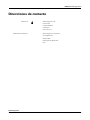 6
6
-
 7
7
-
 8
8
-
 9
9
-
 10
10
-
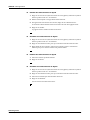 11
11
-
 12
12
-
 13
13
-
 14
14
-
 15
15
-
 16
16
-
 17
17
-
 18
18
-
 19
19
-
 20
20
-
 21
21
-
 22
22
-
 23
23
-
 24
24
-
 25
25
-
 26
26
-
 27
27
-
 28
28
-
 29
29
-
 30
30
-
 31
31
-
 32
32
-
 33
33
-
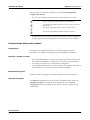 34
34
-
 35
35
-
 36
36
-
 37
37
-
 38
38
-
 39
39
-
 40
40
-
 41
41
-
 42
42
-
 43
43
-
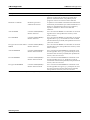 44
44
-
 45
45
-
 46
46
-
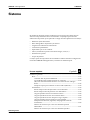 47
47
-
 48
48
-
 49
49
-
 50
50
-
 51
51
-
 52
52
-
 53
53
-
 54
54
-
 55
55
-
 56
56
-
 57
57
-
 58
58
-
 59
59
-
 60
60
-
 61
61
-
 62
62
-
 63
63
-
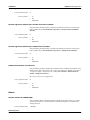 64
64
-
 65
65
-
 66
66
-
 67
67
-
 68
68
-
 69
69
-
 70
70
-
 71
71
-
 72
72
-
 73
73
-
 74
74
-
 75
75
-
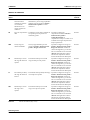 76
76
-
 77
77
-
 78
78
-
 79
79
-
 80
80
-
 81
81
-
 82
82
-
 83
83
-
 84
84
-
 85
85
-
 86
86
-
 87
87
-
 88
88
-
 89
89
-
 90
90
-
 91
91
-
 92
92
-
 93
93
-
 94
94
-
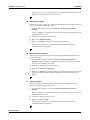 95
95
-
 96
96
-
 97
97
-
 98
98
-
 99
99
-
 100
100
-
 101
101
-
 102
102
-
 103
103
-
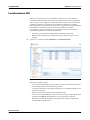 104
104
-
 105
105
-
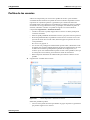 106
106
-
 107
107
-
 108
108
-
 109
109
-
 110
110
-
 111
111
-
 112
112
-
 113
113
-
 114
114
-
 115
115
-
 116
116
-
 117
117
-
 118
118
-
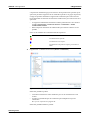 119
119
-
 120
120
-
 121
121
-
 122
122
-
 123
123
-
 124
124
-
 125
125
-
 126
126
-
 127
127
-
 128
128
-
 129
129
-
 130
130
-
 131
131
-
 132
132
-
 133
133
-
 134
134
-
 135
135
-
 136
136
-
 137
137
-
 138
138
-
 139
139
-
 140
140
-
 141
141
-
 142
142
-
 143
143
-
 144
144
-
 145
145
-
 146
146
-
 147
147
-
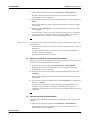 148
148
-
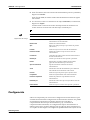 149
149
-
 150
150
-
 151
151
-
 152
152
-
 153
153
-
 154
154
-
 155
155
-
 156
156
-
 157
157
-
 158
158
-
 159
159
-
 160
160
-
 161
161
-
 162
162
-
 163
163
-
 164
164
-
 165
165
-
 166
166
-
 167
167
-
 168
168
-
 169
169
-
 170
170
-
 171
171
-
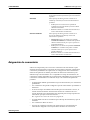 172
172
-
 173
173
-
 174
174
-
 175
175
-
 176
176
-
 177
177
-
 178
178
-
 179
179
-
 180
180
-
 181
181
-
 182
182
-
 183
183
-
 184
184
-
 185
185
-
 186
186
-
 187
187
-
 188
188
-
 189
189
-
 190
190
-
 191
191
-
 192
192
-
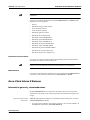 193
193
-
 194
194
-
 195
195
-
 196
196
-
 197
197
-
 198
198
-
 199
199
-
 200
200
-
 201
201
-
 202
202
-
 203
203
-
 204
204
-
 205
205
-
 206
206
-
 207
207
-
 208
208
-
 209
209
-
 210
210
-
 211
211
-
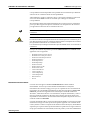 212
212
-
 213
213
-
 214
214
-
 215
215
-
 216
216
-
 217
217
-
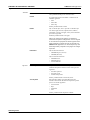 218
218
-
 219
219
-
 220
220
-
 221
221
-
 222
222
-
 223
223
-
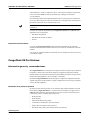 224
224
-
 225
225
-
 226
226
-
 227
227
-
 228
228
-
 229
229
-
 230
230
-
 231
231
-
 232
232
-
 233
233
-
 234
234
-
 235
235
-
 236
236
-
 237
237
-
 238
238
-
 239
239
-
 240
240
-
 241
241
-
 242
242
-
 243
243
-
 244
244
-
 245
245
-
 246
246
-
 247
247
-
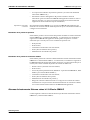 248
248
-
 249
249
-
 250
250
-
 251
251
-
 252
252
-
 253
253
-
 254
254
-
 255
255
-
 256
256
-
 257
257
-
 258
258
-
 259
259
-
 260
260
-
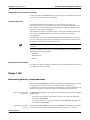 261
261
-
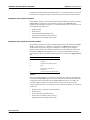 262
262
-
 263
263
-
 264
264
-
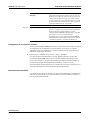 265
265
-
 266
266
-
 267
267
-
 268
268
-
 269
269
-
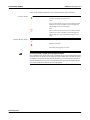 270
270
-
 271
271
-
 272
272
-
 273
273
-
 274
274
-
 275
275
-
 276
276
-
 277
277
-
 278
278
-
 279
279
-
 280
280
-
 281
281
-
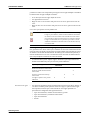 282
282
-
 283
283
-
 284
284
-
 285
285
-
 286
286
-
 287
287
-
 288
288
-
 289
289
-
 290
290
-
 291
291
-
 292
292
-
 293
293
-
 294
294
-
 295
295
-
 296
296
-
 297
297
-
 298
298
-
 299
299
-
 300
300
-
 301
301
-
 302
302
-
 303
303
-
 304
304
-
 305
305
-
 306
306
-
 307
307
-
 308
308
-
 309
309
-
 310
310
-
 311
311
-
 312
312
-
 313
313
-
 314
314
-
 315
315
-
 316
316
-
 317
317
-
 318
318
-
 319
319
-
 320
320
-
 321
321
-
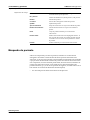 322
322
-
 323
323
-
 324
324
-
 325
325
-
 326
326
-
 327
327
-
 328
328
-
 329
329
-
 330
330
-
 331
331
-
 332
332
-
 333
333
-
 334
334
-
 335
335
-
 336
336
-
 337
337
-
 338
338
-
 339
339
-
 340
340
-
 341
341
-
 342
342
-
 343
343
-
 344
344
-
 345
345
-
 346
346
-
 347
347
-
 348
348
-
 349
349
-
 350
350
-
 351
351
-
 352
352
-
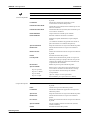 353
353
-
 354
354
-
 355
355
-
 356
356
-
 357
357
-
 358
358
-
 359
359
-
 360
360
-
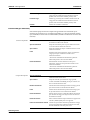 361
361
-
 362
362
-
 363
363
-
 364
364
-
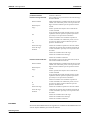 365
365
-
 366
366
-
 367
367
-
 368
368
-
 369
369
-
 370
370
-
 371
371
-
 372
372
-
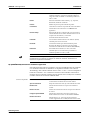 373
373
-
 374
374
-
 375
375
-
 376
376
-
 377
377
-
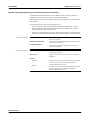 378
378
-
 379
379
-
 380
380
-
 381
381
-
 382
382
-
 383
383
-
 384
384
-
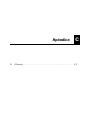 385
385
-
 386
386
-
 387
387
-
 388
388
Artículos relacionados
-
Roche cobas IT 1000 Manual de usuario
-
Roche cobas IT 1000 Manual de usuario
-
Roche cobas IT 1000 Manual de usuario
-
Roche cobas IT 1000 Manual de usuario
-
Roche cobas IT 1000 Manual de usuario
-
Roche cobas b 123 <3> Manual de usuario
-
Roche cobas h 232 scanner version Manual de usuario
-
Roche cobas b 221<6>=OMNI S6 system Manual de usuario
-
Roche cobas b 221<6>=OMNI S6 system Manual de usuario
-
Roche URISYS 1100 Manual de usuario